PeopleBook PeopleSoft Enterprise Human Resources 9.0: Variabele beloning beheren
|
|
|
- Rudolf Simons
- 6 jaren geleden
- Aantal bezoeken:
Transcriptie
1 PeopleBook PeopleSoft Enterprise Human Resources 9.0: Variabele beloning beheren December 2006
2 PeopleBook PeopleSoft Enterprise Human Resources 9.0: Variabele beloning beheren SKU HRCS9HVC-B 1206_NLD Copyright , Oracle. Alle rechten voorbehouden. De Programma s (waaronder zowel de programmatuur als de documentatie zijn begrepen) bevatten auteursrechtelijk beschermde informatie; zij worden verstrekt onder een licentieovereenkomst die beperkingen oplegt wat betreft gebruik en openbaarmaking en zijn daarnaast beschermd onder wetten inzake auteursrecht, octrooirecht en andere intellectuele eigendomsrechten. Het is verboden de Programma s terug te brengen naar de broncode (reverse engineering), te deassembleren of te decompileren, tenzij en voor zover zulks noodzakelijk is om interoperabiliteit met andere onafhankelijk vervaardigde programmatuur te bewerkstelligen of wettelijk is vereist. De in dit document vervatte informatie kan zonder kennisgeving worden gewijzigd. Wij verzoeken u vriendelijk eventuele problemen die u in de documentatie aantreft, schriftelijk aan ons te melden. Dit document is niet gegarandeerd foutenvrij. Het is niet toegestaan enig deel van deze Programma s in enigerlei vorm of op enigerlei wijze, hetzij elektronisch hetzij mechanisch, voor welk doel dan ook te reproduceren of te verzenden, tenzij zulks uitdrukkelijk in uw licentieovereenkomst voor deze Programma s is toegestaan. Indien de Programma s worden geleverd aan de Amerikaanse overheid of aan personen die namens de Amerikaanse overheid een licentie voor de Programma s verlenen of de Programma s gebruiken, is de volgende aanduiding van toepassing: U.S. GOVERNMENT RIGHTS Programs, software, databases, and related documentation and technical data delivered to U.S. Government customers are commercial computer software or commercial technical data pursuant to the applicable Federal Acquisition Regulation and agency-specific supplemental regulations. As such, use, duplication, disclosure, modification, and adaptation of the Programs, including documentation and technical data, shall be subject to the licensing restrictions set forth in the applicable Oracle license agreement, and, to the extent applicable, the additional rights set forth in FAR , Commercial Computer Software--Restricted Rights (June 1987). Oracle Corporation, 500 Oracle Parkway, Redwood City, CA De Programma s zijn niet bedoeld voor gebruik in nucleaire, luchtvaart-, massadoorvoer-, medische of andere intrinsiek gevaarlijke toepassingen. Licentienemer dient gepaste maatregelen te nemen, o.a. op het gebied van faalveiligheid, reservebestanden en overbodigheid, om ervoor te zorgen dat dergelijke applicaties veilig worden gebruikt indien de Programma s voor dergelijke doeleinden worden gebruikt; wij wijzen elke aansprakelijkheid voor schade als gevolg van dergelijk gebruik van de Programma s af. De Programma s kunnen links naar websites bevatten en toegang verschaffen tot inhoud, producten en diensten van derden. Oracle is niet verantwoordelijk voor de beschikbaarheid van websites van derden of voor enige inhoud die op die sites wordt aangeboden. U draagt alle risico s die zijn verbonden aan het gebruik van dergelijke inhoud. Indien u besluit producten of diensten van een derde af te nemen, ontstaat er een rechtstreekse relatie tussen u en de desbetreffende derde. Oracle is niet verantwoordelijk voor: (a) de kwaliteit van producten of diensten van derden, of (b) nakoming van de bepalingen van overeenkomsten met derden, waaronder begrepen levering van producten of diensten en garantieverplichtingen ten aanzien van afgenomen producten of diensten. Oracle is niet verantwoordelijk voor door u geleden schade van enigerlei aard als gevolg van transacties met derden. Oracle, JD Edwards, PeopleSoft en and Siebel zijn wettig gedeponeerde handelsmerken van Oracle Corporation en/of daarmee gelieerde ondernemingen. Andere namen kunnen handelsmerken van de desbetreffende houders daarvan zijn. Openbaarmaking van Open Source Oracle aanvaardt geen verantwoordelijkheid voor haar gebruik of verspreiding van open source of shareware programmatuur of documentatie en wijst elke aansprakelijkheid en vordering tot schadevergoeding af die voortvloeit uit het gebruik van voornoemde programmatuur of documentatie. De onderstaande open source programmatuur mag in PeopleSoft-producten van Oracle worden gebruikt en de onderstaande aansprakelijkheidsafwijzingen worden verstrekt. Apache Software Foundation Dit product bevat programmatuur die is ontwikkeld door The Apache Software Foundation ( Copyright The Apache Software Foundation. Alle rechten voorbehouden. Licensed under the Apache License, Version 2.0 (the License ); you may not use this file except in compliance with the License. You may obtain a copy of the License at Unless required by applicable law or agreed to in writing, software distributed under the License is distributed on an AS IS BASIS, WITHOUT WARRANTIES OR CONDITIONS OF ANY KIND, either express or implied. See the License for the specific language governing permissions and limitations under the License. OpenSSL Copyright The OpenSSL Project. Alle rechten voorbehouden. Dit product bevat programmatuur die is ontwikkeld door The OpenSSL Project voor gebruik in de OpenSSL Toolkit ( DEZE PROGRAMMATUUR WORDT DOOR THE OpenSSL PROJECT AS IS (IN DE AANGEBODEN VORM) GELEVERD, EN ALLE UITDRUKKELIJKE OF STILZWIJGENDE GARANTIES, MET INBEGRIP VAN DOCH NIET BEPERKT TOT DE STILZWIJGENDE GARANTIES TEN AANZIEN VAN DE VERKOOPBAARHEID EN GESCHIKTHEID VOOR EEN BEPAALD DOEL, WORDEN AFGEWEZEN. THE OpenSSL PROJECT EN HAAR SAMENSTELLERS ZIJN IN GEEN GEVAL AANSPRAKELIJK VOOR ENIGE DIRECTE, INDIRECTE, BIJKOMENDE, BIJZONDERE, MORELE OF GEVOLGSCHADE (MET INBEGRIP VAN DOCH NIET BEPERKT TOT DE VERKRIJGING VAN VERVANGENDE GOEDEREN OF DIENSTEN, DERVING VAN GEBRUIK, GEGEVENS OF WINST OF BEDRIJFSONDERBREKING), ONGEACHT DE WIJZE WAAROP DEZE TOT STAND IS GEKOMEN EN ONGEACHT HET ONDERLIGGENDE AANSPRAKELIJKHEIDSPRINCIPE, HETZIJ UIT OVEREENKOMST, HETZIJ ONDER RISICOAANSPRAKELIJKHEID, HETZIJ UIT ONRECHTMATIGE DAAD (MET INBEGRIP VAN SCHULD OF ANDERSZINS), DIE OP ENIGE WIJZE VOORTVLOEIT UIT HET GEBRUIK VAN DEZE PROGRAMMATUUR, ZELFS INDIEN OP DE MOGELIJKHEID VAN DERGELIJKE SCHADE IS GEWEZEN. Loki Bibliotheek Copyright 2001 by Andrei Alexandrescu. Deze code wordt geleverd bij het boek: Alexandrescu, Andrei. "Modern C++ Design: Generic Programming and Design Patterns Applied. Copyright 2001 Addison-Wesley. Hierbij wordt toestemming verleend voor het zonder vergoeding voor welk doel ook gebruiken, kopiëren, wijzigen, verspreiden en verkopen van deze programmatuur, op voorwaarde dat de bovenstaande auteursrechtvermelding in alle kopieën wordt vermeld en dat zowel de auteursrechtvermelding als deze toestemmingskennisgeving in de ondersteunende documentatie worden vermeld. Helma Project
3 Copyright Helma Project. Alle rechten voorbehouden. DEZE PROGRAMMATUUR WORDT AS IS (IN DE AANGEBODEN VORM) GELEVERD, EN ALLE UITDRUKKELIJKE OF STILZWIJGENDE GARANTIES, MET INBEGRIP VAN DOCH NIET BEPERKT TOT DE STILZWIJGENDE GARANTIES TEN AANZIEN VAN DE VERKOOPBAARHEID EN GESCHIKTHEID VOOR EEN BEPAALD DOEL, WORDEN AFGEWEZEN. THE HELMA PROJECT EN HAAR SAMENSTELLERS ZIJN IN GEEN GEVAL AANSPRAKELIJK VOOR ENIGE DIRECTE, INDIRECTE, BIJKOMENDE, BIJZONDERE, MORELE OF GEVOLGSCHADE (MET INBEGRIP VAN DOCH NIET BEPERKT TOT DE VERKRIJGING VAN VERVANGENDE GOEDEREN OF DIENSTEN, DERVING VAN GEBRUIK, GEGEVENS OF WINST OF BEDRIJFSONDERBREKING), ONGEACHT DE WIJZE WAAROP DEZE TOT STAND IS GEKOMEN EN ONGEACHT HET ONDERLIGGENDE AANSPRAKELIJKHEIDSPRINCIPE, HETZIJ UIT OVEREENKOMST, HETZIJ ONDER RISICOAANSPRAKELIJKHEID, HETZIJ UIT ONRECHTMATIGE DAAD (MET INBEGRIP VAN SCHULD OF ANDERSZINS), DIE OP ENIGE WIJZE VOORTVLOEIT UIT HET GEBRUIK VAN DEZE PROGRAMMATUUR, ZELFS INDIEN OP DE MOGELIJKHEID VAN DERGELIJKE SCHADE IS GEWEZEN. Helma bevat software van derden die onder andere specifieke licentievoorwaarden is uitgebracht. Voor een opsomming van de betreffende licentievoorwaarden wordt verwezen naar de licentiegids in de distributie van Helma. Sarissa Copyright 2004 Manos Batsis. Deze bibliotheek is gratis software; het is toegestaan deze software te herverspreiden en/of te wijzigen onder de voorwaarden van de door The Free Software Foundation gepubliceerde GNU Lesser General Public License; hetzij versie 2.1 van de licentie hetzij (naar uw keuze) een latere versie. Deze bibliotheek wordt verspreid in de hoop dat zij van nut is, doch ZONDER ENIGE GARANTIE; zelfs zonder de stilzwijgende garantie ten aanzien van de VERKOOPBAARHEID of GESCHIKTHEID VOOR EEN BEPAALD DOEL. Voor meer informatie wordt verwezen naar de GNU Lesser General Public License. U heeft als het goed is tezamen met deze bibliotheek een exemplaar van de GNU Lesser General Public License ontvangen; is dit niet het geval, neem dan schriftelijk contact op met The Free Software Foundation, Inc., 59 Temple Place, Suite 330, Boston, MA Verenigde Staten van Amerika. ICU ICU License - ICU and later COPYRIGHT AND PERMISSION NOTICE Copyright International Business Machines Corporation and others. Alle rechten voorbehouden. Permission is hereby granted, free of charge, to any person obtaining a copy of this software and associated documentation files (the Software ), to deal in the Software without restriction, including without limitation the rights to use, copy, modify, merge, publish, distribute, and/or sell copies of the Software, and to permit persons to whom the Software is furnished to do so, provided that the above copyright notice(s) and this permission notice appear in all copies of the Software and that both the above copyright notice(s) and this permission notice appear in supporting documentation. DEZE PROGRAMMATUUR WORDT AS IS (IN DE AANGEBODEN VORM) GELEVERD, ZONDER ENIGE GARANTIE, MET INBEGRIP VAN DOCH NIET BEPERKT TOT DE STILZWIJGENDE GARANTIES TEN AANZIEN VAN DE VERKOOPBAARHEID, DE GESCHIKTHEID VOOR EEN BEPAALD DOEL EN NIET-INBREUK OP RECHTEN VAN DERDEN IN NO EVENT SHALL THE COPYRIGHT HOLDER OR HOLDERS INCLUDED IN THIS NOTICE BE LIABLE FOR ANY CLAIM, OR ANY SPECIAL INDIRECT OR CONSEQUENTIAL DAMAGES, OR ANY DAMAGES WHATSOEVER RESULTING FROM LOSS OF USE, DATA OR PROFITS, WHETHER IN AN ACTION OF CONTRACT, NEGLIGENCE OR OTHER TORTIOUS ACTION, ARISING OUT OF OR IN CONNECTION WITH THE USE OR PERFORMANCE OF THIS SOFTWARE. Except as contained in this notice, the name of a copyright holder shall not be used in advertising or otherwise to promote the sale, use or other dealings in this Software without prior written authorization of the copyright holder. All trademarks and registered trademarks mentioned herein are the property of their respective owners. Sun s JAXB Implementation JDSDK 1.5 relaxngdatatype.jar 1.0 License Copyright 2001, Thai Open Source Software Center Ltd, Sun Microsystems. Alle rechten voorbehouden. THIS SOFTWARE IS PROVIDED BY THE COPYRIGHT HOLDERS AND CONTRIBUTORS AS IS AND ANY EXPRESS OR IMPLIED WARRANTIES, INCLUDING, BUT NOT LIMITED TO, THE IMPLIED WARRANTIES OF MERCHANTABILITY AND FITNESS FOR A PARTICULAR PURPOSE ARE DISCLAIMED. IN NO EVENT SHALL THE REGENTS OR CONTRIBUTORS BE LIABLE FOR ANY DIRECT, INDIRECT, INCIDENTAL, SPECIAL, EXEMPLARY, OR CONSEQUENTIAL DAMAGES (INCLUDING, BUT NOT LIMITED TO, PROCUREMENT OF SUBSTITUTE GOODS OR SERVICES; LOSS OF USE, DATA, OR PROFITS; OR BUSINESS INTERRUPTION) HOWEVER CAUSED AND ON ANY THEORY OF LIABILITY, WHETHER IN CONTRACT, STRICT LIABILITY, OR TORT (INCLUDING NEGLIGENCE OR OTHERWISE) ARISING IN ANY WAY OUT OF THE USE OF THIS SOFTWARE, EVEN IF ADVISED OF THE POSSIBILITY OF SUCH DAMAGE. W3C IPR SOFTWARE NOTICE Copyright 2000 World Wide Web Consortium, (Massachusetts Institute of Technology, Institut National de Recherche en Informatique et en Automatique, Keio University). All Rights Reserved. Opmerking: The original version of the W3C Software Copyright Notice and License could be found at THIS SOFTWARE AND DOCUMENTATION IS PROVIDED AS IS, AND COPYRIGHT HOLDERS MAKE NO REPRESENTATIONS OR WARRANTIES, EXPRESS OR IMPLIED, INCLUDING BUT NOT LIMITED TO, WARRANTIES OF MERCHANTABILITY OR FITNESS FOR ANY PARTICULAR PURPOSE OR THAT THE USE OF THE SOFTWARE OR DOCUMENTATION WILL NOT INFRINGE ANY THIRD PARTY PATENTS, COPYRIGHTS, TRADEMARKS OR OTHER RIGHTS. COPYRIGHT HOLDERS WILL NOT BE LIABLE FOR ANY DIRECT, INDIRECT, SPECIAL OR CONSEQUENTIAL DAMAGES ARISING OUT OF ANY USE OF THE SOFTWARE OR DOCUMENTATION.
4
5 Inhoudsopgave Algemeen voorwoord Informatie over deze PeopleBooks - Voorwoord......xiii Vereisten voor PeopleSoft Enterprise-applicaties......xiii PeopleSoft-applicaties......xiii Updates van de documentatie en gedrukte documentatie......xiv Updates van de documentatie downloaden...xiv Documentatie downloaden en bestellen...xiv Extra informatiebronnen......xv Afspraken over typografie en opmaak......xvi Afspraken over typografie...xvi Afspraken over opmaak...xvii Identificatiecodes voor landen, regio s en industrieën...xvii Valutacodes...xviii Opmerkingen en suggesties...xviii Veelvoorkomende elementen in PeopleBooks......xviii Voorwoord Voorwoord bij PeopleSoft Enterprise Human Resources Variabele beloningen......xxiii PeopleSoft-producten...xxiii PeopleSoft Enterprise Handboek PeopleSoft-applicaties...xxiii De structuur van PeopleBooks......xxiii Hoofdstuk 1 Aan de slag met Variabele beloningen...1 Bedrijfsprocessen van Variabele beloningen Integratie van Variabele beloningen Implementatie van Variabele beloningen...2 Hoofdstuk 2 Werken met variabele beloningen Definitie van variabele-beloningsregelingen...3 Soort regeling kiezen...3 Regelingsdeelname bepalen...4 Copyright , Oracle. Alle rechten voorbehouden. v
6 Inhoudsopgave Werken met doelen...4 Andere bedrijfsinstellingen en opties voor de regeling kiezen...5 Gerechtigdheid en bonussen verwerken...6 Uitbetaling van bonussen Rapporten voor variabele beloningen Voorbeeldschema s voor regelingen...7 Voorbeeld van een processchema voor een ad hoc-regeling...7 Voorbeeld van een processchema voor de regeling Boom/groep definiëren...8 Hoofdstuk 3 Gegevenselementen instellen Werken met gegevenselementen instellen Betaalformules definiëren Pagina voor het definiëren van betaalformules...12 Betaalformules maken...12 Waardering definiëren Pagina voor het definiëren van waardering...15 Waarderingsdefinitie maken...15 Doelen definiëren Pagina voor het definiëren van doelen...17 Tabellen voor pro rata-gerechtigdheid instellen Pagina s voor het instellen van pro rata...18 Regels voor werkdagen instellen...18 Regels voor pro rata-percentages instellen...19 Pro rata-perioden definiëren...20 Hoofdstuk 4 Variabele-beloningsregelingen instellen Werken met soorten variabele-beloningsregelingen Geldelijke regelingen...23 Niet-geldelijke regelingen...24 Variabele-beloningsregelingen van het soort Aandelenplan...24 Overige regelingsoorten...25 Variabele-beloningsregelingen definiëren Veelvoorkomende elementen in deze sectie...25 Pagina s voor het definiëren van variabele-beloningsregelingen...26 Variabele-beloningsregelingen definiëren...26 Bedrijfsinstellingen voor een regeling opgeven...29 vi Copyright , Oracle. Alle rechten voorbehouden.
7 Inhoudsopgave Statuscodes selecteren voor de beëindiging van arbeidsrelaties voor deelnameregel Werknemersrecord var. beloning...31 Betaalperioden voor regelingen definiëren...32 Betaalformules toewijzen Werken met toewijzing en verwerking van betaalformules...33 Pagina s voor het toewijzen van betaalformules...35 Betaalformules toewijzen voor regelingen voor de werknemerrecord voor variabele beloningen...35 Betaalformules toewijzen voor regelingen met groepen...36 Doelen, financiering en pro rata instellen Hoofdstuk 5 Regelingsdeelname instellen Werken met deelnameregels regeling Regelingsdeelname instellen voor ad hoc-bonussen Pagina voor het instellen van regelingsdeelname voor ad hoc-bonussen...40 Deelnemers ad hoc-regeling opgeven...40 Deelname instellen met werknemersrecords voor variabele beloning Pagina s voor het instellen van deelnemers via het werknemersrecord voor variabele beloning...42 Deelname instellen met het werknemersrecord voor variabele beloning...42 Groepen maken via Groepsaanmaak Groepen aan bomen koppelen Voordelen van bomen...45 Belangrijke punten bij het maken van variabele-beloningsbomen...46 Variabele-beloningsinstellingen in PeopleSoft Boomstructuren...46 Bomen met ingangsdatum en variabele beloning...47 Duplicaten uit child-/parentgroepen verwijderen voor totalisatie...47 Boombeveiliging instellen Pagina s voor het instellen van boombeveiliging...49 Beveiligingsrelaties instellen...49 Toegang tot componenten instellen...50 Bomen en boombeveiliging bijwerken...51 Rapportage voor boomelementen Pagina s voor de rapportage voor boomelementen...53 Rapportage voor boomelementen...53 Hoofdstuk 6 Gerechtigdheid en pro rata verwerken Werken met gerechtigdheid en pro rata berekenen Copyright , Oracle. Alle rechten voorbehouden. vii
8 Inhoudsopgave Werken met pro rata-factoren berekenen Pro rata-factoren berekenen - Algemeen...56 Pro rata-factor berekenen met een dagelijkse, wekelijkse of maandelijkse frequentie...57 Berekeningsmethode aan de hand van werkdagroosters...57 Berekeningsmethode op basis van een pro rata-percentage...58 Pro rata-berekeningsmethode voor regelingsdeelnemers die uit een boom vallen...59 Gerechtigdheid bepalen en pro rata berekenen Pagina voor het berekenen van gerechtigdheid/pro rata...60 Het proces VB - gerechtigheid uitvoeren...60 Gerechtigdheid van regelingsdeelnemers bekijken en aanpassen Werken met gerechtigdheid van regelingsdeelnemers bekijken en aanpassen...62 Werken met gerechtigdheidsstatus...63 Pagina s voor het bekijken en aanpassen van de gerechtigdheid van regelingsdeelnemers...66 Gerechtigdheid van regelingsdeelnemers bekijken en aanpassen...66 Historische gerechtigdheidsgegevens van regelingsdeelnemers bekijken of corrigeren...70 Gerechtigdheid voor regelingen met groepen bekijken en aanpassen...71 Werknemersrecord voor variabele beloning beheren...72 Hoofdstuk 7 Gewogen doelen instellen en gebruiken Werken met gewogen doelen Terminologie voor gewogen doelen...75 Niveaus van gewogen doelen...75 Stappen voor het gebruik van gewogen doelen...76 Prestatiefactor berekenen...77 Gewogen doelen instellen Werken met gewogen doelen instellen...78 Voorwaarden...79 Pagina s voor het instellen van gewogen doelen...79 Bereikte gewogen doelen invoeren Werken met bereikte gewogen doelen...81 Pagina s voor het invoeren van bereikte gewogen doelen...81 Bereikte organisatiedoelen invoeren...81 Behaalde groepsdoelen invoeren...82 Bereikte individuele doelen invoeren...83 Bereikte doelen voor personen binnen een groep invoeren...83 Het rapport Doelen organisatie en groep uitvoeren Pagina voor het uitvoeren van het rapport Doelen organisatie en groep...85 viii Copyright , Oracle. Alle rechten voorbehouden.
9 Inhoudsopgave Hoofdstuk 8 Matrixdoelen instellen en gebruiken Werken met matrixdoelen Soorten matrixdoelen...87 Terminologie voor matrixdoelen...88 Stappen bij het gebruik van matrixdoelen...89 Voorbeeld van een doelenmatrix en berekening van de prestatiescore...89 Matrixdoelen instellen Pagina s voor het instellen van matrixdoelen...92 Doelenmatrix definiëren voor een regeling zonder groepen...92 Doelenmatrix definiëren voor een regeling met groepen...94 Betaalformules toewijzen aan bereikwaarden voor prestatiescores...94 Bereikte matrixdoelen invoeren Pagina s voor het invoeren van bereikte matrixdoelen...95 Bereikte matrixdoelen invoeren voor regelingen zonder groepen...95 Bereikte matrixdoelen invoeren voor regelingen met groepen...96 Hoofdstuk 9 Variabele-beloningsregelingen en groepen financieren Werken met financiering van variabele beloningen Bonussen budgetteren Pagina voor het uitvoeren van het budgetrapport Het Budgetrapport uitvoeren Variabele-beloningsregelingen financieren Werken met financiering van regelingen Pagina s voor het financieren van variabele-beloningsregelingen Fondsen toewijzen aan een variabele-beloningsregeling Werken met financiering aan groepen toewijzen Financiering van boven naar beneden Managers en fiatteurs Overzicht van de procedures voor het toewijzen van fondsen aan groepen Voorbeeld van het toewijzen van fondsen aan groepen Fondsen toewijzen aan groepen Werken met toegang tot de pagina Financiering groepen toewijzen Pagina s voor het toewijzen van fondsen aan groepen Fondsen verdelen tussen groepen Fondsen toewijzen voor de betaalperiode Copyright , Oracle. Alle rechten voorbehouden. ix
10 Inhoudsopgave Hoofdstuk 10 Toewijzingen en bonussen berekenen Werken met bonusberekeningen Berekeningsprocessen Termen en definities Toewijzingen bepalen Werken met het proces VB - toewijzing bepalen Pagina voor het bepalen van toewijzingen Het proces VB - toewijzing bepalen uitvoeren Bonussen berekenen Pagina s voor het berekenen van bonussen Bonustoewijzingen bekijken en aanpassen Werken met de bonusstatus Werken met de pagina s voor bonustoewijzingen Pagina s voor het toewijzen van bonussen Bonussen voor regelingen zonder groepen bekijken en aanpassen Bonussen voor regelingen met groepen bekijken en aanpassen De pagina Bonustoewijzingen gebruiken voor ad hoc-bonussen Bonusberekeningen rapporteren Pagina s voor het uitvoeren van bonusrapporten Werken met het rapport VB - afwijkingen Werken met het rapport VB - overdracht Werken met het rapport VB - niet-monetair Hoofdstuk 11 Fiattering en uitbetaling van bonussen beheren Bonussen fiatteren en indienen Werken met bonusfiattering en -indiening Pagina s voor het in batch verwerken van bonussen Bonussen fiatteren per regeling Bonussen fiatteren per groep Integratie met salarisapplicaties Werken net integratie met salarisapplicaties Integratie met North American Payroll en Salarissen (GBL) Integratiepunten instellen met salarisapplicaties Integratie met Aandelen en opties Overzicht van de integratie met Aandelen en opties Integratiepunten instellen met Aandelen en opties Rapporteren over uitbetaling en verdeling van bonussen x Copyright , Oracle. Alle rechten voorbehouden.
11 Inhoudsopgave Pagina s voor het uitvoeren van rapporten voor het uitbetalen en verdelen van bonussen Historie van variabele beloningen bekijken en in rapporten weergeven Pagina voor het bekijken en rapporteren van de historie van variabele beloningen Historie van de doelwaarden en bonuswaarden van een werknemer bekijken Verklarende woordenlijst PeopleSoft Enterprise Index Copyright , Oracle. Alle rechten voorbehouden. xi
12 Inhoudsopgave xii Copyright , Oracle. Alle rechten voorbehouden.
13 Informatie over deze PeopleBooks - Voorwoord In de PeopleBooks vindt u de informatie die u nodig hebt voor de implementatie en het gebruik van PeopleSoft-applicaties van Oracle. In dit voorwoord komen de volgende onderwerpen aan de orde: vereisten voor PeopleSoft Enterprise-applicaties; basisapplicaties; updates van de documentatie en gedrukte documentatie; extra informatiebronnen; afspraken over typografie en opmaak; opmerkingen en suggesties; veelvoorkomende elementen in PeopleBooks. Opmerking. In de PeopleBooks worden uitsluitend pagina-elementen, zoals velden en selectievakjes, besproken die nader moeten worden uitgelegd. Als een pagina-element niet wordt uitgelegd in het proces of de taak waarin het voorkomt, heeft dit element geen aanvullende uitleg nodig of wordt het uitgelegd onder de algemene elementen van de sectie, het hoofdstuk, het PeopleBook of de productlijn. In dit voorwoord worden definities gegeven van die elementen die voorkomen in alle PeopleSoft-applicaties. Vereisten voor PeopleSoft Enterprise-applicaties Als u optimaal gebruik wilt maken van de informatie die in dit boek wordt behandeld, moet u in grote lijnen bekend zijn met het gebruik van PeopleSoft-applicaties. Wij raden u aan om ten minste één inleidende PeopleSoft-cursus te volgen. U moet door het systeem kunnen navigeren en u moet weten hoe u gegevens toevoegt, wijzigt of verwijdert met behulp van de menu s, pagina s en vensters. U moet ook vertrouwd zijn met het gebruik van het internet en met de grafische gebruikersinterface van Microsoft Windows of Windows NT. In deze documentatie worden navigatie en andere basisbegrippen niet besproken. U krijgt alle informatie die u nodig hebt om het systeem te kunnen gebruiken en uw PeopleSoft Enterprise-applicaties optimaal te implementeren. PeopleSoft-applicaties In de PeopleSoft-applicatiehandboeken vindt u informatie over de implementatie en verwerking van uw PeopleSoft Enterprise-applicaties. Voor bepaalde applicaties vindt u aanvullende, belangrijke informatie over de instelling en de vormgeving van uw systeem in het applicatiehandboek. Voor de meeste productlijnen van PeopleSoft is er een applicatiehandboek. In het voorwoord van elk PeopleBook wordt aangegeven welk applicatiehandboek bij het desbetreffende PeopleBook hoort. Copyright , Oracle. Alle rechten voorbehouden. xiii
14 Algemeen voorwoord Het Handboek PeopleSoft-applicaties bevat belangrijke onderwerpen die van toepassing zijn op een groot deel van of op alle PeopleSoft-applicaties in een productlijn. Of u nu slechts één applicatie, een combinatie van applicaties binnen de productlijn of de gehele productlijn wilt implementeren, in alle drie gevallen moet u de bijbehorende handboeken voor PeopleSoft-basisapplicaties zorgvuldig hebben doorgelezen. In deze boeken worden de basis-implementatietaken behandeld. Updates van de documentatie en gedrukte documentatie In deze sectie worden de volgende onderwerpen behandeld: updates van de documentatie downloaden; documentatie downloaden en bestellen. Updates van de documentatie downloaden Updates en aanvullende documentatie voor deze en vorige releases vindt u op de Oracle-website voor de PeopleSoft Customer Connection. Via de documentatiesectie van PeopleSoft Customer Connection kunt u bestanden naar uw eigen PeopleBooks-bibliotheek downloaden. Hier vindt u een schat aan handige en actuele gegevens, waaronder updates van de volledige PeopleSoft Enterprise-documentatie die op de PeopleBooks-cd-rom is meegeleverd. Belangrijk! Voordat u met een upgrade begint, moet u eerst op PeopleSoft Customer Connection van Oracle controleren of er bijgewerkte upgrade-instructies beschikbaar zijn. Oracle plaatst regelmatig updates op het internet omdat het upgradeproces voortdurend wordt verbeterd. Zie ook Oracle PeopleSoft Customer Connection, Documentatie downloaden en bestellen. Als aanvulling op de volledige PeopleSoft-documentatie die is geleverd op de PeopleBook-cd, is bij Oracle de PeopleSoft Enterprise-documentatie beschikbaar via de website van Oracle. U kunt: PDF-bestanden downloaden; gedrukte, gebonden versies bestellen. PDF-bestanden downloaden U kunt PDF-versies van de PeopleSoft Enterprise-documentatie online bestellen via het Oracle Technology Network. De PDF-bestanden worden door Oracle bij elke belangrijke release meteen na het uitkomen van de software in gedrukte vorm beschikbaar gesteld. Zie Oracle Technology Network, Gedrukte, gebonden versies bestellen U kunt gedrukte, gebonden versies bestellen via de Oracle Store. Zie Oracle Store, xiv Copyright , Oracle. Alle rechten voorbehouden.
15 Algemeen voorwoord Extra informatiebronnen Op de website PeopleSoft Customer Connection van Oracle zijn de volgende informatiebronnen te vinden: Informatiebron Navigatie Informatie over applicatiebeheer Bedrijfsprocesdiagrammen Opslaglocatie voor interactieve services Hardware-en softwarevereisten Installatiehandleidingen Informatie over integratie Minimum aan technische vereisten (MTRs) updates van de documentatie; Ondersteuningsbeleid van PeopleSoft Prereleasedocumenten Roadmap productrelease Releasedocumenten Release Value Proposition Koersbepaling Informatie over probleemoplossing Documentatie over upgrades Updates + fixes Ondersteuning, documentatie, bedrijfsprocesschema s Ondersteuning, documentatie, opslaglocatie voor interactieve services Implementatie, optimalisatie en upgrades, implementatiehandleiding, implementatiedocumentatie en -software, hardware- en softwarevereisten Implementatie, optimalisatie en upgrades, implementatiehandleiding, implementatiedocumentatie en software, installatiehandleidingen en -opmerkingen Implementatie, optimalisatie en upgrades, implementatiehandleiding, implementatiedocumentatie en -software, vooraf ingestelde integratie voor de applicaties PeopleSoft Enterprise en PeopleSoft EnterpriseOne Implementatie, optimalisatie en upgrades, implementatiehandleiding, ondersteunde platforms Ondersteuning, documentatie, documentatie-updates Ondersteuning, ondersteuningsbeleid Ondersteuning, documentatie, documentatie-updates, categorie, releasedocumenten Ondersteuning, roadmaps en schema s Ondersteuning, documentatie, documentatie-updates, categorie, releasedocumenten Ondersteuning, documentatie, documentatie-updates, categorie, Release Value Proposition Ondersteuning, documentatie, documentatie-updates, categorie, koersbepaling Ondersteuning, probleemoplossing Ondersteuning, documentatie, documentatie over upgrades en scripts Copyright , Oracle. Alle rechten voorbehouden. xv
16 Algemeen voorwoord Afspraken over typografie en opmaak In deze sectie komen de volgende onderwerpen aan de orde: afspraken over typografie; afspraken over opmaak; identificatiecodes voor landen, regio s en industrieën; valutacodes. Afspraken over typografie In deze tabel vindt u de typografische conventies die in de PeopleBooks worden gehanteerd: Typografie of opmaak Omschrijving Vet Vet wordt gebruikt voor functienamen, bedrijfsfunctienamen, eventnamen, systeemfunctienamen, methodenamen en taalcodes in PeopleCode, en voor specifieke PeopleCode-uitdrukkingen die letterlijk in de functieaanroep worden gebruikt. Cursief Cursief wordt gebruikt voor veldwaarden, om tekst te benadrukken en voor titels van boeken en andere publicaties. In de PeopleCode-syntaxis wordt cursief gebruikt om waarden aan te geven voor argumenten die door uw programma moeten worden ingevuld. Cursief wordt ook gebruikt om te verwijzen naar woorden als woorden of letters als letters, zoals in het volgende voorbeeld: vul de letter O in. TOETS+TOETS Geeft aan dat het hier gaat om een toetsencombinatie. Een plus-teken (+) tussen twee toetsen betekent bijvoorbeeld dat u de eerste toets ingedrukt moet houden terwijl u de tweede toets indrukt. Voor ALT+W houdt u de ALT-toets ingedrukt terwijl u op de W drukt. Niet-proportioneel lettertype Dit lettertype wordt voor programma s in PeopleCode en andere codevoorbeelden gebruikt. (aanhalingstekens) Met aanhalingstekens worden titels in verwijzingen aangeduid en woorden die in een afwijkende betekenis worden gebruikt.... (weglatingsteken) Weglatingstekens geven aan dat het voorafgaande item of de voorafgaande reeks een willekeurig aantal keren kan worden herhaald in de PeopleCode-syntaxis. xvi Copyright , Oracle. Alle rechten voorbehouden.
17 Algemeen voorwoord Typografie of opmaak Omschrijving { } (accolades) In de PeopleCode-syntaxis geven accolades een keuze tussen twee opties aan. De opties worden van elkaar gescheiden door een staande streep ( ). [ ] (vierkante haken) In PeopleCode-syntaxis worden met vierkante haken optionele items aangegeven. & (en-teken) In PeopleCode-syntaxis geeft een en-teken vóór een parameter aan dat al een waarde aan deze parameter is toegekend. Daarnaast worden alle PeopleCode-variabelen voorafgegaan door en-tekens. Afspraken over opmaak In de PeopleBooks wordt de volgende opmaak gebruikt: Opmerkingen Opmerkingen geven aan waar u in het bijzonder op moet letten als u met het PeopleSoft Enterprise-systeem werkt. Opmerking. Voorbeeld van een opmerking. Als de opmerking wordt voorafgegaan door Belangrijk, is deze van essentieel belang en bevat deze informatie die betrekking heeft op wat u moet doen om het systeem naar behoren te laten functioneren. Belangrijk! Voorbeeld van een belangrijke opmerking. Waarschuwingen Waarschuwingen wijzen op essentiële aandachtspunten met betrekking tot de configuratie. Aan waarschuwingen moet u extra aandacht besteden. Waarschuwing! Voorbeeld van een waarschuwing. Kruisverwijzingen In de PeopleBooks worden verwijzingen naar andere PeopleBooks vermeld onder het kopje "Zie ook", of op een aparte regel, voorafgegaan door Zie ook. Via deze verwijzingen opent u relevante documentatie die betrekking heeft op de documentatie die u aan het lezen bent. Identificatiecodes voor landen, regio s en industrieën Informatie die uitsluitend van toepassing is op een specifiek land, een specifieke regio of een specifieke industrie wordt voorafgegaan door een standaardidentificatiecode die tussen haakjes is geplaatst. Deze identificatiecode wordt doorgaans aan het begin van een sectie vermeld, maar kan ook voorafgaand aan een opmerking of andere tekst worden geplaatst. Copyright , Oracle. Alle rechten voorbehouden. xvii
18 Algemeen voorwoord Voorbeeld van een landspecifiek kopje: (FRA) Werknemers aanstellen Voorbeeld van een regiospecifiek kopje: (Latijns-Amerika) Afschrijving instellen Identificatiecodes voor landen Landen worden aangeduid met de ISO-landcode (International Organization for Standardization). Identificatiecodes voor regio s Regio s worden aangeduid met de naam van de regio. De volgende identificatiecodes worden in de PeopleBooks voor regio s gebruikt: Azië en Pacifisch gebied Europa Latijns-Amerika Noord-Amerika Identificatiecodes voor industrieën Industrieën worden aangegeven met de naam van de industrie of met een voor de industrie gangbare afkorting. De volgende identificatiecodes worden in de PeopleBooks voor industrieën gebruikt: USF (U.S. Federal) E&G (Education and Government) Valutacodes Geldbedragen worden aangegeven met de ISO-valutacode. Opmerkingen en suggesties Wij hechten veel waarde aan uw opmerkingen en suggesties. Laat ons weten wat u bevalt aan onze producten of wat u graag anders zou zien in de PeopleBooks en ander naslag- en cursusmateriaal van Oracle. Zend uw voorstellen naar de documentatiemanager van uw productlijn, Oracle Corporation, 500 Oracle Parkway, Redwood Shores, CA 94065, U.S.A. of stuur ons een via appsdoc@us.oracle.com. Hoewel we niet kunnengaranderendatelke wordt beantwoord, zullen wijuw opmerkingenen suggesties zorgvuldig bestuderen. Veelvoorkomende elementen in PeopleBooks Peildatum Kostenplaats De laatste datum waarvoor een rapport of proces gegevens bevat. Een identificatiecode die een hoger organisatieniveau van bedrijfsgegevens vertegenwoordigt. U kunt business units gebruiken om eenheden te definiëren voor een bepaalde regio of voor een groep afdelingen binnen een grotere organisatie. xviii Copyright , Oracle. Alle rechten voorbehouden.
19 Algemeen voorwoord Omschrijving Ingangsdatum Eén keer, Altijd en Niet uitvoeren Procesbewaking Rapportbeheer Aanvraag-ID Uitvoeren Set-ID Korte omschrijving Gebruiker-ID Termen EnterpriseOne Adresboeknummer Hier kan een tekst van maximaal 30 tekens worden ingevoerd. De datum waarop een rij in een tabel van kracht wordt of de datum waarop een actie begint. Als u bijvoorbeeld een register wilt afsluiten op 30 juni, is 1 juli de ingangsdatum voor het afsluiten van het register. Dezedatumbepaalt ook of u gegevens kunt bekijken en wijzigen. Pagina s en batchprocessen die op deze informatie zijn gebaseerd, maken gebruik van de huidige rij. Selecteer de procesfrequentie Eén keer om een aanvraag uit te voeren zodra het batchproces wordt uitgevoerd. Nadat het batchprocess is uitgevoerd, wordt de procesfrequentie automatisch ingesteld op Niet uitvoeren. Selecteer Altijd om het proces telkens uit voeren wanneer het batchproces wordt uitgevoerd. Niet uitvoeren betekent dat de aanvraag niet wordt uitgevoerd wanneer het batchproces wordt uitgevoerd. Klik hier om de pagina Proceslijst te openen en de status van ingediende procesaanvragen te bekijken. Klik hier om de pagina Rapportlijst te openen waar u de inhoud van een rapport kunt weergeven, de status van een rapport kunt controleren of gedetailleerde berichten over de inhoud kunt bekijken. Deze berichten geven een beschrijving van het rapport en de verzendlijst. Een identificatiecode die een set selectiecriteria voor een rapport of proces vertegenwoordigt. Klik hier om de aanvraagpagina van de procesplanner te openen en op te geven waar en hoe een proces of taak wordt uitgevoerd en hoe de resultaten eruit moeten zien. Een identificatiecode die een set controletabelgegevens of tabelsets vertegenwoordigt. Met tabelsets kunt u controletabelgegevens en verwerkingsopties gezamenlijk gebruiken in meerdere business units. Het doel hiervan is om dubbele gegevens en systeemonderhoudstaken minimaal te houden. Wanneer u een set-id aan een recordgroep in een business unit hebt toegewezen, geeft u aan dat alle tabellen in de recordgroep gemeenschappelijk worden gebruikt door de business unit en elke andere business unit die deze set-id aan die recordgroep toewijst. U kunt bijvoorbeeld een groep gemeenschappelijke functiecodes voor verschillende business units definiëren. Elke business unit die deze gemeenschappelijke functiecode bevat, heeft dezelfde set-id voor die recordgroep. Hier kan een tekst van maximaal 15 tekens worden ingevoerd. Een identificatiecode voor de persoon die de transactie genereert. Een uniek nummer waarmee het hoofdrecord van de eenheid wordt aangeduid. Een adresboeknummer kan de identificatiecode zijn voor een klant, leverancier, bedrijf, werknemer, sollicitant, deelnemer, huurder, locatie, enzovoort. Afhankelijk van de applicatie kan het veld op het scherm verwijzen naar het adresboeknummer als het klantnummer, leveranciersnummer of bedrijfsnummer, de werknemer- of sollicitant-id, het deelnemersnummer, enzovoort. Copyright , Oracle. Alle rechten voorbehouden. xix
20 Algemeen voorwoord Code simulatievaluta Batchnummer Batchdatum Een uit drie tekens bestaande code in om de valuta aan te geven waarin u transactiebedragen wilt weergeven. Met deze code kunt u de transactiebedragen weergeven alsof deze zijn ingevoerd in de opgegeven valuta in plaats van in de vreemde of lokale valuta die is gebruikt toen de transactie in eerste instantie is ingevoerd. Een nummer waarmee een groep transacties wordt aangeduid die door het systeem wordt verwerkt. Op invoerschermen kunt u het batchnummer zelf toewijzen of door het systeem laten toewijzen met behulp van het programma Volgnummers (P0002). De datum op waarop de batch wordt gemaakt. Als u dit veld leeg laat, wordt de systeemdatum ingevuld als de batchdatum. Batchstatus Hier wordt een code weergegeven uit de gebruikergedefinieerde codetabel 98 /IC waarmee de boekingsstatus van een batch wordt aangegeven. Mogelijke waarden zijn: Leeg: de batch is niet doorgeboekt en wacht op fiattering. A: de batch is gefiatteerd voor doorboeking, bevatgeen fouten,maaris nog niet doorgeboekt. D: de batch is doorgeboekt. E: de batch bevat een of meer fouten. U moet de fout(en) in de batch corrigeren voordat u deze kunt doorboeken. P: de batch wordt momenteel door het systeem verwerkt. De batch blijft onbeschikbaar totdat het boekingsproces is voltooid. Als tijdens het doorboeken fouten optreden, verandert de status van de batch in E. U: de batch is tijdelijk onbeschikbaar omdat iemand eraan werkt of de batch in gebruik lijkt te zijn omdat er een stroomonderbreking heeft plaatsgevonden terwijl de batch open was. Filiaal/vestiging Kostenplaats Categoriecode Bedrijf Valutacode Een code die een afzonderlijke eenheid aanduidt, zoals een magazijnlocatie, functie, project, werkplek, filiaal of vestiging waarin distributie- en productieactiviteiten plaatsvinden. In sommige systemen wordt dit een kostenplaats genoemd. De alfanumerieke code waarmee een afzonderlijke eenheid wordt aangeduid binnen een bedrijf waarvoor u de kosten wilt bijhouden. In sommige systemen wordt dit een filiaal/vestiging genoemd. De code die een specifieke categoriecode vertegenwoordigt. Categoriecodes zijn gebruikergedefinieerde codes die u zelf aanpast om aan de registratie- en rapportagevereisten van uw organisatie te voldoen. Een code die een specifieke organisatie, fonds of andere rapportage-eenheid aanduidt. De bedrijfscode moet aanwezig zijn in de tabel F0010 en moet een rapportage-eenheid vertegenwoordigen met een volledige balansrekening. De uit drie tekens bestaande code die de valuta van de transactie aanduidt. JDEdwards EnterpriseOne werkt met valutacodes die door de ISO (International Organization for Standardization) zijn erkend. De valutacodes worden opgeslagen in de tabel F0013. xx Copyright , Oracle. Alle rechten voorbehouden.
21 Algemeen voorwoord Documentbedrijf Documentnummer Documenttype Ingangsdatum Boekperiode en Boekjaar GB-datum (grootboekdatum) Het bedrijfsnummer dat bij het document hoort. Dit nummer wordt gebruikt in combinatie met het documentnummer, het documenttype en de grootboekdatum en vormt de unieke identificatie van een origineel document. Als u volgnummers toewijst op bedrijf en op boekjaar, gebruikt het systeem het documentbedrijf om het juiste volgnummer voor dat bedrijf op te halen. Als twee of meer originele documenten hetzelfde documentnummer en documenttype hebben, kunt u het documentbedrijf gebruiken om het gewenste document weer te geven. Een nummer dat het originele document aanduidt. Dit kan een inkoopfactuur, verkoopfactuur, journaalpost, urenstaat, enzovoort zijn. Op invoerschermen kunt u het originele documentnummer zelf toewijzen of door het systeem laten toewijzen met behulp van het programma Volgnummers. De uit twee tekens bestaande gebruikergedefinieerde code (uit de UDC-tabel 00/DT) waarmee de herkomst en het doel van de transactie worden aangegeven, zoals een inkoopfactuur, verkoopfactuur, journaalpost of urenstaat. De volgende voorvoegsels worden in JDEdwards EnterpriseOne voor het aangegeven documenttype gereserveerd: P: crediteurendocumenten. R: debiteurendocumenten. T: uren- en salarisdocumenten. I: voorraaddocumenten. O: inkooporderdocumenten. S: verkooporderdocumenten. De datum waarop een adres, post, transactie of record actief wordt. De betekenis van dit veld varieert afhankelijk van het programma. De ingangsdatum kan bijvoorbeeld elk van de volgende datums vertegenwoordigen: de datum waarop een adreswijziging actief wordt; de datum waarop een huurovereenkomst actief wordt; de datum waarop een prijs actief wordt; de datum waarop een wisselkoers actief wordt; de datum waarop een belastingtarief actief wordt. Een getal dat de grootboekperiode en het grootboekjaar aangeeft. Voor veel programma s kunt u deze velden leeg laten. In dit geval wordt de huidige boekperiode en het huidige boekjaar gebruikt die in het programma Bedrijfsnamen en -nummers (P0010) zijn gedefinieerd. De datum voor de financiële periode waarnaar een transactie wordt geboekt. De datum die u op de transactie invoert, wordt door het systeem vergeleken met het boekdatumpatroon dat aan de onderneming is toegewezen om het juiste boekperiodenummer en -jaar op te halen, en ook om de datums te valideren. Copyright , Oracle. Alle rechten voorbehouden. xxi
22 Algemeen voorwoord xxii Copyright , Oracle. Alle rechten voorbehouden.
23 Voorwoord bij PeopleSoft Enterprise Human Resources Variabele beloningen In dit voorwoord komen de volgende onderwerpen aan de orde: PeopleSoft-producten; PeopleSoft Enterprise Handboek PeopleSoft-applicaties; de structuur van de PeopleBooks. Opmerking. In dit PeopleBook vindt u uitsluitend pagina-elementen die toelichting behoeven. Als een pagina-element niet wordt uitgelegd bij het proces of de taak waarin het voorkomt, heeft dit element geen aanvullende uitleg nodig of wordt het uitgelegd bij de algemene elementen van de sectie, het hoofdstuk, het PeopleBook of de productlijn. PeopleSoft-producten Dit PeopleBook verwijst naar het volgende PeopleSoft-product: PeopleSoft Enterprise Human Resources Variabele beloningen PeopleSoft Enterprise Handboek PeopleSoft-applicaties In het PeopleBook PeopleSoft Enterprise Human Resources 9.0: Variabele beloning beheren vindt u informatie over het implementeren van en het werken met uw PeopleSoft Enterprise Human Resources Variabele beloningen-systeem. Aanvullende, belangrijke informatie over de instelling en vormgeving van uw systeem vindt u in het PeopleBook PeopleSoft Enterprise HRMS 9.0 Handboek PeopleSoft-applicaties. Iedere PeopleSoft-productlijn heeft een eigen versie van deze documentatie. Het PeopleBook PeopleSoft Enterprise HRMS 9.0 Handboek PeopleSoft-applicaties bevat belangrijke onderwerpen die van toepassing zijn op (een groot deel van) de PeopleSoft Enterprise-applicaties in de HRMS-productlijn. U moet bekend zijn met de inhoud van dit centrale PeopleBook, ongeacht welke PeopleSoft Enterprise HRMS-producten u wilt implementeren. Dit boek vormt het uitgangspunt voor basishandelingen zoals de instelling van controletabellen en het beveiligingsbeheer. Zie ook Het PeopleBook PeopleSoft Enterprise HRMS 9.0 Handboek PeopleSoft-applicaties, Voorwoord PeopleSoft Enterprise HRMS Handboek PeopleSoft-applicaties De structuur van PeopleBooks PeopleSoft PeopleBooks hebben een gemeenschappelijke structuur. Als u deze structuur begrijpt, kunt u efficiënter gebruik maken van dit PeopleBook. Copyright , Oracle. Alle rechten voorbehouden. xxiii
24 Voorwoord De PeopleBooks zijn procesgericht opgebouwd. In elk hoofdstuk wordt een proces beschreven dat moet worden uitgevoerd voordat u de applicatie kunt instellen of gebruiken. In de secties van het hoofdstuk wordt elk van de taken in een proces beschreven. In de subsecties wordt elk van de stappen van een taak beschreven. Sommige PeopleBooks zijn in delen verdeeld. In PeopleBook-delen kunnen soortgelijke hoofdstukken over implementatie of bedrijfsprocessen binnen een applicatie worden gegroepeerd. Ook kunnen twee of meer applicaties worden geïntegreerd in één bedrijfsoplossing. Als een boek uit meerdere delen bestaat, is elk deel onderverdeeld in hoofdstukken. De onderstaande tabel bevat de volgorde en omschrijvingen van de hoofdstukken in een PeopleBook. Hoofdstukken Omschrijving Voorwoord Dit is het hoofdstuk dat u op dit moment aan het lezen bent. Hierin worden de volgende onderwerpen uitgelegd: het gebruik van het PeopleBook Handboek PeopleSoftapplicaties voor HRMS; de structuur van de PeopleBooks; veelvoorkomende elementen in dit PeopleBook, indien nodig. Aan de slag met... In dit hoofdstuk worden implementatierichtlijnen besproken. Hierin worden de volgende onderwerpen uitgelegd: de bedrijfsprocessen die in het boek worden behandeld; de integratie tussen dit product en andere producten; de wijze waarop de documentatie zich verhoudt tot het algehele implementatieproces (dit is geen stappenplan voor het uitvoeren van een daadwerkelijke implementatie). Navigatie In sommige PeopleSoft-applicaties treft u aangepaste navigatiepagina s aan die groepen mappen bevatten voor het ondersteunen van bepaalde bedrijfsprocessen, taken of gebruikersrollen (optioneel). Als een applicatie aangepaste navigatiepagina s bevat, vindt u in dit hoofdstuk algemene navigatiegegevens voor deze pagina s. Opmerking. Niet alle applicaties bevatten aangepaste navigatiepagina s. Werken met In een inleidend hoofdstuk wordt uitleg gegeven over het product en de bijbehorende functionaliteit (optioneel). xxiv Copyright , Oracle. Alle rechten voorbehouden.
25 Voorwoord Hoofdstukken Omschrijving Instelling en implementatie Dit kunnen een of meer hoofdstukken zijn. In deze hoofdstukken vindt u uitleg over het instellen en implementeren van het product. Als functionaliteit X bijvoorbeeld deel uitmaakt van een product, wordt in dit hoofdstuk beschreven hoe u functionaliteit X instelt en niet zozeer hoe u deze gebruikt. Daarvoor moet u het bijbehorende hoofdstuk over bedrijfsprocessen raadplegen. Opmerking. Soms bevat een instellingshoofdstuk informatie over een bedrijfsproces als de hoeveelheid informatie te klein is voor een afzonderlijke sectie in het boek. Bedrijfsproces Dit kunnen een of meer hoofdstukken zijn. Deze hoofdstukken bevatten documentatie voor specifieke bedrijfsprocessen. Elk hoofdstuk is doorgaans gewijd aan een specifiek functioneel gebied. Als functionaliteit X bijvoorbeeld deel uitmaakt van een product, wordt in dit hoofdstuk beschreven hoe functionaliteit X werkt en niet zozeer hoe u functionaliteit X instelt. Daarvoor moet u het bijbehorende hoofdstuk over instellingen en implementatie raadplegen. Opmerking. Soms bevat een hoofdstuk over bedrijfsprocessen informatie over instellingen en implementatie als de hoeveelheid informatie te klein is voor een afzonderlijk hoofdstuk in het boek. Appendices Indien nodig bevat het boek een of meer appendices (optioneel). De appendices bevatten aanvullende informatie bij de documentatie. Appendix Meegeleverde werkstroom In de appendix Meegeleverde werkstroom worden alle werkstromen beschreven die worden geleverd bij de applicatie (optioneel). Opmerking. Niet alle applicaties bevatten meegeleverde werkstromen. Appendix Rapporten Deze appendix bevat een lijst met afkortingen van de rapportnamen in het product (optioneel). De uitgebreide documentatie over het gebruik van deze rapporten vindt u doorgaans terug in het bijbehorende hoofdstuk over bedrijfsprocessen. Copyright , Oracle. Alle rechten voorbehouden. xxv
26 Voorwoord xxvi Copyright , Oracle. Alle rechten voorbehouden.
27 HOOFDSTUK 1 Aan de slag met Variabele beloningen Dit hoofdstuk bevat overzichten van de volgende onderwerpen: bedrijfsprocessen van Variabele beloningen; integratie van Variabele beloningen; implementatie van Variabele beloningen. Bedrijfsprocessen van Variabele beloningen Variabele beloningen ondersteunt de volgende bedrijfsprocessen: gerechtigdheid en pro rata beheren; regelingen met gewogen doelen beheren; regelingen met matrixdoelen beheren; variabele-beloningsregelingen en -groepen financieren; toewijzingen en bonussen berekenen; fiattering en uitbetaling van bonussen beheren. Deze bedrijfsprocessen worden besproken in de hoofdstukken over bedrijfsprocessen in dit PeopleBook. Zie ook Hoofdstuk 2, Werken met variabele beloningen, pagina 3 Integratie van Variabele beloningen Human Resources integreert met alle HRMS-applicaties, met andere PeopleSoft Enterprise-applicaties en met applicaties van derden. Gedeelde tabellen van Human Resources kunnen in veel HRMS-applicaties worden gebruikt. Bovendien kunnen de gegevens in veel HR-tabellen worden gebruikt in elke PeopleSoft-applicatie die is ingesteld om in te schrijven op de gepubliceerde berichten. Het bedrijfsproces Variabele beloning kan worden geïntegreerd met de volgende HRMS-applicaties: PeopleSoft Enterprise ecompensation; PeopleSoft Enterprise Aandelen en opties; PeopleSoft Enterprise Salarissen (GBL); Copyright , Oracle. Alle rechten voorbehouden. 1
28 Aan de slag met Variabele beloningen Hoofdstuk 1 PeopleSoft Enterprise Payroll for North America; PeopleSoft Enterprise Salarisinterface. In dit PeopleBook worden integratieaspecten besproken. Zie ook Het PeopleBook PeopleSoft Enterprise HRMS 9.0 Handboek PeopleSoft-applicaties, Werken met integratiepunten in PeopleSoft Enterprise HRMS, Integratiepunten voor uw implementatie identificeren Hoofdstuk 11, Fiattering en uitbetaling van bonussen beheren, pagina 141 Implementatie van Variabele beloningen Met PeopleSoft Instellingenbeheer kunt u een lijst genereren met instellingstaken voor uw bedrijf op basis van de functionaliteiten die u wilt implementeren. De instellingstaken omvatten de componenten die u moet instellen, gerangschikt in devolgordewaarin u gegevens in decomponenttabellen moet invoeren, en koppelingen naarde bijbehorende PeopleBooks. Variabele beloningen biedt ook een componentinterface waarmee u gegevens uit uw bestaande systeem kunt kopiëren naar de tabellen van Variabele beloningen. Gebruik bij deze componentinterface het speciale interfacehulpprogramma voor Excel (Excel to Component Interface) om de tabellen te vullen. Deze tabel bevat de component die beschikt over een componentinterface voor instellingen: Component Componentinterface Referenties VC_GOAL_TBL CI_VC_GOAL_TBL Zie Hoofdstuk 3, Gegevenselementen instellen, Doelen definiëren, pagina 16. Andere informatiebronnen Maak tijdens de planning van de implementatie gebruik van alle PeopleSoft-informatiebronnen, inclusief de installatiehandleidingen, gegevensmodellen, bedrijfsprocesdiagrammen en de richtlijnen voor het oplossen van problemen. Zie ook Het PeopleBook PeopleSoft Enterprise HRMS 9.0 Handboek PeopleSoft-applicaties, Werken met integratiepunten in PeopleSoft Enterprise HRMS, Integratiepunten voor uw implementatie identificeren Enterprise PeopleTools PeopleBook: PeopleSoft Setup Manager Enterprise PeopleTools PeopleBook: PeopleSoft Component Interfaces 2 Copyright , Oracle. Alle rechten voorbehouden.
29 HOOFDSTUK 2 Werken met variabele beloningen Met de flexibele bedrijfsprocessen van Variabele beloningen in PeopleSoft Enterprise Human Resources kunt u verschillende variabele-beloningsregelingen maken en beheren, die alles omvatten, van eenmalige ad hoc-bonussen tot aandelenopties, bonusregelingen, niet-geldelijke beloningen en vakantiedagen of -bonussen, om maar een paar mogelijkheden te noemen. U kunt alles maken, variërend van een eenvoudige rechtstreekse betalingsregeling tot een ingewikkelde regeling met een pro rata-gerechtigdheid, drie mogelijke doelniveaus, de toewijzing van fondsen, egaliserende mechanismen en de verwerking vanfiatteringen. U kuntelkgewenst aantal betaalformulesdefiniëren, die uaanwerknemers afzonderlijkof via groepen kunt toewijzen. In dit hoofdstuk wordt een kort overzicht van de volgende onderwerpen gegeven: definitie van variabele-beloningsregelingen; verwerking van gerechtigdheid en bonussen; uitbetaling van bonussen; rapporten voor variabele beloningen; voorbeeldschema s voor regelingen. Definitie van variabele-beloningsregelingen Met het bedrijfsproces Variabele beloning in Human Resources kunt u op flexibele wijze regelingen voor variabele beloning ontwerpen. U kunt een keuze maken uit een groot aantal methoden voor het instellen van de volgende zaken: soorten regelingen; regelingsdeelname; doelen; andere bedrijfsinstellingen en opties voor de regeling. Soort regeling kiezen Ukuntkiezen uit tien soorten regelingen in drie hoofdcategorieën: Monetair De regelingsoorten zijn: Bonus naar keuze, Winstdeling en Gemeenschappelijk doel. Niet-geldelijk - bonussen berekenen in eenheden; Copyright , Oracle. Alle rechten voorbehouden. 3
30 Werken met variabele beloningen Hoofdstuk 2 - een waarderingsbedrag per eenheid definiëren om de geldelijke waarde van de bonus te rapporteren. Aandelen - de regelingsoorten zijn onder andere ISO, NQ, NSAR, RSA en ISAR; - geïntegreerd met Aandelen en opties. Zie ook Hoofdstuk 4, Variabele-beloningsregelingen instellen, Werken met soorten variabele-beloningsregelingen, pagina 23 Regelingsdeelname bepalen U kunt vier verschillende methoden gebruiken om de regelingsdeelname te beheren. Ad hoc-bonussen: - Werknemers en de bijbehorende bonusbedragen kunt u rechtstreeks invoeren. - Er zijn geen formules of berekeningsprocessen nodig. - De financiering en het fiatteringsproces zijn optioneel. Werknemersrecord variabele beloning: - Deelnameendoelbetalingenwordenophetniveau van de individuele werknemer vastgesteld. - Als de functie van een werknemer verandert, blijven de deelname en betalingen gewoon doorlopen. - Elke werknemer wordt aan een of meer variabele-beloningsregelingen gekoppeld. Werknemersrecord variabele beloning met groepen: - Doelbetalingen worden op werknemersniveau gedefinieerd en beheerd. - Deelname aan de regeling wordt via groepen gedefinieerd en beheerd. - Groepen worden in Groepsaanmaak gedefinieerd en vervolgens toegewezen aan hiërarchische variabelebeloningsbomen (VB-bomen). Boom/groep definiëren: - Betalingen en regelingsdeelname worden via groepen gedefinieerd. - Groepen worden gedefinieerd in Groepsaanmaak en vervolgens toegewezen aan hiërarchische VB-bomen. Zie ook Hoofdstuk 5, Regelingsdeelname instellen, pagina 39 Werken met doelen Voor regelingen op basis van prestaties kunt u de doelen op twee manieren beheren: Gewogen doelen Hiermee stelt u gewogen doelen in op organisatie-, werknemer- en/of groepsniveau en kunt u resultaatpercentages invoeren. Voor elk doelniveau wordt een prestatiefactor berekend die wordt toegepast bij het berekenen van de werknemersbonus. Zie Hoofdstuk 7, Gewogen doelen instellen en gebruiken, pagina 75. Matrixdoelen 4 Copyright , Oracle. Alle rechten voorbehouden.
31 Hoofdstuk 2 Werken met variabele beloningen Hiermee stelt u een matrix in voor doelen op organisatie- of groepsniveau. De betaalformules worden gekoppeld aan de prestatieniveaus in de matrix. Met het prestatieresultaat van de organisatie of groep wordt bepaald welke betaalformule moet worden gebruikt om de bonus van de werknemers te berekenen. Zie Hoofdstuk 8, Matrixdoelen instellen en gebruiken, pagina 87. Andere bedrijfsinstellingen en opties voor de regeling kiezen Als u de regelingsdeelname en het soort variabele-beloningsregeling hebt vastgesteld, kunt u aanvullende bedrijfsinstellingen en opties voor de regeling kiezen. Afhankelijk van het soort regeling en de deelnameregel, gelden voor sommige opties beperkingen en zijn andere opties verplicht. Kies uit de volgende opties: Betalingen regeling: Hiermee wijst u doelbetalingen toe op werknemers- of groepsniveau, afhankelijk van de deelnameregel voor de regeling. Minimum- en maximumbetalingen zijn optioneel. Gerechtigdheid/pro rata (optioneel): De berekening wordt uitgevoerd met een dagelijkse, wekelijkse of maandelijkse frequentie. Bij een berekening per dag kunt u kiezen uit drie methoden. Budget berekenen (optioneel): Als u het budgetrapport uitvoert, kunt u een schatting maken van de totale uitgaven voor de regeling, ervan uitgaand dat alle werknemers gerechtigd zijn en de verwachte doelen worden bereikt. Financiering (optioneel): - U kunt fondsen (valuta of eenheden) aan een regeling toewijzen en het saldo bijhouden terwijl u de bonussen verdeelt. - Als de regeling is gefinancierd, wijzen managers fondsen toe aan de verschillende groepen in de boom (als groepen worden gebruikt in de regeling). - Als er onvoldoende fondsen beschikbaar zijn om de berekende bonussen uit te betalen, wordt een correctiefactor berekend en toegepast op elke werknemersbonus die hoger is dan de minimale betaling. Reserves (optioneel): U kunt een gedeelte van het fonds als reservesaldo gebruiken, door niet het volledige beschikbare fondsbedrag toe te wijzen. U kunt op elk niveau van de boom een reserve bijhouden, inclusief het basisniveau, als groepen worden gebruikt in de regeling. Overdrachtssaldi (optioneel): - Gebruik overdrachtssaldi op werknemersniveau als egaliserend mechanisme. - Het saldo kan gedurende de hele duur van de regeling worden overgedragen. - Selecteer Bonusoverdracht op de pagina Regeling variabele beloningen - Bedrijfsinstellingen regeling. - Beheer de overdrachtssaldi op de pagina Bonustoewijzingen. - Controleer overdrachtssaldi met het rapport Bonusoverdracht. Bonus fiatteren (optioneel): U kunt bonussen handmatig fiatteren of u kunt het batchfiatteringsproces gebruiken. Uit veiligheidsoverwegingen moet de geautoriseerde fiatteur op regelings- of groepsniveau worden ingesteld. Copyright , Oracle. Alle rechten voorbehouden. 5
32 Werken met variabele beloningen Hoofdstuk 2 Zie ook Hoofdstuk 6, Gerechtigdheid en pro rata verwerken, pagina 55 Hoofdstuk 9, Variabele-beloningsregelingen en groepen financieren, pagina 99 Gerechtigdheid en bonussen verwerken Met uitzondering van ad hoc-bonusregelingen kunt u regelingen voor variabele beloningen beheren met behulp van drie verschillende berekeningsprocessen: 1. VB - gerechtigdheid (VC_ELIG_PRO). De gerechtigdheidsstatus en pro rata-factoren worden berekend. 2. VB - toewijzing bepalen (VC_DET_ALLOC). De doelbonussen worden berekend. Prestatiefactoren worden op organisatie- en groepsniveau berekend voor regelingen met gewogen doelen. 3. Bonussen berekenen per regeling (VC_CALWRD) of Bonussen berekenen per groep (VC_CALWRD_ WG). Bonussen worden berekend met behulp van de doelbetaalformule, waarop prestatiefactoren (indien u doelen gebruikt), een pro rata-factor (als de regeling pro rata is) en een correctiefactor (als de regeling wordt gefinancierd) worden toegepast. Als de werknemer gedurende de hele periode gerechtigd was, wordt de bonus automatisch aangepast als deze lager dan de minimale betaling of hoger dan de maximale betaling is. De geldelijke waarde van niet-geldelijke bonussen wordt berekend en regels voor afronding en decimaalgebruik worden toegepast. Na het uitvoeren van het berekeningsproces worden de details van alle berekeningen weergegeven op de pagina Bonustoewijzingen, waar u de bonussen handmatig kunt aanpassen voordat ze worden gefiatteerd. Uitbetaling van bonussen PeopleSoft Integratiemakelaar wordt gebruikt voor de automatische publicatie van bonussen naar PeopleSoft Enterprise Payroll for North America, PeopleSoft Enterprise Salarissen (GBL) of PeopleSoft Enterprise Aandelen en opties. Als de werknemer wordt betaald via PeopleSoft Enterprise Salarisinterface, wordt automatisch een plat bestand gegenereerd. Rapporten voor variabele beloningen Rapporten vergemakkelijken het nemen van beslissingen tijdens het bedrijfsproces Variabele beloning en het samenvatten van de resultaten van variabele beloningen. 6 Copyright , Oracle. Alle rechten voorbehouden.
33 Hoofdstuk 2 Werken met variabele beloningen De meeste rapporten gebruiken dezelfde runbesturingspagina. De velden die beschikbaar zijn in RUNCTL_ VC_REP kunnen afhankelijk van het rapport dat u genereert, iets afwijken. In sommige gevallen kunt u kiezen uit een overzichts- of detailrapport. Zie ook Het PeopleBook PeopleSoft Enterprise HRMS 9.0 Handboek PeopleSoft-applicaties, Handboek Rapporten voor PeopleSoft HRMS-applicaties, Rapporten voor Variabele beloningen Voorbeeldschema s voor regelingen In deze sectie ziet u voorbeeldschema s en -tabellen voor een eenvoudige ad hoc-regeling en een ingewikkelde boom/groep-regeling. Voorbeeld van een processchema voor een ad hoc-regeling In het volgende schema wordt een ad hoc-regeling geïllustreerd. Plan financieren (optioneel) VB-regeling, bedrijfsregels en betaalperioden instellen Deelnemers invoeren op de pagina Deelnemers regeling Bonussen invoeren op de pagina Bonustoewijzingen Bonussen automatisch ingediend voor betaling Bonussen fiatteren (optioneel) Een ad hoc-bonusregeling met optionele financiering en fiattering Voorbeeld van een regelingsdefinitie In deze tabel worden de toegepaste regelingsvariabelen in het voorbeeldschema van de ad hoc-regeling toegelicht: Variabelen regeling Waarde Deelnameregel regeling Ad hoc-bonus Soort regeling Elke geldelijke soort behalve Gemeenschappelijk doel Doelen Niet toegestaan Copyright , Oracle. Alle rechten voorbehouden. 7
34 Werken met variabele beloningen Hoofdstuk 2 Variabelen regeling Waarde Financiering Financiering regeling Pro rata Niet toegestaan Fiattering Handmatige fiattering Betaalformules Niet van toepassing Voorbeeld van een processchema voor de regeling Boom/groep definiëren In deze sectie ziet u een voorbeeld van een regeling Boom/groep definiëren. 8 Copyright , Oracle. Alle rechten voorbehouden.
35 Hoofdstuk 2 Werken met variabele beloningen Groepen en hiërarchische bomen instellen Financiering van de regeling (optioneel) Regeling financieren Gewogen doelen (optioneel) Doelen definiëren Gewogen doelen toewijzen VB-regeling, bedrijfsregels en betaalperioden instellen Betaalformules definiëren Doelbetaling toewijzen Gerechtigdheid pro rata (optioneel) Min./max.betaling toewijzen Te bereiken doelen vastleggen Proces uitvoeren voor het bepalen van gerechtigdheid/pro rata Pro rata-perioden, -regels instellen Fondsen aan groep toewijzen Proces uitvoeren voor het bepalen van toewijzing Proces uitvoeren voor het berekenen van bonussen per groep Fondsen aan opeenvolgende groepen toewijzen Bonussen bekijken en corrigeren Bonussen fiatteren Bonussen automatisch ingediend voor betaling Voorbeeld van een regeling Boom/groep definiëren met doelen, pro rata en financiering Copyright , Oracle. Alle rechten voorbehouden. 9
36 Werken met variabele beloningen Hoofdstuk 2 Voorbeeld van een regelingsdefinitie In deze tabel worden de toegepaste regelingsvariabelen in het voorbeeldschema van de regeling Boom/groep definiëren toegelicht: Variabelen regeling Waarde Deelnameregel regeling Boom/groep definiëren Soort regeling Elke geldelijke soort waarvoor doelen worden gebruikt Doelen Gewogen doelen Financiering Ja, bij groepstoewijzing Pro rata Ja, maandelijks Fiattering Fiatteringsproces Betaalformules Doel, minimum en maximum 10 Copyright , Oracle. Alle rechten voorbehouden.
37 HOOFDSTUK 3 Gegevenselementen instellen In dit hoofdstuk wordt een overzicht gegeven van soorten gegevenselementen en komen de volgende onderwerpen aan bod: betaalformules definiëren; waardering definiëren; doelen definiëren; tabellen voor pro rata-gerechtigdheid instellen. Werken met gegevenselementen instellen Voordat u de variabele-beloningsregelingen instelt, moet u enkele gegevenselementen definiëren die u wilt gebruiken om de details van elke regeling te definiëren. Sommige van de gegevenselementen voor variabele-beloningsregelingen zijn optioneel en andere zijn verplicht, afhankelijk van het soort regeling en van de opties en bedrijfsinstellingen die u voor de regeling definieert. In de onderstaande tabel wordt toegelicht hoe de gegevenselementen door de diverse regelingsoorten worden gebruikt: Gegevenselement Gebruikt in regelingsoort Betaalformule Vereist vooralle regelingenbehalvediemetadhoc-bonusals deelnameregel. Waarderingen Alleen vereist voor niet-geldelijke regelingen en aandelenplannen. Doelen Vereist indien het soortregeling Gemeenschappelijk doel is envooralleandere regelingen die u beheert met doelen. Pro rata-perioden Vereist voor regelingen met Pro rata berekenen als bedrijfsinstelling. Werkdagregels Vereist voor de methode waarbij werkdagroosters worden gebruikt om de pro rata-gerechtigdheid te berekenen. Percentage pro rata-regel Vereist voor de methode waarbij een pro rata-percentage wordt gebruikt om de pro rata-gerechtigdheid te berekenen. Copyright , Oracle. Alle rechten voorbehouden. 11
38 Gegevenselementen instellen Hoofdstuk 3 Betaalformules definiëren U definieert betaalformules via de component Betaalformule var. beloningen (VC_PAYOUT_FORMULA). U maakt SQL (Structured Query Language)-instructies en wijst hieraan een betaalformule-id toe op de pagina Betaalformule. U selecteert een betaalformule-id wanneer u doelbetalingen, minimale en maximale betalingen instelt voor werknemers, groepen of regelingen, of wanneer u een doelbetaalschema van de matrix maakt. De betaalformule die u definieert, kan een vast bedrag zijn of een complexe SQL-instructie, die voornamelijk is gebaseerd op het functierecord van de werknemer. Pagina voor het definiëren van betaalformules Paginanaam Objectnaam Navigatie Gebruik Betaalformule VC_PAYFORM_TBL HRMS instellen, Productgerelateerd, Beloning, Variabele beloningen, Betaalformules Betaalformules maken Open de pagina Betaalformule. Een formule definiëren waarmee de financiering en de toewijzing van bonussen worden berekend in de processen Toewijzing bepalen en Bonussen berekenen. De betaalformule is een SQL-instructie die u op deze pagina definieert. De pagina Betaalformule 12 Copyright , Oracle. Alle rechten voorbehouden.
39 Hoofdstuk 3 Gegevenselementen instellen Criteria betaalformule Betaalform. SQL (betaalformule SQL) Afrondingsregel Decimalen Wanneer u het record opslaat, wordt de SQL-instructie voor de betaalformule weergegeven die u met de onderstaande velden definieert. De syntaxis van de SQL-instructie wordt gecontroleerd en eventuele fouten worden weergegeven. De afrondingsregel die moet worden toegepast op bonusberekeningen waarop deze betaalformule van toepassing is. Maak een keuze uit: Omlaag: de waarde wordt naar beneden afgerond op het aantal significante cijfers in het veld Decimalen. Standaard: de standaard IEEE-afrondingsregels worden gebruikt. Naar boven: de waarde wordt naar boven afgerond op het aantal significante cijfers in het veld Decimalen. Als de regeling een aandelenplan is, worden bonusberekeningen afgerond volgens de afrondingsregel die is vastgelegd in de tabel Optieplan (ST_OPTION_ PLAN). Vul het aantal decimalen in waarop u de betaalformule wilt afronden. Details betaalformule Volgnummer Operand Dit nummer is bepalend voor de volgorde waarin de SQL-generator de formule opbouwt (vereist). Als u volgnummers invoert in stappen van 5 of 10, kunt u een onderdeel aan de formule toevoegen zonder alle bestaande onderdelen te hoeven hernummeren. Wanneer u de pagina opslaat, worden de onderdelen automatisch gesorteerd op volgnummer. Voeg voor elk onderdeel van de SQL-instructie die u maakt, een nieuwe rij toe en vul een volgnummer in. Voer een operand in voor het onderdeel. Afhankelijk van de operand die u selecteert, worden de velden op de pagina verborgen of weergegeven. In de volgende tabel staan de geldige operandwaarden en de aanvullende velden die voor elke operand worden weergegeven. Operand Definitie Aanvullende weergegeven velden (geen) Met deze waarde wist u een ongewenste waarde in het veld. Geen - Aftrekken Geen ( Haakje openen Geen ) Haakje sluiten Geen * Vermenigvuldigen Geen Copyright , Oracle. Alle rechten voorbehouden. 13
40 Gegevenselementen instellen Hoofdstuk 3 Operand Definitie Aanvullende weergegeven velden / Delen Geen + Optellen Geen Constante Vaste waarde Waarde/rec/tariefcode Tariefcode Verwijst naar een tariefcode die u opgeeft vanuit de tabel Tariefcodes. Waarde/rec/tariefcode Rec. veld Verwijst naar een veld dat u opgeeft vanuit een record. Waarde/rec/tariefcode en Veldnaam Waarde/rec/tariefcode Geselecteerde operand De waarde die u hier invoert, is afhankelijk van de geselecteerde operand. Hierna volgt een overzicht van de relaties tussen de velden Operand en Waarde/rec/tariefcode. Waarde/rec/tariefcode Constante Voer een vast bedrag in. Deze waarde kan een percentage zijn of een andere vaste waarde die u in de berekening wilt gebruiken. Voor niet-geldelijke regelingen voert u het aantal eenheden in dat u aan elke deelnemer wilt toewijzen. Tariefcode Vul een tariefcode in uit de tabel Tariefcodes. Rec. veld Selecteer een record uit de volgende opties: EMPLOYMENT, JOB, PERS_DATA_ EFFDT en SAL_GRADE_TBL. Veldnaam Maak een keuze uit de beschikbare opties voor het geselecteerde record. Wanneer de SQL-instructie wordtuitgevoerd, wordt de waarde van het geselecteerde veld in het record van de deelnemer gebruikt. Voorbeeld van een betaalformule Als u een betaalformule wilt definiëren van 1% van het jaartarief van de werknemersfunctie, selecteert u het functierecord, de veldnaam Jaartarief (in het functierecord), de operator * en de constante.01. Plaats de formule tussen haakjes. De uiteindelijke formule in het veld Betaalformule SQL wordt dan: (JOB.ANNUAL_RT * 0.01). Zie ook Hoofdstuk 10, Toewijzingen en bonussen berekenen, Bonusberekeningen rapporteren, pagina Copyright , Oracle. Alle rechten voorbehouden.
41 Hoofdstuk 3 Gegevenselementen instellen Waardering definiëren U definieert de waardering via de component Waarderingen (VC_VALUATION). Voor niet-geldelijke regelingen en aandelenplannen stelt u een waardering-id in op de pagina Waarderingen. Wijs een waarde toe aan de waardering-id. Dit is de waarde van één bonuseenheid volgens de regeling (uitgedrukt in de opgegeven valuta). Als u de waarde van een waardering-id wijzigt, wordt de waarde gebruikt in de rij van de waardering-id met de laatste ingangsdatum die gelijk is aan of kleiner dan de einddatum van de betaalperiode. Als de waarde van bonussen van een niet-geldelijke regeling of een aandelenplan wordt gerapporteerd, wordt de waarde berekend door het aantal eenheden dat aan de deelnemer is toegewezen (afhankelijk van de betaalformule en andere factoren), te vermenigvuldigen met de waarde per eenheid zoals gedefinieerd in de waardering-id. Afhankelijk van de bedrijfsinstellingen van de regeling kan de bonuswaarde die aan het beloningenpakket van de werknemer wordt toegewezen, worden verminderd met een pro rata-, prestatie- of correctiefactor. Vanwege het karakter van aandelenprijzen wordt de op deze manier berekende aandelenwaarde alleen gebruikt voor variabele-beloningsrapportage, omdat deze waarde wellicht niet de werkelijke waarde van de aandelen op het desbetreffende tijdstip weerspiegelt. Voor niet-geldelijkeregelingenwordtdewaardedievolgensdewaardering-idisberekend, gebruiktvoorloonbelastingrapportage en voor gegevensrapportage via de bedrijfsprocessen Variabele beloning en Totale beloning. Pagina voor het definiëren van waardering Paginanaam Objectnaam Navigatie Gebruik Waardering VC_VALUATION HRMS instellen, Productgerelateerd, Beloning, Variabele beloningen, Waarderingen Waarderingsdefinitie maken Open de pagina Waardering. Eenheden van niet-geldelijke bonussen en aandelen definiëren en een valutawaarde voor één eenheid toewijzen. Deze pagina is alleen vereist als u variabele-beloningsregelingen instelt van het soort Niet-geldelijk of Aandelenplan. Copyright , Oracle. Alle rechten voorbehouden. 15
42 Gegevenselementen instellen Hoofdstuk 3 De pagina Waardering Ingangsdatum Bedrag Valutacode Voer de ingangsdatum in van de waarde die u opgeeft voor de waardering-id. Als u de waarde van een waardering-id wijzigt, wordt de geldelijke waarde gebruikt die hoort bij de rij van de waardering-id met de laatste ingangsdatum die gelijk is aan of kleiner dan de einddatum van de betaalperiode. Vul de geldelijke waarde in van één eenheid van de niet-geldelijke bonus die hoort bij deze Waardering-ID. Vul bijvoorbeeld de geldelijke waarde van een kerstpakket in. Voor variabele-beloningsregelingen van het soort Aandelenplan is één eenheid gelijk aan één optie of aandeel. Selecteer de code voor de valuta waarin de bonus voor deze Waardering-ID moet worden beheerd. Wanneer u de waardering-id toewijst aan een variabele-beloningsregeling, moet de valutacode van de waardering-id overeenkomen met de valutacode van de regeling. U kunt de standaardwaarden van het systeem vervangen. Doelen definiëren U definieert doelen via de component Doelen (VC_GOAL_TBL). Met de componentinterface CI_VC_GOAL_ TBL kunt u gegevens in de tabel laden voor deze component. Gebruik doelen die u een naam hebt gegeven en hebt gedefinieerd op de pagina Doel om een regeling in te stellen met gewogen doelen of een doelenmatrix. U kunt geen doelen gebruiken als de deelnameregel Ad hoc-bonus is. Zie ook Hoofdstuk 7, Gewogen doelen instellen en gebruiken, pagina 75 Hoofdstuk 8, Matrixdoelen instellen en gebruiken, pagina Copyright , Oracle. Alle rechten voorbehouden.
43 Hoofdstuk 3 Gegevenselementen instellen Pagina voor het definiëren van doelen Paginanaam Objectnaam Navigatie Gebruik Doel VC_GOAL_TBL HRMS instellen, Productgerelateerd, Beloning, Variabele beloningen, Doelen Algemene doelen benoemen en beschrijven voor gebruik met variabele-beloningsregelingen. Gebruik de doelen die u hier definieert wanneer ugewogendoelenofmatrixdoelen instelt voor een variabele-beloningsregeling. U hebt deze pagina niet nodigalsugeenregelingenmet doelen beheert. Tabellen voor pro rata-gerechtigdheid instellen U stelt pro rata-tabellen in via de componenten Werkdagroosters (VC_WORK_DY_SCHED), Percentage pro rata-regels (VC_PRORATE_RULE) en Pro rata-perioden (VC_PRORATE_PRD). In deze sectie worden de volgende onderwerpen behandeld: regels voor werkdagen instellen; regels voor pro rata-percentages instellen; pro rata-perioden definiëren. Zie ook Hoofdstuk 6, Gerechtigdheid en pro rata verwerken, Werken met pro rata-factoren berekenen, pagina 55 Copyright , Oracle. Alle rechten voorbehouden. 17
44 Gegevenselementen instellen Hoofdstuk 3 Pagina s voor het instellen van pro rata Paginanaam Objectnaam Navigatie Gebruik Werkdagrooster VC_WRK_DY_SCHED HRMS instellen, Productgerelateerd, Beloning, Variabele beloningen, Werkdagroosters Regels voor werkdagen definiëren waarin u met schema s aan elke dag van de week (zondag tot en met zaterdag) een factor toewijst. Percent. pro rata VC_PRORATE_TBL HRMS instellen, Productgerelateerd, Beloning, Variabele beloningen, Percentage pro rata-regels Pro rata-perioden VC_PRORATE_PRD HRMS instellen, Productgerelateerd, Beloning, Variabele beloningen, Pro rata-perioden Beloning, Variabele beloningen, Regeling beheren, Pro rata-perioden Het bereik van gerechtigde dagen definiëren en aan elk bereik een percentage koppelen. Pro rata-frequentieparameters definiëren voor de betaalperioden van een pro rata-regeling. In het proces Gerechtigdheid/pro rata bepalen wordt de gerechtigdheid geëvalueerd met als peildatum de einddatums van de pro rata-perioden die op deze pagina zijn gegenereerd. Regels voor werkdagen instellen Open de pagina Werkdagrooster. De pagina Werkdagrooster 18 Copyright , Oracle. Alle rechten voorbehouden.
45 Hoofdstuk 3 Gegevenselementen instellen Factor Voer voor elke dag de pro rata-factor in. U kunt bijvoorbeeld de factor 1 toewijzenvooreenvolledige werkdag, 0,5 voor een halve dag en 0 voor een vrije dag. Regels voor pro rata-percentages instellen Open de pagina Percent. pro rata (percentage pro rata). De pagina Percent. pro rata Definieer een opzoektabel die in het systeem kan worden gebruikt voor het bepalen van de pro rata-factor van de werknemer op basis van het aantal gerechtigde dagen in de periode. Status Mogelijke dagen Onder elke pro rata-regel-id kunt u voor actieve werknemers en werknemers voor wie het dienstverband is beëindigd, afzonderlijke pro rata-tariefschema s definiëren. Geef aan of dit pro rata-tariefschema geldt voor werknemers die aan het einde van de betaalperiode actief zijn of voor wie het dienstverband is beëindigd. De status Beëindigd omvat de volgende statuswaarden in het functierecord van de werknemer: Overleden, Gepensioneerd, Gepensioneerd met salaris, Uit dienst en Uit dienst met salaris. Als u geen pro rata-tariefschema met de gerechtigdheidsstatus Beëindigd definieert, wordt de pro rata-factor 0 toegewezen aan werknemers voor wie een van deze statuswaarden is vastgelegd in hun functierecord. Alle andere statuswaarden voor werknemers in het functierecord zijn gekoppeld aan de waarde Actief in dit veld. Voer de eindwaarde in voor het bereik van gerechtigde dagen. Als het bereik bijvoorbeeld 1-15 dagen omvat, voert u hier 15 in. Copyright , Oracle. Alle rechten voorbehouden. 19
46 Gegevenselementen instellen Hoofdstuk 3 Pro rata-percentage Koppel een pro rata-factor, uitgedrukt als een percentage, aan het bereik van gerechtigde dagen. Dit is de pro rata-factor die in het proces Bonussen berekenen wordt gebruikt als het aantal gerechtigde dagen van de werknemer voor de periode binnen het bereik valt dat is opgegeven bij Mogelijke dagen. Definieereendatumbereikenwijseenprorata-percentagevan0toealsuwerknemers wilt uitsluiten die in het eerste gedeelte van de periode niet gerechtigd zijn. U kunt bijvoorbeeld werknemers gedurende de eerste 21 dagen van de periode uitsluiten die niet gerechtigd warendoor een bereik van gerechtigde dagen in te stellen dat eindigt met 21 en door 0 toe te wijzen als het pro rata-percentage. Pro rata-perioden definiëren Een pro rata-periode is een subset van de betaalperiode voor een regeling. De frequentie van een pro rata-periode kan dagelijks, wekelijks of maandelijks zijn. Een dagelijkse frequentie is weliswaar het meest nauwkeurig, maar de verwerkingstijd is wel langer. Opmerking. U moet de variabele-beloningsregeling en de bijbehorende betaalperioden instellen voordat u de pro rata-perioden kunt definiëren. Open de pagina Pro rata-perioden. De pagina Pro rata-perioden Periode-ID Selecteer een betaalperiode uit de beschikbare opties. Geldige waarden worden opgehaald uit VC_PAYPRD_TBL. De lijst bevat geen betaalperioden waarvoor een bonus is voltooid, geannuleerd of handmatig ingevoerd. Een betaalperiode is dus niet beschikbaar als geen van de bonussen in de regeling de status Eerste berekening heeft op de pagina Bonustoewijzingen en als er geen bonussen handmatig zijn toegewezen. 20 Copyright , Oracle. Alle rechten voorbehouden.
47 Hoofdstuk 3 Gegevenselementen instellen Freq. pro rata (frequentie pro rata) Regel-ID werkdag Pro rata rgl-id Dag Datumindicator Dag van de maand Einddatum periode Runstatus De begin- en einddatums die u op de pagina Regeling variabele beloningen - Betalingsperioden reg. hebt gedefinieerd, worden hier automatisch weergegeven. Selecteer een pro rata-frequentie uit de volgende waarden: Werkdagen (dagelijkse frequentie): het veld Regel-ID werkdag wordt weergegeven. Kalenderdagen (dagelijkse frequentie): het veld Pro rata rgl-id wordt weergegeven. Maandelijks: het veld Datumindicator wordt weergegeven. Wekelijks: het veld Dag wordt weergegeven. Als u Werkdagen als pro rata-frequentie selecteert, moet u een werkdagregel kiezen. Het maximum aantal gerechtigde dagen dat in de geselecteerde regel is gedefinieerd, mag niet kleiner zijn dan het aantal dagen in de betaalperiode. Dit veld wordt weergegeven als u kiest voor Kalenderdagen. Als u de pro rata-factor berekent met de berekeningsmethode op basis van pro rata-percentages, selecteert u een pro rata regel-id om een pro rata-tariefschema te koppelen aan de regeling voor de betaalperiode. Als u de dagelijkse frequentie gebruikt zonder pro rata-percentages, laat u dit veld leeg. Als u Wekelijks selecteert als de pro rata-frequentie, selecteert u hier de dag van de week die u als peildatum voor de pro rata-berekening wilt gebruiken. Geldige waarden zijn de zeven dagen van de week (zondag tot en met zaterdag). Als u Maandelijks selecteert als pro rata-frequentie, selecteert u in dit veld een datumindicator. De mogelijke waarden zijn: Eind mnd.: de gerechtigdheid wordt berekend met het einde van elke maand als peildatum. Dag v. mnd: het veld Dag van de maand wordt weergegeven. Vul het nummer in van de dag van de maand vanaf wanneer u de gerechtigdheid wilt berekenen. Selecteer een getal van Stel het veld Datumindicator in op Eind mnd. als u een getal wilt selecteren dat groter is dan 28. Nadat u de pro rata-frequentie hebt gedefinieerd, wordt hier de einddatum weergegeven van elke pro rata-periode binnen de opgegeven betaalperiode. Dit selectievakje wordt automatisch ingeschakeld als de gerechtigdheidsberekening voor de overeenkomstige pro rata-periode is voltooid in het proces Gerechtigdheid/pro rata bepalen. Copyright , Oracle. Alle rechten voorbehouden. 21
48 Gegevenselementen instellen Hoofdstuk 3 22 Copyright , Oracle. Alle rechten voorbehouden.
49 HOOFDSTUK 4 Variabele-beloningsregelingen instellen Dit hoofdstuk bevat een overzicht van de verschillende soorten regelingen voor variabele beloning. Hierbij komen de volgende onderwerpen aan de orde: variabele-beloningsregeling definiëren; betaalformules toewijzen; doelen, financiering en pro rata instellen. Werken met soorten variabele-beloningsregelingen Wanneer u een variabele-beloningsregeling definieert, moet u een regelingsoort opgeven. U kunt een keuze maken uit 10 soorten regelingen. De onderwerpen in dit overzicht bevatten een beschrijving van de unieke stappen die vereist zijn om regelingen in te stellen voor elk van deze categorieën. Aanvullende instellingsopties en procedures die gelden voor alle regelingsoorten vindt u in de bespreking van de instellingspagina s van variabele-beloningsregelingen. In deze sectie komen de volgende onderwerpen aan bod: geldelijke (monetaire) regelingen; niet-geldelijke regelingen; aandelenplannen; overige regelingsoorten. Geldelijke regelingen U kunt kiezen uit de volgende geldelijke regelingsoorten: Bonus naar keuze Gemeenschappelijk doel Selecteer dit soort om een regeling aan te duiden die u zelf wilt bijhouden. Er zijn geen speciale stappen nodig om deze regeling in te stellen. De regelingsopties zijn beschikbaar volgens de deelnameregel voor de regeling. Selecteer Gewogen doelen of Matrixdoelen en vul percentages voor de gewogen doelen of matrixkolommen in op de pagina Regeling variabele beloningen - Definitie regeling. Zie Hoofdstuk 3, Gegevenselementen instellen, Doelen definiëren, pagina 16. Copyright , Oracle. Alle rechten voorbehouden. 23
50 Variabele-beloningsregelingen instellen Hoofdstuk 4 Winstdeling Selecteer dit soort om een regeling aan te duiden die u zelf wilt bijhouden. Er zijn geen speciale stappen nodig om deze regeling in te stellen. De regelingsopties zijn beschikbaar volgens de deelnameregel voor de regeling. Zie ook Hoofdstuk 4, Variabele-beloningsregelingen instellen, Variabele-beloningsregelingen definiëren, pagina 25 Hoofdstuk 10, Toewijzingen en bonussen berekenen, pagina 119 Hoofdstuk 6, Gerechtigdheid en pro rata verwerken, pagina 55 Niet-geldelijke regelingen Bij een niet-geldelijke regeling worden bonussen uitgedrukt in eenheden in plaats van geld. Gebruik dit soort regeling om werknemerbonussen te beheren die bestaan uit diverse soorten cadeaus en goederen. De regeling wordt beheerd op basis van eenheden. Bij niet-geldelijke regelingen moet u een waardering van eenheden instellen voor rapportagedoeleinden. Ga als volgt te werk om niet-geldelijke regelingen in te stellen: 1. Definieer eenheden van niet-geldelijke bonussen en de waarde per eenheid op de pagina Waardering. 2. Voer het aantal eenheden dat u aan een werknemer wilt toewijzen in op de pagina Betaalformule. Selecteer Constante als operand en geef het aantal eenheden op in de kolom Waarde/rec/tariefcode. 3. Stel een regeling in van het soort Niet-geldelijk en selecteer een waardering-id op de pagina Regeling variabele beloningen - Definitie regeling. 4. Wijs de betaalformule toe aan een werknemer, groep of regeling. Gebruik het rapport Niet-geldelijke vergoedingen om het aantal bonuseenheden in een regeling en de waarde voor werknemersteachterhalen. Zie Hoofdstuk 3, Gegevenselementen instellen, pagina 11. Variabele-beloningsregelingen van het soort Aandelenplan Bij variabele-beloningsregelingen van het soort Aandelenplan moet u waardering en financiering instellen. U kunt doelen en andere optionele regels gebruiken voor de regeling. In het systeem wordt de waardering alleen gebruikt voor rapportage over variabele beloningen, aangezien aandelenprijzen zeer snel kunnen wijzigen. Het variabele-beloningssysteem bevat vijf soorten aandelenplannen die in uw organisatie kunnen worden bijgehouden. Binnen het bedrijfsproces Variabele beloning worden deze soorten allemaal op dezelfde wijze behandeld. U kunt kiezen uit de volgende soorten aandelenplannen: Opties (ISO) Opties (NQ) Opties (NSAR) Opties (RSA) Opties (ISAR) ISO (Incentive Stock Option)-opties NQ (Non Qualified)-opties Combinatie van SAR (Stock Appreciation Rights) en een NQ-optie. RSA (Restricted Stock Award)-opties Combinatie van SAR en ISO. 24 Copyright , Oracle. Alle rechten voorbehouden.
51 Hoofdstuk 4 Variabele-beloningsregelingen instellen In het systeem zijn enkele specifieke functies ingebouwd voor de integratie van PeopleSoft Aandelen en opties met het bedrijfsproces Variabele beloning. Deze specifieke functionaliteit wordt in deze documentatie behandeld op de plekken waar deze voorkomt in het bedrijfsproces Variabele beloning. Als uw organisatie niet werkt met Aandelen en opties, kunt u nog steeds alle regelingsoorten voor aandelenplannen selecteren en bijhouden. Bepaalde functionaliteiten zijn dan echter niet beschikbaar voor deze regelingsoorten. Alle soorten aandelenplannen worden in alle opzichten als een niet-geldelijke regeling behandeld, behalve bij de rapportage van de waardering. Overzicht van het instellen van regelingen van het soort Aandelenplan Ga als volgt te werk om aandelenregelingen in te stellen: 1. Definieer de waardering van eenheden (aandelen) op de pagina Waardering. 2. Vul een aandelen-id en aandelenplan in op de pagina Regeling variabele beloningen - Definitie regeling. AlsuAandelenenopties gebruikt, stelt de aandelenbeheerder aandelen-id s en aandelenregelingen in op de pagina Aandelenplannen. Als u niet werkt met Aandelen en opties om uw aandelenplannen te beheren, worden de velden Aandelenplan en Aandelen-ID niet weergegeven op de pagina Definitie regeling. 3. Vul een waardering-id in op de pagina Regeling variabele beloningen - Definitie regeling. 4. Stel de financiering van de regeling in op de pagina Financiering regeling. Zie Hoofdstuk 3, Gegevenselementen instellen, pagina 11. Overige regelingsoorten De meeste regelingen vallen onder een van de genoemde regelingsoorten. Als u echter een regeling hebt die onder geen van deze soorten valt, gebruikt u de regelingsoort Overig. Het bedrijfsproces Variabele beloning bevat geen specifieke ondersteuning voor regelingen van het soort Overig. Selecteer daarom indien mogelijk een van de overige negen regelingsoorten. Variabele-beloningsregelingen definiëren U definieert variabele-beloningsregelingen via de component Regeling variabele beloningen (VC_PLAN). Gebruik de drie instellingspagina s voor variabele-beloningsregelingen om een variabele-beloningsregeling te definiëren, inclusief de opties, bedrijfsinstellingen en betaalperioden. Veelvoorkomende elementen in deze sectie Regeling-ID Betaalperiode-ID De unieke ID voor het verkrijgen van toegang tot een aantal van de pagina s voor variabele beloningen. Als u een pagina hebt geopend, wordt de ID weergegeven die u hebt ingevoerd voor toegang tot de pagina. Een ID voor de betaalperiode, bijvoorbeeld K1 voor het eerste kwartaal. Dit is de sleutel voor een groot deel van de pagina s voor variabele beloningen. Copyright , Oracle. Alle rechten voorbehouden. 25
52 Variabele-beloningsregelingen instellen Hoofdstuk 4 Pagina s voor het definiëren van variabele-beloningsregelingen Paginanaam Objectnaam Navigatie Gebruik Definitie regeling VC_PLAN_TBL HRMS instellen, Productgerelateerd,Beloning,Variabele beloningen, Regeling variabele beloningen Beloning, Variabele beloningen, Regeling beheren, Regeling variabele beloningen Een variabele-beloningsregeling, de regelingsdatums, de inkomstencode, de regelingsoort en de details van de regelingsoort definiëren. Bedrijfsinstellingen regeling VC_PLAN_BUS_RULE HRMS instellen, Productgerelateerd, Beloning, Variabele beloningen, Regeling variabele beloningen Beloning, Variabele beloningen, Regeling beheren, Regeling variabele beloningen VB - status einde arb.relatie VC_EE_TERM_STAT Klik op de koppeling Einde dienstv. (status einde dienstverband) op de pagina Regeling variabele beloningen - Bedrijfsinstellingen regeling. Betalingsperioden reg. VC_PAYPRD_TBL HRMS instellen, Productgerelateerd, Beloning, Variabele beloningen, Regeling variabele beloningen Beloning, Variabele beloningen, Regeling beheren, Regeling variabele beloningen De methode voor het beheren van regelingsdeelname beheren en optionele bedrijfsinstellingen voor de regeling selecteren. De statuscodes selecteren op grond waarvan werknemers worden uitgesloten van betalingen onder een regeling waarvoor Werknemersrecord var. beloning is ingesteld als deelnameregel. De begin- en einddatums van de betaalperioden van een variabele-beloningsregeling definiëren of wijzigen. Variabele-beloningsregelingen definiëren Open de pagina Definitie regeling. 26 Copyright , Oracle. Alle rechten voorbehouden.
53 Hoofdstuk 4 Variabele-beloningsregelingen instellen De pagina Definitie regeling Begindt. (begindatum) Einddatum Valuta Soort regeling Vul de datum in waarop u de regeling wilt laten beginnen. Nadat u de definitie van de regeling hebt opgeslagen, kunt u deze datum niet meer wijzigen. Voor regelingen van het soort aandelenplan kan deze datum niet vóór de fiatteringsdatum van het aandelenplan vallen. Vul de datum in waarop u de regeling wilt laten eindigen. Nadat u de definitie van de regeling hebt opgeslagen, kunt u de Einddatum alleen wijzigen in een latere datum als u de regeling wilt verlengen. Voor regelingen van het soort Aandelenplan kan deze datum niet na de vervaldatum van het aandelenplan vallen. Selecteer de valuta waarin toewijzingen moeten worden berekend, weergegeven en gerapporteerd. Voor totalisatiedoeleinden moet u een valuta voor de regeling selecteren. De uitbetaling aan de werknemer gebeurt in de passende valuta. Voor regelingen van het soort aandelenplan is de standaardwaarde de valutacode voor de aandelen-id in de tabel Effectenbeurzen. De valuta van de variabelebeloningsregeling moet overeenkomen met de valuta van het aandelenplan. Selecteer uit de beschikbare opties: Bonus naar keuze, Gemeenschappelijk doel, Niet-geldelijk, Overig, Winstdeling, Opties (ISO), Opties (NQ), Opties (NSAR), Opties (RSA) en Opties (ISAR). Velden die horen bij de regelingsoort Wanneer u een specifieke regelingsoort selecteert, verschijnen automatisch de volgende extra velden: Copyright , Oracle. Alle rechten voorbehouden. 27
54 Variabele-beloningsregelingen instellen Hoofdstuk 4 Soort regeling Zichtbare velden Bonus naar keuze Doelen reg. Gemeenschappelijk doel Doelen reg. Niet-geldelijk Waardering-ID, Doelen reg. Overig Doelen reg. Opties (ISO, NQ, NSAR, RSA en ISAR) Doelen reg., Aandelen-ID, Aandelenplan, Waardering-ID Doelen reg. (doelen regeling) Aandelen-ID Aandelenplan Hier selecteert u het soort doelenbeheer dat u voor de regeling wilt gebruiken. Geldige waarden zijn: Matrix doelen: als u deze waarde selecteert, verschijnt het veld Matrixkolommen in het groepsvak Details regeling. Gewogen doelen: als u deze waarde selecteert, verschijnen onder in het scherm extra velden waarin u wegingspercentages voor doelniveaus definieert. Vul de ID in die op deze regeling van toepassing is. U kunt waarden selecteren in de tabel Aandelen. Dit veld verschijnt niet als u niet werkt met Aandelen en opties. Vul de ID in die op deze variabele-beloningsregeling van toepassing is. Dit veld verschijnt niet als u niet werkt met Aandelen en opties. Details regeling De regelingdefinities in deze sectie van de pagina kunnen veranderen tijdens de duur van de regeling. Als u een regeling wilt aanpassen, voegt u een rij in en voert u nieuwe gegevens in. Inkomstencode Inkomsten Waardering-ID Salarisrapportagecode. Geldt voor bonussen die worden uitbetaald met North American Payroll. Salarisrapportagecode. Geldt voor bonussen die worden uitbetaald met Salarissen (GBL). Selecteer een ID uit de beschikbare opties die automatisch worden gegenereerd uit de tabel Waardering. Dit veld verschijnt alleen als bij Soort regeling het soort Niet-geldelijk of een van de soorten opties is geselecteerd. De ID die u selecteert, moet dezelfde valutacode krijgen als de valutacode die u voor deze regeling-id selecteert. Dit veld geeft alleen de waardering-id weer. De geldelijke waarde die aan de waardering-id is gekoppeld voor het berekenen van de bonuswaarde wordt bepaald door de rij met de laatste ingangsdatum in de tabel Waarderingen die gelijk is aan of kleiner dan de einddatum van de betaalperiode. 28 Copyright , Oracle. Alle rechten voorbehouden.
55 Hoofdstuk 4 Variabele-beloningsregelingen instellen Matrixkolommen Dit veld verschijnt als u Matrix doelen selecteert in het veld Doelen reg. Selecteer het aantal kolommen dat u in de matrix doelen wilt instellen: drie, vijf of zeven. Doelwegingen In dit groepsvak duidt u het relatieve gewicht van doelen aanopelkvandedriedoelniveaus: organisatie, groep en individu. Het standaardgewicht is 0% op elk niveau. Wijzig het percentage alleen voor de doelniveaus die u in de regeling gebruikt. De som van alle niveaus moet 100% zijn. Gewicht org. (gewicht organisatie) Groepsweging Indiv. gewicht (individueel gewicht) Totaalgewicht Voer het relatieve percentage in van organisatiedoelen ten opzichte van andere doelen die bij het beheren van de regeling worden gebruikt. Voer het relatieve percentage in van groepsdoelen ten opzichte van andere doelen die bij het beheren van de regeling worden gebruikt. U kunt alleen een gewicht voor groepsdoelen opgeven als de groepsregel van de regeling Werknemersrecord var. + groep of Boom/groep definiëren is, zoals ingesteld op de pagina Regeling variabele beloning - Bedrijfsinstellingen regeling. Vul het relatieve percentage in van individuele doelen ten opzichte van andere doelen die bij het beheren van de regeling worden gebruikt. Het totaal van de percentages die u op elk niveau invoert, wordt automatisch berekend en de som wordt weergegeven in het veld Totaalgewicht. U kunt de gewichten aanpassen tot de som van alle niveaus 100% is. Bedrijfsinstellingen voor een regeling opgeven Open de pagina Bedrijfsinstellingen regeling. De pagina Bedrijfsinstellingen regeling Deelnameregel regeling Selecteer de regel die u wilt gebruiken voor het beheren van deelname aan deze variabele-beloningsregeling: Ad hoc-bonus, Werknemersrecord var. beloning (werknemersrecord variabele beloning), Werknemersrecord var. + groep (werknemersrecord variabele beloning met groepen) en Boom/groep definiëren. Copyright , Oracle. Alle rechten voorbehouden. 29
56 Variabele-beloningsregelingen instellen Hoofdstuk 4 Einde dienstv. (status einde dienstverband) Zie Hoofdstuk 5, Regelingsdeelname instellen, Werken met deelnameregels regeling, pagina 39. Deze koppeling wordt weergegeven als u Werknemersrecord var. beloning selecteert. Klik op de koppeling om de pagina VB - status einde arb.relatie (Variabele beloningen - status einde arbeidsrelatie) weer te geven. Hier kunt u een statuscode selecteren op grond waarvan werknemers worden uitgesloten van betalingen onder de regeling. Statische regeling Statische regeling Bonusoverdracht Gefinancierde regeling Deze regels blijven van kracht tijdens de hele duur van de variabele-beloningsregeling. U kunt deze regels niet wijzigen door een nieuwe rij in te voegen. Selecteer deze optie als u saldi van niet-toegewezen bonussen op werknemersniveau wilt overdragen. Als u dit selectievakje inschakelt, worden de velden Overdrachtssaldo, Cumul. overdr. (Cumulatieve overdracht) en Overdrachtsbedrag op de pagina Bonustoewijzingen beschikbaar. Het overdrachtssaldo wordt gedurende de hele duur van de regeling bijgehouden. Overdracht is geen toegestane optie voor regelingen van de soorten Niet-geldelijk en Aandelen. Dit veld is niet beschikbaar als u de optie Ad hoc-bonus hebt geselecteerd als deelnameregel. Selecteer deze optie als u een financieringsbedrag aan de variabele-beloningsregeling wilt toewijzen of als u een regeling van het soort aandelenplan definieert. Details regeling De definities van de regeling die u in dit groepsvak selecteert, kunnen worden gewijzigd tijdens de duur van de regeling. Als u een regeling wilt aanpassen, voegt u een rij in en voert u nieuwe gegevens in. Pro rata berekenen Bruteren Afzonderlijke cheque Bonussen fiatteren Selecteer deze optie als u voor de regeling pro rata-gerechtigdheid wilt instellen. Dit selectievakje is niet beschikbaar als u de optie Ad hoc-bonus hebt geselecteerd als deelnameregel. Selecteer deze optie als u wilt dat in het salarissysteem brutoberekeningen worden gebruikt voor bonusbetalingen onder deze regeling. Selecteer deze optie als u wilt dat in het salarissysteem de bonussen worden uitbetaald via een afzonderlijke betaling en niet via de normale salarisuitbetaling van de werknemer. Als u de bonussen verwerkt via Payroll for North America en u op deze pagina Bruteren hebt geselecteerd, moet u Afzonderlijke cheque selecteren. Selecteer deze optie als u bonussen op een van de volgende manieren wilt fiatteren: het proces Bonussen fiatteren of Bonussen fiatteren per groep uitvoeren om bonussen wel of niet te fiatteren op regelings- of groepsniveau; een fiatteur aanduiden die de bonussen van de regeling handmatig en individueel kan fiatteren op de pagina Bonustoewijzingen. 30 Copyright , Oracle. Alle rechten voorbehouden.
57 Hoofdstuk 4 Variabele-beloningsregelingen instellen Fiatteur Dit veld verschijnt als u Bonussen fiatteren selecteert voor een regeling met Ad hoc-bonus of Werknemersrecord var. beloning als deelnameregel. Vul de werknemer-id in van de persoon die gemachtigd is om bonussen voor de hele regeling te fiatteren. De naam van de werknemer wordt weergegeven naast de werknemer-id die u invoert. Als u de regeling beheert met groepen, wordt de fiatteur bepaald via de boombeveiliging voor variabele-beloningsgroepen, zodat het veld Fiatteur verborgen blijft. Regelingsboom Dit groepsvak verschijnt alleen op de pagina als de deelnameregel Werknemersrecord var. + groep of Boom /groep definiëren is. Boomnaam Groep-ID Selecteer de naam van de boom die u aan deze variabele-beloningsregeling wilt koppelen. De ID van de hoogste groep in de boom die u selecteert bij Boomnaam. Zie ook Hoofdstuk 6, Gerechtigdheid en pro rata verwerken, Gerechtigdheid bepalen en pro rata berekenen, pagina 60 Statuscodes selecteren voor de beëindiging van arbeidsrelaties voor deelnameregel Werknemersrecord var. beloning Open de pagina VB - status einde arb.relatie (Variabele beloningen - status einde arbeidsrelatie). De pagina VB - status einde arb.relatie Status salarissen Selecteer de salarisstatuswaarden die tot gevolg hebben dat een werknemer niet gerechtigd is voor deelname aan de regeling. Tijdens het gerechtigdheidsproces Copyright , Oracle. Alle rechten voorbehouden. 31
58 Variabele-beloningsregelingen instellen Hoofdstuk 4 Zie ook worden werknemers van de regeling uitgesloten als er in hun functierecord een status is geselecteerd, vanaf de evaluatiedatum voor het vaststellen van gerechtigdheid. Geldige waarden zijn Actief, Overleden, Verlof, Betaald verlof, Gepensioneerd met salaris, Gepensioneerd, Geschorst, Uit dienst, Uit dienst met salaris, Uit dienst met pensioensom, Kort verlof en Gepensioneerd - pensioenadm. De volgende waarden worden standaard weergegeven: Overleden, Betaald verlof, Gepensioneerd, Uit dienst, Uit dienst met salaris, Uit dienst met pensioensom en Gepensioneerd - pensioenadm. U kunt waarden toevoegen en verwijderen naargelang de regelingen die u hebt ingesteld met de deelnameregel Werknemersrecord var. beloning. Deze selecties hebben geen ingangsdatum. Hoofdstuk 6, Gerechtigdheid en pro rata verwerken, pagina 55 Betaalperioden voor regelingen definiëren Open de pagina Betalingsperioden reg. (Betalingsperioden regeling) De pagina Betalingsperioden reg. De rijen met betaalperioden zijn niet beschikbaar voor gegevensinvoer als de variabele-beloningsregeling is vervallen of als er gefiatteerde bonussen zijn voor de desbetreffende betaalperiode. Betaalperioden Betaalperiode-ID Begindatum periode Einddatum periode Voer een ID in voor de betaalperiode, bijvoorbeeldk1 voor het eerste kwartaal. Voer de begindatum van de betaalperiode in. De standaardwaarde is de eerste datum na de einddatum van de vorige periode. Als de einddatum van de vorige periode bijvoorbeeld is, is de standaardbegindatum van de volgende periode Nadat u de pagina hebt opgeslagen, worden de rijen gesorteerd op begindatum periode. Voer de einddatum van de betaalperiode in. Als de door u ingevulde datum na de einddatum regeling zoals gedefinieerd op de pagina Definitie regeling valt, krijgt u een foutbericht waarin wordt meegedeeld dat de einddatum van de periode niet na de einddatum van de regeling mag vallen. 32 Copyright , Oracle. Alle rechten voorbehouden.
59 Hoofdstuk 4 Variabele-beloningsregelingen instellen Als de begindatum periode overlapt met de einddatum periode van een andere periode, krijgt u een bericht waarin wordt meegedeeld dat de datums van betaalperioden elkaar niet mogen overlappen. Opmerking. Nadat u de betaalperioden hebt gedefinieerd, kunt u de pro rata-gerechtigdheidsperioden definiëren, indien nodig. Zie Hoofdstuk 3, Gegevenselementen instellen, Pro rata-perioden definiëren, pagina 20. Betaalformules toewijzen U wijst betaalformules toe via de componenten Betalingen regeling (VC_PAYOUT) en Betalingen reg. met groepen (VC_PAYOUT_WG). In deze sectie vindt u een overzicht van en instructies voor de volgende procedures: betaalformules toewijzen voor regelingen voor de werknemerrecord voor variabele beloningen; betaalformules toewijzen aan regelingen met groepen. Opmerking. Als u de regeling beheert met behulp van matrixdoelen, wijst u op deze pagina geen betaalformules toe. U koppelt betaalformules in dat geval aan de doelenmatrix op de pagina Matrixdoelen: Betaalschema. Zie ook Hoofdstuk 10, Toewijzingen en bonussen berekenen, Bonustoewijzingen bekijken en aanpassen, pagina 126 Werken met toewijzing en verwerking van betaalformules Afhankelijk van de deelnameregel voor de regeling kunt u maximaal drie betaalformules toewijzen: Minimale betaling De bonus die een deelnemer aan de regeling of de groep minimaal moet ontvangen. Doelbetaling De bonus die een regelingdeelnemer ontvangt indien de doelen voor 100% zijn bereikt. Maximale betaling De bonus die een deelnemer aan de regeling of de groep maximaal moet ontvangen. In het proces Toewijzing bepalen worden de doel-, minimum- en maximumbonussen berekend. Als de werknemer gedurende de hele periode gerechtigd is, wordt de berekende bonus vergeleken met de minimum- en maximumbonussen nadat de prestatiefactor op de doelbonus is toegepast in het proces Bonussen berekenen. Als de berekende bonus kleiner is dan de minimumbonus, wordt de berekende bonus vervangen door de minimumbonus. Als de berekende bonus groter is dan de maximumbonus, wordt de berekende bonus vervangen door de maximumbonus. Wanneer de berekende bonus wordt vervangen door de minimum- of maximumbonus, wordt de indicator Berekeningsbron op de pagina Bonustoewijzingen geplaatst. Copyright , Oracle. Alle rechten voorbehouden. 33
60 Variabele-beloningsregelingen instellen Hoofdstuk 4 Bepalen welke pagina u voor betalingen moet gebruiken Gebruik de volgende tabel om te bepalen welke pagina u moet gebruiken voor betalingen in het kader van een regeling. Regel voor de regeling Pagina voor betalingen Ad hoc-bonus Wijs geen betaalformules toe. Voer het bonusbedrag rechtstreeks in op de pagina Bonustoewijzingen. Werknemersrecord var. beloning Gebruik de pagina Betalingen regeling om optionele minimale en maximale betalingen toe te wijzen op regelingsniveau. (U wijst de doelbetaling op werknemersniveau toe op de pagina Individuele betaling.) Werknemersrecord var. + groep Gebruik de pagina Betalingen reg. met groepen om optionele minimale en maximale betalingen toe te wijzen op groepsniveau. (U wijst de doelbetaling op werknemersniveau toe op de pagina Individuele betaling.) Boom/groep definiëren Gebruik de pagina Betalingen reg. met groepen. De vastgelegde uitbetalingen op deze pagina worden toegepast op alle leden van de geselecteerde groep en op childgroepen waarvoor u geen afwijkende specificaties hebt opgegeven. Matrixdoelen (bij elke deelnameregel uitgezonderd Ad hocbonus) Gebruik geen van deze pagina s. Koppel betaalformules aan de doelenmatrix via de pagina Matrixdoelen: Betaalschema. Zie ook Hoofdstuk 5, Regelingsdeelname instellen, Werken met deelnameregels regeling, pagina Copyright , Oracle. Alle rechten voorbehouden.
61 Hoofdstuk 4 Variabele-beloningsregelingen instellen Pagina s voor het toewijzen van betaalformules Paginanaam Objectnaam Navigatie Gebruik Betalingen regeling VC_PAYOUT HRMS instellen, Productgerelateerd,Beloning,Variabele beloningen, Betalingen regeling Beloning, Variabele beloningen, Regeling beheren, Betalingen regeling Betaalformules toewijzen op de minimum- enmaximumniveaus volgens de regeling. Regelingen met matrixdoelen of de deelnameregel Ad hoc-bonus zijn niet beschikbaar. Gebruik dezepaginaalsde deelnameregel Werknemersrecord var. beloning is. Betalingen reg. met groepen VC_PAYOUT_WG HRMS instellen, Productgerelateerd, Beloning, Variabele beloningen, Betalingen reg. met groepen Beloning, Variabele beloningen, Regeling beheren, Betalingen reg. met groepen Betaalformules toewijzen op de doel-, minimum- en maximumniveaus volgens de regeling. Regelingen met matrixdoelen zijn niet beschikbaar. Betaalformules toewijzen voor regelingen voor de werknemerrecord voor variabele beloningen Open de pagina Betalingen regeling. De pagina Betalingen regeling Betaalwaarden Als u een betaling wilt vastleggen, selecteert u bij de beschikbare opties een betaalformule. Geldige waarden kunt u selecteren in de tabel Betaalformules (VC_PAYFORM_TBL). Er zijn geen betalingsvelden beschikbaar voor invoer als er bonussen zijn gefiatteerd, handmatig zijn aangepast of zijn verzonden voor uitbetaling/verdeling voor de periode waarin de ingangsdatum valt. De betaling wordt toegepast op alle deelnemers aan de regeling. Beschikbaarheid van velden Afhankelijk van de deelnameregel voor de regeling zijn sommige velden niet beschikbaar voor invoer en zijn andere velden optioneel. De volgende tabel biedt hiervan een overzicht. Copyright , Oracle. Alle rechten voorbehouden. 35
62 Variabele-beloningsregelingen instellen Hoofdstuk 4 Veld Werknemersrecord var. beloning Ad hoc-bonus Minimale betaling Optioneel veld. Geen invoer mogelijk in veld. Doelbetaling Geen invoer mogelijk in veld. Stel de doelbetaling op werknemersniveau in op de pagina Individuele betaling. Geen invoer mogelijk in veld. Vul de bonus op werknemersniveau rechtstreeks in op de pagina Bonustoewijzingen. Maximale betaling Optioneel veld. Geen invoer mogelijk in veld. Zie ook Hoofdstuk 10, Toewijzingen en bonussen berekenen, Bonustoewijzingen bekijken en aanpassen, pagina 126 Betaalformules toewijzen voor regelingen met groepen Open de pagina Betalingen reg. met groepen. De pagina Betalingen reg. met groepen Groep-ID Selecteer een ID uit de beschikbare opties (groepen in de VB-boom die u voor de regeling hebt opgegeven). De standaard groep-id is de basisgroep van de boom. U kunt betalingen instellen voor de hoogste groep waarop de betaling van toepassing is. De betaling wordt automatisch toegepast op alle childgroepen in de boom, behalve als u een specifieke betaalformule toepast op een childgroep. Betaalwaarden per groep Als u een betaling wilt vastleggen, selecteert u bij de beschikbare opties een betaalformule. Geldige waarden kunt u selecteren in de tabel Betaalformules (VC_PAYFORM_TBL). Er zijn geen betalingsvelden beschikbaar voor invoer als er bonussen zijn gefiatteerd of verzonden voor uitbetaling/verdeling voor de periode waarin de ingangsdatum valt. 36 Copyright , Oracle. Alle rechten voorbehouden.
63 Hoofdstuk 4 Variabele-beloningsregelingen instellen De betaling wordt toegepast op alle leden van de geselecteerde groep en de bijbehorende childgroepen, als u geen betalingen definieert op lagere boomniveaus. Afhankelijk van de deelnameregel voor de regeling zijn sommige velden niet beschikbaar voor invoer en zijn andere velden optioneel. De volgende tabel biedt hiervan een overzicht. Veld Werknemersrecord var. + groep Boom/groep definiëren Minimale betaling Optioneel veld. Optioneel veld. Doelbetaling Geen invoer mogelijk in veld. Stel de doelbetaling op werknemersniveau in op de pagina Individuele betaling. Vereist veld, behalve wanneer matrixdoelen worden gebruikt. Maximale betaling Optioneel veld. Optioneel veld. Doelen, financiering en pro rata instellen Wellicht moet u doelen, financiering of pro rata instellen. Dit is afhankelijk van de regelingsoort, regelingopties en bedrijfinstellingen die u hebt gedefinieerd in de instellingspagina s van de variabele-beloningsregelingen. Zie ook Hoofdstuk 7, Gewogen doelen instellen en gebruiken, pagina 75 Hoofdstuk 8, Matrixdoelen instellen en gebruiken, pagina 87 Hoofdstuk 9, Variabele-beloningsregelingen en groepen financieren, pagina 99 Hoofdstuk 3, Gegevenselementen instellen, Tabellen voor pro rata-gerechtigdheid instellen, pagina 17 Copyright , Oracle. Alle rechten voorbehouden. 37
64 Variabele-beloningsregelingen instellen Hoofdstuk 4 38 Copyright , Oracle. Alle rechten voorbehouden.
65 HOOFDSTUK 5 Regelingsdeelname instellen In dit hoofdstuk vindt u een overzicht van het beheren van deelnameregels voor regelingen en worden de volgende onderwerpen behandeld: regelingsdeelname instellen voor ad hoc-bonussen; regelingsdeelname instellen met het werknemersrecord voor variabele beloning; groepen maken; groepen koppelen aan bomen; boombeveiliging instellen; rapportage voor boomelementen. Werken met deelnameregels regeling In deze sectie wordt een kort overzicht gegeven van alle deelnameregels voor regelingen en wordt besproken hoe elk van de geldige deelnameregels in verband staat met groepen, doelbetalingen en regelingsopties. Ad hoc-bonus Ad hoc-bonusregelingen zijn bedoeld voor kleine, niet-frequente bonussen. Voor ad hoc-bonussen stelt u geen groepen of doelbetalingen in. U voert de deelnemers aan elke regeling rechtstreeks in op de pagina Deelnemers regeling en u voert de bonussen rechtstreeks in op de pagina Bonustoewijzingen. U voert geen berekeningsprocessen uit. Doelbetaling, minimale en maximale betaling, overdrachten, garanties, doelen en gerechtigdheid/pro rata zijn niet-beschikbare opties voor deze deelnameregel. Gemeenschappelijk doel is niet beschikbaar als regelingsoort. Werknemersrecord variabele beloning Wanneer u deze deelnameregel voor de regeling gebruikt, stelt u geen groepen in. Op de pagina Var. beloning werknemer koppelt u een werknemer aan een of meer variabele-beloningsregelingen en geeft u doelbetalingen en desgewenst een garantie op voor de werknemer. De gerechtigdheid van een werknemer voor een regeling is afhankelijk van de gerechtigdheidsdatum die u op deze pagina opgeeft. U kunt desgewenst minimale en/of maximale betalingen op regelingsniveau instellen. Gebruik hiervoor de pagina Betalingen regeling. Kies een regelingsoort en -optie waarvoor geen groepen vereist zijn. Werknemersrecord variabele beloning met groepen Wanneer u deze deelnameregel gebruikt, maakt u groepen werknemers in Groepsaanmaak en wijst u de groepen toe aan een variabele-beloningsboom. U koppelt de boom en de groep aan een VB-regeling op de pagina Regeling variabele beloningen - Bedrijfsinstellingen regeling. De werknemersgerechtigdheid voor een regeling is gebaseerd op de gerechtigdheid in de groep. Copyright , Oracle. Alle rechten voorbehouden. 39
66 Regelingsdeelname instellen Hoofdstuk 5 Op de pagina Var. beloning werknemer geeft u doelbetalingen en desgewenst een garantie voor de werknemer op onder de regeling-id VB. U kunt optioneel minimale en/of maximale betalingen op groepsniveau opgeven op de pagina Betalingen reg. met groepen. U kunt elke regelingsoort kiezen en elke gewenste regelingoptie opgeven. Boom/groep definiëren Wanneer u deze deelnameregel gebruikt, maakt u een groep werknemers in Groepsaanmaak en wijst u de groep toe aan een variabele-beloningsboom. U koppelt de boom en de groep aan een VB-regeling op de pagina Regeling variabele beloningen - Bedrijfsinstellingen regeling. Op de pagina Betalingen reg. met groepen geeft u doelbetalingen en optioneel minimale en maximale betalingen op voor de werknemers die deel uitmaken van de groepen in de boom. Stel de betaalformules voor childgroepen in op het niveau van de hoogste parentgroep met dezelfde betaalformule. Werknemergaranties is geen beschikbare optie. U kunt elke regelingsoort kiezen en elke gewenste regelingoptie opgeven. Regelingsdeelname instellen voor ad hoc-bonussen U stelt de regelingsdeelname voor ad hoc-bonussen in op de pagina Deelnemers regeling. Deze pagina kunt u ook gebruiken voor het weergeven en aanpassen van de regelingsdeelname voor alle soorten regelingen. Pagina voor het instellen van regelingsdeelname voor ad hoc-bonussen Paginanaam Objectnaam Navigatie Gebruik Deelnemers regeling VC_PLAN_MEM_TBL Beloning, Variabele beloningen, Gerechtigde ontvangers bepalen, Gerechtigde werknemer/regeling Deelnemers ad hoc-regeling opgeven Ga als volgt te werk om regelingsdeelname in te stellen voor ad hoc-bonussen: 1. Open de pagina Deelnemers regeling voor de gewenste ad hoc-regeling en periode-id. 2. Klik op de knop Zoeken om bestaande regelingsdeelnemers op de pagina in te vullen. 3. Vul het groepsvak Details deelnemer regeling als volgt in: De gerechtigdheid van deelnemers bekijken en aanpassen of werknemers aan een ad hoc-bonusregeling toevoegen. Werknemer-ID Gerechtigdheidsstatus Als u een nieuwe deelnemer wilt toevoegen, voegt u een nieuwe rij in en vult u de werknemer-id in. Voor ad hoc-regelingen is de status standaard ingesteld op Handmatig (handmatig gerechtigd). Het is niet mogelijk de status Automatisch gerechtigd in te voeren. 40 Copyright , Oracle. Alle rechten voorbehouden.
67 Hoofdstuk 5 Regelingsdeelname instellen Peildatum Vul de datum in vanaf wanneer de werknemer gerechtigd is voor de ad hoc-bonus. Deze datum moet liggen tussen de huidige datum en de einddatum van de betaalperiode. Deelname instellen met werknemersrecords voor variabele beloning Op de pagina Individuele betaling geeft u een formule voor doelbetaling en garanties voor individuele werknemers op. Deze gegevens worden opgeslagen in het werknemersrecord voor variabele beloning. U kunt voor een werknemer meerdere variabele-beloningsregelingen selecteren en voor elke regeling een andere doelbetaling en garantie opgeven. Een werknemer kan bijvoorbeeld gerechtigd zijn voor de winstdelingsregeling van het bedrijf en voor een individuele-prestatieregeling. Hoewel u de doelbetaling vastlegt op individueel werknemersniveau, kunt u kiezen of u werknemers individueel of via een groep aan een regeling toewijst. Regelingen zonder groepen Als u voor een werknemer de doelbetaling en garantie instelt voor een variabele-beloningsregeling met Werknemersrecord var. beloning als deelnameregel, vult u de gerechtigdheidsdatum van de werknemer in op de pagina Individuele betaling. De gerechtigdheid/pro rata van de werknemer wordt berekend op basis van deze datum. Als in uw bedrijf de Werkstroom-functionaliteit wordt gebruikt en de VB-beheerdersrol is ingesteld, wordt er een werkstroombericht naar de VB-beheerder gestuurd wanneer een werknemer wordt aangenomen, opnieuw aangenomen of gepromoveerd of wanneer diens functiecode verandert. Vervolgens kan de VB-beheerder de gerechtigdheid van de werknemer voor de VB-regeling vastleggen of wijzigen, evenals de doelbetalingen en de garantie. Regelingen met groepen Als Werknemersrecord var. + groep (werknemersrecord variabele beloning met groepen) de deelnameregel is, wordt de gerechtigdheidsdatum die u op de pagina Individuele betaling invult niet gebruikt om de gerechtigdheid te berekenen. In plaats daarvan wordt de gerechtigdheid voor de regeling gebaseerd op de groepsgerechtigdheid. Copyright , Oracle. Alle rechten voorbehouden. 41
68 Regelingsdeelname instellen Hoofdstuk 5 Pagina s voor het instellen van deelnemers via het werknemersrecord voor variabele beloning Paginanaam Objectnaam Navigatie Gebruik Individuele betaling VC_EE_VCOMP Beloning, Variabele beloningen, Gerechtigde ontvangers bepalen, Individuele betaling Huidige beloning werknemer VC_CURRNT_COMP_SEC Klik op de knop Huidige beloningsgegevens op de pagina Individuele betaling. Deelname instellen met het werknemersrecord voor variabele beloning Open de pagina Individuele betaling. Deelnemers toevoegen aan of verwijderen uit regelingen waarvoor Werknemersrecord var. beloning (zonder groepen) als deelnameregel is ingesteld. Een doelbetaalformule of garantie toewijzen of bijwerken. De gerechtigdheidsdatum voor de regeling opgeven als in de VB-regeling geen groepen worden gebruikt. De beloningsgegevens van de werknemer bekijken zoals deze gelden vanaf de huidige datum. Dit kan handig zijn bij het bepalen van de doelbetaling en garantie voor de werknemer. 42 Copyright , Oracle. Alle rechten voorbehouden.
69 Hoofdstuk 5 Regelingsdeelname instellen De pagina Individuele betaling Voor regelingen waarbij Werknemersrecord var. beloning (zonder groepen) de deelnameregel is, gebruikt u deze pagina om deelnemers toe te voegen of te verwijderen of om de doelbetaling of garantie van een deelnemer te wijzigen. Dit kan op elk moment tijdens de duur van de regeling. Beloningsgegevens Alle gegevens die in het groepsvak Beloningsgegevens worden weergegeven, worden standaard opgehaald uit het functierecord van de werknemer met de Ingangsdatum die u hebt ingevuld. Deze gegevens zijn alleen ter informatie. Huidige beloningsgegevens Klik op deze koppeling om een pagina weer te geven met de functierecordgegevens van de werknemer die gelden vanaf de huidige datum. Details werknemer Regeling-ID Doelbetaling Selecteer een geldige ID. Vervolgens verschijnt de omschrijving van de regeling. De lijst bevat alleen de regelingen waarvoor Werknemersrecord var. beloning (met of zonder groepen) als deelnameregel is gedefinieerd. Als u in dit veld een regeling selecteert die is vervallen (dat wil zeggen dat de einddatum van de regeling-id in de tabel VB - regeling vóór de huidige datum valt), zijn de overige velden op de pagina niet beschikbaar voor gegevensinvoer. Selecteer een doelbetaling voor de werknemer. Geldige waarden worden opgehaald uit de tabel Betaalformules. De omschrijving van de geselecteerde formule wordt weergegeven. Copyright , Oracle. Alle rechten voorbehouden. 43
70 Regelingsdeelname instellen Hoofdstuk 5 Gerecht.datum (gerechtigdheidsdatum) Garantie Als u hier geen waarde selecteert, wordt bij het opslaan van de pagina een waarschuwing weergegeven waarin de regeling-id wordt vermeld waarvoor geen doelbetaalformule is opgegeven. Vul de datum in waarop de werknemer gerechtigd is voor een betaling volgens de geselecteerde regeling-id. De standaardwaarde is de begindatum van de regeling uit de tabel VB - regeling. In het proces Gerechtigdheid/pro rata bepalen wordt de gerechtigdheid/pro rata berekend vanaf deze datum, voor regelingen waarvoor geen groepen worden gebruikt. Deze datum wordt niet gebruikt voor de verwerking van de gerechtigdheid als voor de regeling groepen worden gebruikt. Vul een bedrag in dat gegarandeerd is voor de werknemer volgens deze regeling ID. Dit is een optioneel veld. Het bedrag wordt ter informatie weergegeven op de pagina Bonustoewijzingen, waarop u de berekende bonus desgewenst kunt wijzigen. Aanvullende gegevensrijen toevoegen U kunt aanvullende gegevensrijen toevoegen voor dezelfde of voor andere ingangsdatums. Wanneer u een rij met een nieuwe ingangsdatum toevoegt, moet u aangeven of u alle bestaande rijen vanaf de vorige ingangsdatum naar deze nieuwe datum wilt doorschuiven. Als de regeling met de vorige ingangsdatum nog steeds actief is, kunt u de rijen het beste doorschuiven. U zult de rijen echter niet willen doorschuiven als de desbetreffende regelingen vervallen zijn. Er gaan geen historische gegevens verloren als u de rijen niet doorschuift. Tips en trucs voor het beheer van garanties U kunt een variabele-beloningsregeling instellen en definiëren om garanties te beheren. Op de pagina Individuele betaling selecteert u een Regeling-ID, laat u het veld Doelbetaling leeg en vult u bij Garantie het gegarandeerde bedrag voor de werknemer in. Wanneer u het proces Bonussen berekenen uitvoert, wordt alleen het garantiebedrag van de werknemer ingevuld op de pagina Bonustoewijzingen. U kunt vervolgens het bedrag, of een gedeelte ervan, invullen in het veld Werkelijke bonus en dit fiatteren voor betaling. Groepen maken via Groepsaanmaak U kunt vooraf gedefinieerde groepen gebruiken of u kunt groepen van gerechtigde regelingsdeelnemers definiëren op basis van elk gewenst aantal criteria uit de records van Groepsaanmaak. Zie Het PeopleBook PeopleSoft Enterprise HRMS 9.0 Handboek PeopleSoft-applicaties, Groepsdefinities instellen engebruiken. Via het proces Gerechtigdheid/pro rata bepalen wordt het groepslidmaatschap gegenereerd op basis van de groepsdefinities die u instelt in Groepsaanmaak en de datums die u opgeeft in de procesrunbesturing. Opmerking. Historische gegevens worden automatisch meegenomen als u Groepsaanmaak in combinatie met pro rata gebruikt. Wat u moet weten voordat u de pagina s Groepsaanmaak gebruikt om VB-groepen te maken Wanneer u met behulp van de pagina s voor groepsaanmaak VB-groepen maakt, moet u het volgende weten: 44 Copyright , Oracle. Alle rechten voorbehouden.
71 Hoofdstuk 5 Regelingsdeelname instellen Wanneer u groepen instelt in Groepsaanmaak, moet u de manager van elke groep aangeven op de pagina Groepsprofiel in de component Groepsaanmaak - groepsdef. De fiatteur van een groep is meestal de manager van de direct bovenliggende parentgroep (dus de manager van de groepsmanager). Als u nieuwe groepen voor VB-beheer definieert, stelt u geen groepsbeveiliging in op de beveiligingspagina s voor groepsaanmaak (de pagina s Standaardgroepsbeveiliging, Beveiliging per groep of Beveiliging per gebruiker). In plaats daarvan gaat u direct naar PeopleSoft Boomstructuren om de VB-boom te maken. In deze boom stelt u de beveiliging voor de groepen in. U kunt een groepsdefinitie pas wijzigen als u deze aan een boom hebt gekoppeld en de beveiliging hebt ingesteld. In Groepsaanmaak is de groep-id Geen groep beschikbaar. Deze groep is vereist voor de verwerking van variabele beloningen. Deze groep-id wordt toegewezen wanneer er een groep moet worden gesimuleerd voor een regeling zonder groepen. U mag deze groep-id nooit verwijderen of toewijzen wanneer u groepen maakt of gebruikt. Tip voor het instellen van groepen in de VB-groepsdefinitie Als u een groep hebt gemaakt op de groepsdefinitiepagina en u de pagina opslaat/sluit, wordt de groep-id niet weergegeven in het zoekvak. Als u deze groep wilt wijzigen vanaf dezelfde groepsdefinitiepagina, moet u de groep eerst koppelen aan een VB-boom en de beveiliging voor de boom instellen. Nadat u de boombeveiliging hebt ingesteld, kunt u teruggaan naar de groepsdefinitiepagina en de groep aanpassen. Groepen aan bomen koppelen In deze sectie komen de volgende onderwerpen aan bod: voordelen van bomen; belangrijke punten bij het maken van variabele-beloningsbomen; variabele-beloningsinstellingen in PeopleSoft Boomstructuren; bomen met ingangsdatum en variabele beloning; duplicaten uit child-/parentgroepen verwijderen voor totalisatie. Voordelen van bomen Nadat u groepen hebt gedefinieerd, moet u deze koppelen aan een variabele-beloningsboom. U kunt elk gewenst aantal groepsbomen maken en u kunt elke groep-id in meerdere bomen gebruiken. U kunt een boom definiëren met een of meerdere groep-id s. De boom stelt u in staat om uw groepen hiërarchisch te rangschikken, zodat de relaties tussen de parent- en childgroepen duidelijk zijn. U kunt een onbeperkt aantal nodes gebruiken in de boom, maar u kunt maximaal 12 niveaus gebruiken. Definieer alle parent- en childgroepen afzonderlijk met de pagina s van Groepsaanmaak. Met hiërarchische bomen kunt u variabele-beloningsregelingen op een aantal manieren beheren: voor standaardrapportages met bedrijfsoverzichten; voor de totalisatie van groepsfinanciering op elk niveau, van boven naar beneden; Copyright , Oracle. Alle rechten voorbehouden. 45
72 Regelingsdeelname instellen Hoofdstuk 5 De gebruikte hiërarchie is bedoeld om ervoor te zorgen dat de financiering van de lagere niveaus de toewijzingen op de hogere niveaus niet overschrijdt. voor de overname vanuit een hoger niveau van doelen, bereikte doelen en betaalformules (doel/minimum /maximum); Overname vanuit een hoger niveau vergemakkelijkt de instellingen voor groepen met dezelfde doelen, bereikte doelen of betalingen als de erboven liggende groepen. voor gebruikersbeveiliging die is overgenomen vanuit een parentgroep bij het openen van de variabele-beloningspagina s. Overname van beveiliging vanuit een parentgroep vergemakkelijkt het instellen van gebruikersbeveiliging op elk boomniveau. Belangrijke punten bij het maken van variabele-beloningsbomen Nadat u de groepen in Groepsaanmaak hebt gedefinieerd, moet u deze via PeopleSoft Boomstructuren koppelen aan een variabele-beloningsboom. Voor het grootste gedeelte kunt u standaardprocedures gebruiken om hiërarchische bomen te maken in PeopleSoft Boomstructuren. Houd echter rekening met de volgende punten wanneer u variabele-beloningsbomen gaat maken: Alle parent- en childgroepen die u aan de boom koppelt, moeten afzonderlijk zijn gedefinieerd in Groepsaanmaak. Ook als u de pagina s voor groepsaanmaak gebruikt om uw afdelingsstructuur te kopiëren naar groepen, moet udegroepenaan een VB-boom koppelen en VB-boombeveiliging instellen. Bijhetgenereren van groepen in het proces Gerechtigdheid/pro rata bepalen worden duplicaten van child- /parentgroepen verwijderd. Duplicaten van hetzelfde niveau worden niet verwijderd. U kunt deze beheren met behulp van het rapport Overlapping boomelementen. Invariabele-beloningstransacties verwijst u naar groepen via de boomnaam die u in PeopleSoft Boomstructuren opgeeft. Gebruikdespeciale instellingen voor variabele-beloningsregelingen in PeopleSoft Boomstructuren. Variabele-beloningsinstellingen in PeopleSoft Boomstructuren Als u PeopleSoft Boomstructuren gebruikt om variabele-beloningsbomen te maken of te onderhouden, moet u bepaalde conventies volgen. Variabele-beloningsbomen zijn per definitie detailbomen. Gebruik de pagina Definitie en eigenschappen boom (PSTREEDEFN) in PeopleSoft Boomstructuren om de instellingen voor de variabele-beloningsboom op te geven. In deze sectie worden alleen de velden op deze pagina beschreven die specifieke instellingen hebben voor het maken van variabele-beloningsbomen. Definitie en eigenschappen boom Bij de volgende velden op de pagina Definitie en eigenschappen boom zijn specifieke instellingen voor variabele-beloningsbomen vereist: Structuur-ID Selecteer VC_GROUP_STRUCT in de beschikbare waarden. Dit betekent dat de boom bestaat uit groepen die in Groepsdefinitie zijn gemaakt en dat de boom bedoeld is voor variabele-beloningsregelingen. Als u VC_GROUP_STRUCT selecteert, betekent dit dat u een detailboom maakt. 46 Copyright , Oracle. Alle rechten voorbehouden.
73 Hoofdstuk 5 Regelingsdeelname instellen Boomnaam Ingangsdatum Omschrijving Categorie Niveaugebruik De naam die u hier invult, gebruikt u ook om naar de boom te verwijzen op de pagina s voor variabele beloningen. De ingangsdatum van de boom moet gelijk zijn aan of later dan de ingangsdatum van de boomgroepen. Vul een omschrijving in van de boom die u wilt definiëren. Een groepering op een hoog niveau op basis waarvan u de bomen en boomdefinities kunt ordenen. Dit veld is niet specifiek voor variabele-beloningsbomen. Selecteer Niveau niet gebruikt. Zie ook PeopleBook Enterprise PeopleTools: PeopleSoft Tree Manager Bomen met ingangsdatum en variabele beloning PeopleSoft-bomen hebben een ingangsdatum. Wanneer u groepen aan een boom toevoegt, wordt in PeopleSoft Boomstructuren gecontroleerd of de ingangsdatum van de groep op of vóór de ingangsdatum van de boom valt. Voor de berekening van variabele beloningen wordt de boom gebruikt die actief is op de einddatum van de betaalperiode van de regeling. Werknemers die lid zijn van groepen die op dat moment aanwezig zijn in de boom, krijgeneenbonustoewijzing. Als ueenboom tijdens de betaalperiode wijzigt, heeft de nieuwe boomeen latere ingangsdatum dan de oorspronkelijke boom. Als u de boom hebt aangepast door een of meer werknemers of groepen te verwijderen, worden er geen bonussen berekend voor de verwijderde werknemers of groepen, aangezien deze niet aanwezig zijn in de boom die actief is op de einddatum van de betaalperiode. Opmerking. Als er vanwege de nieuwe ingangsdatum van een boom werknemers of groepen uit de boom vallen tijdens de betaalperiode, kunnen de desbetreffende werknemers nog wel gerechtigd zijn voor een bonus, als de regeling pro rata wordt berekend. Het rapport Consistenties bevat voor pro rata-regelingen een lijst met werknemers die uit een boom zijn gevallen en de groepen waartoe zij behoorden. De VB-beheerder of de managers van de werknemers kunnen deze informatie gebruiken om er voor te zorgen dat deze personen de juiste bonus krijgen. Duplicaten uit child-/parentgroepen verwijderen voor totalisatie Omwille van een accurate totalisatie wordt in het proces Gerechtigdheid/pro rata bepalen een deelnemer uit een parentgroep verwijderd als deze deelnemer ook lid is van een childgroep. Het dubbele lidmaatschap van een child-/parentgroep wordt verwijderd om te vermijden dat de bonus voor het duplicaatlid dubbel wordt bijgehouden. Het verwijderen van duplicaten uit child-/parentgroepen gebeurt als volgt: Voorbeeld Drie groepen met de werknemers a-f worden afzonderlijk gemaakt in Groepsaanmaak en gerangschikt in een boom die er als volgt uitziet: Copyright , Oracle. Alle rechten voorbehouden. 47
74 Regelingsdeelname instellen Hoofdstuk 5 e, f, g a, b, c De werknemers e-f gerangschikt in groepen in een VB-boom d, e, f U ziet dat de werknemers e en f zowel lid zijn van de parentgroep als van een childgroep. In een totalisatie van de parentgroep zouden de toegewezen bedragen voor deze twee werknemers dubbel worden geteld, indien de duplicaten niet door het systeem zouden worden verwijderd. In het proces Gerechtigdheid/pro rata bepalen worden de dubbele werknemers (e en f) uit de parentgroep verwijderd, zoals u kunt zien in deze afbeelding: g a, b, c d, e, f In de VB-boom na het proces Gerechtigdheid/pro rata bepalen zijn de dubbele leden verwijderd uit de parentgroep Opmerking. Nadat de dubbele leden uit de hogere groepen zijn verwijderd, worden de bonustoewijzingen niet meer dubbel getotaliseerd. Het verwijderen van duplicaten heeft geen effect op groepsdefinities Het is belangrijk om te weten dat groepen in een VB-boom niet altijd dezelfde inhoud ophalen als wanneer ze afzonderlijk zouden worden gebruikt. Het proces Duplicaten verwijderen wordt alleen uitgevoerd in Variabele beloningen en heeft geen effect op de groepsdefinitie in Groepsaanmaak. Alsueenlijst genereert met leden van de hierboven afgebeelde groep, bevat deze lijst altijd alle drie de werknemers (e, fen g), ook nadat u het proces Duplicaten verwijderen hebt uitgevoerd. Alsudeafgebeelde groep-id echter gebruikt voor het verwerken van financiering en toewijzing van bonussen, lijkt het alsof de groep slechts één lid heeft (g). Boombeveiliging instellen U stelt boombeveiliging in via de component Beveiliging groepsboom (VC_TREE_SEC_TABLE). In deze sectie wordt beschreven hoe u de beveiligingsrelaties instelt tussen groepen en gebruikers van Variabele beloningen enerzijds en variabele-beloningscomponenten anderzijds. 48 Copyright , Oracle. Alle rechten voorbehouden.
75 Hoofdstuk 5 Regelingsdeelname instellen Pagina s voor het instellen van boombeveiliging Paginanaam Objectnaam Navigatie Gebruik Beveiliging boom VC_TREE_SEC_TABLE HRMS instellen, Productgerelateerd, Beloning, Variabele beloningen, Beveiliging groepsboom Een beveiligingsrelatie instellen tussen een groep in een variabele-beloningsboom, een gebruiker en de variabele-beloningscomponenten. Toegang tot een groep houdt tevens toegang in tot de variabele-beloningscomponenten voor alle bijbehorende childgroepen. VB groepsbeveiliging boom VC_TREE_SECU_SEC Klik op de pagina Beveiliging boom op de knop Paginabeveiliging groep links van de gebruiker-id. De componenten opgeven waartoe de geselecteerde gebruiker beveiligingstoegang heeft. Beveiligingsrelaties instellen Open de pagina Beveiliging boom. De pagina Beveiliging boom Boomnaam Ingangsdatum De boomnaam die u op de zoekpagina hebt ingevuld, samen met de bijbehorende omschrijving. De standaardwaarde is de datum die u in het veld Ingangsdatum op de zoekpagina hebt ingevuld. Wijzig de datum als u dezelfde boom wilt openen met een andere ingangsdatum. Werken met de boomcontroleview De boomcontroleview aan de linkerkant van de pagina bevat de boom zoals deze in PeopleSoft Boomstructuren is gedefinieerd. Elke node stelt een groep voor. De nodeomschrijving is de groep-id. Copyright , Oracle. Alle rechten voorbehouden. 49
76 Regelingsdeelname instellen Hoofdstuk 5 Selecteer in de boomcontroleview een node waarvoor u beveiligingstoegang wilt definiëren. De groep-id en omschrijving van de groep worden aan de rechterkant van de pagina weergegeven. Gebruikerbeveiliging op groep Ingangsdatum Gebruiker-ID Standaardbeveiliging Vul de ingangsdatum van de beveiligingstoegang voor de gebruiker in. U kunt gegevensrijen met verschillende ingangsdatums toevoegen. Activeer de modus Historie corrigeren voor de pagina als u een rij wilt verwijderen. U ziet een gegevensrij voor elke gebruiker-id met beveiligingstoegang tot de geselecteerde groep-id voor de opgegeven ingangsdatum. Als u een gebruiker wilt toevoegen, voegt u een gegevensrij toe en selecteert u een gebruiker-id uit de beschikbare waarden. Stel de beveiligingvoor de groepsboomzo indat de manager en de fiatteur van een groep toegang krijgen. U kunt geen gebruikers verwijderen waarvan de toegang tot de groep is overgenomen vanuit een parentgroep (het selectievakje Standaardbeveiliging is dan ingeschakeld). Deze controle wordt uitgevoerd binnen de boom en tussen bomen, wanneer de parentgroep opnieuw wordt gebruikt in een andere boom. Als u een gegevensrij probeert te verwijderen waarvan de toegang is overgenomen vanuit een hoger niveau, krijgt u een bericht waarin de gebruiker-id wordt vermeld plus de boomnaam en de groep-id van de parentgroep. Klik op de knop Paginabeveiliging groep links van een gebruiker-id om de pagina VB - groepsbeveiliging boom te openen en de beveiliging van componenten in te stellen voor deze gebruiker. Schakel dit selectievakje in als u via het automatische bijwerkproces voor VB-boombeveiliging de gebruiker toegang wilt geven tot VB-pagina s voor alle groepen die u bij toekomstige boomwijzigingen wellicht als childgroep onder de geselecteerde groep wilt plaatsen. Voorbeeld: U geeft aan gebruiker 1 toegang met standaardbeveiliging tot groep A. Later plaatst u groep D (voorheen op hetzelfde niveau als A) als childgroep onder groep A. Het automatische bijwerkproces voor VB-boombeveiliging geeft dan aan gebruiker 1 standaardtoegang tot groep D, zolang D onder A blijft. Als u later de boom aanpast zodat groep D niet langer onder groep A staat, krijgt u van het systeem een waarschuwing als er een inconsistentie is in de beveiliging. Het is mogelijk dat gebruiker 1 niet langer toegang heeft tot VB-pagina s voor groep D. U kunt de beveiligingstoegang van een gebruiker tot een groep niet wijzigen als deze toegang standaard wordt verleend. Toegang tot componenten instellen Open de pagina VB - groepsbeveiliging boom. 50 Copyright , Oracle. Alle rechten voorbehouden.
77 Hoofdstuk 5 Regelingsdeelname instellen De pagina VB - groepsbeveiliging boom Naam component Een nieuwe gebruiker heeft standaard toegang tot alle VB-componenten. Op de pagina VB - groepsbeveiliging boom kunt u gegevensrijen verwijderen voor componenten waartoe u de gebruiker geen toegang wilt geven. De componenten die u selecteert, worden toegepast op de geselecteerde groep-id, gebruiker-id en ingangsdatum. Uw selecties worden ook toegepast op alle childgroepen van de geselecteerde groep-id. Bomen en boombeveiliging bijwerken Wanneer de VB-beheerder een VB-boom wijzigt in PeopleSoft Boomstructuren, is het mogelijk dat de nieuwe boom niet overeenstemt met de bestaande groepsboombeveiliging. U kunt uw applicatieserver zodanig configureren dat er automatisch een proces wordt gestart om de beveiligingsinconsistenties te corrigeren die het resultaat zijn van de verschillende soorten boomaanpassingen. Wanneer het automatische proces voor synchronisatie van groepsboombeveiliging wordt gestart, wordt er ook een bericht gegenereerd en soms een werklijstitem, afhankelijk van het soort boomaanpassing. Afhankelijk van de vraag of u de boom hebt verwijderd, aangepast of hernoemd, wordt in het bericht gemeld dat er een synchronisatieproces is gestart. Afhankelijk van het soort geval worden er ook werklijstitems gemaakt met de aanvullende handmatige acties die de VB-beheerder nodig heeft. Bomen verwijderen Als u een VB-boom in PeopleSoft Boomstructuren verwijdert, worden automatisch de volgende acties gestart: De boomnaam wordt verwijderd uit de VB-records. De VB-beheerder ontvangt een bericht waarin staat dat het synchronisatieproces is gestart. Copyright , Oracle. Alle rechten voorbehouden. 51
78 Regelingsdeelname instellen Hoofdstuk 5 De VB-beheerder krijgt een werklijstitem met instructies om een nieuwe boomnaam in te vullen in de records. De bevat de oude naam van de boom die wordt verwijderd, de ingangsdatum van de verwijderde boom en de desbetreffende variabele-beloningsregeling-id. De naam van bomen wijzigen Als u een VB-boomnaam wijzigt in PeopleSoft Boomstructuren, worden automatisch de volgende acties gestart: De boomnaam wordt gewijzigd in de VB-records. De VB-beheerder ontvangt een bericht waarin staat dat het synchronisatieproces is gestart. De bevat de naam en ingangsdatum van de oude boom en de naam en de ingangsdatum van de nieuwe boom. De structuur van een boom wijzigen Als u een VB-boom wijzigt in PeopleSoft Boomstructuren, worden automatisch de volgende acties gestart: De VB-groepsboombeveiliging wordt bijgewerkt. De VB-beheerder en de beveiligingsbeheerder ontvangen een bericht waarin staat dat het synchronisatieproces is gestart. De bevat de boom die is gewijzigd, en de gevolgen hiervan voor de groepen en de beveiliging. Waarschuwing! U moet de applicatieserver zodanig configureren dat het automatische bijwerkproces wordt uitgevoerd als u in PeopleSoft Boomstructuren bomen verwijdert of de naam of structuur van bomen wijzigt. Het is bovendien erg belangrijk dat de berichtenserver actief is op de applicatieserver voor de wachtrij voor servicebewerkingen TREE_MAINT wanneer u een boom wijzigt. Als dit niet het geval is, wordt het bijwerkproces niet gestart en moet de beveiligingsbeheerder de beveiliging handmatig bijwerken via de pagina Beveiliging boom. U kunt met Servicebewerkingen bewaken controleren of de TREE_CHANGE-servicebewerkingen goed zijn verwerkt. Rapportage voor boomelementen In deze sectie wordt de rapportage voor boomelementen besproken. 52 Copyright , Oracle. Alle rechten voorbehouden.
79 Hoofdstuk 5 Regelingsdeelname instellen Pagina s voor de rapportage voor boomelementen Paginanaam Objectnaam Navigatie Gebruik Overlapping RUNCTL_VCP001 Beloning, Variabele beloningen, Rapporten variabele beloning, Overlapping boomelementen De werknemers vinden die op verschillende plaatsen in een boom staan. Gebruik deze informatie om het groepslidmaatschap zo nodig te valideren of wijzigen. Het proces VB - overlapping groepsleden (VCVCP001) selecteren. Consistenties RUNCTL_VC_REP Beloning, Variabele beloningen, Rapporten variabele beloning, Rapport consistentie boom Een lijst maken met werknemers die uit een boom zijn gevallen en de groepen waartoe zij behoorden. De VB-beheerder of de managers van de werknemers kunnen deze informatie gebruiken om er voor te zorgen dat deze personen de juiste bonus krijgen. Rapportage voor boomelementen Open de pagina Overlapping. De pagina Overlapping Selecteer de boom die de elementen bevat die u in uw rapportage wilt opnemen. Klik op Uitvoeren en selecteer het proces uit de lijst. De pagina Proceslijst Copyright , Oracle. Alle rechten voorbehouden. 53
80 Regelingsdeelname instellen Hoofdstuk 5 Opmerking. Selecteer het proces VB - overlapping groepsleden (PSJob) als u zowel het Applicatie-engineproces als het SQR-rapport wilt uitvoeren. U kunt ook eerst het Applicatie-engineprocesuitvoerenendaarnahet SQR-rapport. 54 Copyright , Oracle. Alle rechten voorbehouden.
81 HOOFDSTUK 6 Gerechtigdheid en pro rata verwerken In deze sectie vindt u een overzicht van het berekenen van de gerechtigdheid en de pro rata-factor voor de gerechtigdheid. Daarnaast worden de volgende onderwerpen behandeld: gerechtigdheid bepalen en pro rata berekenen; de gerechtigdheid van regelingsdeelnemers bekijken en wijzigen. Werken met gerechtigdheid en pro rata berekenen In het volgende overzicht vindt u de basisstappen voor het berekenen van gerechtigdheid en pro rata: 1. Stel de regelingsdeelname in. 2. Stel pro rata-controletabellen in (voor pro rata-regelingen). 3. Voer het Applicatie-engineproces VB - gerechtigdheid (VC_ELIG_PRO) uit om de gerechtigdheid/pro rata vast te stellen. Met dit proces wordt een lijst met werknemers gegenereerd die gerechtigd zijn volgens de regeling. Ook wordt hun gerechtigdheidsstatus ermee berekend. In het geval van pro rata-regelingen wordt een pro rata-factor berekend die wordt toegepast bij het berekenen van de bonustoewijzing. 4. Bekijk en wijzig de gerechtigdheid van regelingsdeelnemers. Werken met pro rata-factoren berekenen In deze sectie komen de volgende onderwerpen aan bod: pro rata-factoren berekenen - algemeen; pro rata-factor berekenen met een dagelijkse, wekelijkse of maandelijkse frequentie; pro rata-factor berekenen aan de hand van werkdagroosters; pro rata-factor berekenen met een pro rata-percentage; pro rata berekenen voor deelnemers aan een regeling, die uit een boom vallen. Copyright , Oracle. Alle rechten voorbehouden. 55
82 Gerechtigdheid en pro rata verwerken Hoofdstuk 6 Pro rata-factoren berekenen - Algemeen De pro rata-factor is een getal dat het gedeelte van de betaalperiode weergeeft waarin een persoon een gerechtigd regelingsdeelnemer was. De hoogste pro rata-factor is 1, wat betekent dat deze persoon gedurende de hele betaalperiode gerechtigd was. Met het proces VB - gerechtigdheid worden de gerechtigdheid en de pro rata-factor berekend. In het proces Bonussen berekenen wordt de pro rata-factor gebruikt voor de bonusberekening. Voordat u bonussen berekent, moet u controleren of u de pro rata voor de hele betaalperiode van de regeling hebt berekend. Terminologie en elementen De volgende termen zijn van belang voor een goed begrip van het berekenen van pro rata. Betaalperiode Pro rata-periode Evaluatieperiode gerechtigdheid De periode van een betaling. Stel de betaalperiode voor de regeling in door een begin- en einddatum op te geven op de pagina Regeling variabele beloningen - Betalingsperioden reg. Een subset van de betaalperiode van de regeling die wordt gebruikt voor pro rata-berekening. Tijdens het proces VB - gerechtigdheid wordt de gerechtigdheid van een werknemer gecontroleerd aan de hand van de einddatum van elke pro rata-periode. De periode van de berekening van gerechtigdheid/pro rata. De begindatum en einddatum kunt u instellen op de runbesturingspagina. Basisproces voor het berekenen van pro rata-factoren Ga als volgt te werk om de pro rata-factor te berekenen: 1. Selecteer Pro rata berekenen op de pagina Regeling variabele beloningen - Bedrijfsinstellingen regeling. 2. Stel pro rata-gerelateerde controletabellen in. Stel regels voor werkdagen in op de pagina Werkdagrooster (voor de berekeningsmethode op basis van werkdagroosters). Stel regels voor een pro rata-percentage in op de pagina Percent. pro rata (voor de berekeningsmethode op basis van pro rata-percentage). Stel pro rata-perioden in op de pagina Pro rata-perioden (voor alle pro rata-regelingen). 3. Definieer de begin- en einddatum van de evaluatieperiode voor de gerechtigdheid op de runbesturingspagina voor het proces Gerechtigdheid/pro rata berekenen. 4. Voer het proces uit om gerechtigdheid te berekenen op basis van de vraag of een werknemer gerechtigd is vanaf de einddatum van alle geëvalueerde pro rata-perioden. Elke keer dat u het proces uitvoert, wordt de cumulatieve pro rata-gerechtigdheidsfactor voor elke deelnemer berekend, vanaf de begindatum van de betaalperiode voor de regeling tot en met de einddatum van de gerechtigdheidsevaluatie. De pro rata-factor wordt weergegeven op de pagina s Deelnemers regeling of Deelnemers reg. met groepen en in het vak Bonusdetails op de pagina Bonustoewijzingen. 56 Copyright , Oracle. Alle rechten voorbehouden.
83 Hoofdstuk 6 Gerechtigdheid en pro rata verwerken Pro rata-factor berekenen met een dagelijkse, wekelijkse of maandelijkse frequentie Voor elke evaluatieperiode wordt de pro rata-factor berekend, waarna de factoren voor de hele betaalperiode worden opgeteld. Instellingen Stel de pro rata-perioden in op de pagina Pro rata-perioden. 1. Selecteer Kalenderdagen, Wekelijks of Maandelijks als pro rata-frequentie (lengte van de pro rata-periode). AlsuKalenderdagen selecteert, mag u geen Pro rata regel-id kiezen wanneer dat veld verschijnt. AlsuWekelijks of Maandelijks selecteert, moet u aangeven welke dag van de week of de maand de peildatum is voor het berekenen van de gerechtigdheid. 2. De einddatums van pro rata-perioden voor de betaalperiode worden gedefinieerd op basis van de parameters voor dagelijkse, wekelijkse of maandelijkse frequentie. Voorbeeld van maandberekening In deze tabel wordt een voorbeeld gegeven van de drie pro rata-perioden (maandelijkse frequentie met einde van de maand als einddatum periode): Omschrijving Datum Begindatum evaluatieperiode 04/01/2000 Einddatum evaluatieperiode 06/30/2000 Einddatums pro rata-perioden 30 april, 31 mei, 30 juni Met het proces wordt de gerechtigdheid geëvalueerd voor de drie pro rata-perioden van de evaluatieperiode. Werknemers die gerechtigd zijn op de einddatum van de pro rata-periode zijn gerechtigd voor die hele maand. Tijdens dit proces wordt aan de hiervoor in aanmerking komende deelnemers een pro rata-factor van 1/3 toegekend voor elke pro rata-periode waarvoor zij gerechtigd waren. Een deelnemer die tijdens alle drie de pro rata-perioden gerechtigd was, krijgt een pro rata-factor van 1 (3/3). Berekeningsmethode aan de hand van werkdagroosters Voor elke dag in de periode wordt een pro rata-factor berekend, waarna de verschillende pro rata-factoren voor de werknemer voor gerechtigde dagen worden opgeteld. Dit wordt als volgt berekend: Doelgewicht prestatieniveau van de behaalde waarde Instellingen Ga als volgt te werk om de berekening aan de hand van werkdagroosters in te stellen: 1. Stel regels voor werkdagen in op de pagina Werkdagrooster. 2. Maak roosters waarin aan elke dag van de week (zondag tot en met zaterdag) een factor wordt toegewezen. Copyright , Oracle. Alle rechten voorbehouden. 57
84 Gerechtigdheid en pro rata verwerken Hoofdstuk 6 3. Elke dag in de periode heeft een pro rata-factor die gelijk is aan de factor voor die dag gedeeld door het totaal van factoren voor de periode. 4. Stel de pro rata-perioden in op de pagina Pro rata-perioden. Selecteer Werkdagen als de pro rata-frequentie. Dit is een dagelijkse frequentie, wat betekent dat voor elke dag in de betaalperiode een einddatum voor de pro rata-periode wordt ingesteld. Selecteer een werkdagregel om factoren toe te wijzen aan de dagen in de betaalperiode. Deze regel wordt voor de duur van de betaalperiode toegewezen aan alle deelnemers van de regeling. Voorbeeld Definitie van werkdagrooster: Dag Factor Zondag 0 Maandag 1 Dinsdag 1 Woensdag 1 Donderdag 1 Vrijdag 1 Zaterdag.5 Op basis van dit rooster is het totaal van de factoren 23,5 in januari De pro rata-factor die wordt toegewezen aan een deelnemer voor een gerechtigde dag in januari 2000 is de factor van die dag in het werkdagrooster gedeeld door 23,5. In dit voorbeeld is de pro rata-factor voor een zaterdag 0,5 / 23,5 en de pro rata-factor voor een dinsdag 1 / 23,5. De pro rata-factor van de werknemer voor de gehele betaalperiode is de som van de dagelijkse pro rata-factoren voor gerechtigde dagen in de periode. Het maximum, voor een werknemer die op alle dagen in de periode gerechtigd is, bedraagt 23,5 / 23,5, of 1. Berekeningsmethode op basis van een pro rata-percentage De pro rata-factor wordt bepaald aan de hand van het percentage dat is gekoppeld aan het aantal dagen dat de werknemer gerechtigd is in de periode. De berekeningsformule is het percentage dat is toegewezen aan het bereik waarin het aantal gerechtigde dagen van de werknemer voor deze periode valt. 58 Copyright , Oracle. Alle rechten voorbehouden.
85 Hoofdstuk 6 Gerechtigdheid en pro rata verwerken Instellingen Ga als volgt te werk om de berekening van het pro rata-percentage in te stellen: 1. Stel de regels voor pro rata-percentages in op de pagina Percent. pro rata. 2. Maak voor elke pro rata-regel-id afzonderlijke pro rata-tariefschema s voor werknemers die actief zijn en voor werknemers die aan het einde van de betaalperiode uit dienst zijn getreden. 3. Definieer voor elk pro rata-tariefschema een bereik van gerechtigde dagen en koppel een percentage aan elk bereik. 4. Stel pro rata-perioden in op de pagina Pro rata-perioden. Selecteer Kalenderdagen als de pro rata-frequentie. Dit is een dagelijkse frequentie, wat betekent dat voor elke dag in de betaalperiode een einddatum voor de pro rata-periode wordt ingesteld. Selecteer een pro rata-regel-id om pro rata-tariefschema s te koppelen aan de regeling voor de betaalperiode. Voorbeeld Pro rata-tariefschema: Mogelijke dagen Pro rata-percentage 10 35, , Voorbeeld van pro rata-factoren: Gerechtigde dagen werknemer Pro rata-factor 5 35 procent procent procent Pro rata-berekeningsmethode voor regelingsdeelnemers die uit een boom vallen Een werknemer kan lid zijn van een groep die tijdens een gedeelte van de betaalperiode in de VB-boom zat, maar aan het einde van de periode zit de werknemer of de groep niet langer in de VB-boom vanwege reorganisaties of andere factoren. Copyright , Oracle. Alle rechten voorbehouden. 59
86 Gerechtigdheid en pro rata verwerken Hoofdstuk 6 In het proces VB - gerechtigdheid wordt geen pro rata-factor berekend voor dergelijke werknemers die uit de boom vallen. Voor pro rata-regelingen bevat het rapport Consistenties in de component Rapporten variabele beloning een lijst met de namen en ID s van werknemers die uit een boom zijn gevallen, met de groep-id waartoe ze behoorden. De VB-beheerder of de manager van deze werknemers kan deze informatie gebruiken om de werknemers handmatig toe te voegen aan een groep in de boom die speciaal voor dit doel is gemaakt. Ga als volgt te werk om de gerechtigdheid opnieuw te berekenen voor werknemers die uit een boom vallen: 1. Maak een groep met alle werknemers die uit de boom zijn gevallen. 2. Voeg deze groep handmatig aan de boom toe. 3. Voer het gerechtigdheidsproces uit om een juiste berekening te maken van de pro rata-factor voor leden in de groep. Zie ook Hoofdstuk 5, Regelingsdeelname instellen, Rapportage voor boomelementen, pagina 52 Gerechtigdheid bepalen en pro rata berekenen In het Applicatie-engineproces VB - gerechtigdheid (VC_ELIG_PRO) wordt de gerechtigdheidshistorie voor elke regelingsdeelnemer bijgehouden vanaf de begindatum tot de einddatum van de betaalperiode. U kunt dit proces op elk moment tijdens de duur van de regeling uitvoeren. Als in een betaalperiode bonussen handmatig zijn aangepast of zijn ingediend voor betaling of verdeling, kunt u het gerechtigdheidsproces voor die betaalperiode niet opnieuw uitvoeren. Opmerking. Het proces schakelt de query VC_ELIG_PRO SQL in, waarmee alleen de meest actuele rij (voorzien van ingangsdatum) wordt opgehaald uit de functiegegevens van de werknemer, zelfs als de werknemer meerdere functieacties heeft in de tijdsperiode die voor de groep in Groepsaanmaak is gedefinieerd. Opmerking. Als u het proces VB - gerechtigdheid opnieuw uitvoert nadat u het proces Toewijzing bepalen of Bonussen berekenen hebt uitgevoerd, moet u deze processen opnieuw uitvoeren. U krijgt een waarschuwing dat alle bonusberekeningen verloren gaan als u het gerechtigdheidsproces opnieuw uitvoert. Pagina voor het berekenen van gerechtigdheid/pro rata Paginanaam Objectnaam Navigatie Gebruik Gerechtigdheid/pro rata RUNCTL_VC_ELIG Beloning, Variabele beloningen, Gerechtigde ontvangers bepalen, Gerechtigdheid bepalen Het proces VB - gerechtigheid uitvoeren Open de pagina Gerechtigdheid/pro rata. Het proces VB - gerechtigdheid uitvoeren om de pagina s Deelnemers regeling en Deelnemers reg. met groepen in te vullen, de gerechtigdheidsstatus bij te werken en pro rata-berekeningen uit te voeren voor pro rata-regelingen. 60 Copyright , Oracle. Alle rechten voorbehouden.
87 Hoofdstuk 6 Gerechtigdheid en pro rata verwerken De pagina Gerechtigdheid/pro rata Voer dit proces uit om de gerechtigdheid te berekenen en bij te werken voor alle regelingen, behalve regelingen met Ad hoc-bonus als deelnameregel. Voor ad hoc-bonusregelingen moet u de gerechtigdheid van deelnemers handmatig invullen en wijzigen op de pagina Deelnemers regeling. Regeling-ID Betaalperiode-ID Selecteer de VB-regeling waarvoor u de gerechtigdheid en pro rata wilt berekenen. Selecteer de ID van de betaalperiode waarvoor u de gerechtigdheid en pro rata wilt berekenen. Geldige opties zijn de betaalperioden die u hebt gedefinieerd voor de geselecteerde regeling-id. De lijst bevat geen betaalperioden waarvoor een bonus is voltooid, geannuleerd of handmatig ingevoerd. De gerechtigdheid van een betaalperiode kan dus alleen opnieuw worden berekend als alle bonusseninderegelingdestatuseersteberekeninghebbenopdepaginabonustoewijzingen en als er geen bonussen handmatig zijn toegewezen. Berekeningsperiode bepalen Afhankelijk van het soort regeling dat aan de geselecteerde ID is gekoppeld, zijn bepaalde velden beschikbaar voor invoer en andere velden niet. Voor regelingen zonder pro rata is het veld Peildatum evaluatie beschikbaar. Voor pro rata-regelingen zijn de velden Begindatum evaluatie en Einddatum evaluatie beschikbaar. Velddefinities Peildatum evaluatie Dit veld is alleen beschikbaar voor regelingen zonder pro rata. Vul de datum in vanaf wanneer de gerechtigdheid moet worden geëvalueerd. De huidige datum is de standaardwaarde, maar u kunt deze wijzigen. De datum moet binnen de ingevulde betaalperiode-id vallen. Copyright , Oracle. Alle rechten voorbehouden. 61
88 Gerechtigdheid en pro rata verwerken Hoofdstuk 6 Begindatum evaluatie Einddatum evaluatie Dit veld is alleen beschikbaar voor pro rata-regelingen. Selecteer de datum vanaf wanneer de pro rata-gerechtigdheid moet worden berekend. Als u het proces voor de eerste keer tijdens de betaalperiode uitvoert, is de begindatum van de betaalperiode de enige optie. Deze optie is altijd beschikbaar. Als u dit proces al eerder tijdens de betaalperiode hebt uitgevoerd, is de andere beschikbare optie de begindatum van de pro rata-periode die volgt op de laatst berekende pro rata-periode. Als u bijvoorbeeld het proces voor het laatst hebt uitgevoerd voor de periode (begindatum betaalperiode) tot en met (einddatum pro rata-periode), zijn de twee beschikbare opties (begindatum betaalperiode) en (begindatum volgende pro rata-periode). Dit veld is alleen beschikbaar voor pro rata-regelingen. Selecteer de datum tot wanneer de pro rata-gerechtigdheid moet worden berekend. De beschikbare opties zijn alle einddatums van pro rata-perioden zoals gedefinieerd voor de regeling in de tabel Pro rata-perioden. Gerechtigdheid van regelingsdeelnemers bekijken en aanpassen In deze sectie vindt u een overzicht van de pagina s Deelnemers regeling en de verschillende statuscodes voor gerechtigdheid. Daarnaast worden de volgende onderwerpen besproken: gerechtigdheid van regelingsdeelnemers bekijken en aanpassen; de historische gerechtigdheidsgegevens van regelingsdeelnemers bekijken of corrigeren; gerechtigdheid voor regelingen met groepen bekijken en aanpassen; gerechtigdheid voor regelingen met werknemersrecord voor variabele beloning beheren. Werken met gerechtigdheid van regelingsdeelnemers bekijken en aanpassen Wanneer u het proces VB - gerechtigdheid uitvoert, worden gerechtigde deelnemers en hun gerechtigdheidsstatus ingevoerd op de pagina Deelnemers regeling of Deelnemers reg. met groepen. Nadat de gerechtigdheid is berekend, kunt u op deze pagina s de meest recente lijst met gerechtigde regelingsdeelnemers bekijken. U kunt deze pagina s ook gebruiken om op elk gewenst moment tijdens de duur van de VB-regeling de gerechtigdheid aan te passen. Opmerking. Als u op de pagina s Deelnemers regeling de gerechtigdheid aanpast, moet u het proces VB - gerechtigdheid opnieuw uitvoeren. De volgende tabel geeft aan welke pagina automatisch wordt ingevuld, afhankelijk van de deelnameregel voor de regeling: 62 Copyright , Oracle. Alle rechten voorbehouden.
89 Hoofdstuk 6 Gerechtigdheid en pro rata verwerken Deelnameregel regeling Pagina ingevuld door proces VB - gerechtigdheid Ad hoc-bonus Het proces voor het berekenen van de gerechtigdheid is niet van toepassing. Vul de gerechtigheid van de regelingsdeelnemers in op de pagina Deelnemers regeling. Werknemersrecord var. beloning (zonder groepen) De pagina Deelnemers regeling Werknemersrecord var. + groep De pagina Deelnemers reg. met groepen Boom/groep definiëren De pagina Deelnemers reg. met groepen Deze pagina s bevatten de huidige automatische gerechtigdheidsstatus plus de huidige en toekomstige handmatige gerechtigdheidsstatus. Elke wijziging van de gerechtigdheidsstatus wordt automatisch bijgehouden en er wordt een volledig overzicht gegeven van de historische gerechtigdheidsgegevens van elke werknemer. U kunt deze gegevens bekijken op de pagina Deelnemershistorie. U kunt de pagina Deelnemershistorie openen vanuit de gegevensrij van een deelnemer op de pagina Deelnemers regeling of Deelnemers reg. met groepen. De pagina Deelnemers regeling gebruiken voor ad hoc-bonussen Voor ad hoc-bonussen voegt u voor elke nieuwe regelingsdeelnemer die een bonus krijgt volgens de regeling-id en de betaalperiode-id een nieuwe rij aan het raster toe. De pagina Deelnemers regeling gebruiken voor Werknemersrecord var. beloning zonder groepen Wanneer de deelnameregel voor de regeling Werknemersrecord var. beloning (zonder groepen) is, kunt u op de pagina Deelnemers regeling de gerechtigdheid van regelingsdeelnemers bekijken of de gerechtigdheidsstatus van deelnemers wijzigen in een handmatige status. U kunt hier echter geen deelnemers toevoegen. Gebruik de pagina Individuele betaling als u deelnemers wilt toevoegen. Zie ook Hoofdstuk 5, Regelingsdeelname instellen, Regelingsdeelname instellen voor ad hoc-bonussen, pagina 40 Werken met gerechtigdheidsstatus Via het proces VB - gerechtigdheid berekent u de gerechtigdheidsstatus voor elke regelingsdeelnemer, behalve deelnemers aan ad hoc-bonusregelingen. Voor ad hoc-bonusregelingen legt u de gerechtigdheidsstatus altijd handmatig vast. Automatischestatusversushandmatigestatus Gerechtigdheid valt in de categorieën automatische status en handmatige status. Via het proces VB - gerechtigdheid berekent u de automatische status op basis van de gerechtigdheid van de deelnemer van een regeling of groep, zoals vastgelegd op de pagina Individuele betaling of in de groepsdefinitiecriteria. U kunt de automatische status vervangen door een handmatige status voor de regelingsdeelnemer in te voeren op de pagina s Deelnemers regeling of Deelnemers reg. met groepen. Een handmatige status wordt niet vervangen door een automatische status. Copyright , Oracle. Alle rechten voorbehouden. 63
90 Gerechtigdheid en pro rata verwerken Hoofdstuk 6 Tijdens de duur van een VB-regeling kan de gerechtigdheidsstatus van een regelingsdeelnemer om allerlei redenen veranderen. Bij de gerechtigdheidsstatus van de deelnemer wordt ook de ingangsdatum van deze status weergegeven, zodat wijzigingen kunnen worden bijgehouden. Bron van de peildatum gerechtigdheid De volgende tabel bevat een overzicht van de bron van de peildatum gerechtigdheid, die afhangt van de afzonderlijke voorwaarden van de regeling en van de deelnemer. Deelnameregel regeling Bron automatische status Bron handmatige status Ad hoc-bonus Niet mogelijk. Ingevuld op de pagina Deelnemers regeling. Werknemersrecord var. beloning (zonder groepen) Gerechtigdheidsdatum ingevuld op de pagina Individuele betaling. Ingevuld op de pagina Deelnemers regeling. Vervangt de automatische status. Werknemersrecord var. + groep of Boom/groep definiëren Deelnemer voldoet aan de groepsaanmaakcriteria voor de groep op de datum vanaf wanneer de gerechtigdheid wordt berekend. Ingevuld op de pagina Deelnemers reg. met groepen. Vervangt de automatische status. Definities van de vijf statuscodes gerechtigdheid De vijf statuscodes gerechtigdheid zijn Aut. ger. (Automatisch gerechtigd), Niet ger. (Automatisch niet gerechtigd), Pro rata (Gerechtigd pro rata), Handmatig (Handmatig gerechtigd) en Hand. niet (Handmatig niet gerechtigd). Aut. ger. (Automatisch gerechtigd) De status Aut. ger. wordt gegenereerd via het proces VB - gerechtigdheid. U kunt deze status niet handmatig invullen. De berekening van de status Aut. ger. is als volgt afhankelijk van de regelingsregels: Deelnameregel regeling Niet-pro rata-regeling Pro rata-regeling Ad hoc-bonus Automatische status is niet mogelijk. Automatische status is niet mogelijk. 64 Copyright , Oracle. Alle rechten voorbehouden.
91 Hoofdstuk 6 Gerechtigdheid en pro rata verwerken Deelnameregel regeling Niet-pro rata-regeling Pro rata-regeling Werknemersrecord var. beloning (zonder groepen) Op de peildatum voor gerechtigdheidsevaluatie heeft de deelnemer de status Actief in de VB-werknemerstabel en in het functierecord is de status van de werknemer niet uitgesloten volgens de regels van de regeling. Gedurende de gehele evaluatieperiode gerechtigdheid heeft de deelnemer de status Actief in de VB-werknemerstabel en in het functierecord is de status van de werknemer niet uitgesloten volgens de regels van de regeling. Werknemersrecord var. + groep of Boom/groep definiëren De deelnemer voldoet aan alle criteria van de groepsdefinitie in Groepsaanmaak op de peildatum gerechtigdheidsevaluatie. De deelnemer voldoet aan alle criteria van de groepsdefinitie in Groepsaanmaak tijdens de hele evaluatieperiode gerechtigdheid. Niet ger. (Automatisch niet gerechtigd) De status Niet ger. wordt gegenereerd via het proces VB - gerechtigdheid. U kunt deze status niet handmatig invullen. Er wordt geen bonustoewijzing berekend voor regelingdeelnemers van wie de gerechtigdheidsstatus Niet ger. is. De berekening van de status is als volgt afhankelijk van de regelingsregels: Deelnameregel regeling Niet-pro rata-regeling Pro rata-regeling Ad hoc-bonus Automatische status is niet mogelijk. Automatische status is niet mogelijk. Werknemersrecord var. beloning (zonder groepen) Op de peildatum voor gerechtigdheidsevaluatie heeft de deelnemer niet de status Actief in de VB-werknemerstabel of in het functierecord is de status van de werknemer uitgesloten volgens de regels van de regeling. De deelnemer heeft niet gedurende de gehele evaluatieperiode gerechtigdheid de status Actief in de VB-werknemerstabel of in het functierecord is de status van de werknemer uitgesloten volgens de regels van de regeling. Werknemersrecord var. + groep of Boom/groep definiëren De deelnemer voldoet op de peildatum gerechtigdheidsevaluatie niet aan alle criteria van de groepsdefinitie in Groepsaanmaak. De deelnemer voldoet niet gedurende de hele evaluatieperiode gerechtigdheid aan alle criteria van de groepsdefinitie in Groepsaanmaak. Pro rata (Gerechtigd pro rata) De status Pro rata wordt gegenereerd via het proces VB - gerechtigdheid. U kunt deze status niet handmatig invullen. Deze status wordt alleen gebruikt voor pro rata-regelingen. De status Pro rata geeft aan dat de deelnemer gerechtigd was voor de regeling op de einddatum van ten minste één maar niet van alle pro rataperioden waarvoor gerechtigdheid is berekend binnen de betaalperiode van de regeling. Handmatig (Handmatig gerechtigd) De deelnemer is handmatig aan de regeling toegevoegd. Handmatig is de standaardstatus wanneer u een nieuwe rij invoegt op de pagina Deelnemers regeling of Deelnemers reg. met groepen. Hand. niet (Handmatig niet gerechtigd) Copyright , Oracle. Alle rechten voorbehouden. 65
92 Gerechtigdheid en pro rata verwerken Hoofdstuk 6 De niet-gerechtigdheid van de deelnemer voor de regeling is handmatig ingesteld. Voor regelingdeelnemers van wie de gerechtigdheidsstatus Handmatig niet-gerechtigd is, wordt de bonustoewijzing niet automatisch berekend. Pagina s voor het bekijken en aanpassen van de gerechtigdheid van regelingsdeelnemers Paginanaam Objectnaam Navigatie Gebruik Deelnemers regeling VC_PLAN_MEM_TBL Beloning, Variabele beloningen, Gerechtigde ontvangers bepalen, Gerechtigde werknemer/regeling Deelnemershistorie VC_PLAN_MEM_SEC Klik op de knop Gegevens deelnemershistorie links van de gegevensrij van de regelingsdeelnemer op de pagina Deelnemers regeling of Deelnemers reg. met groepen. De gerechtigdheid van deelnemers bekijken en aanpassen voor regelingen zonder groepen, of werknemers aan een ad hoc-bonusregeling toevoegen. De historische gerechtigdheidsgegevens van regelingsdeelnemers bekijken of corrigeren. Deelnemers reg. met groepen VC_PLAN_MEM_WG_TBL Beloning, Variabele beloningen, Gerechtigde ontvangers bepalen, Gerechtigde werkn. per groep De gerechtigdheid van deelnemers aan een regeling met groepen bekijken en aanpassen. Individuele betaling VC_EE_VCOMP Beloning, Variabele beloningen, Gerechtigde ontvangers bepalen, Individuele betaling Deelnemers toevoegen aan of verwijderen uit regelingen waarvoor Werknemersrecord var. beloning (zonder groepen) als deelnameregel is ingesteld. Gerechtigdheid van regelingsdeelnemers bekijken en aanpassen Open de pagina Deelnemers regeling. 66 Copyright , Oracle. Alle rechten voorbehouden.
93 Hoofdstuk 6 Gerechtigdheid en pro rata verwerken De pagina Deelnemers regeling Begin/einde periode (beginen einddatum van de periode) Peildatum evaluatie De datums die u voor deze VB-regeling en betaalperiode-id hebt gedefinieerd in de tabel Betaalperioden. De waarde die hier wordt weergegeven, is afhankelijk van de volgende voorwaarden van de VB-regeling: Voorwaarden VB-regeling Standaardwaarde Ad hoc-bonus De huidige datum. Deze datum kan niet worden gewijzigd. Niet-pro rata-regeling De peildatum van de evaluatie. Voer deze datum in op de runbesturingspagina van het proces VB - gerechtigdheid. Pro rata-regeling De einddatum van de evaluatie. Voer deze datum in op de runbesturingspagina van het proces VB - gerechtigdheid. Regelingsdeelnemers in blokken invullen Aangezien het aantal deelnemers aan een regeling heel groot kan zijn, worden de deelnemers op deze pagina in blokken geladen. Als er deelnemers zijn voor de huidige regeling-id, betaalperiode en groep, wordt standaard het eerste blok op de pagina geladen. Klik op de knop Vernieuwen om de deelnemers te bekijken. U geeft het aantal rijen in een blok op in het veld Maximum aantal rijen in lijst in de installatietabel. Copyright , Oracle. Alle rechten voorbehouden. 67
94 Gerechtigdheid en pro rata verwerken Hoofdstuk 6 Typ gegevens in een of meer van de filtervelden om de zoekopdracht te beperken en klik vervolgens op de knop Vernieuwen om de pagina te vullen met deelnemers die aan de zoekcriteria voldoen. Met de navigatieknoppen kunt u van het ene blok naar het andere gaan. U kunt de volgende filters en navigatieknoppen gebruiken: Naam Werknemer-ID Gerechtigdheidsstatus (Zoekvelden vernieuwen?) (knop Eerste) (knop Vorige) (knop Volgende) (knop Laatste) Leden sorteren op Typ een of meer letters om te filteren op achternamen van werknemers. Typ een of meer cijfers om te filteren op ID s van werknemers. Selecteer een beschikbare waarde om te filteren op status. Klik op deze knop om het eerste blok deelnemers op te halen en weer te geven of om de resultaten van een nieuwe zoekactie weer te geven. Het veld links van deze knop geeft aan welke rijen zichtbaar zijn, vergeleken met het totale aantal rijen dat overeenkomt met de huidige zoekcriteria. Zo betekent 12 tot en met 20 van 56 datderijen12totenmet20vaneentotaalvan56rijenworden weergegeven. Klik op deze knop om alle eerder ingevulde zoekcriteria uit de filtervelden te wissen. Klik op deze knop om het eerste blok met deelnemers weer te geven. Klik op deze knop om het vorige blok met deelnemers weer te geven. Klik op deze knop om het volgende blok met deelnemers weer te geven. Klik op deze knop om het laatste blok met deelnemers weer te geven. Bepaal of u wilt dat de leden (deelnemers) in de lijst op werknemer-id of op naam worden weergegeven. Werknemer-ID is de standaardselectie. Details deelnemer regeling Wanneer u op de knop Zoeken klikt, wordt het eerste blok deelnemers voor de huidige regeling-id, betaalperiode en groep naar de pagina geladen. U kunt een ander blok bekijken met de blokinstellingen voor regelingsdeelnemers. Bij ad hoc-bonusregelingen is het raster leeg als u niet eerder deelnemers hebt ingevuld voor de regeling-id en betaalperiode-id. De gegevens van deelnemers die in dit raster worden weergegeven, bestaan uit de huidige en toekomstige gegevens van elke deelnemer op de Peildatum evaluatie die boven aan de pagina wordt weergegeven. Met andere woorden, de peildatum in de gegevensrij van het raster is gelijk aan of later dan de peildatum evaluatie boven aan de pagina. Werknemer-ID Hier wordt de werknemer-id van de regelingsdeelnemer weergegeven. Het invoeren of wijzigen van de ID is afhankelijk van de volgende voorwaarden: 68 Copyright , Oracle. Alle rechten voorbehouden.
95 Hoofdstuk 6 Gerechtigdheid en pro rata verwerken Deelnameregel regeling Werknemer-ID toevoegen Ad hoc-bonus of Werknemersrecord var. + groep of Boom/groep definiëren Toegestaan in de modus Bijwerken/weergeven of de modus Historie corrigeren tijdens het toevoegen van een werknemer aan de regeling in een nieuwe gegevensrij. De naam van de werknemer wordt weergegeven nadat een werknemer-id is geselecteerd. De gerechtigdheidsstatus van de nieuwe rij wordt ingesteld op Handmatig. Werknemersrecord var. beloning (zonder groepen) Niet toegestaan. Arbeidsrelatie (arbeidsrelatienummer) Gerechtigdheidsstatus Het arbeidsrelatienummer van de deelnemer wordt opgehaald uit het laatste functierecord met een ingangsdatum die op of vóór de peildatum van de gerechtigdheid valt. De huidige of toekomstige gerechtigdheidsstatus wordt weergegeven. Geldige waarden zijn: Aut. ger. (Automatisch gerechtigd): deze status wordt via het gerechtigdheidsproces berekend. Niet ger. (Automatisch niet gerechtigd): deze status wordt via het gerechtigdheidsproces berekend. Pro rata (Gerechtigd pro rata): deze status wordt via het gerechtigdheidsproces berekend. Handmatig (Handmatig gerechtigd): dit is de standaardwaarde wanneer u een nieuwe rij toevoegt. Hand. niet (Handmatig niet gerechtigd). Als u op de pagina Deelnemers regeling of Deelnemers reg. met groepen de Gerechtigdheidsstatus wilt invullen of wijzigen, moet u rekening houden met de volgende voorwaarden: Deelnameregel regeling Gerechtigdheidsstatus invullen Gerechtigdheidsstatus wijzigen Ad hoc-bonus Toegestaan in de modus Bijwerken/weergeven of Historie corrigeren. Alleen toegestaan in een nieuwe gegevensrij. Handmatig is de standaardwaarde wanneer u een nieuwe rij toevoegt. Alleen toegestaan in de modus Historie corrigeren. Wijzig Handmatig in Hand. niet of Hand. niet in Handmatig. Copyright , Oracle. Alle rechten voorbehouden. 69
96 Gerechtigdheid en pro rata verwerken Hoofdstuk 6 Deelnameregel regeling Gerechtigdheidsstatus invullen Gerechtigdheidsstatus wijzigen Werknemersrecord var. beloning (zonder groepen) Niet toegestaan. Alleen toegestaan in de modus Historie corrigeren. U kunt Handmatig wijzigen in Hand. niet en vice versa of u kunt een automatische status wijzigen in een handmatige status. Werknemersrecord var. + groep of Boom/groep definiëren Toegestaan in de modus Bijwerken/weergeven of Historie corrigeren. Alleen toegestaan in een nieuwe gegevensrij. Handmatig is de standaardwaarde wanneer u een nieuwe rij toevoegt. Alleen toegestaan in de modus Historie corrigeren. U kunt Handmatig wijzigen in Hand. niet en vice versa of u kunt een automatische status wijzigen in een handmatige status. Peildatum Pro rata (knop Gegevens deelnemershistorie) De peildatum geeft de wijzigingen in de gerechtigdheid aan tijdens een gegeven betaalperiode. Wanneer de gerechtigdheidsstatus Aut. ger., Niet ger. of Pro rata is, is dit de datum vanaf wanneer de gerechtigdheid wordt berekend. Wanneer de gerechtigdheidsstatus een automatische status is, kunt u de datum niet wijzigen. Wanneer de gerechtigdheidsstatus Handmatig of Hand. niet is, kunt u de peildatum alleen wijzigen in de modus Historie corrigeren. De datum die u hier invult, moet liggen tussen de peildatum evaluatie en de einddatum van de betaalperiode. Wordt alleen weergegeven voor pro rata-regelingen. Deze pro rata-factor wordt berekend via het proces VB - gerechtigdheid en kan niet worden gewijzigd. Klik op deze knop om de pagina Deelnemershistorie te openen en de gerechtigdheidshistorie van de geselecteerde deelnemer voor deze regeling-id en betaalperiode-id te bekijken en te wijzigen. Deze knop is niet beschikbaar als de deelnameregel voor de regeling Ad hocbonus is. Historische gerechtigdheidsgegevens van regelingsdeelnemers bekijken of corrigeren Open de pagina Deelnemershistorie. 70 Copyright , Oracle. Alle rechten voorbehouden.
97 Hoofdstuk 6 Gerechtigdheid en pro rata verwerken De pagina Deelnemershistorie Op deze pagina worden de identificatiegegevens van de regelingsdeelnemer uit de overeenkomstige gegevensrij op de pagina Deelnemers regeling of Deelnemers reg. met groepen weergegeven. Historie gerechtigdheid Peildatum Gerechtigdheidsstatus De datum waarop de gerechtigdheidsstatus is gewijzigd. U kunt de peildatum alleen wijzigen als de gerechtigdheidsstatus Handmatig is en de modus Historie corrigeren actief is. De peildatum die u invult, moet vallen tussen de begindatum van de betaalperiode en de peildatum van de evaluatie van de regeling boven aan de pagina Deelnemers regeling of Deelnemers reg. met groepen. U kunt de gerechtigdheidsstatus alleen wijzigen in de modus Historie corrigeren. U kunt een automatische status wijzigen in een handmatige, maar u kunt een handmatige status niet wijzigen in een automatische. U kunt Handmatig wijzigen in Hand. niet of Hand. niet in Handmatig. U wijzigt deze status normaal gesproken alleen om de historische gegevens te corrigeren. Opmerking. Er worden geen historische gegevens bijgehouden voor ad hoc-regelingen. Gerechtigdheid voor regelingen met groepen bekijken en aanpassen Open de pagina Deelnemers reg. met groepen. Copyright , Oracle. Alle rechten voorbehouden. 71
98 Gerechtigdheid en pro rata verwerken Hoofdstuk 6 De pagina Deelnemers reg. met groepen De velden op deze pagina zijn identiek aan de velden op de pagina Deelnemers regeling, afgezien van het volgende extra veld: Groep-ID De groep-id en omschrijving van de actieve groep worden weergegeven. Gebruik de knoppen Vorige en Volgende om een andere groep te selecteren. Zie ook Hoofdstuk 6, Gerechtigdheid en pro rata verwerken, Gerechtigdheid van regelingsdeelnemers bekijken en aanpassen, pagina 62 Werknemersrecord voor variabele beloning beheren Voor regelingen met Werknemersrecord var. beloning (zonder groepen) als deelnameregel werkt u de gegevens van de regelingsdeelnemers bij op de pagina Individuele betaling of de pagina Deelnemers regeling. Zie Hoofdstuk 5, Regelingsdeelname instellen, Deelname instellen met werknemersrecords voor variabele beloning, pagina 41. De pagina Individuele betaling Op de pagina Individuele betaling kunt u op elk gewenst moment tijdens de duur van de regeling deelnemers toevoegen of verwijderen of doelbetalingsgegevens wijzigen. Ga als volgt te werk om deelnemers toe te voegen of te verwijderen via de pagina Individuele betaling: 1. Voeg een nieuwe gegevensrij met een ingangsdatum in. U wordt gevraagd of u alle bestaande regelingsrijen met de vorige ingangsdatum wilt overnemen. Doe dit als de werknemer nog steeds actief is in de regeling. 2. Als u een werknemer niet-gerechtigd wilt maken voor een regeling, voegt u een nieuwe rij met een ingangsdatum in en behoudt u de details van de regeling, maar verwijdert u de waarde in het veld Gerecht.datum (Gerechtigdheidsdatum). 72 Copyright , Oracle. Alle rechten voorbehouden.
99 Hoofdstuk 6 Gerechtigdheid en pro rata verwerken Als u de gehele detailrij voor de regeling verwijdert, is de werknemer nog steeds gerechtigd. 3. Als u een werknemer gerechtigd wilt maken voor een regeling, voegt u een nieuwe rij in voor de regeling en vult u de benodigde gegevens in. De pagina Deelnemers regeling Op de pagina Deelnemers regeling kunt u de gerechtigdheidsstatus van een deelnemer wijzigen. Zie ook Hoofdstuk 6, Gerechtigdheid en pro rata verwerken, Gerechtigdheid van regelingsdeelnemers bekijken en aanpassen, pagina 62 Copyright , Oracle. Alle rechten voorbehouden. 73
100 Gerechtigdheid en pro rata verwerken Hoofdstuk 6 74 Copyright , Oracle. Alle rechten voorbehouden.
101 HOOFDSTUK 7 Gewogen doelen instellen en gebruiken In dit hoofdstuk vindt u een beschrijving van gewogen doelen en de berekening van prestatiefactoren. Er wordt aandacht besteed aan de volgende onderwerpen: gewogen doelen instellen; bereikte gewogen doelen invoeren; het rapport Doelen organisatie en groep uitvoeren. Werken met gewogen doelen In deze sectie komen de volgende onderwerpen aan bod: terminologie voor gewogen doelen; niveaus van gewogen doelen; stappen voor het gebruik van gewogen doelen; prestatiefactor berekenen. Terminologie voor gewogen doelen In deze sectie wordt de terminologie met betrekking tot gewogen doelen besproken. Doel Behaald percentage Een prestatiemaatstaf die u definieert op de pagina Doel. Het behaalde percentage van de prestatiedoelen op elk doelniveau. Niveaus van gewogen doelen U kunt een variabele-beloningsregeling beheren met behulpvangewogendoelenopmaximaaldrieniveaus. De drie niveaus zijn organisatie, groep en individu. Wanneer u een regeling definieert, wijst u aan elk niveau een doelgewicht toe. Het doelgewicht duidt de relatieve waarde van elk niveau aan in de berekening van de uiteindelijke prestatiefactor. Als u een niveau niet gebruikt, wijst u hieraan een doelgewicht van 0% toe. De prestaties van een individu worden berekend als het product van het bereikte doel op elk niveau en het doelgewichtspercentage. Dit levert een gewogen resultaat op. Vervolgens wordt het totale gewogen resultaat van alle drie de niveaus berekend. Copyright , Oracle. Alle rechten voorbehouden. 75
102 Gewogen doelen instellen en gebruiken Hoofdstuk 7 Organisatiedoelen Organisatiedoelen zijn prestatiedoelen die u voor de hele organisatie instelt. U wijst aan elk organisatiedoel een doelgewichtspercentage toe, dat het belang van het doel uitdrukt in vergelijking met andere doelen op hetzelfde niveau. Het behaalde percentage van de organisatiedoelen heeft voor elke deelnemer aan de regeling dezelfde invloedopdeberekening van de variabele beloning. Een organisatiedoel kan financieel zijn (bijvoorbeeld opbrengsten) of operationeel (bijvoorbeeld aantal werknemers). Groepsdoelen U kunt groepsdoelen gebruiken als u de regeling beheert met behulp van groepen. Groepsdoelen zijn prestatiedoelen die u voor alle leden van een groep instelt. Childgroepen nemen de prestatiefactor over van parentgroepen, tenzij u op het niveau van de childgroep andere doelen instelt. Wanneer u doelen opgeeft voor een groep, wordt de prestatiefactor voor de groep berekend op basis van de behaalde resultaten voor de eigen doelen van de groep. Als u geen doelen opgeeft, wordt de groepsprestatiefactor overgenomen van de parentgroep. U wijst aan elk groepsdoel een doelgewichtspercentage toe, dat het belang van het doel uitdrukt in vergelijking met andere doelen op hetzelfde niveau. Het behaalde percentage van de groepsdoelen heeft voor elk lid van de groep dezelfde invloed op de berekening van de variabele beloning. Individuele doelen Individuele doelen zijn prestatiedoelen die u voor individuele regelingsdeelnemers instelt. U wijst aan elk individueel doel een doelgewichtspercentage toe, dat het belang van het doel uitdrukt in vergelijking met andere doelen op hetzelfde niveau. Het behaalde percentage van de individuele doelen heeft alleen invloed op de berekening van de variabele beloning van de individuele regelingsdeelnemer. Zie ook Hoofdstuk 7, Gewogen doelen instellen en gebruiken, Het rapport Doelen organisatie en groep uitvoeren, pagina 84 Hoofdstuk 3, Gegevenselementen instellen, Doelen definiëren, pagina 16 Stappen voor het gebruik van gewogen doelen Dit zijn de primaire stappen voor het beheren van een regeling met behulp van gewogen doelen: 1. Definieer doel-id s op de pagina Doel. 2. Definieer gewogen doelen als regelingsoptie op de pagina Definitie regeling. a. Selecteer Gewogen doelen als het soort doelen voor de regeling. b. Geef de doelgewichten voor de regeling op voor elk van de drie doelniveaus (het totaal moet 100 procent zijn). 3. Stel gewogen doelen in via de component Doelen regeling (VC_PLAN_GOAL) of de component Doelen regeling met groepen (VC_PLAN_GOAL_WG). 4. Voer voor elk niveau van gewogen doelen de bereikte doelen in op de pagina s voor het beheren van bereikte doelen. 5. Bereken een prestatiefactor voor organisatie- en groepsdoelen door het Applicatie-engineproces VB - toewijzing bepalen (VC_DET_ALLOC) uit te voeren. 6. Bereken een prestatiefactor voor individuele doelen door het Applicatie-engineproces Bonussen berekenen (VC_CALWRD of VC_CALWRD_WG) uit te voeren. 7. Pasdeprestatiefactor toe op de doelbetaling door het proces Bonussen berekenen uit te voeren. 76 Copyright , Oracle. Alle rechten voorbehouden.
103 Hoofdstuk 7 Gewogen doelen instellen en gebruiken 8. Voer het optionele rapport Doelen organisatie en groep voor of na de meetperiode uit. Prestatiefactor berekenen Met het proces VB - toewijzing bepalen berekent u de prestatiefactor voor organisatie- en groepsdoelen. Met het proces Bonussen berekenen wordt de prestatiefactor voor individuele doelen berekend. Met het proces Bonussen berekenen wordt ook de totale prestatiefactor berekend, waarna deze wordt toegepast op de pro rata-doelbetaling. De volgende drie percentages worden vermenigvuldigd bij het berekenen van de prestatiefactor voor elk doel: het gewogen percentage dat u aan het doelniveau hebt toegewezen bij het definiëren van de regeling; het gewogen percentage dat u aan het prestatiedoel toewijst; het percentage van het prestatiedoel dat is bereikt. De formule voor het berekenen van de prestatiefactor voor elk doel is als volgt: Doelgewichtspercentage regeling doelgewichtspercentage behaald percentage = prestatiefactor In het proces Bonussen berekenen worden de prestatiefactoren van alle doelen bij elkaar opgeteld, met als resultaat de totale prestatiefactor van de regelingsdeelnemer. De berekening wordt afgerond op vijf decimalen. Voorbeeld van een prestatiefactorberekening en een bonusberekening In het volgende schema ziet u een voorbeeld van een prestatiefactorberekening voor doelen die zijn vastgesteld op drie niveaus, waarbij de volgende formule wordt gebruikt: Doelgewichtspercentage regeling doelgewichtspercentage behaald percentage = prestatiefactor Doelen Percentage gewogen regelingsdoel Bereikingspercentage Gewogendoelpercentage Prestatiefactor Org. doel Org. doel Groepsdoel Groepsdoel Individueel doel Totale prestatiefactor.95 Prestatiefactorberekening In het proces Bonussen berekenen wordt de pro rata-doelbetaling vermenigvuldigd met de prestatiefactor om de bonus te berekenen. Voor de berekening van de bonus per kwartaal in dit voorbeeld worden de volgende gegevens gebruikt: Copyright , Oracle. Alle rechten voorbehouden. 77
104 Gewogen doelen instellen en gebruiken Hoofdstuk 7 Omschrijving gegevens Gegevenswaarde Salaris werknemer Betaalformule van de regeling (jaartarief) 15% van basissalaris (per kwartaal) Pro rata-factor 0,75 Prestatiefactor 0,95 (berekend in voorgaand voorbeeld) De bonus wordt als volgt berekend: {(($50,000 15%) 4) 0.75} 0.95 = $1, Gewogen doelen instellen In deze sectie vindt u een overzicht, voorwaarden en de pagina s betreffende het instellen van gewogen doelen op regelings-, groeps- en werknemerniveau. Werken met gewogen doelen instellen U stelt gewogen doelen in via de componenten Doelen regeling (VC_PLAN_GOAL) en Doelen regeling met groepen (VC_PLAN_GOAL_WG). Stel alleen doelen in voor niveaus waarvoor het doelgewicht hoger is dan 0% op de pagina Definitie regeling. U kunt op elk niveau elk gewenst aantal doelen instellen, zolang het totale gewogen percentage op elk niveau 100% is. Voorbeeld van één doel op één niveau In deze tabel ziet u een voorbeeld van het instellen van één doel op één niveau: Doel ROI (rendement op investering) Gewogen percentage 100 procent Opmerkingen ROI-doel van 18% Voorbeeld van drie doelen op één niveau In deze tabel ziet u een voorbeeld van het instellen van drie doelen op één niveau: 78 Copyright , Oracle. Alle rechten voorbehouden.
105 Hoofdstuk 7 Gewogen doelen instellen en gebruiken Doel ROI EPS TSR Gewogen percentage 50 procent 25 procent 25 procent Opmerkingen ROI-doel van 18% EPS van 2,50 11 procent van TSR Voorwaarden Voordat u doelgewichten kunt instellen, moet u de volgende stappen uitvoeren: definieer doelen; Zie Hoofdstuk 3, Gegevenselementen instellen, Doelen definiëren, pagina 16. stelderegelingsdefinitie in voor gewogen doelen. Zie Hoofdstuk 4, Variabele-beloningsregelingen instellen, Variabele-beloningsregelingen definiëren, pagina 26. Pagina s voor het instellen van gewogen doelen Paginanaam Objectnaam Navigatie Gebruik Organisatiedoelen VC_ORG_GOAL HRMS instellen, Productgerelateerd, Beloning, Variabele beloningen, Doelen regeling HRMS instellen, Productgerelateerd, Beloning, Variabele beloningen, Doelen regeling met groepen Beloning, Variabele beloningen, Regeling beheren, Doelen regeling Beloning, Variabele beloningen, Regeling beheren, Doelen regeling met groepen Doelen toewijzen aan de regeling op organisatieniveau en het relatieve gewicht ervan aangeven. De som van alle organisatiedoelen moet 100% zijn. Groepsdoelen VC_GRP_GOAL HRMS instellen, Productgerelateerd, Beloning, Variabele beloningen, Doelen regeling met groepen Beloning, Variabele beloningen, Regeling beheren, Doelen regeling met groepen Doelen toewijzen aan de regeling op groepsniveau en het relatieve gewicht ervan aangeven. De som van alle groepsdoelen moet 100% zijn. In het zoekvenster van de component worden alleen regelingen weergegeven die groepen gebruiken. Copyright , Oracle. Alle rechten voorbehouden. 79
106 Gewogen doelen instellen en gebruiken Hoofdstuk 7 Paginanaam Objectnaam Navigatie Gebruik Standaard individuele doelen VC_IND_GOAL HRMS instellen, Productgerelateerd, Beloning, Variabele beloningen, Doelen regeling Beloning, Variabele beloningen, Regeling beheren, Doelen regeling Voor regelingen die geen groepen gebruiken. Standaarddoelen toewijzen aan de regeling op individueel niveau en het relatieve gewicht ervan aangeven. De som van alle individuele doelen moet 100% zijn. De doelen die u op de instellingspagina Standaard individuele doelen instelt, worden als standaarddoeleningevuldopdepagina Behaalde individuele doelen. Daar kunt u de doelen aanpassen voor individuele werknemers. Standaard individuele doelen VC_IND_GOAL_WG HRMS instellen, Productgerelateerd, Beloning, Variabele beloningen, Doelen regeling met groepen Beloning, Variabele beloningen, Regeling beheren, Doelen regeling met groepen Voor regelingen die groepen gebruiken. Individuele standaarddoelen toewijzen aan elke groep in de regeling en het relatieve gewicht ervan aangeven. De som van alle individuele doelen moet 100% zijn. De doelendieuopdeinstellingspagina Standaard individuele doelen instelt, worden als standaarddoeleningevuldopdepagina Behaalde individuele doelen. Daar kunt u de doelen aanpassen voor individuele werknemers. Bereikte gewogen doelen invoeren In deze sectie vindt u een overzicht van bereikte gewogen doelen. Daarbij worden de volgende onderwerpen besproken: bereikte organisatiedoelen invoeren; bereikte groepsdoelen invoeren; bereikte individuele doelen invoeren; bereikte doelen voor personen binnen een groep invoeren. 80 Copyright , Oracle. Alle rechten voorbehouden.
107 Hoofdstuk 7 Gewogen doelen instellen en gebruiken Werken met bereikte gewogen doelen Een bereikt doel is een percentage dat aangeeft in welke mate de organisatie, de groep of het individu het vastgelegde doel tijdens de prestatieperiode bereikt. U kunt een behaald percentage opgeven dat groter is dan 100% als de bereikte prestatie groter is dan de verwachte prestatie. Als u geen behaald percentage opgeeft voor een doel dat u hebt ingesteld, wordt het behaalde percentage voor dat doel automatisch ingesteld op 0%. Voer bereikte doelen in op elk niveau waarvoor u gewogen doelen hebt ingesteld in de regeling. Wanneer u een pagina met bereikte doelen opent, wordt een gegevensrij weergegeven voor elke doel-id die u op dat niveau voor de regeling of de groep hebt ingesteld. U kunt bereikte doelen invoeren wanneer de informatie beschikbaar is in de bedrijfsprocessen van de organisatie, afhankelijk van de volgende beperkingen: Bereikte organisatie- en groepsdoelen U moet alle bereikte organisatie- en groepsdoelen invoeren voordat u het proces VB - toewijzing uitvoert. Individueel resultaat U kunt bereikte individuele doelen op elk moment invoeren nadat u het gerechtigdheidsproces hebt uitgevoerd, maar voordat u het proces Bonussen berekenen voor de regeling of de groep uitvoert. Pagina s voor het invoeren van bereikte gewogen doelen Paginanaam Objectnaam Navigatie Gebruik Bereikte doelen organisatie VC_ORG_GOAL_ATN Beloning, Variabele beloningen, Bereikte doelen definiëren, Organisatiedoelen Het resultaat invoeren voor de organisatiedoelen die u voor de regeling hebt ingesteld. Behaalde groepsdoelen VC_GRP_GOAL_ATN Beloning, Variabele beloningen, Bereikte doelen definiëren, Groepsdoelen Individueel resultaat VC_IND_GOAL_ATN Beloning, Variabele beloningen, Bereikte doelen definiëren, Individuele doelen Indiv. resultaat met groepen VC_IND_GOAL_WG_ATN Beloning, Variabele beloningen, Bereikte doelen definiëren, Persoon binnen groep Het resultaat invoeren voor de groepsdoelen die u voor de regeling hebt ingesteld. Voor regelingen die geen groepen gebruiken: doelen en gewichten toevoegen, standaarddoelen en -gewichten wijzigen of verwijderen en bereikte doelen invoeren voor individuele regelingsdeelnemers. Voor regelingen die wel groepen gebruiken: doelen en gewichten toevoegen, standaarddoelen en -gewichten wijzigen of verwijderen en bereikte doelen invoeren voor individuele regelingsdeelnemers. Bereikte organisatiedoelen invoeren Open de pagina Bereikte doelen organisatie. Copyright , Oracle. Alle rechten voorbehouden. 81
108 Gewogen doelen instellen en gebruiken Hoofdstuk 7 De pagina Bereikte doelen organisatie Periode-ID Doel-ID Wegings-% Resultaat Lange omschrijving Selecteer de betaalperiode van de regeling waarvoor u bereikte doelen wilt invoeren. Selecteer een doel-id. Er wordt een rij weergegeven voor elke doel-id die u op de pagina Organisatiedoelen hebt ingesteld. U moet een behaald percentage invoeren voor elk doel dat u hebt ingesteld. Als u dit veld leeg laat, wordt het behaalde percentage op 0 gezet. Hier wordt het gewogen percentage (wegingspercentage) weergegeven dat u aan de doel-id hebt toegewezen. Geef het behaalde percentage voor het doel op. Voer alle relevante informatie betreffende het bereikte doel in. Behaalde groepsdoelen invoeren Open de pagina Behaalde groepsdoelen. De prestatiefactor van een groep wordt toegewezen aan alle childgroepen, tenzij u op een childniveau doelen hebt ingesteld. Als gevolg hiervan neemt elke childgroep zonder specifieke doelen de doelen en prestatiefactoren over van de eerste hogere groep in de boom waarvoor doelen zijn gedefinieerd. Opmerking. De childgroep neemt niet de werkelijk bereikte doelen over, maar alleen de prestatiefactor. Alle velden op deze pagina zijn identiek aan de velden op de pagina Bereikte doelen organisatie, afgezien van het extra veld Groep-ID. Groep-ID Selecteer de ID van de groep waarvan u de bereikte doelen wilt invoeren. Vervolgens verschijnt de omschrijving van de groep. 82 Copyright , Oracle. Alle rechten voorbehouden.
109 Hoofdstuk 7 Gewogen doelen instellen en gebruiken Zie ook Hoofdstuk 7, Gewogen doelen instellen en gebruiken, Bereikte organisatiedoelen invoeren, pagina 81 Bereikte individuele doelen invoeren Open de pagina Individueel resultaat. De pagina Individueel resultaat lijkt op de pagina Behaalde groepsdoelen en de pagina Bereikte doelen organisatie. Via het proces Gerechtigdheid/pro rata worden de individuele standaarddoelen voor alle gerechtigde regelingsdeelnemers op deze pagina geplaatst. Gebruik de standaardwaarden als uitgangspunt voor het bijwerken van individuele doelen voordat u bereikte doelen invult. Periode-ID Gn doelen Totaalgewicht Doel-ID Wegings-% Resultaat Hier wordt de ID weergegeven voor de betaalperiode van de regeling waarvoor u bereikte doelen wilt invoeren. Schakel dit selectievakje in als u alle individuele doelen voor de regelingsdeelnemer wilt verwijderen. Wanneer u Gn doelen (Geen doelen) inschakelt, worden alle individuele-doelenrecords voor de regelingsdeelnemer verwijderd. Hierdoor zijn de velden niet langer beschikbaar voor invoer. Vervolgens wordt het behaalde percentage op individueel niveau automatisch ingesteld op 100%. Zo wordt voorkomen dat het ontbreken van doelen leidt tot een verlaging van de bonus. De gewogen percentages die u voor elk doel wijzigt of invoert, worden opgeteld en het cumulatieve totaal wordt in dit veld weergegeven. Pas de gewichten aan totdat de som van alle doelgewichten voor de betaalperiode 100% is. U kunt de pagina alleen opslaan als het totaalgewicht 100% is. Er wordt een rij weergegeven voor elke standaarddoel-id die u op de pagina Organisatiedoelen hebt ingesteld. Selecteer een gegevensrij voor een standaarddoel-id of voeg een nieuw doel toe door een ID te selecteren in de beschikbare opties. Hier wordt het gewogen percentage (wegingspercentage) weergegeven dat u aan de standaarddoel-id hebt toegewezen. U kunt het standaardgewicht wijzigen of een wegingspercentage voor een nieuwe doel-id invoeren. Het totaal van alle gewichten voor de betaalperiode moet 100% zijn. Geef het behaalde percentage voor elk doel op. Bereikte doelen voor personen binnen een groep invoeren Open de pagina Indiv. resultaat met groepen (individueel resultaat met groepen). Copyright , Oracle. Alle rechten voorbehouden. 83
110 Gewogen doelen instellen en gebruiken Hoofdstuk 7 De pagina Indiv. resultaat met groepen De behaalde percentages van een parentgroep worden niet automatisch toegepast op de childgroepen in de boom. U moet de groep-id selecteren van elke groep waarvoor u de individuele standaarddoelen wilt aanpassen en behaalde percentages wilt invoeren. Met het proces Gerechtigdheid/pro rata laadt u op deze pagina de individuele standaarddoelen voor leden van groepen waarvoor individuele standaarddoelen zijn gedefinieerd. Gebruik de standaardwaarden als uitgangspunt voor het bijwerken van individuele doelen voordat u bereikte doelen invult. Alle velden op deze pagina zijn identiek aan de velden op de pagina Individueel resultaat, afgezien van het extra veld Groep-ID. Groep-ID Geeft de groep-id weer van de regelingsdeelnemers voor wie u bereikte doelen wilt invoeren. Zie ook Hoofdstuk 7, Gewogen doelen instellen en gebruiken, Bereikte individuele doelen invoeren, pagina 83 Het rapport Doelen organisatie en groep uitvoeren In deze sectie vindt u de pagina voor het uitvoeren van het rapport Doelen organisatie en groep (VC011). 84 Copyright , Oracle. Alle rechten voorbehouden.
111 Hoofdstuk 7 Gewogen doelen instellen en gebruiken Pagina voor het uitvoeren van het rapport Doelen organisatie en groep Paginanaam Objectnaam Navigatie Gebruik Doelen organisatie en groep RUNCTL_VC_REP Beloning, Variabele beloningen, Rapporten variabele beloning, Doelen organisatie en groep Het rapport Doelen organisatie en groep (VC011) uitvoeren. Dit rapport geeft doelgewichten voor de variabele-beloningsregeling-id en periode-id. Het bevat ook een lijst met alle gewogen doelen van de organisatie en groep met de bijbehorende gewogen en behaalde percentages. Copyright , Oracle. Alle rechten voorbehouden. 85
112 Gewogen doelen instellen en gebruiken Hoofdstuk 7 86 Copyright , Oracle. Alle rechten voorbehouden.
113 HOOFDSTUK 8 Matrixdoelen instellen en gebruiken In dit hoofdstuk vindt u een beschrijving van matrixdoelen en de berekening van prestatiescores. Daarbij komen de volgende onderwerpen aan bod: matrixdoelen instellen; bereikte matrixdoelen invoeren. Werken met matrixdoelen In deze sectie komen de volgende onderwerpen aan bod: soortenmatrixdoelen; terminologie voor matrixdoelen; stappen bij het gebruik van matrixdoelen; voorbeeld van een doelenmatrix en berekening van de prestatiescore. Soorten matrixdoelen Bij het werken met een doelenmatrix stelt u doelen, prestatieniveaus en een betaalschema in. Er wordt een prestatiescore berekend aan de hand waarvan de betaalformule wordt bepaald die in het proces Bonustoewijzingen wordt gebruikt bij het berekenen van bonussen. Omdat met een doelenmatrix de betaalformule op organisatie- of groepsniveau wordt bepaald, moet u voorzichtig zijn bij het toepassen van een doelenmatrix op regelingen met een van de volgende deelnameregels: Werknemersrecord var. beloning Werknemersrecord var. + groep Bij deze deelnameregels kunt u de doelbetaling instellen op individueel deelnemersniveau. U vervangt deze functie wanneer u een doelenmatrix gebruikt. U kunt een variabele-beloningsregeling met een doelenmatrix beheren op organisatie- of groepsniveau. Het niveau is afhankelijk van de deelnameregel die u voor de regeling hebt ingesteld: Gebruik een organisatiedoelenmatrix als de deelnameregel Werknemersrecord var. beloning (zonder groepen) is. Stel de matrix in op groepsniveau voor groepsdoelen als de deelnameregel Werknemersrecord var. + groep of Boom/groep definiëren is. Matrixdoelen worden niet ondersteund op individueel niveau. Copyright , Oracle. Alle rechten voorbehouden. 87
114 Matrixdoelen instellen en gebruiken Hoofdstuk 8 Organisatiedoelenmatrix Met dit soort matrix stelt u prestatiedoelen voor de gehele organisatie in. De prestatiescore voor organisatiedoelen bepaalt de betaalformule voor alle regelingsdeelnemers. Groepsdoelenmatrix Met dit soort matrix stelt u prestatiedoelen voor alle leden van een groep in. Childgroepen nemen de groepsdoelen en bereikte doelen (resultaten) over van parentgroepen, tenzij u op het niveau van de childgroep een andere doelenmatrix instelt. De prestatiescore voor groepsdoelen bepaalt de betaalformule voor alle leden van de groep. Terminologie voor matrixdoelen In deze sectie wordt de terminologie met betrekking tot matrixdoelen besproken. Wegings-% Drempel Doel Deel Prestatieniveau Resultaat Score Totaalscore De gewogen percentagesdie utoewijstaan deprestatiedoelen die uin de matrix instelt. De minimale prestatie die moet worden behaald als voorwaarde voor uitbetaling. Drempels worden gebruikt om betalingen te annuleren als voor de gestelde doelen geen minimaal acceptabel prestatieniveau wordt behaald. De prestatie die moet worden behaald als voorwaarde voor een optimale uitbetaling. Deze voorwaarde heeft betrekking op het gemiddelde prestatieniveau bij het behalen van de matrixdoelen. Een groep of organisatie behaalt gewoonlijk in 80% van de gevallen het doelprestatieniveau. De prestatie die moet worden behaald als voorwaarde voor de hoogste uitbetaling. Deze voorwaarde heeft betrekking op het maximale prestatieniveau bij het behalen van de matrixdoelen. Een groep of organisatie behaalt gewoonlijk in 50% van de gevallen het deelprestatieniveau. De percentages die u toewijst aan de drempel-, doel- en deelniveaus van de matrix. Deze percentages worden gebruikt bij de berekening van de prestatiescore. Het aantal prestatieniveaus komt overeen met het aantal kolommen dat u voor de matrix opgeeft. Meestal worden er vijf niveaus ingesteld, van 80% tot 120%. In een dergelijk schema worden niveaus van 80% en 90% gebruikt voor prestaties die onder de verwachting blijven, staat 100% voor prestaties die voldoen aan het verwachte niveau en worden 110% en 120% gebruikt voor prestaties die groter zijn dan verwacht. Matrices van drie of zeven niveaus zijn ook gebruikelijk. Een numerieke weergave van het behaalde percentage van een matrixdoel. Het behaalde percentage wordt geïnterpoleerd tot een prestatiewaarde. Met die prestatiewaarde wordt het prestatieniveaupercentage bepaald dat bij de berekening van de prestatiescore wordt gebruikt. Voor elk doel wordt de score berekend door het doelgewicht te vermenigvuldigen met het percentage van het prestatieniveau waarin de behaalde waarde valt. De totale prestatiescore is de som van de scores voor alle doelen in de matrix. De betaalformule wordt bepaald op basis van de plaats van de totale prestatiescore in het betaalschema. De som van de prestatiescores voor alle doelen in de matrix. De betaalformule wordt bepaald op basis van de plaats van de totale prestatiescore in het betaalschema. 88 Copyright , Oracle. Alle rechten voorbehouden.
115 Hoofdstuk 8 Matrixdoelen instellen en gebruiken Betaalschema Betaalformule Het schema van bereikwaarden voor prestatiescores en de bijbehorende betaalformules. De formule waarmee de variabele-beloningsbonus van de regelingsdeelnemer wordt berekend. Meestal is de formule een percentage van het basissalaris. Stappen bij het gebruik van matrixdoelen Dit zijn de primaire stappen voor het beheren van een variabele-beloningsregeling met behulp van een doelenmatrix: 1. Definieer doel-id s op de pagina Doel (VC_GOAL_TBL). 2. Definieer de doelenmatrix op de pagina Regeling variabele beloningen - Definitie regeling. Ga als volgt te werk om de doelenmatrix te definiëren: a. Selecteer Matrix doelen als het soort doelen voor de regeling. b. Definieer het aantal kolommen dat u in de matrix wilt instellen. 3. Stel de doelenmatrix in op de pagina Doelen regeling - Matrixdoelen of de pagina Doelen regeling met groepen - Matrixdoelen. a. Vul de doel-id s in die u wilt gebruiken bij het evalueren van de prestaties. b. Leg een gewogen percentage vast voor elke doel-id (het cumulatieve totaal van alle doelgewichten moet 100% zijn). c. Voer de percentages voor de drempel-, doel- en deelprestatieniveaus in voor het aantal matrixkolommen dat u voor de regeling definieert. d. Duid de meetbare waarden van de prestatieniveaus aan voor elk doel en elk prestatieniveaupercentage. 4. Geef op de pagina Betaalschema een betaalschema op met de waarde van de bonus die regelingsdeelnemers op de diverse prestatieniveaus ontvangen. 5. Vul op de pagina s voor bereikte matrixdoelen de behaalde waarde in voor elk doel. De volgende berekeningen worden uitgevoerd: Voor elk doel wordt de prestatiescore bepaald. De scores van alle doelen worden opgeteld. De betaalformule wordt bepaald. 6. Bereken de bonus met behulp van de betaalformule door het proces Bonussen berekenen uit te voeren. Zie ook Hoofdstuk 3, Gegevenselementen instellen, Doelen definiëren, pagina 16 Voorbeeld van een doelenmatrix en berekening van de prestatiescore Hier volgt een voorbeeld van een doelenmatrix met vijf kolommen: Copyright , Oracle. Alle rechten voorbehouden. 89
116 Matrixdoelen instellen en gebruiken Hoofdstuk 8 Prestatieniveaus Prestatiewaarden Drempel Doel Stretch Doelen Gewicht 80% 90% 100% 110% 120% Bereikt Score Tijdige levering 40% 85% 90% 92% 94% 97% 92% 40 Contributiemarge 35% 12% 14% 16% 18% 20% 18% 39 Klanttevredenheid 25% Totale doelengewicht 100% Totale prestatiescore 102 Voorbeeld van een doelenmatrix De voorbeeldmatrix bevat de volgende elementen: vijf prestatieniveaus, van 80% tot 120% voor de drempel-, doel- en deelniveaus; drie doelen voor prestatiemeting; wegingspercentages voor elk doel (het totale doelgewicht is 100 procent); de prestatiewaarden die voor elk doel op elk prestatieniveau moeten worden bereikt. Opmerking. De bijdrage wordt meestal uitgedrukt in een percentage. De beheerder van de regeling heeft bepaald dat een bijdrage van 12% de minimale waarde is die de organisatie moet behalen om in aanmerking te komen voor een bonus. Het ideale doelpercentage is echter 16%. U hoeft de prestatiewaarden niet in percentages uit te drukken. Zoals u ziet, is de prestatiewaarde voor klanttevredenheid een vaste waarde, omdat deze wordt gemeten met scores in een enquête. de werkelijke waarde van het bereikte doel, uitgedrukt in dezelfde eenheid (percentage of vaste waarde) als de prestatiewaarde voor elk doel; de score die voor elk doel wordt berekend en de totale prestatiescore. Berekening van de prestatiescore De formule voor het berekenen van de prestatiescore is: Doelgewicht prestatieniveau van de behaalde waarde In het voorbeeld is de behaalde waarde voor tijdige en accurate dienstverlening 92%. De prestatiewaarde van 92% valt in het prestatieniveau van 100%. De berekening van de prestatiescore voor tijdige en accurate dienstverlening isdan: 40% 100% = 40 De behaalde waarde voor de minimale bijdrage is 18%. De prestatiewaarde van 18% valt in het prestatieniveau van 110%. De berekening van de prestatiescore voor de minimale bijdrage is dan: 35% 110% =39 90 Copyright , Oracle. Alle rechten voorbehouden.
117 Hoofdstuk 8 Matrixdoelen instellen en gebruiken De behaalde waarde voor klanttevredenheid is 85. De prestatiescore van 85 valt in het prestatieniveau van 90%. De berekening van de prestatiescore voor klanttevredenheid is dan: 25% 90% = 23 De totale prestatiescore is de som van de scores voor de drie doelen: = 102 Opmerking. Alsdebehaaldewaardetussentweeprestatieniveaus valt, wordt het prestatieniveau geïnterpoleerd. Als de behaalde waarde voor tijdige en accurate dienstverlening bijvoorbeeld 91% is, wordt het prestatieniveau geïnterpoleerd naar 95%. Deze 95% is het midden tussen de prestatieniveaus 90% en 100%, die respectievelijk overeenkomen met de prestatiewaarden 90% en 92%. Bepaling van de betaalformule U stelt een betaalschema in waarin betaalformules worden gekoppeld aan een bereik van totaalscores. Bij het toewijzen van betaalformules worden alleen de scores geëvalueerd die gelijk zijn aan of hoger zijn dan de drempel. Hier volgt een voorbeeld van een betaalschema: Bereik Betaalformule % van basissalaris/kwartaal % van basissalaris/kwartaal % van basissalaris/kwartaal % van basissalaris/kwartaal % van basissalaris/kwartaal In dit voorbeeld valt de totale prestatiescore van 102 in het bereik van , zodat de betaalformule 7% van het basissalaris/kwartaal is. In het proces Bonussen berekenen wordt de betaalformule gebruikt voor het berekenen van de bonus. Matrixdoelen instellen U stelt matrixdoelen in via de componenten Doelen regeling (VC_PLAN_GOAL) en Doelen regeling met groepen (VC_PLAN_GOAL_WG). In deze sectie worden de volgende onderwerpen behandeld: doelenmatrix definiëren voor een regeling zonder groepen; doelenmatrix definiëren voor een regeling met groepen; Copyright , Oracle. Alle rechten voorbehouden. 91
118 Matrixdoelen instellen en gebruiken Hoofdstuk 8 betaalformules toewijzen aan bereikwaarden voor prestatiescores. Pagina s voor het instellen van matrixdoelen Paginanaam Objectnaam Navigatie Gebruik Matrixdoelen VC_MTX_GOAL HRMS instellen, Productgerelateerd, Beloning, Variabele beloningen, Doelen regeling Beloning, Variabele beloningen, Regeling beheren, Doelen regeling De doelenmatrix definiëren voor een variabele-beloningsregeling zonder groepen. Matrixdoelen met groepen VC_MTX_GOAL_WG HRMS instellen, Productgerelateerd, Beloning, Variabele beloningen, Doelen regeling met groepen Beloning, Variabele beloningen, Regeling beheren, Doelen regeling met groepen Betaalschema VC_PAYOUT_SCHED Klik op de koppeling Betaalschema op de pagina Matrixdoelen of Matrixdoelen met groepen. De doelenmatrix definiëren voor een variabele-beloningsregeling met groepen. Betaalformules toewijzen aan bereikwaarden van prestatiescores. Doelenmatrix definiëren voor een regeling zonder groepen Open de pagina Matrixdoelen. 92 Copyright , Oracle. Alle rechten voorbehouden.
119 Hoofdstuk 8 Matrixdoelen instellen en gebruiken De pagina Matrixdoelen Betaalschema Drempel Doel Deel Doel-ID Wegings-% Drempel, Doel, Deel Totaalgewicht Klik op deze knop om de pagina Betaalschema te openen waar u de betaalformules definieert voor de diverse prestatieniveaus. Vul de percentages van de prestatieniveaus in voor elke kolom Drempel van de matrix. Drempelpercentages zijn meestal lager dan 100%. Vul de percentages van de prestatieniveaus in voor de kolom Doel van de matrix. Doelpercentages zijn meestal 100%. Vul de percentages van de prestatieniveaus in voor elke kolom Deel van de matrix. Deelpercentages zijn meestal hoger dan 100%. Selecteer een ID uit de lijst. Voer een wegingspercentage in voor de doel-id. U kunt wegingspercentages opgeven met maximaal twee decimalen, bijvoorbeeld 18,25. Als u de pagina wilt opslaan, moet het totaal van alle wegingspercentages voor de betaalperiode-id 100% zijn. Voor elke doel-id vult u een prestatiewaarde in die moet worden behaald op elk drempel-, doel- en deelprestatieniveau in de matrix. Afhankelijk van de manier waarop u het doel meet, kunt u de prestatiewaarde uitdrukken als een percentage of als een vast bedrag. Het systeem totaliseert de gewogen percentages die u voor elk doel invoert, en geeft het cumulatieve totaal weer in het veld Totaalgewicht. U kunt de doelgewichten aanpassen zodat de som van alle wegingspercentages voor de betaalperiode 100% is. Als u de pagina wilt opslaan, moet het totaalgewicht 100% zijn. Copyright , Oracle. Alle rechten voorbehouden. 93
120 Matrixdoelen instellen en gebruiken Hoofdstuk 8 Doelenmatrix definiëren voor een regeling met groepen Open de pagina Matrixdoelen (voor een regeling met groepen). Opmerking. De pagina Matrixdoelen voor een regeling met groepen is identiek aan de pagina Matrixdoelen, afgezien van het extra veld Groep-ID field. Groep-ID Het veld Groep-ID verschijnt alleen op de pagina als u de regeling beheert met groepen en u deze groepen gebruikt via de pagina Doelen regeling met groepen. Selecteer de groep-id waarvoor u een doelenmatrix wilt instellen. Vervolgens verschijnt de omschrijving van de groep. De doelenmatrix die u voor de hoogste groep instelt, wordt automatisch toegepast op alle groepen in de boom. Als u een andere doelenmatrix wilt instellen voor groepen op lagere niveaus, voegt u een rij toe, selecteert u de groep-id van het lagere niveau en stelt u de matrix in. Bij het berekenen van bonussen wordt de matrix automatisch toegepast op de childgroepen, behalve als u een lagere groep selecteert en een andere matrix instelt. Zie ook Hoofdstuk 8, Matrixdoelen instellen en gebruiken, Doelenmatrix definiëren voor een regeling zonder groepen, pagina 92 Betaalformules toewijzen aan bereikwaarden voor prestatiescores Open de pagina Betaalschema. De pagina Betaalschema 94 Copyright , Oracle. Alle rechten voorbehouden.
121 Hoofdstuk 8 Matrixdoelen instellen en gebruiken Van hoeveelheid T/m score Betaalformule Vul het laagste resultaat in van het bereik waaraan u een betaalformule wilt toewijzen. Als u bijvoorbeeld een bereik van wilt instellen, vult u 80 in. De laagste waarde bij Van hoeveelheid moet gelijk zijn aan of hoger dan de drempelscore. In dit veld wordt de waarde ingevuld van Van hoeveelheid die u in de volgende rij opgeeft. Het einde van het bereik ligt vlak vóór de waarde van T/m score, op het niveau van twee decimalen. Als het bereik bijvoorbeeld is, valt elke score tot en met 89,99 binnen het bereik. Een score van 90 valt in het volgende bereik. Selecteer een betaalformule voor het gedefinieerde bereik van scores. Bereikte matrixdoelen invoeren Voer bereikte doelen in nadat u de prestatiebeoordeling hebt voltooid. U moet de bereikte doelen invullen voordat u bonussen kunt berekenen. In deze sectie worden de volgende onderwerpen behandeld: bereikte matrixdoelen invoeren voor regelingen zonder groepen; bereikte matrixdoelen invoeren voor regelingen met groepen. Pagina s voor het invoeren van bereikte matrixdoelen Paginanaam Objectnaam Navigatie Gebruik Bereikte matrixdoelen VC_MTX_GOAL_ATN Beloning, Variabele beloningen, Bereikte doelen definiëren, Matrixdoelen Een numerieke waarde invoeren om het resultaat van alle doelen in de matrix aan te geven. De prestatiescore wordt berekend en de betaalformule wordt bepaald. Matrix bereikt - groepen VC_MTX_GOAL_WG_ATN Beloning, Variabele beloningen, Bereikte doelen definiëren, Matrixdoelen binnen groep Een numerieke waarde invoeren om het resultaat van alle doelen in de matrix aan te geven. De prestatiescore wordt berekend en de betaalformule wordt bepaald. Bereikte matrixdoelen invoeren voor regelingen zonder groepen Open de pagina Bereikte matrixdoelen. Copyright , Oracle. Alle rechten voorbehouden. 95
122 Matrixdoelen instellen en gebruiken Hoofdstuk 8 De pagina Bereikte matrixdoelen Doelenmatrix bekijken Op deze pagina wordt de doelenmatrix weergegeven die u voor de regeling-id hebt ingesteld met de waarden die u op de instellingspagina Matrixdoelen hebt ingevuld. U kunt deze velden hier niet wijzigen. Bereikte doelen invoeren Resultaat Score Totaalscore Betaalformule Vul op elke rij van de matrix de behaalde waarde voor het desbetreffende doel in. Deze waarde wordt uitgedrukt in dezelfde numerieke weergave als de prestatiewaarden die u in de matrix hebt ingevuld. De behaalde waarde wordt gebruikt om een prestatiewaarde in de matrix te interpoleren. Het percentage van het bijbehorende prestatieniveau wordt gebruikt in de berekening van de prestatiescore. De prestatiescore wordt berekend als het product van het doelgewicht en het prestatieniveau dat voor het bereikte doel is berekend. Hier wordt de som van de prestatiescores voor alle doelen weergegeven. De totaalscore wordt gebruikt om de betaalformule te bepalen. De totaalscore wordt vergeleken met de scorebereikwaarden die u op de pagina Betaalschema hebt ingesteld. In het veld Betaalformule wordt de betaalformule weergegeven die u voor het desbetreffende bereik hebt ingesteld. Bereikte matrixdoelen invoeren voor regelingen met groepen Open de pagina Matrix bereikt - groepen. Deze pagina plus de velden erop zijn identiek aan de pagina Bereikte matrixdoelen, afgezien van het volgende extra veld: 96 Copyright , Oracle. Alle rechten voorbehouden.
123 Hoofdstuk 8 Matrixdoelen instellen en gebruiken Groep-ID Selecteer de groep-id waarvoor u behaalde waarden wilt instellen. U kunt alleen groepen kiezen waarvoor u toegangsbevoegdheid hebt. De bereikte doelen, prestatiescores en betaalformule van de hoogste groep worden automatisch op alle childgroepen toegepast, tenzij u op een lager niveau een andere matrix hebt ingesteld. Standaard nemen childgroepen de matrix en betaalformule over van de eerstvolgende hogere groep met een doelenmatrix. Copyright , Oracle. Alle rechten voorbehouden. 97
124 Matrixdoelen instellen en gebruiken Hoofdstuk 8 98 Copyright , Oracle. Alle rechten voorbehouden.
125 HOOFDSTUK 9 Variabele-beloningsregelingen en groepen financieren Dit hoofdstuk bevat een overzicht van de financiering van regelingen voor groepen. Daarbij komen de volgende onderwerpen aan bod: bonussen budgetteren; variabele-beloningsregelingen financieren; fondsen toewijzen aan groepen. Werken met financiering van variabele beloningen Als een regeling gefinancierd is, zijn de uitbetalingen volgens de regeling gelimiteerd. Als de financiering ontoereikend is voor de berekende uitbetaling, wordt in het proces Bonussen berekenen een correctiefactor berekend en toegepast op bonussen boven het minimum. Wanneer u bonussen toewijst op de pagina Bonustoewijzingen, wordt het financieringssaldo automatisch bijgehouden en bijgewerkt. Ga als volgt te werk om een variabele-beloningsregeling te financieren: 1. Selecteer Gefinancierde regeling op de pagina Regeling variabele beloningen - Bedrijfsinstellingen regeling wanneer u de regeling instelt. 2. Voer het Budgetrapport uit om het verwachte benodigde totaalbedrag volgens de regeling te bepalen (optioneel). 3. Stel de financiering van de variabele-beloningsregeling in op de pagina Financiering regeling. U kunt de regeling op elk moment tijdens de duur van de regeling financieren. 4. Verdeel de fondsen over de groepen in de regeling op de pagina Financiering groepen toewijzen (voor regelingen met groepen). Wijs fondsen aan groepen toe aan het einde van de betaalperiode, wanneer de bereikte doelen en pro rata-gegevens bekend zijn. Zie Hoofdstuk 9, Variabele-beloningsregelingen en groepen financieren, Werken met financiering aan groepen toewijzen, pagina 104. Copyright , Oracle. Alle rechten voorbehouden. 99
126 Variabele-beloningsregelingen en groepen financieren Hoofdstuk 9 De correctiefactor In het proces Bonussen berekenen wordt een correctiefactor berekend en toegepast wanneer de berekende bonussen de financiering voor de regeling overschrijden. Het doel van de correctiefactor is om elke individuele bonus aan te passen aan de berekende bonus in dezelfde verhouding als die tussen de financiering van de groep of regeling en de totale waarde van de berekende bonussen voor de groep of regeling. Als de financiering voor de groep of regeling bijvoorbeeld 10 procent lager is dan het totaal van de berekende bonussen voor de groep of regeling, wordt de berekende bonus voor een werknemer door de correctiefactor met 10% verlaagd. Via het proces wordt de correctiefactor toegepast op het aanpasbare gedeelte van de individuele bonussen. Het aanpasbare gedeelte van een bonus is het berekende bonusbedrag minus het minimale betalingsbedrag dat u (optioneel) hebt vastgelegd voor de groep of regeling. Bij het berekenen en toepassen van de correctiefactor wordt de minimale bonuswaarde er afgetrokken omdat dit bedrag als niet-aanpasbaar wordt beschouwd. De correctiefactor wordt met de volgende formule berekend: (totaal groep of regeling beschikbare fondsen) (totaal groep of regeling berekende bonussen) (totaal groep of regeling minimumbetaalwaarde) (totaal groep of regeling minimumbetaalwaarde) Formule voor de correctiefactor Dat wil zeggen, het werkelijke financieringsbedrag voor de groep of regeling minus de som van de minimale bonussen voor de groep of regeling, gedeeld door de som van de aanpasbare gedeelten van alle individuele bonussen. In het proces Bonussen berekenen wordt de correctiefactor toegepast op de berekende bonus en wordt het resultaat in het veld Gecorrigeerde bonus op de pagina Bonustoewijzingen geplaatst. Bonussen budgetteren U kunt een budgetrapport uitvoeren via de component Budget (RC_VC_BUDGET). Wanneer u gaat bepalen hoeveel fondsen u aan een regeling moet toewijzen, kan het budgetrapport u helpen bij het berekenen van het bedrag dat u mogelijk nodig hebt voor de regeling. Met dit rapport berekent u de doelbetaling volgens de regeling, uitgaande van 100% pro rata. Pagina voor het uitvoeren van het budgetrapport Paginanaam Objectnaam Navigatie Gebruik Budgetrapport RUNCTL_VC_REP Beloning, Variabele beloningen, Rapporten variabele beloning, Budget Het Budgetrapport (VC002) uitvoeren. Met behulp van dit rapport kunt u berekenen hoeveel fondsen u aan een regeling moet toewijzen. 100 Copyright , Oracle. Alle rechten voorbehouden.
127 Hoofdstuk 9 Variabele-beloningsregelingen en groepen financieren Het Budgetrapport uitvoeren Open de pagina Budgetrapport. De pagina Budgetrapport Als u gewogen doelen in de regeling gebruikt, kunt u op deze pagina hypothetische resultaatpercentages definiëren. Als u matrixdoelen gebruikt, kunt u een hypothetische matrixscore opgeven. Als u geen hypothetische resultaatpercentages of matrixscore definieert, wordt standaard het behaalde percentage van 100% aangehouden. Opmerking. Op deze pagina worden verschillende velden weergegeven, afhankelijk van de regeling die met de doelopties zijn geïmplementeerd. Behaald percentage organisatie Behaald percentage groep Percentage indiv. resultaat Score Soort rapport Voer het behaalde percentage voor de organisatie in dat moet worden gebruikt bij de berekening van het budgetbedrag (gewogen doelen). Voer het behaalde percentage voor de groep in dat moet worden gebruikt bij de berekening van het budgetbedrag (gewogen doelen). Voer het behaalde individuele percentage in dat moet worden gebruikt bij de berekening van het budgetbedrag (gewogen doelen). Voer de matrixscore in die moet worden gebruikt bij de berekening van het budgetbedrag (matrixdoelen). Kies voor een gedetailleerd rapport of overzichtsrapport. Het gedetailleerde rapport geeft een overzicht van alle werknemers in een regeling per groep, de verwachte doelbonus van de werknemer, het overdrachtssaldo, de minimale en maximale bonus, maar ook de som van deze waarden voor elke groep en het eindtotaal voor de regeling. Het overzichtsrapport geeft een overzicht van de totaalwaarden voor elke groep en het eindtotaal voor de regeling. Copyright , Oracle. Alle rechten voorbehouden. 101
128 Variabele-beloningsregelingen en groepen financieren Hoofdstuk 9 Variabele-beloningsregelingen financieren U stelt de financiering van variabele-beloningsregelingen in via de component Financiering regeling (VC_PLAN_FUNDING). In deze sectie vindt u een overzicht en wordt besproken hoe u een variabele-beloningsregeling financiert. Werken met financiering van regelingen Financiering van een regeling is optioneel voor alle regelingsoorten behalve de vijf soorten aandelenplannen. U kunt op elk moment tijdens de duur van de regeling fondsen aan de regeling toewijzen. Na de oorspronkelijke toewijzing van fondsen kunt u op de pagina Financiering regeling de financiering van de regeling verhogen of verlagen. Als het om een regeling met groepen gaat, moet u eerst fondsen aan de regeling toewijzen voordat u fondsen aan de groepen toewijst. Ad hoc-regelingen financieren Het proces Bonussen berekenen wordt niet gebruikt voor ad hoc-regelingen, zodat er geen correctiefactor is voor deze regelingen. Het beschikbare financieringssaldo wordt getoond op de pagina Bonustoewijzingen en dit saldo wordt automatisch bijgewerkt wanneer u bonussen toewijst. U krijgt een waarschuwing als u probeert om het beschikbare saldo te overschrijden. Vervolgens kunt u meer fondsen aan de regeling toewijzen of de bonus aanpassen aan het beschikbare saldo. Aandelenplannen financieren Financiering is verplicht voor aandelenplannen. Als uw organisatie Aandelen en opties gebruikt, wijst de desbetreffende beheerder aandelen aan variabele-beloningsregelingen toe per aandelenplanenaandelen-id.vanuit deze toewijzing kan de variabele-beloningsbeheerder meerdere regelingen met hetzelfde aandelenplan en dezelfde aandelen-id financieren. Pagina s voor het financieren van variabele-beloningsregelingen Paginanaam Objectnaam Navigatie Gebruik Financiering regeling VC_PLAN_FUNDING HRMS instellen, Productgerelateerd, Beloning, Variabele beloningen, Financiering regeling Beloning, Variabele beloningen, Regeling beheren, Financiering regeling Fondsen toewijzen aan een variabele-beloningsregeling Open de pagina Financiering regeling. Fondsen toewijzen aan een variabele-beloningsregeling. Deze fondsen worden automatisch bijgehouden en het beschikbare financieringssaldo wordt aangepast wanneer u bonussen toewijst. Financiering van een regeling is optioneel. U kunt de regeling financieren op elk moment tijdens de duur van de regeling. 102 Copyright , Oracle. Alle rechten voorbehouden.
129 Hoofdstuk 9 Variabele-beloningsregelingen en groepen financieren De pagina Financiering regeling De volgende tabel bevat de velden die zichtbaar zijn bij de verschillende regelingsoorten. Geldelijke regelingen Niet-geldelijke regelingen Aandelenplannen Regeling-ID Regeling-ID Regeling-ID Financiering regeling Fin. regeling (eenheden) Beschikbare aandelen regeling Beschikbare fondsen Saldo regeling Saldo regeling Financieringsdatum Financieringsdatum Financieringsdatum Bedrag ingelegd Fin.eenheden Fin.eenheden Valuta Gebruikernaam ltst bijgewerkt Gebruikernaam ltst bijgewerkt Gebruikernaam ltst bijgewerkt Datum/tijd laatste wijziging Datum/tijd laatste wijziging Datum/tijd laatste wijziging Financiering regeling Fin. regeling (eenheden) Beschikbare fondsen De som van alle financieringsbedragen voor de regeling (geldelijke regelingen). Het bedrag bij Financiering regeling wordt elke keer als u een bedrag toevoegt of wijzigt in de kolom Bedrag (bedrag ingelegd) opnieuw berekend. De som van alle financieringseenheden voor de regeling (niet-geldelijke regelingen). Het bedrag bij Fin. regeling (eenheden) wordt elke keer als u een bedrag toevoegt of wijzigt in de kolom Fin.eenheden opnieuw berekend. (Geldelijke regelingen) Voor regelingen zonder groepen: het bedrag is het financieringsbedrag dat overblijft voor verdeling en dat niet is toegewezen aan bonussen. Het bedrag wordt steeds opnieuw berekend wanneer u de pagina opent. Copyright , Oracle. Alle rechten voorbehouden. 103
130 Variabele-beloningsregelingen en groepen financieren Hoofdstuk 9 Beschikbare aandelen regeling Saldo (saldo regeling) Voor regelingen met groepen: het bedrag bij Financiering regeling minus het financieringsbedrag dat is toegewezen aan de hoogste groep. Het totaal van alle aandelen die vanuit Aandelen en opties zijn toegewezen aan Variabele beloning voor dit aandelenplan en deze aandelen-id, minus de aandelen die al aan andere regelingen zijn toegewezen (aandelenplannen). (Niet-geldelijke regelingen en aandelenplannen) Voor regelingen zonder groepen: het totaal aan financieringseenheden dat aan deze regeling-id is toegewezen, minus bonussen die vanuit de regeling zijn toegewezen. Voor regelingen met groepen: het totaal aan financieringseenheden dat in deze regeling-id is toegewezen, minus het aantal financieringseenheden dat aan de hoogste groep is toegewezen. Financieringsdetails Volgnr (volgnummer) Financieringsdatum Bedrag (bedrag ingelegd) Fin.eenheden De rijen in het raster krijgen een oplopend volgnummer. De standaardwaarde voor de eerste rij is 1. U kunt een opgeslagen rij niet verwijderen. Vul de datum in waarop u de financiering toewijst aan de regeling. De huidige datumisdestandaardwaarde. Vul het financieringsbedrag in dat u aan de regeling wilt toewijzen (geldelijke regelingen). Vul een negatief aantal in als u de financiering van de regeling wilt verlagen. Vul het aantal eenheden in dat u aan de regeling wilt toevoegen (niet-geldelijke regelingen of aandelenplannen). Vul een negatief aantal in als u de financiering van de regeling wilt verlagen. Financieringseenheden voor aandelen kunnen niet de waarde in het veld Beschikbare aandelen regeling overschrijden. Werken met financiering aan groepen toewijzen In deze sectie komen de volgende onderwerpen aan bod: financiering van boven naar beneden; managers en fiatteurs; overzicht van de procedures voor het toewijzen van fondsen aan groepen; voorbeeld van het toewijzen van fondsen aan groepen; Financiering van boven naar beneden Financiering van groepen gebeurt van boven naar beneden. U financiert eerst de hoogste groep in de boom, waar alle groepen van de regeling in zitten. Vervolgens verdeelt u geleidelijk de oorspronkelijke fondsen voor de regeling door groepen op steeds lagere niveaus te financieren. Het systeem is hiërarchisch opgebouwd, zodat de financiering van de lagere niveaus de toewijzingen op de hogere niveaus niet overschrijdt. 104 Copyright , Oracle. Alle rechten voorbehouden.
131 Hoofdstuk 9 Variabele-beloningsregelingen en groepen financieren Als u fondsen toewijst aan regelingen met groepen, moeten de manager en fiatteur van een groep eerst de bonussen voor de direct rapporterenden van de manager berekenen en fiatteren, voordat ze fondsen kunnen toewijzen aan de childgroepen. Wachttotheteinde van de betaalperiode voordat u fondsen aan groepen toewijst. Voordat u begint, moet u alle behaalde doelen invullen en de gerechtigdheid voor de hele betaalperiode berekenen. Managers en fiatteurs In het algemeen is de fiatteur van een groep de manager van de parentgroep. Aangezien fiatteurs managers van een hoger niveau zijn, zijn ze geen lid van de groepen die ze fiatteren. Managers zijn in het algemeen wel lid van de groep die ze leiden. Het beveiligingssysteem op de pagina s Financiering groepen toewijzen en Bonustoewijzingen met groepen voorkomt dat managers die lid zijn van de groep, hun eigen bonus kunnen bekijken. Voor elke werknemer die manager of fiatteur is, moet u een gebruiker-id instellen in PeopleSoft Beveiliging. U kunt de manager en fiatteur van elke groep opgeven op de pagina Groepsprofiel wanneer u groepen definieert in Groepsaanmaak. Op de pagina Beveiliging boom moet u de beveiliging zodanig instellen dat alle fiatteurs en managers toegang hebben tot de groepen waaraan ze leiding geven. Opmerking. U moet een fiatteur instellen voor de basisgroep als u de regeling financiert, zelfs als fiattering van bonussen volgens de bedrijfsinstellingen van de regeling niet vereist is. Die fiatteur is niet alleen verantwoordelijk voor het toewijzen van fondsen aan de basisgroep, maar ook voor het toewijzen van bonussen aan de manager van de basisgroep. Overzicht van de procedures voor het toewijzen van fondsen aan groepen De procedures voor toewijzing van fondsen aan groepen in de boom kunnen variëren, afhankelijk van de groepsstructuur, de instellingen van de manager- en fiatteur-id en de vraag of de manager lid is van de groep. De volgende stappen beschrijven de algemene procedures voor het toewijzen van fondsen en het berekenen van bonussen voor managers en hun groepen, van boven naar beneden in de boom. Deze algemene procedures gaan uit van de volgende voorwaarden: Fiattering is vereist volgens de bedrijfsinstellingen van de regeling. De manager is altijd lid van de groep. De fiatteur is altijd de manager van de direct erboven liggende parentgroep in de boom. Ga als volgt te werk om fondsen en bonussen aan groepen in de boom toe te wijzen: De hoogste groep financieren De volgende twee stappen worden voor elke betaalperiode eenmalig uitgevoerd. 1. De fiatteur van de hoogste groep voert het proces Toewijzing bepalen uit. 2. De fiatteur van de hoogste groep financiert de hoogste groep op de pagina Financiering groepen toewijzen. Bonussen toewijzen aan de groepsmanager en childgroepen financieren De volgende stappen worden herhaald voor elk volgend niveau van groepen in de boom. Copyright , Oracle. Alle rechten voorbehouden. 105
132 Variabele-beloningsregelingen en groepen financieren Hoofdstuk 9 1. De fiatteur voert het proces Bonussen berekenen uit voor de groep. Met dit proces wordt de pagina Bonustoewijzingen ingevuld. 2. De fiatteur van de groep fiatteert de bonus van de groepsmanager op de pagina Bonustoewijzingen. a. Pas desgewenst de bonus aan. b. Wijzig de bonusstatus in Gefiatteerd. 3. De groepsmanager ontvangt een melding van werkstroom dat de bonussen kunnen worden toegewezen aan direct rapporterenden en subgroepen. 4. De groepsmanager maakt bonustoewijzingen en bonusaanbevelingen voor direct rapporterenden op de pagina Bonustoewijzingen. 5. De fiatteur ontvangt een melding van werkstroom dat de bonussen voor de direct rapporterenden van de groepsmanager kunnen worden gefiatteerd. 6. De fiatteur fiatteert de bonussen voor de direct rapporterenden van de groepsmanager. 7. De manager wijst fondsen toe aan de childgroepen op de pagina Financiering groepen toewijzen. 8. De fiatteurs of de managers van de childgroepen ontvangen een melding van werkstroom. Voor elke subgroep waarin de manager als groepslid is opgenomen (zoals in dit voorbeeld), krijgt de fiatteur een melding van werkstroom dat het proces Bonussen berekenen moet worden uitgevoerd voor de groep en dat vervolgens de bonus van de manager moet worden gefiatteerd. Aangezien we er in dit voorbeeld van uitgaan dat de groepsmanager de fiatteur van de subgroepen is, is de persoon die fondsen aan de subgroepen toewijst dezelfde als de persoon die deze melding van werkstroom ontvangt. Voor elke subgroep waarin de manager niet als groepslid is opgenomen, krijgt de manager een melding van werkstroom dat het proces Bonussen berekenen moet worden uitgevoerd, de bonussen van de direct rapporterenden moeten worden aanbevolen en de subgroepen moeten worden gefinancierd. 9. Herhaal stap 3 tot en met 8 voor elke groep, van boven naar beneden in de boom. Bonussen worden automatisch ingediend voor uitbetaling of verdeling per groep wanneer alle bonussen in de groep de status Gefiatteerd (of Geannuleerd) hebben. Voorbeeld van het toewijzen van fondsen aan groepen In de vorige sectie zijn de algemene procedures beschreven voor het toewijzen van fondsen en het berekenen van bonussen voor managers en hun groepen, van boven naar beneden in de boom. Deze sectie bevat een voorbeeldgroepsboom en een beschrijving van de procedures voor het verdelen van fondsen en het toewijzen van bonussen aan groepen in de boom. Voorbeeld van een groepsboom Het volgende voorbeeld bevat een boom met de naam VC_TREE. 106 Copyright , Oracle. Alle rechten voorbehouden.
133 Hoofdstuk 9 Variabele-beloningsregelingen en groepen financieren Voorbeeld van een VB-boom Duplicaatleden verwijderen Vanwege de manier waarop hiërarchische groepen zijn ingesteld, zullen de meeste werknemers lid zijn van meerdere groepen. Zo zal een lid van de groep Verkoop Canada, KCSALES, ook lid zijn van de groep Verkoop, KSALES, en dus ook van de hogere groep KVCALL. Tijdens het proces Gerechtigdheid/pro rata bepalen worden in de stap Duplicaten verwijderen werknemers uit alle tussenliggende niveaus verwijderd, zodat ze daarna alleen lid zijn van de laagste groep waartoe ze behoren. In deze groep van het laagste niveau wordt de bonus voor deze groep bepaald. De volgende tabel bevat alle groepsleden in de voorbeeldboom, volgens de oorspronkelijke groepsdefinitie in Groepsaanmaak. Op elk niveau blijven de gecursiveerde leden lid van de groep en worden de niet-gecursiveerde leden verwijderd als duplicaten. In de tabel staan ook de namen van de fiatteur en de manager van elke groep. Hoogste groep, niveau 0 Groepsleden en subgroepen op niveau 1 Groepsleden en subgroepen op niveau 2 Groepsleden KVCALL Fiatteur KU0002 Manager KU0003 KU0003 KU0007 KC0002 KC0005 KC0013 Copyright , Oracle. Alle rechten voorbehouden. 107
134 Variabele-beloningsregelingen en groepen financieren Hoofdstuk 9 Hoogste groep, niveau 0 Groepsleden en subgroepen op niveau 1 Groepsleden en subgroepen op niveau 2 Groepsleden KC0008 KC0022 KC0027 KU0051 KU0064 KU0082 KEXECUTIVES Fiatteur KU0003 Manager KC0002 KC0002 KC0005 KSALES Fiatteur KU0003 Manager KC0013 KC0013 KU0082 KC0008 KC0022 KC0027 KU Copyright , Oracle. Alle rechten voorbehouden.
135 Hoofdstuk 9 Variabele-beloningsregelingen en groepen financieren Hoogste groep, niveau 0 Groepsleden en subgroepen op niveau 1 Groepsleden en subgroepen op niveau 2 Groepsleden KU0064 KCSALES Fiatteur KC0013 Manager KC0008 KC0008 KC0022 KC0027 KUSALES Fiatteur KC0013 Manager KC0008 (geen groepslid) KU0051 KU0064 Managers en fiatteurs opgeven Aangezien de fiatteurs in dit voorbeeld managers van een hoger niveau zijn, zijn ze geen lid van de groepen die ze fiatteren. Managers zijn in het algemeen wel lid van de groep die ze leiden. In dit voorbeeld is de groep KUSALES een uitzondering, omdat deze wordt geleid door KC0008, die ook manager is van KCSALES. KC0008 is lid van KCSALES, maar niet van KUSALES. In dit voorbeeld is de gebruiker-id identiek aan de werknemer-id. Stappen voor het toewijzen van fondsen De VB-beheerder wijst eerst fondsen toe aan de totale regeling met behulp van de pagina Financiering regeling. Daarna verloopt het proces als volgt: 1. Financiering en beloning van de KVCALL-groepsleden: a. Gebruiker KU0002 voert het proces Toewijzing bepalen uit, via de gelijknamige pagina. b. Gebruiker KU0002 (fiatteur van KVCALL) wijst fondsen toe aan de hoogste groep, KVCALL. Hij gebruikt hiervoor de pagina Financiering groepen toewijzen - Financiering regeling. Copyright , Oracle. Alle rechten voorbehouden. 109
136 Variabele-beloningsregelingen en groepen financieren Hoofdstuk 9 c. Gebruiker KU0002 voert het proces Bonussen berekenen uit voor KVCALL. Hij gebruikt hiervoor de pagina Bonussen berekenen per groep. d. Gebruiker KU0002 wijzigt en fiatteert de bonus voor KU0003, manager van KVCALL. Hij gebruikt hiervoor de pagina Bonustoewijzingen met groepen. De fiattering voor de manager moet altijd handmatig worden ingevoerd op de pagina Bonustoewijzingen met groepen. e. Gebruiker KU0003 (manager van KVCALL) wijzigt de bonussen voor zijn direct rapporterenden (KU0007) en geeft deze de status Aanbevolen. Hiervoor wordt de pagina Bonustoewijzingen met groepen gebruikt. f. Gebruiker KU0002 (fiatteur van KVCALL) fiatteert de bonus voor KU0007. Fiatteer de bonus handmatig via de pagina Bonustoewijzingen met groepen of automatisch via het proces Bonussen fiatteren per groep. Wanneer de bonussen voor KVCALL zijn gefiatteerd, worden ze automatisch ingediend voor betaling of verdeling. 2. Financiering en beloning van de groepsleden van KEXECUTIVES en KSALES: (De stappen f en g voor KSALES kunnen gelijktijdig met de stappen d en e voor KEXECUTIVES worden uitgevoerd.) a. Gebruiker KU0003 (manager van KVCALL) wijst fondsen toe aan KEXECUTIVES en KSALES. Hiervoor wordt de pagina Financiering groepen toewijzen gebruikt. b. Gebruiker KU0003 voert het proces Bonussen berekenen uit voor KEXECUTIVES en KSALES. Hiervoor wordt de pagina Bonussen berekenen per groep gebruikt. c. Gebruiker KU0003 wijzigt en fiatteert de bonussen voor KC0002 (manager van KEXECUTIVES) en KC0013 (manager van KSALES). Hiervoor wordt de pagina Bonustoewijzingen met groepen gebruikt. d. Gebruiker KC0002 (manager van KEXECUTIVES) wijzigt de bonussen voor zijn direct rapporterenden (KU0005) en geeft deze de status Aanbevolen. Hiervoor wordt de pagina Bonustoewijzingen met groepen gebruikt. e. Gebruiker KU0003 (fiatteur van KEXECUTIVES) fiatteert de bonus voor KU0005. Fiatteer de bonussen handmatig via de pagina Bonustoewijzingen met groepen of automatisch via het proces Bonussen fiatteren per groep. Wanneer de bonussen voor KEXECUTIVES zijn gefiatteerd, worden ze automatisch ingediend voor betaling of verdeling. f. Gebruiker KC0013 (manager van KSALES) wijzigt de bonussen voor zijn direct rapporterenden (KU0082) en geeft deze de status Aanbevolen. Hiervoor wordt de pagina Bonustoewijzingen met groepen gebruikt. g. Gebruiker KU0003 (fiatteur van KSALES) fiatteert de bonus voor KU0082. Fiatteer de bonus handmatig via de pagina Bonustoewijzingen met groepen of automatisch via het proces Bonussen fiatteren per groep. Wanneer de bonussen voor KSALES zijn gefiatteerd, worden ze automatisch ingediend voor betaling of verdeling. 3. Financiering en beloning van de groepsleden van KCSALES en KUSALES: (De stappen f en g voor KUSALES kunnen gelijktijdig met de stappen d en e voor KCSALES worden uitgevoerd.) a. Gebruiker KC0013 (manager van KSALES en fiatteur van KCSALES en KUSALES) wijst fondsen toe aan KCSALES en KUSALES. Hiervoor wordt de pagina Financiering groepen toewijzen gebruikt. 110 Copyright , Oracle. Alle rechten voorbehouden.
137 Hoofdstuk 9 Variabele-beloningsregelingen en groepen financieren Zie ook b. Gebruiker KC0013 voert het proces Bonussen berekenen uit voor KCSALES en KUSALES. Hiervoor wordt de pagina Bonussen berekenen per groep gebruikt. c. Gebruiker KC0013 wijzigt en fiatteert de bonussen voor KC0008 (manager van zowel KCSALES als KUSALES). Hiervoor wordt de pagina Bonustoewijzingen met groepen gebruikt. d. Gebruiker KC0008 (manager van KCSALES) wijzigt de bonussen voor haar direct rapporterenden (KC0022 en KC0027) en stelt deze in op de status Aanbevolen. Zij gebruikt hiervoor de pagina Bonustoewijzingen met groepen. e. Gebruiker KC0013 (fiatteur van KCSALES) fiatteert de bonussen voor KC0022 en KC0027. Fiatteer de bonussen handmatig via de pagina Bonustoewijzingen met groepen of automatisch via het proces Bonussen fiatteren per groep. Wanneer de bonussen voor KCSALES zijn gefiatteerd, worden ze automatisch ingediend voor betaling of verdeling. f. Gebruiker KC0008 (manager van KUSALES) wijzigt de bonussen voor haar direct rapporterenden (KU0051 en KU0064) en geeft deze de status Aanbevolen. Hiervoor wordt de pagina Bonustoewijzingen met groepen gebruikt. g. Gebruiker KC0013 (fiatteur van KUSALES) fiatteert de bonussen voor KU0051 en KU0064. Fiatteer de bonussen handmatig via de pagina Bonustoewijzingen met groepen of automatisch via het proces Bonussen fiatteren per groep. Wanneer de bonussen voor KUSALES zijn gefiatteerd, worden ze automatisch ingediend voor betaling of verdeling. Hoofdstuk 10, Toewijzingen en bonussen berekenen, pagina 119 Fondsen toewijzen aan groepen In deze sectie wordt beschreven hoe toegang wordt verkregen tot de pagina. Daarbij komen de volgende onderwerpen aan de orde: financiering van de regeling verdelen over groepen; fondsen toewijzen voor de betaalperiode. Werken met toegang tot de pagina Financiering groepen toewijzen De fiatteur van de hoogste groep in de boom moet eerst de pagina Financiering groepen toewijzen invullen, op de knop Financiering regeling klikken en vervolgens de regeling financieren vanuit de pagina Financiering regeling. Totdat de fiatteur de regeling op deze manier heeft gefinancierd, krijgt niemand anders toegang tot de pagina Financiering groepen toewijzen. Op elk niveau van groepen in de boom is de toegang van de groepsmanager tot zijn of haar groep op deze pagina als volgt beperkt. Werkstroom stuurt een melding naar managers wanneer ze de pagina voor hun groepen kunnen openen. Als voor de regeling vereist is dat bonussen worden gefiatteerd, moet de bonusstatus van de manager op de pagina Bonustoewijzingen worden ingesteld op Gefiatteerd, tenzij de bonus al is ingediend. Copyright , Oracle. Alle rechten voorbehouden. 111
138 Variabele-beloningsregelingen en groepen financieren Hoofdstuk 9 Als voor de regeling niet vereist is dat bonussen worden gefiatteerd en de manager lid is van de groep, moet de bonusstatus van de manager op de pagina Bonustoewijzingen worden ingesteld op Gereed om in te dienen, tenzij de bonus al is ingediend. Als voor de regeling geen fiattering van bonussen nodig is en de manager geen deel uitmaakt van de groep, gelden er geen beperkingen en kan de manager vrij toegang krijgen tot zijn of haar groep. Pagina s voor het toewijzen van fondsen aan groepen Paginanaam Objectnaam Navigatie Gebruik VC_GRP_ALLOC Beloning, Variabele beloningen, Bonussen berekenen, Financiering groepen toewijzen Financiering groepen toewijzen De financiering van de regeling verdelen over de groepen in de boom. Financiering groepen toewijzen - Financiering regeling VC_GRP_ALLOC_SEC Klik op de knop Financiering regeling opdepaginafinanciering groepen toewijzen. Fondsen uit de algemene financiering van de regeling toewijzen aan een specifieke betaalperiode. Deze pagina wordt gebruikt door de persoon die de geautoriseerde fiatteur van de hoogste groep in de regeling is. Rpt Toewijzingen financiering RUNCTL_VC_REP Beloning, Variabele beloningen, Rapporten variabele beloning, Fondsentoewijzing Het rapport Toewijzingen financiering (VC006) uitvoeren. Nadat u fondsen aan groepen hebt toegewezen, kunt u met het optionele rapport Toewijzingen financiering de verdeling van fondsen over alle groepeninderegelingcontroleren en evalueren. In het rapport staan alle overzichtsgegevens op groepsniveau. Fondsen verdelen tussen groepen Open de pagina Financiering groepen toewijzen. 112 Copyright , Oracle. Alle rechten voorbehouden.
139 Hoofdstuk 9 Variabele-beloningsregelingen en groepen financieren De pagina Financiering groepen toewijzen Boomweergave gebruiken Wanneer u deze pagina opent, is de boomweergave samengevouwen zodat alleen de basisnode zichtbaar is. U kunt nodes in de boom uit- of samenvouwen door op het nodepictogram te klikken. Als u een node in het rechterdeelvenster wilt laden, klikt u op de naam van de node. Deze node wordt boven aan de pagina geladen (de parentgroep) en de childgroepen onderaan. Binnen de boomweergave worden de groepsnamen waartoe u beveiligingstoegang hebt, weergegeven als koppelingen. De andere groepen worden weergegeven als passieve labels. Groep-ID Financiering regeling Oorsp. toewijz. (oorspronkelijke toewijzing) Saldo Reserves Hier wordt de ID weergegeven die u hebt ingevoerd om toegang te krijgen tot de pagina. Deze koppeling wordt weergegeven wanneer de geautoriseerde fiatteur van de hoogste groep de pagina opent via de hoogste groep-id. De fiatteur klikt op deze koppeling om de pagina Financiering regeling te openen en het financieringsbedrag voor de betaalperiode in te vullen. Het totale financieringsbedrag voor de parentgroep (de groep-id waarmee u de pagina hebt geopend) minus de gefiatteerde bonus voor de manager. Het niet-toegewezen saldo van de oorspronkelijke toewijzing. Het bedrag in dit veld wordt verlaagd wanneer de manager een positief fondsbedrag voor childgroepen invult in het veld Bedrag. Het bedrag wordt ook verlaagd tijdens de procedure voor het toewijzen van fondsen aan groepen, wanneer bonussen worden toegewezen en gefiatteerd voor groepsleden die direct aan de manager rapporteren. Het financieringssaldo van vorige perioden dat nog beschikbaar is voor toewijzing aan de groep. Copyright , Oracle. Alle rechten voorbehouden. 113
140 Variabele-beloningsregelingen en groepen financieren Hoofdstuk 9 Aantal werknemers Groep-ID Het totaal van werknemers in childgroepen en subgroepen van de (parent)groep-id waarmee u de pagina hebt geopend. Als de manager lid van de groep is, wordt dit aantal met 1 verminderd. Selecteer het record van de childgroep waaraan u fondsen wilt toewijzen. De omschrijving van de groep wordt weergegeven. Groep De velden Doelwaarde en Berekende bonus zijn van toepassing op de childgroep, met uitzondering van de groepsmanager indien deze lid is van de groep. Doelwaarde (doelwaarde voor de groep) Berekende bonus (berekende bonus voor de groep) De doelwaarde voor de childgroep, minus de doelwaarde voor de manager. Met het proces Toewijzing bepalen wordt de doelwaarde berekend. Voor regelingen met matrixdoelen is de doelwaarde de berekende uitbetaling aan alle werknemers van de groep, ervan uitgaande dat de bereikte doelen gelijk zijn aan de prestatiewaarde die is gekoppeld aan het doelprestatieniveau in de matrix. De doelwaarde voordechildgroep (minusdedoelwaarde voordemanager) vermenigvuldigd met de nettoprestatiefactor. Voor regelingen met matrixdoelen bevat dit veld het totaal van de berekende uitbetalingen voor de werkelijk bereikte doelen. Manager De velden Doelwaarde en Berekende bonus zijn van toepassing op de manager van de childgroep, indien deze lid is van de groep. Wanneer de manager deze pagina opent, is deze informatie niet zichtbaar. Doelwaarde (doelwaarde voor de manager) Berekende bonus (berekende bonus voor de manager) De doelwaarde voor de manager, zoals berekend met het proces Toewijzing bepalen. De doelwaarde voor de manager vermenigvuldigd met de nettoprestatiefactor. Prestatiefactor Als het om een regeling met gewogen doelen gaat, bevat deze pagina prestatiefactorberekeningen op de niveaus organisatie, groep en individu. De prestatiefactoren van groep en organisatie zijn gebaseerd op de bereikte doelen die u op deze niveaus hebt ingevoerd. Er wordt uitgegaan van 100% bereikt op individueel niveau. De PF-velden (prestatiefactorvelden) in deze sectie zijnvantoepassingopdechildgroepwaarvanudeidhebt geselecteerd. Deze velden zijn verborgen als het om een regeling zonder doelen of met matrixdoelen gaat. PF (prestatiefactor) Weging Gewogen netto prestatiefactor Deze kolom bevat de behaalde doelpercentages vermenigvuldigd met de gewogen percentages van de doelen op elk niveau. Deze kolom bevat de doelwegingen van de regeling die u aan elk doelniveau hebt toegewezen op de pagina Definitie regeling. Deze kolom bevat de prestatiefactor, die wordt berekend door de twee andere kolommen met elkaar te vermenigvuldigen. Daardoor is de nettoprestatiefactor 114 Copyright , Oracle. Alle rechten voorbehouden.
141 Hoofdstuk 9 Variabele-beloningsregelingen en groepen financieren Pres.fact. org. (prestatiefactor organisatie) Prest.factr grp (prestatiefactor groep) Pres.fact. ind. (individuele prestatiefactor) Gewogen netto prestatiefactor Aantal werknemers Oorsp. toewijz. (oorspronkelijke toewijzing) Saldo Reserves Bedrag voor elk doelniveau het totaal van (behaalde doelpercentages x gewogen percentages van elk doel) x het doelgewicht van de regeling voor dit niveau. De berekening van de organisatie-pf van de childgroep. De berekening van de groep-pf van de childgroep. De berekening van de individuele PF van de childgroep. Er wordt van uitgegaan dat de doelen voor 100% worden bereikt. De som van de nettoprestatiefactoren op alle drie de niveaus. Het aantal werknemers in de childgroep. Het totale bedrag dat u in het veld Bedrag invoert voor de financiering van de childgroep-id voor de periode-id. De waarde blijft op 0 staan totdat het veld Bedrag is ingevuld. Het niet-toegewezen saldo van de oorspronkelijke toewijzing. Het bedrag in dit veld wordt verminderd nadat u de bonus voor de manager of een ander lid (direct rapporterende) van de groep hebt toegewezen en gefiatteerd. Hetbedraginditveldwordtookgewijzigd als u de toewijzing aanpast door een positief of negatief fondsbedrag voor de childgroep in te voeren in het veld Bedrag. Het financieringssaldo van vorige perioden dat nog beschikbaar is voor toewijzing aan de childgroep. Voer een positief of negatief financieringsbedrag in voor de childgroep, inclusief de manager. Bij het bepalen van dit bedrag moet u het volgende overwegen: Welk bonusbedrag wilt u toewijzen aan degene die direct aan u rapporteert (de manager van de childgroep). Welk bonusbedrag wilt u toewijzen aan degene die direct aan u rapporteert voor verdeling onder de groep en de childgroepen. Het bedrag dat u invult, moet de som van deze twee bedragen zijn. Voer een bedrag in dat gelijk aan, kleiner dan of groter dan het bedrag in het veld Berekende bonus is. Als u een positief bedrag invult, worden de volgende velden automatisch bijgewerkt: De waarde van de velden Oorsp. toewijz. en Saldo van de childgroep wordt verhoogd. De waarde van het veld Saldo van de parentgroep wordt verlaagd. U kunt geen bedrag invoeren dat groter is dan de som van de velden Saldo en Reserves van de parentgroep. U kunt het veld Bedrag gebruiken om een toegewezen bedrag aan te passen. Als u bijvoorbeeld hebt toegewezen aan een groep en dit bedrag wilt verlagen met 1000, voert u in het veld Bedrag 1000 in. Als u een negatief bedrag invult, worden de volgende velden bijgewerkt: Copyright , Oracle. Alle rechten voorbehouden. 115
142 Variabele-beloningsregelingen en groepen financieren Hoofdstuk 9 De waarde van de velden Oorsp. toewijz. en Saldo van de childgroep wordt verlaagd. De waarde van het veld Saldo van de parentgroep wordt verhoogd. Als u een negatief bedrag invoert dat het bedrag in het veld Saldo van de childgroep overschrijdt, worden de volgende velden bijgewerkt: Het bedrag in het veld Saldo van de childgroep wordt verlaagd tot 0. Het bedrag in het veld Oorsp. toewijz. van de childgroep wordt verlaagd met hetzelfde bedrag als het veld Saldo. Het resterende bedrag wordt afgetrokken van de reserves van de childgroep. De waarde van het veld Saldo van de parentgroep wordt verhoogd. De reserves van de parentgroep worden niet gewijzigd als u een negatieve waarde invult in het veld Bedrag. Als u de fondsen in het reservesaldo van de childgroep hebt verlaagd, kunt u dit niet meer ongedaan maken. Stel dat het saldo van de parentgroep 0 is en de oorspronkelijke toewijzing, het saldo en het reservesaldo van de childgroep respectievelijk 400, 400 en 300 zijn voordat u een bedrag invult. Als u nu -600 invult in het veld Bedrag, zijn zowel de oorspronkelijke toewijzing als het saldo van de childgroep 0. Het reservesaldo van de childgroep is 100 en het saldo van de parentgroep is 600. Als u daarna 600 invult in het veld Bedrag, zijn de oorspronkelijke toewijzing en het saldo van de childgroep 600 maar is het reservesaldo van de childgroep nog steeds 100. Fondsen toewijzen voor de betaalperiode Open de pagina Financiering regeling. De pagina Financiering groepen toewijzen - Financiering regeling Doelwaarde Het totaal van de doelbonussen voor alle leden, inclusief managers, van de hoogste groep en van alle bijbehorende childgroepen. Bij geldelijke regelingen wordt de waarde uitgedrukt in de valuta van de regeling. Bij niet-geldelijke regelingen en aandelenplannen wordt de waarde uitgedrukt in eenheden. 116 Copyright , Oracle. Alle rechten voorbehouden.
143 Hoofdstuk 9 Variabele-beloningsregelingen en groepen financieren Berekende bonus Beschikbare fondsen Oorsp. toewijz. (oorspronkelijke toewijzing) Saldo Reserves Het totaal van de berekende bonussen voor alle leden van de hoogste groep. Op deze pagina verwijst de berekende bonus naar de doelwaarde vermenigvuldigd met de totale (netto) prestatiefactor. Het financieringsbedrag dat overblijft voor verdeling en dat niet is toegewezen aan bonussen. Dit bedrag is gelijk aan het bedrag in het veld Beschikbare fondsen op de pagina Financiering regeling in de component Financiering regeling. Het bedrag van de beschikbare fondsen is het maximumbedrag dat de fiatteur in het veld Bedrag kan invoeren. Het bedrag dat u in het veld Bedrag invult om de regeling voor deze periode-id te financieren. Totdat u een bedrag invult, is de oorspronkelijke toewijzing 0. Het getoonde bedrag wordt verhoogd als u extra fondsen toevoegt aan het veld Bedrag. Het niet-toegewezen saldo van de oorspronkelijke financiering. Het bedrag in dit veld wordt verhoogd of verlaagd naarmate u bonussen verdeelt over personen, fondsen verdeelt over childgroepen of fondsen toevoegt in het veld Bedrag. Het financieringssaldo van vorige perioden dat nog beschikbaar is voor toewijzing aan de regeling. Prestatiefactor Pres.fact. org. (prestatiefactor organisatie) Prest.factr grp (prestatiefactor groep) Pres.fact. ind. (individuele prestatiefactor) Bedrag De organisatie-pf van de hoogste groep. De groep-pf van de hoogste groep. De individuele PF van de hoogste groep. Vul het financieringsbedrag voor de regeling voor deze betaalperiode in. Als u het financieringsbedrag wilt wijzigen, vult u in dit veld een positief bedrag in om de financiering te verhogen of een negatief bedrag om de financiering te verlagen. Copyright , Oracle. Alle rechten voorbehouden. 117
144 Variabele-beloningsregelingen en groepen financieren Hoofdstuk Copyright , Oracle. Alle rechten voorbehouden.
145 HOOFDSTUK 10 Toewijzingen en bonussen berekenen Dit hoofdstuk geeft een overzicht van bonustoewijzingen en -berekeningen. Daarbij komen de volgende onderwerpen aan de orde: toewijzingen bepalen; bonussen berekenen; bonustoewijzingen bekijken en aanpassen; rapporteren over bonusberekeningen. Werken met bonusberekeningen In deze sectie komen de volgende onderwerpen aan bod: berekeningsprocessen; termen en definities. Berekeningsprocessen Voor de berekening van de toewijzingen en bonussen voor variabele beloningen (VB) worden de pagina Bonustoewijzingen en de volgende processen gebruikt: In het Applicatie-engineproces VB - toewijzing bepalen (V_DET_ALLOC) worden bonussen berekend. Zo berekent u ook de prestatiefactor voor de organisatie- en groepsdoelen als u gewogen doelen gebruikt als bedrijfsinstelling voor de regeling. Met het Applicatie-engineproces Bonussen berekenen (VC_CALWRD en VC_CALWRD_WG) berekent u zowel de geldelijke als de niet-geldelijke VB-bonussen, inclusief aandelen, door de passende factoren voor pro rata, prestatie en correctie toe te passen op de doelbonus. Met het proces Bonussen berekenen plaatst u de gegevens op de pagina Bonustoewijzingen, waar u de bonussen kunt bekijken en handmatig kunt aanpassen. Op deze pagina stelt u ook de bonusstatus in, die bepaalt wanneer bonussen moeten worden ingediend voor uitbetaling. De processen VB - toewijzing bepalen en Bonussen berekenen moet u niet voor ad hoc-regelingen gebruiken. In plaats daarvan gaat u direct naar de pagina Bonustoewijzingen, waar u de ad hoc-bonussen voor elke regelingsdeelnemer handmatig invult. Berekeningsprocessen zonder financiering aan groepen Ga als volgt te werk om bonussen te berekenen zonder toewijzing van financiering aan groepen: Copyright , Oracle. Alle rechten voorbehouden. 119
146 Toewijzingen en bonussen berekenen Hoofdstuk Vul de bereikte gewogen doelen van groep en organisatie in (indien van toepassing). 2. Voer het proces VB - toewijzing bepalen uit. 3. Vul de individuele bereikte gewogen doelen in (indien van toepassing). 4. Voer het proces Bonussen berekenen uit. 5. Controleer en wijzig indien nodig de bonus op de pagina Bonustoewijzingen. 6. Wijzig de bonusstatus op de pagina Bonustoewijzingen wanneer de bonus klaar is voor fiattering of indiening. Berekeningsprocessen met financiering aan groepen Als voor de regeling gebruik wordt gemaakt van groepen en financiering, wijst u financiering aan groepen in de boomstructuur toe via de pagina Financiering groepen toewijzen. Op elk niveau in de structuur moet de bonus van de manager worden toegewezen en gefiatteerd voordat de groep wordt gefinancierd. Managers en fiatteurs van elke groep gebruiken het proces Bonussen berekenen, de pagina Bonustoewijzingen, het proces Bonussen fiatteren (indien van toepassing) en de pagina Financiering groepen toewijzen voordat de managers van het volgende lagere niveau hun groepen kunnen financieren. Termen en definities Betaalformule Doelbetaalformule Minimumbetaalformule Maximumbetaalformule Pro rata-factor Correctiefactor Formules waarmee de doel-, minimum- en maximumbetalingen volgens de regeling worden berekend. U kunt betaalformules definiëren op de pagina Betaalformule. De betaalformule waarmee in het proces VB - toewijzing bepalen de doelbonus wordt berekend. Afhankelijk van de definitie van de regeling kunt u formules voor doelbetalingen aan regelingsdeelnemers toewijzen op individueel niveau of groepsniveau, of via het doelbetaalschema van de matrix. De formule waarmee in het proces Bonussen berekenen de minimumbonus wordt bepaald die de regelingsdeelnemer volgens de regeling moet ontvangen. U kunt formules voor minimumbetalingen desgewenst toewijzen op regelingsof groepsniveau. De formule waarmee in het proces Bonussen berekenen de maximumbonus wordt bepaald die de regelingsdeelnemer volgens de regeling kan ontvangen. U kunt formules voor maximumbetalingen desgewenst toewijzen op regelingsof groepsniveau. Een factor die wordt berekend in het proces VB - gerechtigdheid. Deze factor is gebaseerd op de duur van de deelname van een werknemer aan de regeling in de betaalperiode. In het proces Bonussen berekenen wordt de doelbonus van de regelingsdeelnemer vermenigvuldigd met de pro rata-factor wanneer de berekende bonus wordt berekend. Een factor die voor gefinancierde regelingen wordt berekend en toegepast in het proces Bonussen berekenen, zodat elke individuele bonus in dezelfde mate wordt aangepast als er onvoldoende fondsen zijn om de berekende bonussen uit te betalen. 120 Copyright , Oracle. Alle rechten voorbehouden.
147 Hoofdstuk 10 Toewijzingen en bonussen berekenen Prestatiefactor Doelbonus Minimumbonus Maximumbonus Doelwaarde Berekende bonus Gecorrigeerde bonus Werkelijke bonus Bonuswaarde De factor die in het proces Bonussen berekenen wordt gebruikt bij de aanpassing van de bereikte gewogen doelen. De prestatiefactor voor een bepaald doel is het behaalde percentage vermenigvuldigd met het gewogen percentage van het doel en met het gewogen percentage van het niveau. De bonus die wordt verstrekt bij 100% voltooiing van alle toepasselijke doelen, inclusief organisatiedoelen, groepsdoelen en individuele doelen. De doelbonus wordt berekend in het proces VB - toewijzing bepalen en bestaat uit de berekende waarde van de doelbetaalformule zonder dat er een pro ratafactor, prestatiefactor of correctiefactor is toegepast. De doelbonus wordt in het proces Bonussen berekenen gebruikt om de berekende bonus te berekenen. De doelbonus wordtopdepaginabonustoewijzingen aangeduid als Doelwaarde. De berekende waarde van de minimumbetaalformule die aan de regeling of groep is toegewezen, zonder dat er een pro rata-factor, prestatiefactor of correctiefactor is toegepast. De minimumbonus wordt berekend in het proces VB - toewijzing bepalen. De berekende waarde van de maximumbetaalformule die aan de regeling of groep is toegewezen, zonder dat er een pro rata-factor, prestatiefactor of correctiefactor is toegepast. De maximumbonus wordt berekend in het proces VB - toewijzing bepalen. De waarde van de doelbonus, uitgedrukt in de valuta van de variabele-beloningsregeling of, voor niet-geldelijke regelingen, in eenheden. Deze waarde wordt berekend in het proces VB - toewijzing bepalen en ingevoerd in het veld Doelwaarde op de pagina Bonustoewijzingen. De doelbonus vermenigvuldigd met de prestatiefactor (als het om een regeling met gewogen doelen gaat) en de pro rata-factor (als de regeling pro rata is) en indien nodig aangepast aan de minimum- of maximumbonus. De berekende bonus wordt berekend in het proces Bonussen berekenen en ingevoerd in het veld Berekende bonus op de pagina Bonustoewijzingen. De berekende bonus vermenigvuldigd met de correctiefactor. De gecorrigeerde bonus wordt berekend in het proces Bonussen berekenen en ingevoerd in de velden Gecorrigeerde bonus en Werkelijke bonus op de pagina Bonustoewijzingen. De gecorrigeerde bonus die op de pagina Bonustoewijzingen is gewijzigd door middel van handmatige aanpassing of een overdrachtsbedrag. Als u de gecorrigeerde bonus niet hebt gewijzigd, is de werkelijke bonus gelijk aan de gecorrigeerde bonus. Na fiattering is de werkelijke bonus het bedrag in valuta of eenheden dat is gefiatteerd voor uitbetaling of verdeling. De waarde van de werkelijke bonus, uitgedrukt in de valuta van de variabelebeloningsregeling. In het proces Bonussen berekenen worden de waardering-id en afrondingsregels toegepast om de geldelijke bonuswaarde van niet-geldelijke eenheden te berekenen. Copyright , Oracle. Alle rechten voorbehouden. 121
148 Toewijzingen en bonussen berekenen Hoofdstuk 10 Toewijzingen bepalen In deze sectie wordt het proces VB - toewijzing bepalen uitgelegd en wordt besproken hoe u het proces uitvoert. Werken met het proces VB - toewijzing bepalen Voer het proces VB - toewijzing bepalen uit voordat u het proces Bonussen berekenen uitvoert. De gegevens die in het proces VB - toewijzing bepalen worden berekend, worden gebruikt voor het berekenen van bonussen en van financieringstoewijzingen aan groepen, en bij het plannen van doelbonussen voor het rapport Totale beloning. Toewijzingen bepalen voor variabele beloningen Als u het proces VB - toewijzing bepalen uitvoert vanuit het VB-menu, worden de volgende gegevens berekend: De doelbonus voor elke regelingsdeelnemer, zonder enige correctie voor pro rata, prestatie of financiering. De minimum- en maximumbonussen voor elke regelingsdeelnemer, indien opgegeven in de regeling, zonder enige correctie voor pro rata, prestatie of financiering. Het behaalde percentage van de organisatie, als het om een regeling met gewogen organisatiedoelen gaat. Het behaalde percentage van elke groep, als het om een regeling met groepen en gewogen groepsdoelen gaat. De som van doelbonussen voor elke groep in de regeling, als het om een regeling met groepen gaat. Als het om een regeling met financiering gaat, worden deze betalingen ingevuld op de pagina Financiering groepen toewijzen. De som van minimumbonussen (indien opgegeven in de regeling) voor elke groep in de regeling, als het om een regeling met groepen gaat. De som van maximumbonussen (indien opgegeven in de regeling) voor elke groep in de regeling, als het om een regeling met groepen gaat. Toewijzingen bepalen voor het rapport Totale beloning In het extractieproces Totale beloning van Human Resources wordt het proces VB - toewijzing bepalen gebruikt wanneer u VB-gegevens extraheert naar het data warehouse voor Totale beloning. Als het proces VB - toewijzing bepalen wordt uitgevoerd vanuit het rapportextractieproces Totale beloning, gebeurt het volgende: De toepasbare periode-id s VB worden bepaald voor het datumbereik dat is opgegeven op de runbesturingspagina van het extractieproces Totale beloning. Alle werkelijke bonussen voor de VB-regelingsdeelnemers die in de regeling-id Totale beloning en de tijdsperiode vallen, worden verzameld. Indien opgegeven op de runbesturingspagina voor extractie Totale beloning, worden de doelbonussen berekend als er geen werkelijke bonus bestaat voor de VB-regelingsdeelnemers die in de regeling-id Totale beloning en de tijdsperiode vallen. Bonussen die geen aandelen zijn en niet-geldelijk zijn, worden gewaardeerd met de waardering-id die in de VB-regelingsdefinitie is vastgelegd. Opmerking. In de extractie Totale beloning van het bedrijfsproces Variabele beloning worden geen gegevens geëxtraheerd voor aandelenplannen. 122 Copyright , Oracle. Alle rechten voorbehouden.
149 Hoofdstuk 10 Toewijzingen en bonussen berekenen Zie ook Hoofdstuk 9, Variabele-beloningsregelingen en groepen financieren, Werken met financiering aan groepen toewijzen, pagina 104 Het PeopleBook PeopleSoft Enterprise Human Resources 9.0: Totale beloning rapporteren Pagina voor het bepalen van toewijzingen Paginanaam Objectnaam Navigatie Gebruik Toewijzing bepalen RUNCTL_VC_DET_ALL Beloning, Variabele beloningen, Bonussen berekenen, Toewijzing bepalen Het proces VB - toewijzing bepalen uitvoeren Open de pagina Toewijzing bepalen. Het proces VB - toewijzing bepalen uitvoeren om de VB-betalingen van 100% en de prestatiefactoren voor de organisatie- en groepsdoelen te berekenen. De pagina Toewijzing bepalen Soort koers Selecteer het soort wisselkoers dat u wilt gebruiken voor het converteren van doelbonussen naar de valuta van de regeling. Geldige waarden zijn COMM (commerciële koers), FINAN (financiële koers), FLOAT (zwevende koers), FMKT (vrije marktkoers), OFFIC (officiële koers) en SPOT (locomarktkoers). Bonussen berekenen In het proces Bonussen berekenen worden zowel geldelijke als niet-geldelijke VB-bonussen berekend, inclusief aandelen. De resultaten van de berekeningen worden ingevuld op de pagina Bonustoewijzingen. De bonusberekening kan eenvoudig of complex zijn, afhankelijk van de bedrijfsinstellingen voor de regeling. Copyright , Oracle. Alle rechten voorbehouden. 123
150 Toewijzingen en bonussen berekenen Hoofdstuk 10 Waarden die worden gebruikt in het proces Bonussen berekenen In het proces Bonussen berekenen worden de volgende waarden gebruikt: de doel-, minimum- en maximumwaarden die zijn berekend in het proces VB - toewijzing bepalen; de prestatiefactoren voor groep en organisatie die zijn berekend in het proces VB - toewijzing bepalen; de pro rata-factor die is berekend in het proces VB - gerechtigdheid; de financieringsbedragen die zijn ingevuld op de pagina s Financiering regeling en Financiering groepen toewijzen. Berekeningen in het proces Bonussen berekenen In het proces Bonussen berekenen vinden de volgende berekeningen plaats: In geval van een regeling met gewogen doelen wordt de prestatiefactor bepaald. Indien van toepassing wordt de individuele prestatiefactor berekend. De prestatiefactoren van alle doelniveaus worden opgeteld om de prestatiefactor voor de bonusberekening te bepalen. Vervolgens worden de volgende bewerkingen uitgevoerd: 1. Een van de volgende formules wordt berekend: Bedrijfsinstellingen Formule Geen pro rata of doelen Doelwaarde Pro rata Doelwaarde x pro rata-factor Gewogen doelen Doelwaarde x prestatiefactor Gewogendoelenenprorata Doelwaarde x pro rata-factor x prestatiefactor Matrixdoelen Waarde van de betaling uit het betaalschema Matrixdoelen en pro rata Waarde van de betaling uit het betaalschema x pro rata-factor 2. De berekende bonus wordt berekend door de berekende waarde uit de vorige stap te vergelijken met de maximum- en minimumbonus, indien deze in de regeling zijn opgegeven. Als het om een regeling met pro rata gaat en de pro rata-factor van een groepslid kleiner dan 1 is, wordt deze stap niet uitgevoerd. Als de bonus groter is dan het maximum, wordt de berekende bonus op het maximumbedrag gesteld. Als de bonus kleiner is dan het minimum, wordt de berekende bonus op het minimumbedrag gesteld. 3. Indien van toepassing worden de beschikbare fondsen voor gefinancierde regelingen berekend en wordt de correctiefactor bepaald. 4. De gecorrigeerde bonus wordt berekend door toepassing van de correctiefactor op de berekende bonus. 124 Copyright , Oracle. Alle rechten voorbehouden.
151 Hoofdstuk 10 Toewijzingen en bonussen berekenen 5. Het vervolg is afhankelijk van het soort regeling: Geldelijke regelingen: het bonusbedrag en de bonuswaarde worden berekend door toepassing van de VB-afrondingsregel op de gecorrigeerde bonus. Niet-geldelijke regelingen: de gecorrigeerde bonus wordt opgeslagen als bonuseenheid. De bonuswaarde wordt berekend door toepassing van waardering en VB-afrondingsregels op de bonuseenheid. Aandelenplannen: de bonuseenheid wordt berekend door toepassing van de afrondingsregels voor aandelen. Vervolgens wordt de bonuswaarde berekend door toepassing van waardering en VB-afrondingsregels op de bonuseenheid. 6. De bonustabel wordt bijgewerkt en de bonusstatus wordt ingesteld op Eerste berekening. De pagina Bonustoewijzingen wordt ingevuld vanuit de bonustabel. U kunt de bonussen op de pagina Bonustoewijzingen wijzigen en fiatteren. Opmerking. Als het om een regeling met groepsfinanciering gaat, moeten managers de bonussen voor hun direct rapporterenden berekenen en moet de fiatteur deze fiatteren, voordat er fondsen kunnenworden toegewezen aan childgroepen. Zie ook Hoofdstuk 9, Variabele-beloningsregelingen en groepen financieren, Werken met financiering aan groepen toewijzen, pagina 104 Pagina s voor het berekenen van bonussen Paginanaam Objectnaam Navigatie Gebruik RUNCTL_VC_CALWRD_P Beloning, Variabele beloningen, Bonussen berekenen, Berekenen per regeling Bonussen berek. per regeling Het proces Bonussen berekenen uitvoeren voor regelingen zonder groepen. In dit proces worden bonussen berekend en worden de berekeningsgegevens ingevuld op de pagina Bonustoewijzingen. Selecteer een regeling-id en betaalperiode. Bonussen berekenen per groep RUNCTL_VC_CALWRD_G Beloning, Variabele beloningen, Bonussen berekenen, Berekenen per groep Het proces Bonussen berekenen uitvoeren voor geselecteerde groepen binnen regelingen die worden beheerd met groepen. In dit proces worden bonussen berekend en worden de berekeningsgegevens ingevuld op de pagina Bonustoewijzingen. Selecteer een regeling-id, een betaalperiode en een groep-id. Copyright , Oracle. Alle rechten voorbehouden. 125
152 Toewijzingen en bonussen berekenen Hoofdstuk 10 Bonustoewijzingen bekijken en aanpassen In deze sectie wordt aandacht besteed aan het begrip bonusstatus en de pagina s voor het toewijzen van bonussen. Daarnaast worden de volgende onderwerpen besproken: bonussen voor regelingen zonder groepen bekijken en aanpassen; bonussen voor regelingen met groepen bekijken en aanpassen; de pagina Bonustoewijzingen gebruiken voor ad hoc-bonussen. Werken met de bonusstatus Statuscodes worden gebruikt om bonussen te volgen vanaf de toewijzing totdat ze worden ingediend voor betaling en verdeling. Als uw organisatie werkt met North American Payroll, Salarissen (GBL) of Aandelen en opties, kunt u met behulp van de statuscodes de bonussen volgen tot de uiteindelijke betaling of verdeling. De bonussen worden in de volgende twee velden op de pagina s voor bonustoewijzingen bijgehouden: Status bonus Status groep Hier ziet u de status van een individuele bonus binnen een regeling of groep. Hier ziet u de status van alle bonussen binnen de regeling of groep. Alle statuscodes van groepsbonussen worden ingevuld. Definities van statuscodes voor individuele bonussen en groepsbonussen De volgende tabel bevat definities van statuscodes voor bonussen en geeft de verschillen aan tussen de twee niveaus voor het bijhouden van bonussen (per persoon en per groep): Status Status bonus (individueel) Status groep A (gefiatteerd) Als u Bonussen fiatteren als bedrijfsinstelling voor de regeling hebt gekozen en het proces Bonussen fiatteren uitvoert, wordt de status Gefiatteerd automatisch ingevuld voor elke gefiatteerde bonus. Als u bonussen handmatig fiatteert, vult de aangewezen fiatteur de status Gefiatteerd in om bonussen te fiatteren. Geen C (geannuleerd) Selecteer deze status om aan te geven dat u deze bonus niet wilt toekennen. Geannuleerd is een eindstatus. De processen voor fiattering en indiening worden hierdoor niet gehinderd. Geen 126 Copyright , Oracle. Alle rechten voorbehouden.
153 Hoofdstuk 10 Toewijzingen en bonussen berekenen Status Status bonus (individueel) Status groep D (gereed om in te dienen) Als u Bonussen fiatteren niet als bedrijfsinstelling voor regelingen kiest, selecteert u deze status om aan te geven dat de bonus voltooid is en klaar voor betaling/verdeling. Deze status wordt ingevuld wanneer alle bonussen in de periode voor de regeling of groep klaar zijn voor indiening voor betaling of aandelenverdeling. E(fout) Deze status wordt voor de bonus ingevuld indien North American Payroll, Salarissen (GBL) of Aandelen en opties niet verder kan met de betaling of verdeling vanwege een fout in de individuele bonus. (correcties vereist) Dezelfde definitie als voor individuele bonusstatus. I (eerste berekening) In het proces Bonussen berekenen wordt deze status ingevuld wanneer de pagina Bonustoewijzingen voor het eerst wordt ingevuld met berekende bonusgegevens. Dezelfde definitie als voor individuele bonusstatus. J (afgewezen) Deze status wordt ingevuld als in North American Payroll, Salarissen (GBL) of Aandelen en opties alle bonussen voor de hele regeling of groep worden afgewezen vanwege een fout op het niveau van de regeling of groep. Dezelfde definitie als voor individuele bonusstatus. P (betaald/toegewezen) Deze status wordt ingevuld als de betaling of verdeling via North American Payroll, Salarissen (GBL) of Aandelen en opties is gelukt. Dezelfde definitie als voor individuele bonusstatus. R (aanbevolen) Als u Bonussen fiatteren als bedrijfsregel voor de regeling kiest, geeft u elke bonus de status Aanbevolen wanneer deze klaar is voor fiattering. Geen S (ingediend) Deze status wordt ingevuld wanneer bonussen worden gepubliceerd voor betaling of verdeling. Dezelfde definitie als voor individuele bonusstatus. Statuscodes voor individuele bonussen en groepsbonussen toepassen De volgende tabel bevat de stappen in het bonusproces en de status op elk niveau voor regelingen die werken met het proces Bonussen fiatteren en regelingen die dat niet doen. Opmerking. In deze tabel verwijst Salarissen naar North American Payroll en Salarissen (GBL). Copyright , Oracle. Alle rechten voorbehouden. 127
154 Toewijzingen en bonussen berekenen Hoofdstuk 10 Procedure voor aanpassen status Fiattering status individuele bonus Geen fiattering status individuele bonus Fiattering status groep Geen fiattering status groep Bonussen berekenen Eerste berekening Eerste berekening Eerste berekening Eerste berekening Bonustoewijzingen Aanbevolen of Geannuleerd Gereed om in te dienen of Geannuleerd Gereed om in te dienen Gereed om in te dienen Bonussen fiatteren Gefiatteerd N.v.t. Gereed om in te dienen N.v.t. Publiceren naar Salarissen, Aandelen en opties of plat bestand Ingediend Ingediend Ingediend Ingediend Inschrijven voor Salarissen of Aandelen en opties Fout Fout Correcties vereist Correcties vereist (Fout) Inschrijven voor Salarissen of Aandelen en opties Afgewezen Afgewezen Afgewezen Afgewezen (Afgewezen) Inschrijven voor Salarissen of Aandelen en opties Betaald/toegewezen Betaald/toegewezen Betaald/toegewezen Betaald/toegewezen (Betaald /toegewezen) Werken met de pagina s voor bonustoewijzingen Gebruik na het proces Bonussen berekenen de pagina Bonustoewijzingen of Bonustoewijzingen met groepen om de volgende taken uit te voeren: Bonussen controleren, aanpassen en voltooien voordat ze automatisch worden ingediend voor betaling of verdeling. Als de regeling gefinancierd is, worden de beschikbare fondsen of het financieringssaldo bijgewerkt naarmate u de individuele bonussen wijzigt. Overdrachtssaldi en garanties beheren, als deze deel uitmaken van de regeling. De status van elke bonus en de bonusstatus van de hele groep of regeling controleren. 128 Copyright , Oracle. Alle rechten voorbehouden.
155 Hoofdstuk 10 Toewijzingen en bonussen berekenen Enkele mogelijke wijzigingen voor individuele bonussen Hier volgen enkele wijzigingen die u op deze pagina s in individuele bonussen kunt aanbrengen: de inkomstencode wijzigen; het overdrachtssaldo van de werknemer wijzigen, als u Bonusoverdracht hebt geselecteerd op de pagina Bedrijfsinstellingen regeling; de werkelijke, berekende bonus vervangen door het gegarandeerde bedrag, als u een garantie hebt ingevuld op de pagina Individuele betaling; de bonus aanpassen met een percentage dat u invult in het veld Wijzigingspercentage op deze pagina; een bonusbedrag naar eigen keuze invullen in het veld Werkelijke bonus. Bonusstatus invoeren Als u tevreden bent met het bonusbedrag, vult u in het veld Status bonus een van de volgende waarden in: Als u op de pagina Bedrijfsinstellingen regeling Bonussen fiatteren niet hebt geselecteerd, selecteert u de status Gereed om in te dienen. Als u op de pagina Bedrijfsinstellingen regeling Bonussen fiatteren wel hebt geselecteerd, selecteert u de status Aanbevolen. De fiatteur wijzigt de status in Gefiatteerd, handmatig of via het proces Bonussen fiatteren. De waarde in het veld Status groep wordt gewijzigd in Gereed om in te dienen wanneer alle bonussen voor de regeling-id en betaalperiode de status Geannuleerd, Gereed om in te dienen of Gefiatteerd hebben. Wanneerde groepsstatus Gereed om in te dienen is, worden de bonussen gepubliceerd voor betaling of verdeling. Toegangsbeperkingen Op elk niveau van groepen in de boom is de toegang van de groepsmanager tot zijn of haar groep op deze pagina als volgt beperkt: Als voor de regeling vereist is dat bonussen worden gefiatteerd, moet de bonusstatus van de manager worden ingesteld op Gefiatteerd, tenzij de bonus al is ingediend. Als voor de regeling niet vereist is dat bonussen worden gefiatteerd en de manager lid is van de groep, moet de bonusstatus van de manager worden ingesteld op Gereed om in te dienen, tenzij de bonus al is ingediend. Als voor de regeling geen fiattering van bonussen nodig is en de manager geen deel uitmaakt van de groep, gelden er geen beperkingen en kan de manager vrij toegang krijgen tot zijn of haar groep. Werkstroom stuurt een melding naar managers wanneer ze de pagina voor hun groepen kunnen openen. Copyright , Oracle. Alle rechten voorbehouden. 129
156 Toewijzingen en bonussen berekenen Hoofdstuk 10 Pagina s voor het toewijzen van bonussen Paginanaam Objectnaam Navigatie Gebruik Bonustoewijzingen VC_AWD_ALLOC Beloning, Variabele beloningen, Bonussen doorvoeren, Bonussen toewijz. per regeling De bonussen bekijken en wijzigen die zijn berekend in het proces Bonustoewijzingen of bonussen voor ad hoc-regelingen invoeren. U kunt op deze pagina ook de bonusstatus van individuele bonussen bekijken en wijzigen. Bonustoewijzingen met groepen VC_AWD_ALLOC_WG Beloning, Variabele beloningen, Bonussen doorvoeren, Bonussen toewijzen per groep De bonussenbekijkenen wijzigen die in het proces Bonustoewijzingen zijn berekend voor groepsleden. U kunt op deze pagina ook de bonusstatus van individuele bonussen bekijken en wijzigen. Gebruik deze pagina als u de regeling met groepen beheert. Als het om een regeling zonder groepen gaat, worden de bonusgegevens op de pagina Bonustoewijzingen ingevuld. Bonussen voor regelingen zonder groepen bekijken en aanpassen Open de pagina Bonustoewijzingen. 130 Copyright , Oracle. Alle rechten voorbehouden.
157 Hoofdstuk 10 Toewijzingen en bonussen berekenen De pagina Bonustoewijzingen (1 van 2) De pagina Bonustoewijzingen (2 van 2) Opmerking. Afhankelijk van de bedrijfsinstellingen die u voor de regeling hebt gedefinieerd, bevat deze sectie steeds andere velden. Einddatum Naar Salarissen Financiering regeling Beschikbaar De einddatum die u hebt gedefinieerd in de tabel Betaalperioden voor de ingevulde periode-id. Dit veld wordt ingevuld wanneer de bonussen naar Salarissen of Aandelen en opties worden gepubliceerd. Voor gefinancierde regelingen wordt hier de som ingevuld van alle financieringsbedragen voor de regeling die u hebt ingevuld op de pagina Financiering plan en die dateren van vóór de einddatum van de betaalperiode. Dit veld verschijnt niet op de pagina als de regeling niet gefinancierd is of als u fondsen aan groepen hebt toegewezen. Voor gefinancierde regelingen is het getoonde bedrag het financieringsbedrag dat over is gebleven voor verdeling en dat niet is toegewezen aan bonussen. Het veld Beschikbaar wordt iedere keer bijgewerkt als het bedrag bij Werkelijke bonus wordt gewijzigd. Copyright , Oracle. Alle rechten voorbehouden. 131
158 Toewijzingen en bonussen berekenen Hoofdstuk 10 Dit veld verschijnt niet op de pagina als de regeling niet gefinancierd is of als u fondsen aan groepen hebt toegewezen. Status groep Naam Werkn.ID (werknemer-id) Zoeken De status die van toepassing is op bonussen in deze betaalperiode, voor de hele regeling of de hele groep (als het om een regeling met groepen gaat). In het proces Bonussen berekenen wordt de standaardwaarde Eerste berekening ingevoerd. Als de status van de groep Ingediend is, zijn de bewerkbare velden op deze pagina niet beschikbaar voor gegevensinvoer. De groepsstatus wordt gewijzigd aan de hand van de status van de hele groep individuele bonussen. Beschikbare waarden zijn: I - Eerste berekening D - Gereed om in te dienen S - Ingediend E - Correcties vereist J - Afgewezen P - Betaald/toegewezen Wanneer u bij het openen van de pagina een regeling-id en betaalperiode-id opgeeft, worden automatisch alle regelingsdeelnemers geladen waartoe de gebruiker toegangsrechten heeft. U kunt de velden Naam en Werkn.ID gebruiken om snel het bonusrecord van een persoon te zoeken en weer te geven in het onderste gedeelte van de pagina. Klik op de knop Zoekvelden vernieuwen? om het eerste blok deelnemers weer te geven en om de zoekvelden te wissen voordat u nieuwe zoekparameters invult. Het veld links van deze knop geeft aan welke rijen zichtbaar zijn, vergeleken met het totale aantal rijen die overeenkomen met de huidige zoekcriteria. Zo betekent 12 tot en met 20 van 56 datderijen12totenmet20vaneentotaalvan 56 rijen worden weergegeven. Nadat u nieuwe zoekparameters hebt ingevuld, klikt u op de knop Zoeken. Klik op de knop Eerste om het eerste blok deelnemers weer te geven. Klik op de knop Vorige om het vorige blok deelnemers weer te geven. Klik op de knop Volgend item om het volgende blok deelnemers weer te geven. Klik op de knop Laatste om het laatste blok deelnemers weer te geven. Sorteren op Status U kunt de records van de regelingsdeelnemers op de pagina sorteren op Werknemer-ID of op Naam. De gerechtigdheidsstatus van de werknemer in de regeling. Zie Hoofdstuk 6, Gerechtigdheid en pro rata verwerken, Gerechtigdheid van regelingsdeelnemers bekijken en aanpassen, pagina Copyright , Oracle. Alle rechten voorbehouden.
159 Hoofdstuk 10 Toewijzingen en bonussen berekenen Inkomstencode Inkomsten Overdrachtssaldo, Cumul. overdr., Overdrachtsbedrag Overdrachtssaldo Cumul. overdr. (cumulatieve overdracht) Overdrachtsbedrag Garantie Bonusdatum De waarde die u voor de regeling hebt gedefinieerd op de pagina Definitie regeling wordt weergegeven. Selecteer een andere waarde als u de code op werknemersniveau wilt wijzigen. De waarde die u voor de regeling hebt gedefinieerd op de pagina Definitie regeling wordt weergegeven. Selecteereenanderewaardealsudecodeopwerknemersniveau wilt wijzigen. Deze velden zijn verborgen als u Bonusoverdracht op de pagina Bedrijfsinstellingen regelingen niet hebt geselecteerd of als de regeling niet-geldelijk is (inclusief aandelenplannen). Gezamenlijk helpen de drie velden u bij het beheren van overdrachten voor elke werknemer in de regeling. Het overdrachtssaldo dat u tot heden hebt ingehouden voor de werknemer onder deze regeling wordt weergegeven. Als u de bonus voor de werknemer fiatteert, wordt het overdrachtssaldo bijgewerkt met het bedrag in het veld Cumul. overdr. (cumulatieve overdracht) voor deze periode. In het veld Cumul. overdr. wordt het totaal van de bedragen bijgehouden dat u voor deze werknemer in deze betaalperiode invult in het veld Overdrachtsbedrag. Als u bijvoorbeeld eerst 300 invult en later 100 in het veld Overdrachtsbedrag, geeft het veld Cumul. overdr. 400 weer. Als u later een negatief bedrag van 150 invult in het veld Overdrachtsbedrag, geeft het veld Cumul. overdr. 250 weer. Als u het overdrachtsbedrag een paar keer hebt gewijzigd en wilt weten wat de werknemersbonus zou zijn geweest zonder wijzigingen in het overdrachtssaldo, kunt u het bedrag in Cumul. overdr. optellen bij de waarde in het veld Werkelijke bonus. Als u wilt zien wat het nieuwe overdrachtssaldo zou zijn geweest, telt u het bedrag achter Cumul. overdr. op bij de waarde achter Overdrachtssaldo. Wanneer u de bonus voor de werknemer fiatteert, wordt het overdrachtssaldo bijgewerkt met het bedrag in het veld Cumul. overdr. Gebruik het veld Overdrachtsbedrag om het overdrachtssaldo van de werknemer aan te passen. Voer een positief bedrag in om het overdrachtssaldo van de werknemer te verhogen en de bonus te verlagen. Voer een negatief bedrag in om het overdrachtssaldo van de werknemer te verlagen en de bonus te verhogen. Als u het overdrachtsbedrag aanpast, wordt het bedrag in de velden Werkelijke bonus en Cumul. overdr. automatisch aangepast. Het bedrag bij Overdrachtssaldo wordt pas gewijzigd als u de bonus fiatteert. Als u een garantie voor de werknemer hebt ingevuld op de pagina Individuele betaling, wordt dit bedrag weergegeven in het veld Garantie op deze pagina. U kunt het bedrag bij Werkelijke bonus desgewenst handmatig wijzigen in het gegarandeerde bedrag. U bent niet verplicht om garanties in te vullen. Dit veld is verborgen als de deelnameregel voor de regeling Ad hoc-bonus of Boom/groep definiëren is. De standaardwaarde is de einddatum van de betaalperiode. Wanneer u het veld Status bonus instelt op Gefiatteerd of Gereed om in te dienen en vervolgens de Copyright , Oracle. Alle rechten voorbehouden. 133
160 Toewijzingen en bonussen berekenen Hoofdstuk 10 Status bonus Wijzigingspercentage Berekeningsbron pagina opslaat, wordt de bonusdatum automatisch gewijzigd in de huidige datum. Als u bonussen fiatteert via het proces Bonussen fiatteren, wordt de bonusdatum automatisch ingesteld op de datum waarop het proces wordt uitgevoerd. U kunt de bonusdatum handmatig op een andere datum instellen, zoals de einddatum van de periode. Als u probeert de status Gefiatteerd te wijzigen in een andere status, krijgt u een waarschuwing dat de bonusdatum wordt ingesteld op de einddatum van de periode. Voor aandelenplannen die worden uitbetaald via Aandelen en opties, wordt de bonusdatum gewijzigd in de aanbiedingsdatum nadat de aandelenaanbiedingen zijn gemaakt. Voor regelingen die worden uitbetaald via North American Payroll, wordt de bonusdatum gewijzigd in de waarde die in het salarissysteem als betaaldatum is ingesteld. De status van de individuele werknemerbonus. De standaardwaarde is I (eerste berekening). Selecteer een status uit de volgende opties: A - Gefiatteerd: deze waarde is alleen beschikbaar als Bonussen fiatteren is ingeschakeld op de pagina Bedrijfsinstellingen regeling. Als u het batchproces Bonussen fiatteren gebruikt, wordt deze waarde automatisch ingevuld. Als u bonussen handmatig fiatteert, kan alleen de opgegeven fiatteur deze waarde selecteren. C - Geannuleerd: selecteer deze waarde om de bonus te annuleren. I - Eerste berekening: ditisdestandaardwaarde. R - Aanbevolen: deze waarde is alleen beschikbaar als u Bonussen fiatteren selecteert op de pagina Bedrijfsinstellingen regeling. D - Gereed om in te dienen: deze waarde is alleen beschikbaar als u Bonussen fiatteren niet selecteert op de pagina Bedrijfsinstellingen regeling. Vul in het veld Wijzigingspercentage een waarde in om een door het systeem berekende bonus te wijzigen aan de hand van het ingevulde percentage. Geef een waarde op boven 100% om de bonus te verhogen en een waarde beneden 100% om de bonus te verlagen. De standaardwaarde is 100%. De gecorrigeerde bonus wordt vermenigvuldigd met het ingevulde percentage en de velden Werkelijke bonus en Bonuswaarde worden bijgewerkt. Ook de financieringsgegevens worden bijgewerkt. Voorbeeld 1: de gecorrigeerde bonus is 1000 en het wijzigingspercentage is 75%. De werkelijke bonus wordt gewijzigd in 750,00 (0,75 x 1000). Voorbeeld 2: de gecorrigeerde bonus is 1000 en het wijzigingspercentage is 110%. De werkelijke bonus wordt gewijzigd in 1100 (1,10 x 1000). Nadat een bonus is gewijzigd, wordt de waarde Handmatig geplaatst in het veld Berekeningsbron dat naast het veld Wijzigingspercentage staat. Het veld Berekeningsbron is het veld zonder label dat naast het veld Wijzigingspercentage staat. Hier wordt een waarde geplaatst die de bron aanduidt van het bedrag bij Werkelijke bonus. Geldige waarden zijn: 134 Copyright , Oracle. Alle rechten voorbehouden.
161 Hoofdstuk 10 Toewijzingen en bonussen berekenen Werkelijke bonus Bonuswaarde Systeem: in het proces Bonussen berekenen is de werkelijke bonus berekend op basis van de doelformule en andere factoren. Handmatig: u hebt de werkelijke bonus handmatig ingevuld of gewijzigd. U kunt een werkelijke bonus invullen voor ad hoc-regelingen of de werkelijke bonus wijzigen door rechtstreeks een bedrag in te voeren of door de velden Wijzigingspercentage en Overdrachtsbedrag te gebruiken. Systeem Minimum: de minimumbonus is vervangen omdat de berekende bonus lager is dan de minimumbonus die u voor de regeling of groep hebt opgegeven. Systeem Maximum: de maximumbonus is vervangen omdat de berekende bonus hoger is dan de maximumbonus die u voor de regeling of groep hebt opgegeven. Met het proces Bonussen berekenen wordt in het veld Werkelijke bonus het bedrag van de gecorrigeerde bonus ingevuld als standaardwaarde. De werkelijke bonus wordt bijgewerkt wanneer u in het veld Overdrachtsbedrag of Wijzigingspercentage een waarde invult. U kunt ook rechtstreeks in het veld Werkelijke bonus een ander bedrag invullen. Als het om een ad hoc-regeling gaat, vult u de werknemersbonus rechtstreeks in het veld Werkelijke bonus in. De berekeningsbron wordt ingesteld op Handmatig. Wanneer het bedrag in het veld Werkelijke bonus door u of door het systeem wordt gewijzigd, worden de financieringsgegevens automatisch bijgewerkt tijdens de online verwerking. De geldelijke waarde van de werkelijke bonus wordt ingevuld. Als het veld Werkelijke bonus wordt gewijzigd, wordt ook de bonuswaarde bijgewerkt. Bonusdetails Afhankelijk van de bedrijfsinstellingen die u voor de regeling hebt gedefinieerd, bevat deze sectie steeds andere velden. Doelwaarde Berekende bonus Correctiefactor Gecorrigeerde bonus De doelwaarde is de waarde van de doelbonus, uitgedrukt in de valuta van de variabele-beloningsregeling of, voor niet-geldelijke regelingen, in eenheden. Deze waarde wordt berekend in het proces Bonussen bepalen. Dit is de doelbonus vermenigvuldigd met de prestatiefactor (als het om een regeling met gewogen doelen gaat) en de pro rata-factor (als de regeling pro rata is). Deze waarde wordt berekend in het proces Bonussen berekenen. De factor die voor gefinancierde regelingen wordt berekend en toegepast in het proces Bonussen berekenen, zodat elke individuele bonus in dezelfde mate wordt aangepast als er onvoldoende fondsen zijn om de berekende bonussen uit te betalen. Dit veld verschijnt niet op de pagina als het om een regeling zonder financiering gaat. De berekende bonussen vermenigvuldigd met de correctiefactor. De gecorrigeerde bonus wordt berekend in het proces Bonussen berekenen. Gecorrigeerde bonussen kunnen niet kleiner zijn dan de minimale betaling of groter dan de maximale betaling. Copyright , Oracle. Alle rechten voorbehouden. 135
162 Toewijzingen en bonussen berekenen Hoofdstuk 10 Oorspronkelijke bonus (ehd) Oorspronkelijke bonuswaarde Factor pro rata Prestatiefactor organisatie Prestatiefactor groep Prestatiefactor individueel Dit veld wordt alleen gebruikt voor aandelenplannen. In het veld wordt het aantal eenheden van de oorspronkelijke bonus weergegeven, vóór eventuele aandelensplitsingen. Splitsingen worden weergegeven in het veld Werkelijke bonus, wanneer de bonus naar Aandelen en opties wordt gepubliceerd voor verdeling. Dit veld wordt alleen gebruikt voor aandelenplannen. In het veld wordt de waarde van de oorspronkelijke bonus weergegeven, vóór eventuele prijswijzigingen aandelen. Prijswijzigingen worden weergegeven in het veld Bonuswaarde, wanneer de bonus naar Aandelen en opties wordt gepubliceerd voor verdeling. Een factor die wordt berekend in het proces VB - gerechtigdheid. De factor is gebaseerd op de duur van het lidmaatschap van een werknemer van de regeling in de betaalperiode. Dit veld verschijnt alleen op de pagina als gerechtigdheid/pro rata een bedrijfsinstelling voor de regeling is. Een factor die wordt bepaald door de bereikte gewogen doelen van de organisatie. Dit veld verschijnt alleen op de pagina als de regeling gewogen doelen op organisatieniveau gebruikt. Een factor die wordt bepaald door de bereikte gewogen doelen van de groep. Dit veld verschijnt alleen op de pagina als het om een regeling met gewogen doelen op groepsniveau gaat. Een factor die wordt bepaald door de bereikte gewogen doelen van de individuele werknemer. Dit veld verschijnt alleen op de pagina als de regeling gewogen doelen op individueel niveau gebruikt. Bonussen voor regelingen met groepen bekijken en aanpassen Open de pagina Bonustoewijzingen met groepen. 136 Copyright , Oracle. Alle rechten voorbehouden.
163 Hoofdstuk 10 Toewijzingen en bonussen berekenen De pagina Bonustoewijzingen met groepen Alle velden op deze pagina zijn identiek aan de velden op de pagina Bonustoewijzingen, met de volgende uitzonderingen: Groep-ID is een extra veld op de pagina Bonustoewijzingen met groepen. De velden Oorsp. toewijz. (oorspronkelijke toewijzing), Saldo en Reserves verschijnen op de pagina Bonustoewijzingen met groepen voor regelingen die toewijzing van financiering aan groepen gebruiken. Deze velden vervangen de velden Financiering regeling en Beschikbaar die verschijnen op de pagina Bonustoewijzingen. Groep-ID Oorsp. toewijz. (oorspronkelijke toewijzing) Saldo Reserves De ID die u hebt ingevuld bij het openen van de pagina, samen met een omschrijving van de groep. Het volledige bedrag van de financiering voor deze groep-id in deze periode- ID. Het niet-toegewezen saldo van de oorspronkelijke financiering. Het bedrag in dit veld wordt verhoogd of verlaagd als u de bonustoewijzingen voor de groepsleden wijzigt. Het financieringssaldo van vorige perioden dat nog beschikbaar is voor toewijzing aan de groep. Copyright , Oracle. Alle rechten voorbehouden. 137
164 Toewijzingen en bonussen berekenen Hoofdstuk 10 De pagina Bonustoewijzingen gebruiken voor ad hoc-bonussen Als de deelnameregel voor de regeling Ad hoc-bonus is, voert u niet eerst het proces Bonussen berekenen uit voordat u de pagina Bonustoewijzingen invult. In plaats daarvanvultudebonussenrechtstreeksinopdeze pagina. Ga als volgt te werk om een ad hoc-bonus in te vullen: 1. Selecteer de werknemer in de lijst met regelingsdeelnemers op de pagina Bonustoewijzingen. De deelnemers die u rechtstreeks hebt ingevuld op de pagina Deelnemers regeling, zijn beschikbaar op de pagina Bonustoewijzingen. 2. Geef het bonusbedrag voor de werknemer rechtstreeks op in het veld Werkelijke bonus. 3. Selecteer in het veld Status bonus Aanbevolen als de regeling fiattering vereist, of Gereed om in te dienen als fiattering niet vereist is. Voor ad hoc-bonussen zijn de volgende velden zichtbaar op de pagina. Alle andere velden zijn verborgen. Inkomstencode Inkomsten Bonusdatum Status bonus Selecteer Aanbevolen als de regeling fiattering vereist, of Gereed om in te dienen als fiattering niet vereist is. Werkelijke bonus Voer het bedrag van de bonus in. (berekeningsbron) Nadat u het werkelijke bonusbedrag hebt ingevuld, verschijnt het woord Handmatig boven het veld Werkelijke bonus om aan te geven dat de bonus handmatig is ingevuld. Bonuswaarde Bonusberekeningen rapporteren Het systeem bevat de rapporten aan de hand waarvan u de resultaten van het proces Bonussen berekenen en overdrachtssaldi kunt bekijken: In deze sectie worden bonusrapporten beschreven en wordt besproken hoe u de volgende rapporten gebruikt: VB - bonussen berekenen VB - afwijkingen VB - overdracht 138 Copyright , Oracle. Alle rechten voorbehouden.
165 Hoofdstuk 10 Toewijzingen en bonussen berekenen Pagina s voor het uitvoeren van bonusrapporten Paginanaam Objectnaam Navigatie Gebruik Rapportnaam varieert RUNCTL_VC_REP Beloning, Variabele beloningen, Bonusrapporten, Bonussen berekenen Beloning, Variabele beloningen, Bonusrapporten, Werkelijke bonussen Beloning, Variabele beloningen, Bonusrapporten, Afwijking Beloning, Variabele beloningen, Bonusrapporten, Overdrachten Beloning, Variabele beloningen, Bonusrapporten, Werknemershistorie Beloning, Variabele beloningen, Bonusrapporten, Niet-geldelijk Beloning, Variabele beloningen, Bonusrapporten, Regelinghistorie Werken met het rapport VB - afwijkingen Op deze pagina kunt u de volgende rapporten uitvoeren: VB - bonussen berekenen (VC003). Met dit rapport kunt u de resultaten van het proces Bonussen berekenen bekijken. VB-afwijkingen (VC010). Met dit rapport kunt u het verschil bekijken tussen de doelbonus en de werkelijke bonus die op de pagina Bonustoewijzingen wordt weergegeven. VB - werkelijke bonussen (VC001). Met dit rapport kunt u de werkelijke variabele-beloningsbonussen bekijken die zijn ontvangen. VB - overdracht (VC004). Met dit rapport kunt u de overdrachtssaldi bekijken. VB - werknemerhistorie (VC005). Met dit rapport kunt u variabele-beloningsgegevens van werknemers bekijken. VB - niet-monetair (VC008). Met dit rapport kunt u niet-geldelijke gegevens van variabele-beloningsregelingen bekijken. VB - regelinghistorie (VC009). Met dit rapport kunt u historische gegevens van een variabele-beloningsregeling bekijken. Het gedetailleerde rapport geeft een overzicht van alle werknemers in een regeling per groep, de doelbonus van de werknemer, de werkelijke bonus en het verschil tussen de doelbonus en de werkelijke bonus. Verder wordt aangegeven of de bonus de minimum- of maximumbetaling binnen de regeling is. Dit rapport geeft bovendien de totale doelbonus, de totale werkelijke bonus en het verschil voor elke groep, en het eindtotaal voor de regeling. Copyright , Oracle. Alle rechten voorbehouden. 139
166 Toewijzingen en bonussen berekenen Hoofdstuk 10 Het overzichtsrapport geeft een overzicht van de totale doelbonus, de totale werkelijke bonus en het verschil voor elke groep, en het eindtotaal voor de regeling. Werken met het rapport VB - overdracht Het gedetailleerde rapport geeft een overzicht van alle werknemers in een regeling per groep en de bijbehorende overdrachtssaldi. Het overzichtsrapport geeft een overzicht van het totale overdrachtssaldo voor elke groep en de totalen voor de regeling. Werken met het rapport VB - niet-monetair In het gedetailleerde rapport wordt het aantal volgens een regeling aan werknemers toegewezen eenheden en de waarde ervan bijgehouden. Het rapport geeft alleen de bonussen buiten de status Eerste berekening weer. Het gedetailleerde rapport geeft een overzicht van alle werknemers in een regeling per groep, de doelwaarden, de berekende bonussen, de werkelijke bonus in niet-geldelijke eenheden en de werkelijke bonus in geld uitgedrukt. Het overzichtsrapport geeft een overzicht van de totale niet-geldelijke eenheden voor elke groep en de totalen voor de regeling. 140 Copyright , Oracle. Alle rechten voorbehouden.
167 HOOFDSTUK 11 Fiattering en uitbetaling van bonussen beheren In dit hoofdstuk worden de volgende onderwerpen besproken: bonussen fiatteren en indienen; integratie met salarisapplicaties; integratie met Aandelen en opties; rapporteren over uitbetaling en verdeling van bonussen; historie van variabele beloningen bekijken en in rapporten weergeven. Bonussen fiatteren en indienen In deze sectie vindt u een overzicht van en instructies voor de volgende procedures: bonussen fiatteren per regeling; bonussen fiatteren per groep. Werken met bonusfiattering en -indiening Als u tevreden bent met de bonussen op de pagina Bonustoewijzingen, voltooit u deze voor uitbetaling of verdeling. U kunt hiervoor een geautomatiseerd fiatteringsproces gebruiken of u kunt de bonussen handmatig fiatteren. Bij bepaalde regelingen is het helemaal niet nodig bonussen te fiatteren. Nadat u alle bonussen in een regeling of groep voor een betaalperiode hebt voltooid, worden de bonussen automatisch ingediend voor uitbetaling of verdeling. Als u de variabele-beloningsregeling definieert, bepaalt u of de bonussen met of zonder fiattering worden voltooid voor verwerking. Als u Bonussen fiatteren selecteert, kunt u het batchproces Bonussen fiatteren uitvoeren of de bonussen individueel fiatteren. Bonussen voltooien en indienen zonder fiattering Ga als volgt te werk om bonussen zonder fiattering te voltooien en in te dienen: 1. Schakel het selectievakje Bonussen fiatteren uit op de pagina Regeling variabele beloningen - Bedrijfsinstellingen regeling. 2. Stel de bonusstatus van elke bonus handmatig in op Gereed om in te dienen op de pagina Bonustoewijzingen wanneer u tevreden bent over het bonusbedrag. Als alle individuele bonussen in de periode voor de regeling of de groep de status Gereed om in te dienen of Geannuleerd hebben, wordt de groepsstatus op de pagina Bonustoewijzingen gewijzigd in Gereed om in te dienen. Copyright , Oracle. Alle rechten voorbehouden. 141
168 Fiattering en uitbetaling van bonussen beheren Hoofdstuk 11 Als de groepsstatus Gereed om in te dienen is, worden bonussen automatischingediend voor uitbetaling of verdeling en wordt de status gewijzigd in Ingediend. Bonussen handmatig fiatteren Ga als volgt te werk om bonussen handmatig te fiatteren: 1. Schakel het selectievakje Bonussen fiatteren in op de pagina Regeling variabele beloningen - Bedrijfsinstellingen regeling. Als de deelnameregel Ad hoc-bonus of Werknemersrecord var. beloning is, geeft u op deze pagina ook de fiatteur-id op. Voor regelingen met groepen legt u voor elke groep de fiatteur vast wanneer u VB-boombeveiliging instelt. 2. De manager stelt de bonusstatus van elke bonus handmatig in op Aanbevolen op de pagina Bonustoewijzingen wanneer de manager tevreden is over het bonusbedrag. Als alle bonussen de status Aanbevolen hebben, wordt een werkstroommelding naar de geautoriseerde fiatteur gestuurd. 3. De fiatteur wijzigt de bonusstatus in Gefiatteerd voor elke bonus die moet worden gefiatteerd. Alleen de geautoriseerde fiatteur kan de status Gefiatteerd invullen. Als het om een regeling zonder groepen gaat, vult u de fiatteur-id in op de pagina Definitie regeling. Als het om een regeling met groepen gaat, definieert u de fiatteur-id wanneer u de groep definieert op de pagina Groepsdefinitie. Als alle individuele bonussen voor de periode volgens de regeling of de groep de status Gefiatteerd of Geannuleerd hebben, wordt de groepsstatus gewijzigd in Gereed om in te dienen. Als de groepsstatus Gereed om in te dienen is, worden bonussen automatisch ingediend voor uitbetaling of verdeling en wordt de status gewijzigd in Ingediend. Bonussenineen batchproces fiatteren Ga als volgt te werk om bonussen in een batchproces te fiatteren: 1. Schakel het selectievakje Bonussen fiatteren in op de pagina Regeling variabele beloningen - Bedrijfsinstellingen regeling. Als de deelnameregel Ad hoc-bonus of Werknemersrecord var. beloning is, geeft u op deze pagina ook de fiatteur-id op. Voor regelingen met groepen legt u voor elke groep de fiatteur vast wanneer u VB-boombeveiliging instelt. 2. Als de manager tevreden is over het bonusbedrag, stelt de manager de bonusstatus van elke bonus handmatig in op Aanbevolen op de pagina Bonustoewijzingen. Als alle bonussen de status Aanbevolen hebben, wordt een werkstroommelding naar de geautoriseerde fiatteur gestuurd dat het fiatteringsproces kan worden uitgevoerd. 3. Als de bonusstatus op de pagina Bonustoewijzingen Aanbevolen is, voert de fiatteur het proces Bonussen fiatteren of het proces Bonussen fiatteren per groep uit. Alleen de geautoriseerde fiatteur kan het proces voor de regeling of de groep uitvoeren. Als het om een regeling zonder groepen gaat, vult u de fiatteur-id in op de pagina Definitie regeling. 142 Copyright , Oracle. Alle rechten voorbehouden.
169 Hoofdstuk 11 Fiattering en uitbetaling van bonussen beheren Zie ook Als het om een regeling met groepen gaat, definieert u de fiatteur-id wanneer u de groep definieert op de pagina Groepsdefinitie. In het proces wordt de bonusstatus van alle gefiatteerde bonussen van Aanbevolen gewijzigd in Ingediend en vervolgens in Gefiatteerd. Als alle individuele bonussen voor de periode volgens de regeling of de groep de status Gefiatteerd of Geannuleerd hebben, wordt de groepsstatus gewijzigd in Gereed om in te dienen. AlsdegroepsstatusGereed om in te dienen is, worden bonussen automatisch ingediend voor uitbetaling of verdeling en wordt de status gewijzigd in Ingediend. Hoofdstuk 10, Toewijzingen en bonussen berekenen, Bonustoewijzingen bekijken en aanpassen, pagina 126 Pagina s voor het in batch verwerken van bonussen Paginanaam Objectnaam Navigatie Gebruik Bonus fiatteren VC_RUNCTL_APPWRD_P Beloning, Variabele beloningen, Bonussen doorvoeren, Bonussen fiatteren p. regeling Het batchfiatteringsproces uitvoeren wanneer de deelnameregel voor de regeling Ad hoc-bonus of Werknemersrecord var. beloning is. U kunt het proces ook gebruiken om de status Gefiatteerd voor gefiatteerde bonussen ongedaan te maken. Bonus fiatteren VC_RUNCTL_APPWRD_G Beloning, Variabele beloningen, Bonussen doorvoeren, Bonussen fiatteren per groep Het batchfiatteringsproces uitvoeren wanneer de deelnameregel Werknemersrecord var. + groep (werknemersrecord variabele beloning met groepen) of Boom/groepdefiniërenis.U kunt het proces ook gebruiken om de status Gefiatteerd voor gefiatteerde bonussen ongedaan te maken. Bonussen fiatteren per regeling Open de pagina Bonus fiatteren. De pagina Bonus fiatteren Copyright , Oracle. Alle rechten voorbehouden. 143
170 Fiattering en uitbetaling van bonussen beheren Hoofdstuk 11 Regeling-ID Fiatteren De enige beschikbare waarden zijn de VB-regelingen waarvoor deze gebruiker-id als fiatteur is aangewezen op de pagina Bedrijfsinstellingen regeling. Schakel het selectievakje Fiatteren in om alle bonussen met de status Aanbevolen voor de desbetreffende regeling en betaalperiode te fiatteren. Schakel dit selectievakje uit als u de status Gefiatteerd ongedaan wilt maken als het fiatteringsproces al is uitgevoerd. Het selectievakje Fiatteren is standaard ingeschakeld. Bonussen fiatteren per groep Open de pagina Bonus fiatteren. De pagina Bonus fiatteren Deze pagina is identiek aan de pagina Bonus fiatteren in de component Bonussen fiatteren p. regeling, afgezien van het extra veld Groep-ID, dat aan deze pagina is toegevoegd. Regeling-ID De enige beschikbare waarden zijn de VB-regelingen waarvoor deze gebruiker-id toegangsrechten heeft. Integratie met salarisapplicaties Deze sectie geeft een overzicht van de integratie met salarisapplicaties. Daarbij komen de volgende onderwerpen aan de orde: integratie met North American Payroll en Salarissen (GBL); integratiepunten instellen met salarisapplicaties. Werken net integratie met salarisapplicaties Als het veld Status groep op de pagina Bonustoewijzingen D (gereed om in te dienen) aangeeft, worden de geldelijke bonussen en bonussen die geen aandelen en niet-geldelijk zijn, door het variabele-beloningssysteem ingediend voor uitbetaling. North American Payroll Als North American Payroll in uw database is geïnstalleerd, worden de bonussen rechtstreeks naar deze salarisapplicatie gepubliceerd voor uitbetaling. Salarissen (GBL) Als Salarissen (GBL) in uw database is geïnstalleerd, worden de bonussen rechtstreeks naar deze salarisapplicatie gepubliceerd voor uitbetaling. 144 Copyright , Oracle. Alle rechten voorbehouden.
171 Hoofdstuk 11 Fiattering en uitbetaling van bonussen beheren Salarisinterface Als Salarisinterface in uw database is geïnstalleerd, wordt automatisch een plat bestand met de bonusgegevens gegenereerd. Dit bestand kan als invoer voor Salarisinterface worden gebruikt. Verschillende salarissystemen Als in de database verschillende systemen voor salarisadministratie zijn geïnstalleerd, worden bonussen ingediend op basis van de salarissysteemindicator in het functierecord van de werknemer. Als de werknemer wordt betaaldvianorthamericanpayrollof Salarissen (GBL), wordt de bonus via de Integratiemakelaar gepubliceerd. Als de werknemer wordt betaald via Salarisinterface, wordt een plat bestand gemaakt om in te dienen. Integratie met North American Payroll en Salarissen (GBL) De integratie tussen Variabele beloningen en deze twee salarisapplicaties is geautomatiseerd met behulp van de PeopleSoft Integratiemakelaar. De VB-beheerder hoeft voor deze integratie geen speciale processen uit te voeren. Als bonussen door een fout worden teruggestuurd naar VB, moet de VB-beheerder de oorzaak van de fout zoeken en het probleem oplossen. De VB-beheerder kan ook kiezen voor de optie dat bonussen automatisch worden afgewezen als ze met een fout worden ingediend. De volgende stappen vormen een samenvatting van de integratie van bonusbetaling tussen Variabele beloningen en de applicaties North American Payroll en Salarissen (GBL). Opmerking. In deze samenvatting verwijst Salarissen naar North American Payroll en Salarissen (GBL), tenzij anders aangegeven. 1. Bonussen worden in VB gepubliceerd. Als de status van alle individuele bonussen op de pagina Bonustoewijzingen D, S of C is, wordt de groepsstatus gewijzigd in D en wordt een melding gepubliceerd waarmee de bonussen in een parkeertabel voor publicatie worden ingevoegd. De groepsstatus en de individuele bonusstatus op de pagina Bonustoewijzingen worden gewijzigd in S (ingediend). 2. Salarissen is ingeschreven op de informatie. De bonussen worden ingevoegd in een parkeertabel voor inschrijving. 3. De VB-gegevens worden gevalideerd of afgewezen door Salarissen. Gevalideerde bonussen: Als de VB-gegevens geldig zijn, wordt de verwerking voortgezet in Salarissen. Foutieve of afgewezen bonussen: De validatie van de VB-gegevens in Salarissen bestaat uit het zoeken naar foutcondities waarvoor correctie vereist is voordat de bonussen verder kunnen worden verwerkt. Als er fouten zijn gevonden, publiceert Salarissen een bevestiging naar VB met verklarende redencodes. 4. VB is ingeschreven op de bevestiging van afgewezen of foutieve bonussen. Met de inschrijving worden de bonustabellen bijgewerkt. Indien alle bonussen voor een opgegeven VB-regeling en betaalperiode worden afgewezen vanwege een fout in de VB-indiening (dit moet worden ingesteld door de VB-beheerder), worden de groepsstatus en bonusstatus gewijzigd in J (afgewezen). Als bonussen niet voldoen aan de controle-eisen, worden de groepsstatus en bonusstatus ingesteld op E (fout) en wordt een redencode opgegeven door Salarissen. De bonusdatum wordt gewijzigd in de huidige datum. Copyright , Oracle. Alle rechten voorbehouden. 145
172 Fiattering en uitbetaling van bonussen beheren Hoofdstuk 11 De VB-beheerder ontvangt een werkstroommelding voor foutieve of afgewezen bonussen. Als de bonussen worden fout bevonden of afgewezen door North American Payroll, kan de VB-beheerder het rapport Inschrijvingsfouten uitvoeren om de afwijzingen, fouten en redenen in detail te bekijken. Een andere mogelijkheid is dat de VB-beheerder de details bekijkt in Servicebewerking bewaken. De VB-beheerder corrigeert de bonussen en stelt de individuele bonusstatus in op D (gereedominte dienen). Als alle individuele bonussen de status D, S of C hebben, wordt de groepsstatus gewijzigd in D en wordt de publicatie van de bonussen gestart. 5. In Salarissen worden bonussen gevalideerd en cheques uitgegeven. 6. Vanuit Salarissen wordt een betalingsbevestiging gepubliceerd naar VB. 7. VB is ingeschreven op deze betalingsbevestiging. Met de inschrijving worden de bonustabellen bijgewerkt. De groepsstatus en bonusstatus worden gewijzigd in P (betaald/toegewezen). De bonusdatum wordt gewijzigd in de waarde die door de salarisapplicatie is ingesteld als de betaaldatum (alleen North American Payroll). Redencodes voor fouten Als door North American Payroll of Salarissen (GBL) meldingen van foutieve bonussen (met de status E)worden gepubliceerd, bevatten deze meldingen ook redencodes voor de fout. Redencodes voor fouten (error reason codes) in North American Payroll: - Invalid Earning Code (Invalid EC) - Invalid Employee ID & Record# (Invalid EE) - Invalid Currency Code (Invalid CC) - Transaction already exists (Tran exist) - Amount Exceeds Payroll Maximum (Exceed Max) Redencodes voor fouten in Salarissen (GBL): - Ongeldige valutacode (Ongeld. VC) - Transactie bestaat al (Bestaat) - Fout bij inv. alg. PI (Fout) - Fout bijwerken GPVC_ACK_PUB (Publ.fout) - Ongeldig PIN-nummer (PIN-fout) Zie ook PeopleBook PeopleSoft Enterprise Salarissen (GBL) 9.0, Integratie met PeopleSoft Enterprise Variabele beloningen beheren Integratiepunten instellen met salarisapplicaties Voordat u gebruikmaakt van de integratie tussen het bedrijfsproces Variabele beloning en North American Payroll of Salarissen (GBL), configureert u de lokale node van de Integratiemakelaar, stelt u routeringen in en activeert u de volgende servicebewerkingen: 146 Copyright , Oracle. Alle rechten voorbehouden.
173 Hoofdstuk 11 Fiattering en uitbetaling van bonussen beheren Servicebewerking Definitie bericht VAR_COMP_PAYMENT_REQUEST VB publiceert bonusgegevens naar North American Payroll; North American Payroll schrijft in op de bonusgegevens. VAR_COMP_PAYMENT_ACKNOWLEDGE North American Payroll publiceert betalingsgegevens naar VB; VB schrijft in. VAR_COMP_PAYMENT_REQUEST_GP VB publiceert bonusgegevens naar Salarissen (GBL); Salarissen (GBL) schrijft in op de bonusgegevens. VAR_CMP_PAYMENT_ACKNOWLEDGE_GP Salarissen publiceert betalingsgegevens naar VB; VB schrijft in. Zie ook Interactive Services Repository in de sectie Implementation Guide van de Customer Connection-website. Het PeopleBook PeopleSoft Enterprise HRMS 9.0 Handboek PeopleSoft-applicaties, Werken met integratiepunten in PeopleSoft Enterprise HRMS Het PeopleBook Enterprise PeopleTools: Integration Broker Integratie met Aandelen en opties In deze sectie vindt u een overzicht van de integratie met Aandelen en opties en wordt besproken hoe u deze integratie instelt. Overzicht van de integratie met Aandelen en opties Alsdegroepsstatusopdepagina Bonustoewijzingen D (gereed om in te dienen) is, worden de bonussen voor verdeling rechtstreeks naar Aandelen en opties gepubliceerd. Dit gebeurt uiteraard alleen als Aandelen en opties in de database is geïnstalleerd. De volgende stappen bieden een overzicht van de integratie van bonusverdeling tussen het bedrijfsproces Variabele beloning en Aandelen en opties: 1. Bonussen worden via het bedrijfsproces Variabele beloning (VB) naar PeopleSoft Aandelen en opties gepubliceerd. Als de status van alle individuele bonussen op de pagina Bonustoewijzingen D, S of C is, wordt de groepsstatus gewijzigd in D en wordt een melding gepubliceerd waarmee de bonussen in een parkeertabel worden ingevoegd. De groepsstatus en de individuele bonusstatus op de pagina Bonustoewijzingen worden gewijzigd in S (ingediend). 2. Aandelen en opties is ingeschreven op de informatie van VB. Met de inschrijving wordt een controle uitgevoerd, waarna aanbiedingen worden gegenereerd, geannuleerd, gewijzigd of afgewezen. Copyright , Oracle. Alle rechten voorbehouden. 147
174 Fiattering en uitbetaling van bonussen beheren Hoofdstuk 11 Aanbiedingen genereren: Aandelen en opties genereert aanbiedingen door het Applicatie-engineproces Aanbiedingen genereren uit te voeren. Vervolgens wordt een batch met bonussen gepubliceerd naar VB. De batchpublicatie van aanbiedingen resulteert in de volgende wijzigingen in de VB-tabel met bonussen: De bonusdatum wordt gewijzigd in de aanbiedingsdatum. De bonusstatus wordt gewijzigd in P (betaald/toegewezen) voor aanbiedingen zonder validatiefouten of in E (fout) voor aanbiedingen met validatiefouten. De werkelijke bonus wordt gewijzigd in het aantal toegewezen aandelen. De bonuswaarde wordt bijgewerkt. Aanbiedingen annuleren, wijzigen of afwijzen: (Dit gebeurt meestal bij een gegevensinvoerfout in de runbesturing voor het genereren van de aanbiedingen.) Bij batchpublicatie van geannuleerde aanbiedingen naar VB wordt de bonusstatus op C (geannuleerd) ingesteld. Bij batchpublicatie van gewijzigde aanbiedingen naar VB via een parkeertabel worden de VB-gegevens op dezelfde wijze bijgewerkt als bij de publicatie van ongewijzigde aanbiedingen. Bij batchpublicatie van afgewezen aanbiedingen wordt de bonusstatus op J (afgewezen) ingesteld als de bonussen met fouten naar Aandelen en opties zijn verzonden. Opmerking. Nadat de bonussen zijn afgewezen, kunnen ze in dezelfde periode niet meer opnieuw worden berekend. Ze moeten in de volgende periode opnieuw worden berekend. 3. Aandelen voor vervallen VB-regelingen of financieringsperioden worden teruggestuurd naar Aandelen en opties. In Aandelen en opties wordt het aantal overblijvende aandelen van de VB-financieringstabel afgetrokken. 4. Bij aandelensplitsingen worden de VB-tabellen bijgewerkt door Aandelen en opties. De tabel Bonussen en de tabel Financiering regeling worden bijgewerkt. De betrokken VB-bonussen worden in batch gepubliceerd. 5. De waarde van bonussen wordt opnieuw berekend met Aandelen en opties wanneer de aandelenprijs wordt aangepast. De gewijzigde bonussen worden vervolgens opnieuw gepubliceerd, waarna de bonuswaarde wordt bijgewerkt. Integratiepunten instellen met Aandelen en opties Voordat u gebruikmaakt van de integratie tussen het bedrijfsproces Variabele beloning en Aandelen en opties, configureert u de lokale nodes van de Integratiemakelaar en activeert u de desbetreffende wachtrijen, handlers en routeringen voor de volgende servicebewerkingen: 148 Copyright , Oracle. Alle rechten voorbehouden.
175 Hoofdstuk 11 Fiattering en uitbetaling van bonussen beheren Servicebewerking Definitie bericht AWARD_GRANT_ISSUE VB publiceert bonusgegevens naar Aandelen en opties; Aandelen en opties schrijft in op de bonusgegevens. GRANT_AWARD_UPDATE Aandelen en opties publiceert aanbiedingsgegevens naar VB; VB schrijft in. Zie ook Interactive Services Repository in de sectie Implementation Guide van de Customer Connection-website. Het PeopleBook PeopleSoft Enterprise HRMS 9.0 Handboek PeopleSoft-applicaties, Werken met integratiepunten in PeopleSoft Enterprise HRMS Het PeopleBook Enterprise PeopleTools: Integration Broker Rapporteren over uitbetaling en verdeling van bonussen In PeopleSoft Enterprise kunt u de volgende rapporten gebruiken bij de verwerking van betalingen: Werkelijke bonussen Nadat het systeem de bonussen heeft ingediend voor uitbetaling, kunt u het rapport Werkelijke bonussen uitvoeren. Dit rapport lijkt op het rapport Bonussen berekenen, maar het bevat alle bonuswijzigingen die u hebt gemaakt op de pagina Bonustoewijzingen. Inschrijvingsfouten De VB-beheerder kan het rapport Inschrijvingsfouten uitvoeren nadat een werkstroommelding is ontvangen dat een onjuiste of afgewezen bonus is geretourneerd door North American Payroll of Aandelen en opties. Copyright , Oracle. Alle rechten voorbehouden. 149
176 Fiattering en uitbetaling van bonussen beheren Hoofdstuk 11 Pagina s voor het uitvoeren van rapporten voor het uitbetalen en verdelen van bonussen Paginanaam Objectnaam Navigatie Gebruik Is variabel RUNCTL_VC_REP Beloning, Variabele beloningen, Bonusrapporten, Werkelijke bonussen Beloning, Variabele beloningen, Bonusrapporten, Inschrijvingsfouten De volgende twee rapporten uitvoeren: VB - werkelijke bonussen (VC001). U kunt kiezen voor een gedetailleerd rapport of een overzichtsrapport. Het gedetailleerde rapport geeft een overzicht van alle werknemers in een regeling per groep, de doelbonus van de werknemer, het jaarsalaris, de functiecode, de werkelijke bonus en de waarde. Verder wordt aangegeven of de bonus de minimum- of maximumbetaling binnen de regeling is en worden de totale bonuswaarde voor elke groep en het eindtotaal voor de regeling vermeld. Het overzichtsrapport geeft een overzicht van de totale bonuswaarde voor elke groep en het eindtotaal voor de regeling. VB-inschrijvingsfouten (VC013). Historie van variabele beloningen bekijken en in rapporten weergeven In deze sectie wordt besproken hoe u de pagina Werknemerhistorie gebruikt om de bonushistorie van werknemers online te bekijken. Gebruik het rapport VB - werknemerhistorie of VB - regelinghistorie om de historie van variabele-beloningsregelingen respectievelijk per werknemer of per regeling af te drukken. 150 Copyright , Oracle. Alle rechten voorbehouden.
177 Hoofdstuk 11 Fiattering en uitbetaling van bonussen beheren Pagina voor het bekijken en rapporteren van de historie van variabele beloningen Paginanaam Objectnaam Navigatie Gebruik Werknemerhistorie VC_EE_HISTORY Beloning, Variabele beloningen, Bonussen doorvoeren, Bonushistorie werkn. bekijken De historie van de doelwaarden en werkelijke bonussen van een werknemer bekijken voor elke regeling en betaalperiode. Werknemerhistorie RUNCTL_VC_EEHIS_RP Beloning, Variabele beloningen, Bonusrapporten, Werknemershistorie Regelinghistorie RUNCTL_VC_REP Beloning, Variabele beloningen, Bonusrapporten, Regelinghistorie Het rapport VB - werknemerhistorie (VC005) uitvoeren. Voor elke afzonderlijke werknemer geeft het rapport een overzicht van doelwaarden, bonuswaarden en eenheden per regeling en betaalperiode. Daarnaast worden de totale waarden en eenheden van elke regeling vermeld. Bovendien kunt u aangeven dat het eindtotaal van de werknemer voor alle regelingen moet worden vermeld. Het rapport VB - regelinghistorie (VC009) uitvoeren. Het rapport geeft informatie over de regelingdefinitie en een overzicht van bonuswaarden, pro rata en fiatteurgegevens per betaalperiode voor de geselecteerde regeling-id. Historie van de doelwaarden en bonuswaarden van een werknemer bekijken Open de pagina Werknemerhistorie. De pagina Werknemerhistorie Bonusdatum De datum waarop de bonus is toegewezen voor elke betaalperiode. Copyright , Oracle. Alle rechten voorbehouden. 151
PeopleBook PeopleSoft Enterprise Human Resources 9.0: Professionele naleving
 PeopleBook PeopleSoft Enterprise Human Resources 9.0: Professionele naleving December 2006 PeopleBook PeopleSoft Enterprise Human Resources 9.0: Professionele naleving SKU HRCS9PFC-B 1206_NLD Copyright
PeopleBook PeopleSoft Enterprise Human Resources 9.0: Professionele naleving December 2006 PeopleBook PeopleSoft Enterprise Human Resources 9.0: Professionele naleving SKU HRCS9PFC-B 1206_NLD Copyright
PeopleBook PeopleSoft Enterprise Human Resources 9.0: Salarisadministratie voor Nederland
 PeopleBook PeopleSoft Enterprise Human Resources 9.0: Salarisadministratie voor Nederland December 2006 PeopleBook PeopleSoft Enterprise Human Resources 9.0: Salarisadministratie voor Nederland SKU HRCS9HNS-B
PeopleBook PeopleSoft Enterprise Human Resources 9.0: Salarisadministratie voor Nederland December 2006 PeopleBook PeopleSoft Enterprise Human Resources 9.0: Salarisadministratie voor Nederland SKU HRCS9HNS-B
PeopleBook PeopleSoft Enterprise ecompensation Manager Desktop 9.0
 PeopleBook PeopleSoft Enterprise ecompensation Manager Desktop 9.0 December 2006 PeopleBook PeopleSoft Enterprise ecompensation Manager Desktop 9.0 SKU HRCS9ECM-B 1206_NLD Copyright 1988-2006, Oracle.
PeopleBook PeopleSoft Enterprise ecompensation Manager Desktop 9.0 December 2006 PeopleBook PeopleSoft Enterprise ecompensation Manager Desktop 9.0 SKU HRCS9ECM-B 1206_NLD Copyright 1988-2006, Oracle.
PeopleBook PeopleSoft Enterprise ecompensation 9.0
 PeopleBook PeopleSoft Enterprise ecompensation 9.0 December 2006 PeopleBook PeopleSoft Enterprise ecompensation 9.0 SKU HRCS9ECP-B 1206_NLD Copyright 1988-2006, Oracle. Alle rechten voorbehouden. De Programma
PeopleBook PeopleSoft Enterprise ecompensation 9.0 December 2006 PeopleBook PeopleSoft Enterprise ecompensation 9.0 SKU HRCS9ECP-B 1206_NLD Copyright 1988-2006, Oracle. Alle rechten voorbehouden. De Programma
PeopleSoft Enterprise HRMS Portal Pack 9.0
 PeopleSoft Enterprise HRMS Portal Pack 9.0 December 2006 PeopleSoft Enterprise HRMS Portal Pack 9.0 SKU HRCS9HPP-B 1206_NLD Copyright 1988-2006, Oracle. Alle rechten voorbehouden. De Programma s (waaronder
PeopleSoft Enterprise HRMS Portal Pack 9.0 December 2006 PeopleSoft Enterprise HRMS Portal Pack 9.0 SKU HRCS9HPP-B 1206_NLD Copyright 1988-2006, Oracle. Alle rechten voorbehouden. De Programma s (waaronder
PeopleSoft Enterprise Human Resources 9.0: Internationale detacheringen
 PeopleSoft Enterprise Human Resources 9.0: Internationale detacheringen December 2006 PeopleSoft Enterprise Human Resources 9.0: Internationale detacheringen SKU HRCS9HTG-B 1206_NLD Copyright 1988-2006,
PeopleSoft Enterprise Human Resources 9.0: Internationale detacheringen December 2006 PeopleSoft Enterprise Human Resources 9.0: Internationale detacheringen SKU HRCS9HTG-B 1206_NLD Copyright 1988-2006,
PeopleBook PeopleSoft Enterprise Human Resources 9.0: Bedrijfsauto-administratie
 PeopleBook PeopleSoft Enterprise Human Resources 9.0: Bedrijfsauto-administratie December 2006 PeopleBook PeopleSoft Enterprise Human Resources 9.0: Bedrijfsauto-administratie SKU HRCS9HCC-B 1206_NLD Copyright
PeopleBook PeopleSoft Enterprise Human Resources 9.0: Bedrijfsauto-administratie December 2006 PeopleBook PeopleSoft Enterprise Human Resources 9.0: Bedrijfsauto-administratie SKU HRCS9HCC-B 1206_NLD Copyright
copyrighted image removed Mark Bakker 1
 copyrighted image removed Mark Bakker 1 Nut en Noodzaak Voor- en Nadelen copyrighted image removed Zwart en Wit You are with us or against us Mark Bakker 2 Wat is Open Source software? 3 Wat is Open Source
copyrighted image removed Mark Bakker 1 Nut en Noodzaak Voor- en Nadelen copyrighted image removed Zwart en Wit You are with us or against us Mark Bakker 2 Wat is Open Source software? 3 Wat is Open Source
PeopleBook PeopleSoft Enterprise Human Resources 9.0: Beloningenbeheer
 PeopleBook PeopleSoft Enterprise Human Resources 9.0: Beloningenbeheer December 2006 PeopleBook PeopleSoft Enterprise Human Resources 9.0: Beloningenbeheer SKU HRCS9HAC-B 1206_NLD Copyright 1988-2006,
PeopleBook PeopleSoft Enterprise Human Resources 9.0: Beloningenbeheer December 2006 PeopleBook PeopleSoft Enterprise Human Resources 9.0: Beloningenbeheer SKU HRCS9HAC-B 1206_NLD Copyright 1988-2006,
PeopleBook PeopleSoft Enterprise Human Resources 9,0: Afwezigheidsregistratie
 PeopleBook PeopleSoft Enterprise Human Resources 9,0: Afwezigheidsregistratie December 2006 PeopleBook PeopleSoft Enterprise Human Resources 9,0: Afwezigheidsregistratie SKU HRCS9HMA-B 1206_NLD Copyright
PeopleBook PeopleSoft Enterprise Human Resources 9,0: Afwezigheidsregistratie December 2006 PeopleBook PeopleSoft Enterprise Human Resources 9,0: Afwezigheidsregistratie SKU HRCS9HMA-B 1206_NLD Copyright
PeopleBook PeopleSoft Enterprise eprofile 9.0
 PeopleBook PeopleSoft Enterprise eprofile 9.0 December 2006 PeopleBook PeopleSoft Enterprise eprofile 9.0 SKU HRCS9EPL-B 1206_NLD Copyright 1988-2006, Oracle. Alle rechten voorbehouden. De Programma s
PeopleBook PeopleSoft Enterprise eprofile 9.0 December 2006 PeopleBook PeopleSoft Enterprise eprofile 9.0 SKU HRCS9EPL-B 1206_NLD Copyright 1988-2006, Oracle. Alle rechten voorbehouden. De Programma s
PeopleSoft Enterprise Human Resources 9.0: Totale beloning
 PeopleSoft Enterprise Human Resources 9.0: Totale beloning December 2006 PeopleSoft Enterprise Human Resources 9.0: Totale beloning SKU HRCS9HTC-B 1206_NLD Copyright 1988-2006, Oracle. Alle rechten voorbehouden.
PeopleSoft Enterprise Human Resources 9.0: Totale beloning December 2006 PeopleSoft Enterprise Human Resources 9.0: Totale beloning SKU HRCS9HTC-B 1206_NLD Copyright 1988-2006, Oracle. Alle rechten voorbehouden.
PeopleBook PeopleSoft Enterprise eprofile Manager Desktop 9.0
 PeopleBook PeopleSoft Enterprise eprofile Manager Desktop 9.0 December 2006 PeopleBook PeopleSoft Enterprise eprofile Manager Desktop 9.0 SKU HRCS9EPM-B 1206_NLD Copyright 1988-2006, Oracle. Alle rechten
PeopleBook PeopleSoft Enterprise eprofile Manager Desktop 9.0 December 2006 PeopleBook PeopleSoft Enterprise eprofile Manager Desktop 9.0 SKU HRCS9EPM-B 1206_NLD Copyright 1988-2006, Oracle. Alle rechten
PeopleBook PeopleSoft Enterprise Cijferlijst 9.0
 PeopleBook PeopleSoft Enterprise Cijferlijst 9.0 December 2006 PeopleBook PeopleSoft Enterprise Cijferlijst 9.0 SKU HRCS9SGR-B 1206_NLD Copyright 1988-2006, Oracle. Alle rechten voorbehouden. De Programma
PeopleBook PeopleSoft Enterprise Cijferlijst 9.0 December 2006 PeopleBook PeopleSoft Enterprise Cijferlijst 9.0 SKU HRCS9SGR-B 1206_NLD Copyright 1988-2006, Oracle. Alle rechten voorbehouden. De Programma
PeopleBook PeopleSoft Enterprise epay 9.0
 PeopleBook PeopleSoft Enterprise epay 9.0 December 2006 PeopleBook PeopleSoft Enterprise epay 9.0 SKU HRCS9EPY-B 1206_NLD Copyright 1988-2006, Oracle. Alle rechten voorbehouden. De Programma s (waaronder
PeopleBook PeopleSoft Enterprise epay 9.0 December 2006 PeopleBook PeopleSoft Enterprise epay 9.0 SKU HRCS9EPY-B 1206_NLD Copyright 1988-2006, Oracle. Alle rechten voorbehouden. De Programma s (waaronder
PeopleBook PeopleSoft Enterprise eperformance 9.0
 PeopleBook PeopleSoft Enterprise eperformance 9.0 December 2006 PeopleBook PeopleSoft Enterprise eperformance 9.0 SKU HRCS9EPF-B 1206_NLD Copyright 1988-2006, Oracle. Alle rechten voorbehouden. De Programma
PeopleBook PeopleSoft Enterprise eperformance 9.0 December 2006 PeopleBook PeopleSoft Enterprise eperformance 9.0 SKU HRCS9EPF-B 1206_NLD Copyright 1988-2006, Oracle. Alle rechten voorbehouden. De Programma
PeopleBook PeopleSoft Enterprise Human Resources 9.0: Beheer werknemerbeoordelingen
 PeopleBook PeopleSoft Enterprise Human Resources 9.0: Beheer werknemerbeoordelingen December 2006 PeopleBook PeopleSoft Enterprise Human Resources 9.0: Beheer werknemerbeoordelingen SKU HRCS9ERV-B 1206_NLD
PeopleBook PeopleSoft Enterprise Human Resources 9.0: Beheer werknemerbeoordelingen December 2006 PeopleBook PeopleSoft Enterprise Human Resources 9.0: Beheer werknemerbeoordelingen SKU HRCS9ERV-B 1206_NLD
PeopleBook PeopleSoft Enterprise Salarissen voor Nederland 9.0
 PeopleBook PeopleSoft Enterprise Salarissen voor Nederland 9.0 December 2006 PeopleBook PeopleSoft Enterprise Salarissen voor Nederland 9.0 SKU HRCS9GPN-B 1206_NLD Copyright 1988-2006, Oracle. Alle rechten
PeopleBook PeopleSoft Enterprise Salarissen voor Nederland 9.0 December 2006 PeopleBook PeopleSoft Enterprise Salarissen voor Nederland 9.0 SKU HRCS9GPN-B 1206_NLD Copyright 1988-2006, Oracle. Alle rechten
PeopleBook PeopleSoft Enterprise PeopleTools 8.48: Werken met PeopleSoft-applicaties
 PeopleBook PeopleSoft Enterprise PeopleTools 8.48: Werken met PeopleSoft-applicaties December 2006 PeopleBook PeopleSoft Enterprise PeopleTools 8.48: Werken met PeopleSoft-applicaties SKU HRCS9UPA-B 1206_NLD
PeopleBook PeopleSoft Enterprise PeopleTools 8.48: Werken met PeopleSoft-applicaties December 2006 PeopleBook PeopleSoft Enterprise PeopleTools 8.48: Werken met PeopleSoft-applicaties SKU HRCS9UPA-B 1206_NLD
PeopleBook PeopleSoft Enterprise Human Resources 9.0: Loopbaanen opvolgingsplanning
 PeopleBook PeopleSoft Enterprise Human Resources 9.0: Loopbaanen opvolgingsplanning December 2006 PeopleBook PeopleSoft Enterprise Human Resources 9.0: Loopbaan- en opvolgingsplanning SKU HRCS9HCS-B 1206_NLD
PeopleBook PeopleSoft Enterprise Human Resources 9.0: Loopbaanen opvolgingsplanning December 2006 PeopleBook PeopleSoft Enterprise Human Resources 9.0: Loopbaan- en opvolgingsplanning SKU HRCS9HCS-B 1206_NLD
PeopleBook PeopleSoft Enterprise Human Resources 9.0: Arbeidsplaatsbeheer
 PeopleBook PeopleSoft Enterprise Human Resources 9.0: Arbeidsplaatsbeheer December 2006 PeopleBook PeopleSoft Enterprise Human Resources 9.0: Arbeidsplaatsbeheer SKU HRCS9HMS-B 1206_NLD Copyright 1988-2006,
PeopleBook PeopleSoft Enterprise Human Resources 9.0: Arbeidsplaatsbeheer December 2006 PeopleBook PeopleSoft Enterprise Human Resources 9.0: Arbeidsplaatsbeheer SKU HRCS9HMS-B 1206_NLD Copyright 1988-2006,
- 1 - Diensten van derde partijen
 Diensten van derde partijen Als u diensten van derden gebruikt door middel van het PRODUCT, is het gebruik van de diensten onderhevig aan de onderstaande voorwaarden. Als u toegang hebt tot materiaal van
Diensten van derde partijen Als u diensten van derden gebruikt door middel van het PRODUCT, is het gebruik van de diensten onderhevig aan de onderstaande voorwaarden. Als u toegang hebt tot materiaal van
Quarantainenet Qdetect Tester
 A : Auke Vleerstraat 6D (vloer 4) I : www.quarantainenet.nl 7521 PG Enschede E : info@quarantainenet.nl T : 053-7503070 B : Rabobank 31.72.86.714 F : 053-7503071 KvK : 08135536 Quarantainenet Qdetect Tester
A : Auke Vleerstraat 6D (vloer 4) I : www.quarantainenet.nl 7521 PG Enschede E : info@quarantainenet.nl T : 053-7503070 B : Rabobank 31.72.86.714 F : 053-7503071 KvK : 08135536 Quarantainenet Qdetect Tester
PeopleBook JD Edwards EnterpriseOne Configurator 8.11 SP1
 PeopleBook JD Edwards EnterpriseOne Configurator 8.11 SP1 Augustus 2005 PeopleBook JD Edwards EnterpriseOne Configurator 8.11 SP1 SKU E1811SP1ABC-B 0805 NLD Copyright 2005, Oracle. Alle rechten voorbehouden.
PeopleBook JD Edwards EnterpriseOne Configurator 8.11 SP1 Augustus 2005 PeopleBook JD Edwards EnterpriseOne Configurator 8.11 SP1 SKU E1811SP1ABC-B 0805 NLD Copyright 2005, Oracle. Alle rechten voorbehouden.
PeopleBook JD Edwards EnterpriseOne Kostprijsbeheer en productieboekhouding 8.11 SP1
 PeopleBook JD Edwards EnterpriseOne Kostprijsbeheer en productieboekhouding 8.11 SP1 Augustus 2005 PeopleBook JD Edwards EnterpriseOne Kostprijsbeheer en productieboekhouding 8.11 SP1 SKU E1811SP1APM-B
PeopleBook JD Edwards EnterpriseOne Kostprijsbeheer en productieboekhouding 8.11 SP1 Augustus 2005 PeopleBook JD Edwards EnterpriseOne Kostprijsbeheer en productieboekhouding 8.11 SP1 SKU E1811SP1APM-B
Stuurprogramma verzenden. Beheerdershandleiding
 Stuurprogramma verzenden Beheerdershandleiding Januari 2013 www.lexmark.com Overzicht 2 Overzicht Met Stuurprogramma verzenden kunt u eenvoudig een printerstuurprogramma voor een specifiek printermodel
Stuurprogramma verzenden Beheerdershandleiding Januari 2013 www.lexmark.com Overzicht 2 Overzicht Met Stuurprogramma verzenden kunt u eenvoudig een printerstuurprogramma voor een specifiek printermodel
PeopleBook JD Edwards EnterpriseOne Vraagplanning 8.11 SP1
 PeopleBook JD Edwards EnterpriseOne Vraagplanning 8.11 SP1 Augustus 2005 PeopleBook JD Edwards EnterpriseOne Vraagplanning 8.11 SP1 SKU E1811SP1ADS-B 0805 NLD Copyright 2005, Oracle. Alle rechten voorbehouden.
PeopleBook JD Edwards EnterpriseOne Vraagplanning 8.11 SP1 Augustus 2005 PeopleBook JD Edwards EnterpriseOne Vraagplanning 8.11 SP1 SKU E1811SP1ADS-B 0805 NLD Copyright 2005, Oracle. Alle rechten voorbehouden.
Implementatiehandleiding JD Edwards EnterpriseOne 9.0 voor Europa Landspecifieke instellingen en processen
 Implementatiehandleiding JD Edwards EnterpriseOne 9.0 voor Europa Landspecifieke instellingen en processen Januari 2009 Implementatiehandleiding JD Edwards EnterpriseOne 9.0 voor Europa Landspecifieke
Implementatiehandleiding JD Edwards EnterpriseOne 9.0 voor Europa Landspecifieke instellingen en processen Januari 2009 Implementatiehandleiding JD Edwards EnterpriseOne 9.0 voor Europa Landspecifieke
PeopleBook JD Edwards EnterpriseOne Crediteuren 8.11 SP1
 PeopleBook JD Edwards EnterpriseOne Crediteuren 8.11 SP1 Augustus 2005 PeopleBook JD Edwards EnterpriseOne Crediteuren 8.11 SP1 SKU E1811SP1AAP-B 0805 NLD Copyright 2005, Oracle. Alle rechten voorbehouden.
PeopleBook JD Edwards EnterpriseOne Crediteuren 8.11 SP1 Augustus 2005 PeopleBook JD Edwards EnterpriseOne Crediteuren 8.11 SP1 SKU E1811SP1AAP-B 0805 NLD Copyright 2005, Oracle. Alle rechten voorbehouden.
PeopleBook PeopleSoft Enterprise edevelopment 9.0
 PeopleBook PeopleSoft Enterprise edevelopment 9.0 December 2006 PeopleBook PeopleSoft Enterprise edevelopment 9.0 SKU HRCS9EDV-B 1206_NLD Copyright 1988-2006, Oracle. Alle rechten voorbehouden. De Programma
PeopleBook PeopleSoft Enterprise edevelopment 9.0 December 2006 PeopleBook PeopleSoft Enterprise edevelopment 9.0 SKU HRCS9EDV-B 1206_NLD Copyright 1988-2006, Oracle. Alle rechten voorbehouden. De Programma
Overview. Beveiligde functies. Microsoft Dynamics NAV. 2007 dvision Automatiseringsbureau.
 Microsoft Dynamics NAV Overview 2007 dvision Automatiseringsbureau. All Rights Reserved. No part of this document may be photocopied, reproduced, stored in a retrieval system, or transmitted, in any form
Microsoft Dynamics NAV Overview 2007 dvision Automatiseringsbureau. All Rights Reserved. No part of this document may be photocopied, reproduced, stored in a retrieval system, or transmitted, in any form
Overview. Urenregistratie. Microsoft Dynamics NAV. 2007 dvision Automatiseringsbureau.
 Microsoft Dynamics NAV Urenregistratie Overview 2007 dvision Automatiseringsbureau. All Rights Reserved. No part of this document may be photocopied, reproduced, stored in a retrieval system, or transmitted,
Microsoft Dynamics NAV Urenregistratie Overview 2007 dvision Automatiseringsbureau. All Rights Reserved. No part of this document may be photocopied, reproduced, stored in a retrieval system, or transmitted,
PeopleBook JD Edwards EnterpriseOne Voorraadbeheer 8.11 SP1
 PeopleBook JD Edwards EnterpriseOne Voorraadbeheer 8.11 SP1 Augustus 2005 PeopleBook JD Edwards EnterpriseOne Voorraadbeheer 8.11 SP1 SKU E1811SP1AIM-B 0805 NLD Copyright 2005, Oracle. Alle rechten voorbehouden.
PeopleBook JD Edwards EnterpriseOne Voorraadbeheer 8.11 SP1 Augustus 2005 PeopleBook JD Edwards EnterpriseOne Voorraadbeheer 8.11 SP1 SKU E1811SP1AIM-B 0805 NLD Copyright 2005, Oracle. Alle rechten voorbehouden.
SwyxIt! Handset P280. Design en functionaliteit perfect gecombineerd. Versie: augustus 2012
 Design en functionaliteit perfect gecombineerd Versie: augustus 2012 2000-2012 Swyx. All rights reserved. Legal Information Whilst Swyx attempt to convey accurate and current information relative to the
Design en functionaliteit perfect gecombineerd Versie: augustus 2012 2000-2012 Swyx. All rights reserved. Legal Information Whilst Swyx attempt to convey accurate and current information relative to the
Handleiding Remote Engineer Portal
 Handleiding Remote Engineer Portal http://www.remoteengineer.eu/ Inhoudsopgave Blz. 1. Algemeen 3 2. RemoteEngineer webportal 4 3. Beschikbare opties 5 4. Inloggen 5 5. Gebruikers 6 6. Machine sjablonen
Handleiding Remote Engineer Portal http://www.remoteengineer.eu/ Inhoudsopgave Blz. 1. Algemeen 3 2. RemoteEngineer webportal 4 3. Beschikbare opties 5 4. Inloggen 5 5. Gebruikers 6 6. Machine sjablonen
PUBLICATIE INFORMATIE TRIMBLE ACCESS SOFTWARE. Versie 2013.41 Revisie A December 2013
 PUBLICATIE INFORMATIE TRIMBLE ACCESS SOFTWARE 1 Versie 2013.41 Revisie A December 2013 Legal Information Trimble Navigation Limited Engineering Construction Group 935 Stewart Drive Sunnyvale, California
PUBLICATIE INFORMATIE TRIMBLE ACCESS SOFTWARE 1 Versie 2013.41 Revisie A December 2013 Legal Information Trimble Navigation Limited Engineering Construction Group 935 Stewart Drive Sunnyvale, California
Gigaset elements sensoren en relais
 Belangrijke informatie over Gigaset elements sensoren en relais 1 Veiligheidsinstructies Let op Lees voor gebruik de veiligheidsinstructies en het meegeleverde pamflet "Eerste stappen". Gebruik uitsluitend
Belangrijke informatie over Gigaset elements sensoren en relais 1 Veiligheidsinstructies Let op Lees voor gebruik de veiligheidsinstructies en het meegeleverde pamflet "Eerste stappen". Gebruik uitsluitend
Orbis. Partnerportal. Orbis Software
 Orbis Software Orbis Partnerportal Deze handleiding geeft u meer informatie over de gebruikersinstellingen in de Orbis Partnerportal van Orbis Software Benelux BV. Orbis Partnerportal Handleiding Alle
Orbis Software Orbis Partnerportal Deze handleiding geeft u meer informatie over de gebruikersinstellingen in de Orbis Partnerportal van Orbis Software Benelux BV. Orbis Partnerportal Handleiding Alle
Les drie. Vormen van data in AutoLISP
 Les drie Vormen van data in AutoLISP Functies en variabelen door Joop F. Moelee een gelovig volger van de Sacrale Kunst van Luiheid zijn Hoge Priester LISP en Acoliet Script Copyright 2004 by Joop F. Moelee
Les drie Vormen van data in AutoLISP Functies en variabelen door Joop F. Moelee een gelovig volger van de Sacrale Kunst van Luiheid zijn Hoge Priester LISP en Acoliet Script Copyright 2004 by Joop F. Moelee
Overview. Zorgsector. Microsoft Dynamics NAV. 2006 dvision Automatiseringsbureau.
 Microsoft Dynamics NAV Overview 2006 dvision Automatiseringsbureau. All Rights Reserved. No part of this document may be photocopied, reproduced, stored in a retrieval system, or transmitted, in any form
Microsoft Dynamics NAV Overview 2006 dvision Automatiseringsbureau. All Rights Reserved. No part of this document may be photocopied, reproduced, stored in a retrieval system, or transmitted, in any form
Juridische aandachtspunten bij het gebruik van Open Source Software. Huub.de.Jong@twobirds.com
 Juridische aandachtspunten bij het gebruik van Open Source Software Huub.de.Jong@twobirds.com 1 Inhoud Achtergrond en open source definitie Voorbeelden open source software en licenties Welke licentie
Juridische aandachtspunten bij het gebruik van Open Source Software Huub.de.Jong@twobirds.com 1 Inhoud Achtergrond en open source definitie Voorbeelden open source software en licenties Welke licentie
Downloaded from Online handleiding. Handleiding voor My Image Garden. Nederlands (Dutch)
 Online handleiding Handleiding voor My Image Garden Nederlands (Dutch) Inhoud Symbolen in dit document........................................... 4 Gebruikers van aanraakgevoelige apparaten (Windows)...................
Online handleiding Handleiding voor My Image Garden Nederlands (Dutch) Inhoud Symbolen in dit document........................................... 4 Gebruikers van aanraakgevoelige apparaten (Windows)...................
Snelkoppelingsbeheer. Versie 5.1. Beheerdershandleiding
 Snelkoppelingsbeheer Versie 5.1 Beheerdershandleiding Juli 2016 www.lexmark.com Inhoud 2 Inhoud Wijzigingsgeschiedenis...3 Overzicht... 4 De printerinstellingen configureren...5 De Embedded Web Server
Snelkoppelingsbeheer Versie 5.1 Beheerdershandleiding Juli 2016 www.lexmark.com Inhoud 2 Inhoud Wijzigingsgeschiedenis...3 Overzicht... 4 De printerinstellingen configureren...5 De Embedded Web Server
Scherm aanpassen. Versie 4.5. Beheerdershandleiding
 Scherm aanpassen Versie 4.5 Beheerdershandleiding Juli 2016 www.lexmark.com Inhoud 2 Inhoud Wijzigingsgeschiedenis...3 Overzicht... 4 Toepassing configureren... 5 De Embedded Web Server openen...5 Scherm
Scherm aanpassen Versie 4.5 Beheerdershandleiding Juli 2016 www.lexmark.com Inhoud 2 Inhoud Wijzigingsgeschiedenis...3 Overzicht... 4 Toepassing configureren... 5 De Embedded Web Server openen...5 Scherm
Aan deze vertaling kunnen geen rechten worden ontleend.
 Aan deze vertaling kunnen geen rechten worden ontleend. Copyright (c) 2013-2014 ZURB, inc. MIT licentie Copyright (c) Nicolas Gallagher en Jonathan Neal Modernizr maakt deel uit van de MIT licentie: MIT
Aan deze vertaling kunnen geen rechten worden ontleend. Copyright (c) 2013-2014 ZURB, inc. MIT licentie Copyright (c) Nicolas Gallagher en Jonathan Neal Modernizr maakt deel uit van de MIT licentie: MIT
IBM TRIRIGA Versie 10 Release 4.0. Services aanvragen Handboek voor de gebruiker
 IBM TRIRIGA Versie 10 Release 4.0 Services aanvragen Handboek voor de gebruiker Opmerking Lees eerst Kennisgevingen op pagina 3. Deze publicatie heeft betrekking op versie 10, release 4, modificatie 0
IBM TRIRIGA Versie 10 Release 4.0 Services aanvragen Handboek voor de gebruiker Opmerking Lees eerst Kennisgevingen op pagina 3. Deze publicatie heeft betrekking op versie 10, release 4, modificatie 0
Orbis Software. Ship4U. Whitepaper. Deze whitepaper geeft u meer informatie over ons standaardproduct Ship4U van Orbis Software Benelux BV.
 Orbis Software Whitepaper Deze whitepaper geeft u meer informatie over ons standaardproduct van Orbis Software Benelux BV Orbis Standaard Product Automatische verzendetiketten Handmatig aanmaken van verzendetiketten
Orbis Software Whitepaper Deze whitepaper geeft u meer informatie over ons standaardproduct van Orbis Software Benelux BV Orbis Standaard Product Automatische verzendetiketten Handmatig aanmaken van verzendetiketten
Find Neighbor Polygons in a Layer
 Find Neighbor Polygons in a Layer QGIS Tutorials and Tips Author Ujaval Gandhi http://google.com/+ujavalgandhi Translations by Dick Groskamp This work is licensed under a Creative Commons Attribution 4.0
Find Neighbor Polygons in a Layer QGIS Tutorials and Tips Author Ujaval Gandhi http://google.com/+ujavalgandhi Translations by Dick Groskamp This work is licensed under a Creative Commons Attribution 4.0
Overview. Ingekomen facturen registratie. Microsoft Dynamics NAV. 2006 dvision Automatiseringsbureau.
 Microsoft Dynamics NAV Ingekomen facturen registratie Overview 2006 dvision Automatiseringsbureau. All Rights Reserved. No part of this document may be photocopied, reproduced, stored in a retrieval system,
Microsoft Dynamics NAV Ingekomen facturen registratie Overview 2006 dvision Automatiseringsbureau. All Rights Reserved. No part of this document may be photocopied, reproduced, stored in a retrieval system,
Perceptive Process. Release Notes. Version: 3.5.x
 Perceptive Process Release Notes Version: 3.5.x Written by: Product Knowledge, R&D Date: December 2015 2015 Lexmark International Technology, S.A. All rights reserved. Lexmark is a trademark of Lexmark
Perceptive Process Release Notes Version: 3.5.x Written by: Product Knowledge, R&D Date: December 2015 2015 Lexmark International Technology, S.A. All rights reserved. Lexmark is a trademark of Lexmark
Formulieren en favorieten
 Formulieren en favorieten Versie 5.1 Beheerdershandleiding Juli 2016 www.lexmark.com Inhoud 2 Inhoud Wijzigingsgeschiedenis...3 Overzicht... 4 Toepassing configureren... 5 De Embedded Web Server openen...5
Formulieren en favorieten Versie 5.1 Beheerdershandleiding Juli 2016 www.lexmark.com Inhoud 2 Inhoud Wijzigingsgeschiedenis...3 Overzicht... 4 Toepassing configureren... 5 De Embedded Web Server openen...5
Introduction to IBM Cognos Express = BA 4 ALL
 Introduction to IBM Cognos Express = BA 4 ALL Wilma Fokker, IBM account manager BA Ton Rijkers, Business Project Manager EMI Music IBM Cognos Express Think big. Smart small. Easy to install pre-configured
Introduction to IBM Cognos Express = BA 4 ALL Wilma Fokker, IBM account manager BA Ton Rijkers, Business Project Manager EMI Music IBM Cognos Express Think big. Smart small. Easy to install pre-configured
Naslaggids NPD4211-00 NL
 NPD4211-00 NL Auteursrechtmededeling Niets uit deze uitgave mag worden gereproduceerd, opgeslagen in een gegevenssysteem of in enige vorm of enige wijze worden verzonden, mechanisch, gefotokopieerd, opgenomen
NPD4211-00 NL Auteursrechtmededeling Niets uit deze uitgave mag worden gereproduceerd, opgeslagen in een gegevenssysteem of in enige vorm of enige wijze worden verzonden, mechanisch, gefotokopieerd, opgenomen
Analyse. Teksten op documenten. Microsoft Dynamics NAV dvision Automatiseringsbureau.
 Microsoft Dynamics NAV 2008 dvision Automatiseringsbureau. All Rights Reserved. No part of this document may be photocopied, reproduced, stored in a retrieval system, or transmitted, in any form or by
Microsoft Dynamics NAV 2008 dvision Automatiseringsbureau. All Rights Reserved. No part of this document may be photocopied, reproduced, stored in a retrieval system, or transmitted, in any form or by
Release notes Unit4 Multivers API 1.8.2
 Release notes Unit4 Multivers API 1.8.2 De Unit4 Multivers API is een product van: Unit4 Business Software Benelux B.V. Telefoon 031 88 247 17 77 Papendorpseweg 100 Supportlijn 088 247 24 72 Postbus 5005
Release notes Unit4 Multivers API 1.8.2 De Unit4 Multivers API is een product van: Unit4 Business Software Benelux B.V. Telefoon 031 88 247 17 77 Papendorpseweg 100 Supportlijn 088 247 24 72 Postbus 5005
Gebruik van de Spotify audiostreamweergavefunctie
 Over de Spotify audiostreamweergavefunctie Spotify is een muziekstreaming-distributieservice die geregeld en beheerd wordt door Spotify Ltd. en die muziek via internet distribueert. U kunt met dit apparaat
Over de Spotify audiostreamweergavefunctie Spotify is een muziekstreaming-distributieservice die geregeld en beheerd wordt door Spotify Ltd. en die muziek via internet distribueert. U kunt met dit apparaat
Beveiligde taken in de wacht
 Beveiligde taken in de wacht Versie 3.0 Beheerdershandleiding Januari 2016 www.lexmark.com Inhoudsopgave 2 Inhoudsopgave Wijzigingsgeschiedenis...3 Overzicht... 4 Controlelijst gereedheid voor implementatie...
Beveiligde taken in de wacht Versie 3.0 Beheerdershandleiding Januari 2016 www.lexmark.com Inhoudsopgave 2 Inhoudsopgave Wijzigingsgeschiedenis...3 Overzicht... 4 Controlelijst gereedheid voor implementatie...
COLOR LASERJET ENTERPRISE CM4540 MFP-SERIE. Naslaggids
 COLOR LASERJET ENTERPRISE CM4540 MFP-SERIE Naslaggids HP Color LaserJet Enterprise CM4540 MFP-serie Naslaggids Inhoudsopgave Naslaggids... 1 Kopieën verkleinen of vergroten... 2 Kopieertaken sorteren...
COLOR LASERJET ENTERPRISE CM4540 MFP-SERIE Naslaggids HP Color LaserJet Enterprise CM4540 MFP-serie Naslaggids Inhoudsopgave Naslaggids... 1 Kopieën verkleinen of vergroten... 2 Kopieertaken sorteren...
Handleiding beheerders gebruikersgroep NETQ Internet Surveys
 Handleiding beheerders gebruikersgroep NETQ Internet Surveys Utrecht, December 2010 NetQuestionnaires Nederland BV Ondiep Zuidzijde 6 Postbus 10058 3505 BW UTRECHT T +31 (0)30 261 81 00 F +31 (0)30 261
Handleiding beheerders gebruikersgroep NETQ Internet Surveys Utrecht, December 2010 NetQuestionnaires Nederland BV Ondiep Zuidzijde 6 Postbus 10058 3505 BW UTRECHT T +31 (0)30 261 81 00 F +31 (0)30 261
Handleiding van de printer, het kopieerapparaat, de scanner NPD4496-00 NL
 Handleiding van de printer, het kopieerapparaat, de scanner NPD4496-00 NL Auteursrechtmededeling Niets uit deze uitgave mag worden gereproduceerd, opgeslagen in een gegevenssysteem of in enige vorm of
Handleiding van de printer, het kopieerapparaat, de scanner NPD4496-00 NL Auteursrechtmededeling Niets uit deze uitgave mag worden gereproduceerd, opgeslagen in een gegevenssysteem of in enige vorm of
Orbis Software. Exact. Integration Tools. Dit document bevat de Release Notes voor: - Exact Globe Integration Tool v x
 Orbis Software Exact Integration Tools Dit document bevat de Release Notes voor: - Exact Globe Integration Tool v1.1.17.x Inhoudsopgave 1. 0 1. 1 1. 2 Exact Globe Integration Tool (v1.1.17.x) Veld ApplyLinkItem
Orbis Software Exact Integration Tools Dit document bevat de Release Notes voor: - Exact Globe Integration Tool v1.1.17.x Inhoudsopgave 1. 0 1. 1 1. 2 Exact Globe Integration Tool (v1.1.17.x) Veld ApplyLinkItem
Detailed View. Transportplanning Inkoop. Microsoft Dynamics NAV. 2007 dvision Automatiseringsbureau.
 Microsoft Dynamics NAV Transportplanning Inkoop 2007 dvision Automatiseringsbureau. All Rights Reserved. No part of this document may be photocopied, reproduced, stored in a retrieval system, or transmitted,
Microsoft Dynamics NAV Transportplanning Inkoop 2007 dvision Automatiseringsbureau. All Rights Reserved. No part of this document may be photocopied, reproduced, stored in a retrieval system, or transmitted,
IBM TRIRIGA Versie 10 Release 5.2. Services aanvragen Handboek voor de gebruiker IBM
 IBM TRIRIGA Versie 10 Release 5.2 Services aanvragen Handboek voor de gebruiker IBM Opmerking Lees eerst Kennisgevingen op pagina 3. Deze publicatie heeft betrekking op versie 10, release 5, modificatie
IBM TRIRIGA Versie 10 Release 5.2 Services aanvragen Handboek voor de gebruiker IBM Opmerking Lees eerst Kennisgevingen op pagina 3. Deze publicatie heeft betrekking op versie 10, release 5, modificatie
Gebruikershandleiding Versie 1.07
 Gebruikershandleiding Versie 1.07 NE Copyright 2006, by DIALOC ID All rights reserved Gebruikershandleiding Chip programmer DIALOC ID reserves the right to modify the software described in this manual
Gebruikershandleiding Versie 1.07 NE Copyright 2006, by DIALOC ID All rights reserved Gebruikershandleiding Chip programmer DIALOC ID reserves the right to modify the software described in this manual
Projecten geautomatiseerd updaten EPLAN Platform Version 2.5 Status: 08/2015
 EPLAN Software & Service GmbH & Co. KG Technical Information Copyright 2015 EPLAN Software & Service GmbH & Co. KG EPLAN Software & Service GmbH & Co. KG is niet aansprakelijk voor technische of druktechnische
EPLAN Software & Service GmbH & Co. KG Technical Information Copyright 2015 EPLAN Software & Service GmbH & Co. KG EPLAN Software & Service GmbH & Co. KG is niet aansprakelijk voor technische of druktechnische
Orbis Software. Exact. Integration Tools. Whitepaper
 Orbis Software Exact Integration Tools Whitepaper Exact Integration Tools Whitepaper Orbis Software is met het product TaskCentre marktleider op het gebied van Business Proces Management (BPM) software
Orbis Software Exact Integration Tools Whitepaper Exact Integration Tools Whitepaper Orbis Software is met het product TaskCentre marktleider op het gebied van Business Proces Management (BPM) software
Orbis Software. Prijslijst. Producten. Deze prijslijst geeft u meer informatie over de verschillende producten van Orbis Software Benelux BV.
 Orbis Software Prijslijst en Deze prijslijst geeft u meer informatie over de verschillende producten van Orbis Software Benelux BV. TaskCentre Orbis Usage Model Het Usage prijsmodel van Orbis TaskCentre
Orbis Software Prijslijst en Deze prijslijst geeft u meer informatie over de verschillende producten van Orbis Software Benelux BV. TaskCentre Orbis Usage Model Het Usage prijsmodel van Orbis TaskCentre
Nieuw in deze versie Versie: 2.3
 Perceptive Reflect Nieuw in deze versie Versie: 2.3 Product Documentation, R&D datum: November 2012 2012 Lexmark International Technology SA. All rights reserved Perceptive Reflect is a trademark of Lexmark
Perceptive Reflect Nieuw in deze versie Versie: 2.3 Product Documentation, R&D datum: November 2012 2012 Lexmark International Technology SA. All rights reserved Perceptive Reflect is a trademark of Lexmark
Aan de slag. Handleiding Voorraadbeheer
 Aan de slag in beroep en bedrijf Handleiding Voorraadbeheer februari 2007 Branche Uitgevers 1 Alle rechten voorbehouden. Niets uit deze uitgave mag worden verveelvoudigd, opgeslagen in een geautomatiseerd
Aan de slag in beroep en bedrijf Handleiding Voorraadbeheer februari 2007 Branche Uitgevers 1 Alle rechten voorbehouden. Niets uit deze uitgave mag worden verveelvoudigd, opgeslagen in een geautomatiseerd
dp corporate language training manual
 dp corporate language training manual Informatie over de toets Handleiding toetsopgaven Trademarks corporate language training, clt and digital publishing are either registered trademarks or trademarks
dp corporate language training manual Informatie over de toets Handleiding toetsopgaven Trademarks corporate language training, clt and digital publishing are either registered trademarks or trademarks
Aanpassingen voor BTW-verhoging in Isah en AccountView
 Aanpassingen voor BTW-verhoging in Isah en AccountView Inhoudsopgave I n l e i d i n g... 3 W a t h o u d e n d e a a n p a s s i n g e n i n?... 4 A a n p a s s i n g e n u i t v o e r e n i n I s a h
Aanpassingen voor BTW-verhoging in Isah en AccountView Inhoudsopgave I n l e i d i n g... 3 W a t h o u d e n d e a a n p a s s i n g e n i n?... 4 A a n p a s s i n g e n u i t v o e r e n i n I s a h
Overview. HP - Horti Productie. Microsoft Dynamics NAV. 2009 dvision Automatiseringsbureau.
 Microsoft Dynamics NAV HP - Horti Productie Overview 2009 dvision Automatiseringsbureau. All Rights Reserved. No part of this document may be photocopied, reproduced, stored in a retrieval system, or transmitted,
Microsoft Dynamics NAV HP - Horti Productie Overview 2009 dvision Automatiseringsbureau. All Rights Reserved. No part of this document may be photocopied, reproduced, stored in a retrieval system, or transmitted,
Factuur2King 2.0.2 Single User release notes
 Factuur2King 2.0.2 Single User release notes Naar aanleiding van meldingen en wensen van klanten hebben wij een nieuwe versie van Factuur2King uitgebracht, versie 2.0.2. De volgende wijzigingen zijn in
Factuur2King 2.0.2 Single User release notes Naar aanleiding van meldingen en wensen van klanten hebben wij een nieuwe versie van Factuur2King uitgebracht, versie 2.0.2. De volgende wijzigingen zijn in
Verhoging BTW tarief van 6% naar 9%
 7 november 2018 Verhoging BTW tarief van 6% naar 9% Unit4 Wholesale Unit4 Business Software Benelux B.V. Papendorpseweg 100 Telefoon Supportlijn +31 88 247 17 77 +31 88 247 24 72 Postbus 500 Customer Support
7 november 2018 Verhoging BTW tarief van 6% naar 9% Unit4 Wholesale Unit4 Business Software Benelux B.V. Papendorpseweg 100 Telefoon Supportlijn +31 88 247 17 77 +31 88 247 24 72 Postbus 500 Customer Support
Citation for published version (APA): Oderkerk, A. E. (1999). De preliminaire fase van het rechtsvergelijkend onderzoek Nijmegen: Ars Aequi Libri
 UvA-DARE (Digital Academic Repository) De preliminaire fase van het rechtsvergelijkend onderzoek Oderkerk, A.E. Link to publication Citation for published version (APA): Oderkerk, A. E. (1999). De preliminaire
UvA-DARE (Digital Academic Repository) De preliminaire fase van het rechtsvergelijkend onderzoek Oderkerk, A.E. Link to publication Citation for published version (APA): Oderkerk, A. E. (1999). De preliminaire
Table of Contents. FireFox...1. Firefox installeren op OS X...2 Firefox downloaden...2. Firefox installeren op Windows...6 Firefox Downloaden...
 Table of Contents FireFox...1 Firefox installeren op OS X...2 Firefox downloaden...2 Firefox installeren op Windows...6 Firefox Downloaden...6 Firefox installeren op Ubuntu...12 Een website openen...13
Table of Contents FireFox...1 Firefox installeren op OS X...2 Firefox downloaden...2 Firefox installeren op Windows...6 Firefox Downloaden...6 Firefox installeren op Ubuntu...12 Een website openen...13
Account Information Services
 Account Information Services Gebruikershandleiding webapplicatie Document date: 1 oktober 2016 Classification: Open Version: 7.1 Copyright equensworldline SE and/or its subsidiaries. All rights reserved.
Account Information Services Gebruikershandleiding webapplicatie Document date: 1 oktober 2016 Classification: Open Version: 7.1 Copyright equensworldline SE and/or its subsidiaries. All rights reserved.
McAfee Wireless Protection Beknopte handleiding
 Voorkomt dat hackers uw draadloze netwerk belagen McAfee Wireless Protection voorkomt dat hackers uw draadloze netwerk belagen. U kunt Wireless Protection configureren, beheren en openen met McAfee SecurityCenter.
Voorkomt dat hackers uw draadloze netwerk belagen McAfee Wireless Protection voorkomt dat hackers uw draadloze netwerk belagen. U kunt Wireless Protection configureren, beheren en openen met McAfee SecurityCenter.
U mag de SOFTWARE niet gebruiken in combinatie op meerdere systemen, netwerken, servers of emulaties op een mainframe of minicomputer.
 Wireless Mobile Adapter Utility voor wereldwijd Algemene licentievoorwaarden Nikon Corporation Deze licentievoorwaarden ( Overeenkomst ) vormen een wettelijke overeenkomst tussen u (als persoon of rechtspersoon)
Wireless Mobile Adapter Utility voor wereldwijd Algemene licentievoorwaarden Nikon Corporation Deze licentievoorwaarden ( Overeenkomst ) vormen een wettelijke overeenkomst tussen u (als persoon of rechtspersoon)
BPMone 2.9 Release notes
 BPMone 2.9 Release notes 2012 Lexmark International Technology S.A. Datum: 12/18/2012 Versie: 2.9 BPMone is a trademark of Lexmark International Technology S.A., registered in the U.S. and other countries.
BPMone 2.9 Release notes 2012 Lexmark International Technology S.A. Datum: 12/18/2012 Versie: 2.9 BPMone is a trademark of Lexmark International Technology S.A., registered in the U.S. and other countries.
Beheerdershandleiding. HP Hotkey Filter
 Beheerdershandleiding HP Hotkey Filter Copyright 2013 2017 HP Development Company, L.P. Citrix is een handelsmerk van Citrix Systems, Inc. en/of een of meer van zijn dochterondernemingen en kan geregistreerd
Beheerdershandleiding HP Hotkey Filter Copyright 2013 2017 HP Development Company, L.P. Citrix is een handelsmerk van Citrix Systems, Inc. en/of een of meer van zijn dochterondernemingen en kan geregistreerd
IBM Maximo Everyplace Versie 7 Release 5. Installatiehandleiding
 IBM Maximo Everyplace Versie 7 Release 5 Installatiehandleiding Opmerking Lees eerst Kennisgevingen op pagina 5. Deze publicatie heeft betrekking op versie 7, release 5, modificatie 0 van het programma
IBM Maximo Everyplace Versie 7 Release 5 Installatiehandleiding Opmerking Lees eerst Kennisgevingen op pagina 5. Deze publicatie heeft betrekking op versie 7, release 5, modificatie 0 van het programma
Online delen. Bestanden uploaden. Aan de slag. Online delen
 Online delen 2.0 2007 Nokia. Alle rechten voorbehouden. Nokia, Nokia Connecting People en Nseries zijn handelsmerken of gedeponeerde handelsmerken van Nokia Corporation. Namen van andere producten en bedrijven
Online delen 2.0 2007 Nokia. Alle rechten voorbehouden. Nokia, Nokia Connecting People en Nseries zijn handelsmerken of gedeponeerde handelsmerken van Nokia Corporation. Namen van andere producten en bedrijven
Vervangt NEN-EN :2000 Ontw. Nederlandse norm. NEN-EN (en)
 Vervangt NEN-EN 13920-10:2000 Ontw. Nederlandse norm Dit document mag slechts op een stand-alone PC worden geinstalleerd. Gebruik op een netwerk is alleen. toestaan als een aanvullende licentieovereenkomst
Vervangt NEN-EN 13920-10:2000 Ontw. Nederlandse norm Dit document mag slechts op een stand-alone PC worden geinstalleerd. Gebruik op een netwerk is alleen. toestaan als een aanvullende licentieovereenkomst
Handleiding elas 2.0 Nesibe Balta <ness@letsgeel.org>
 Handleiding elas 2.0 Nesibe Balta http://elas.vsbnet.be 1/18 Copyright (c)2010 Nesibe Balta Permission is granted to copy, distribute and/or modify this document under the terms of
Handleiding elas 2.0 Nesibe Balta http://elas.vsbnet.be 1/18 Copyright (c)2010 Nesibe Balta Permission is granted to copy, distribute and/or modify this document under the terms of
MICROSOFT LEEN APPARAAT EVALUATIE OVEREENKOMST
 MICROSOFT LEEN APPARAAT EVALUATIE OVEREENKOMST Overeenkomst aangegaan per de datum van de laatste handtekening in het onderstaande handtekeningenblok (de Ingangsdatum Microsoft Lener Microsoft is verheugd
MICROSOFT LEEN APPARAAT EVALUATIE OVEREENKOMST Overeenkomst aangegaan per de datum van de laatste handtekening in het onderstaande handtekeningenblok (de Ingangsdatum Microsoft Lener Microsoft is verheugd
PeopleBook PeopleSoft Enterprise Selfservice Campus 9.0
 PeopleBook PeopleSoft Enterprise Selfservice Campus 9.0 December 2006 PeopleBook PeopleSoft Enterprise Selfservice Campus 9.0 SKU HRCS9SSS-B 1206_NLD Copyright 1988-2006, Oracle. Alle rechten voorbehouden.
PeopleBook PeopleSoft Enterprise Selfservice Campus 9.0 December 2006 PeopleBook PeopleSoft Enterprise Selfservice Campus 9.0 SKU HRCS9SSS-B 1206_NLD Copyright 1988-2006, Oracle. Alle rechten voorbehouden.
Nederlandse voornorm NAD-NVN-ENV 1995-1-1. (nl)
 Dit document mag slechts op een stand-alone PC worden geinstalleerd. Gebruik op een netwerk is alleen. toestaan als een aanvullende licentieovereenkomst voor netwerkgebruik met NEN is afgesloten. This
Dit document mag slechts op een stand-alone PC worden geinstalleerd. Gebruik op een netwerk is alleen. toestaan als een aanvullende licentieovereenkomst voor netwerkgebruik met NEN is afgesloten. This
Installation & Usage Biometric Reader - NL. Biometric Reader - NL. Productie Versie: 7.0. Versienummer Handleiding: 1.0.2
 Biometric Reader - NL Installation & Usage Biometric Reader - NL Productie Versie: 7.0 Versienummer Handleiding: 1.0.2 2013 Inepro B.V. Alle rechten gereserveerd Biometric Reader - NL De meest veelzijde
Biometric Reader - NL Installation & Usage Biometric Reader - NL Productie Versie: 7.0 Versienummer Handleiding: 1.0.2 2013 Inepro B.V. Alle rechten gereserveerd Biometric Reader - NL De meest veelzijde
Release notes UNIT4 Multivers Online 8.0
 Release notes UNIT4 Multivers Online 8.0 UNIT4 Multivers is een product van: UNIT4 Software B.V. Telefoon 0184 444444 Postbus 102 Telefax 0184 444445 3360 AC Sliedrecht Supportlijn 0184 444555 Supportfax
Release notes UNIT4 Multivers Online 8.0 UNIT4 Multivers is een product van: UNIT4 Software B.V. Telefoon 0184 444444 Postbus 102 Telefax 0184 444445 3360 AC Sliedrecht Supportlijn 0184 444555 Supportfax
Auteur boek: Vera Lukassen Titel boek: Word Gevorderd 2010. 2011, Serasta Uitgegeven in eigen beheer info@serasta.nl Eerste druk: augustus 2012
 Auteur boek: Vera Lukassen Titel boek: Word Gevorderd 2010 2011, Serasta Uitgegeven in eigen beheer info@serasta.nl Eerste druk: augustus 2012 ISBN: 978-90-817910-7-6 Dit boek is gedrukt op een papiersoort
Auteur boek: Vera Lukassen Titel boek: Word Gevorderd 2010 2011, Serasta Uitgegeven in eigen beheer info@serasta.nl Eerste druk: augustus 2012 ISBN: 978-90-817910-7-6 Dit boek is gedrukt op een papiersoort
IBM Watson Recruitment. Marieke Joustra IBM Watson Talent Technical Consultant
 IBM Watson Recruitment Marieke Joustra IBM Watson Talent Technical Consultant IBM Watson bron WikipediA Watson is een supercomputer die ontwikkeld is door IBM. Hij kan een in spreektaal gestelde vraag
IBM Watson Recruitment Marieke Joustra IBM Watson Talent Technical Consultant IBM Watson bron WikipediA Watson is een supercomputer die ontwikkeld is door IBM. Hij kan een in spreektaal gestelde vraag
Bluetooth koppelen. Gebruikershandleiding
 Bluetooth koppelen Gebruikershandleiding Copyright 2012, 2016 HP Development Company, L.P. Microsoft, Windows en Windows Vista zijn in de Verenigde Staten gedeponeerde handelsmerken van Microsoft Corporation.
Bluetooth koppelen Gebruikershandleiding Copyright 2012, 2016 HP Development Company, L.P. Microsoft, Windows en Windows Vista zijn in de Verenigde Staten gedeponeerde handelsmerken van Microsoft Corporation.
AANVRAAG Namen en Adressen
 AANVRAAG Namen en Adressen Bestandsbeschrijving AVNAWIBA, NAAMIBAN, Definitief Author: equensworldline Document date: 1 augustus 2017 Classification: Open Version: 3.0 Versie historie Version no. Version
AANVRAAG Namen en Adressen Bestandsbeschrijving AVNAWIBA, NAAMIBAN, Definitief Author: equensworldline Document date: 1 augustus 2017 Classification: Open Version: 3.0 Versie historie Version no. Version
Wireless Mobile Utility Licentieovereenkomst voor de toepassing Nikon Corporation
 Wireless Mobile Utility Licentieovereenkomst voor de toepassing Nikon Corporation Deze licentieovereenkomst voor de toepassing ( Overeenkomst ) is een wettelijke overeenkomst tussen u (als persoon of rechtspersoon)
Wireless Mobile Utility Licentieovereenkomst voor de toepassing Nikon Corporation Deze licentieovereenkomst voor de toepassing ( Overeenkomst ) is een wettelijke overeenkomst tussen u (als persoon of rechtspersoon)
Mohringer Online algemene voorwaarden
 Mohringer Online algemene voorwaarden Laatst bijgewerkt mei 2018 Bedankt voor uw bezoek aan onze website en uw interesse in onze producten en diensten. Mohringer nv, Gent is een dochteronderneming van
Mohringer Online algemene voorwaarden Laatst bijgewerkt mei 2018 Bedankt voor uw bezoek aan onze website en uw interesse in onze producten en diensten. Mohringer nv, Gent is een dochteronderneming van
Orbis Software. Orbis. Klantenportal. Deze handleiding geeft u meer informatie over het Orbis Klantenportal van Orbis Software Benelux BV.
 Orbis Software Orbis Klantenportal Deze handleiding geeft u meer informatie over het Orbis Klantenportal van Orbis Software Benelux BV. Orbis Klantenportal Handleiding Alle informatie overzichtelijk in
Orbis Software Orbis Klantenportal Deze handleiding geeft u meer informatie over het Orbis Klantenportal van Orbis Software Benelux BV. Orbis Klantenportal Handleiding Alle informatie overzichtelijk in
Aanpassingen voor BTW-verhoging in Isah en Unit4 Multivers
 Aanpassingen voor BTW-verhoging in Isah en Unit4 Multivers Inhoudsopgave I n l e i d i n g... 3 W a t h o u d e n d e a a n p a s s i n g e n i n?... 4 A a n p a s s i n g e n u i t v o e r e n i n I s
Aanpassingen voor BTW-verhoging in Isah en Unit4 Multivers Inhoudsopgave I n l e i d i n g... 3 W a t h o u d e n d e a a n p a s s i n g e n i n?... 4 A a n p a s s i n g e n u i t v o e r e n i n I s
VWM-Basic. Quick install video wall Installatie systeem. Audipack
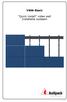 VWM-Basic Quick install video wall Installatie systeem Voor een juiste installatie zijn de onderstaande gereedschappen benodigd. De minimale benodigdheden voor een videowall systeem bestaat uit: VWM-BPH,
VWM-Basic Quick install video wall Installatie systeem Voor een juiste installatie zijn de onderstaande gereedschappen benodigd. De minimale benodigdheden voor een videowall systeem bestaat uit: VWM-BPH,
